Как использовать
Перед использованием
Названия частей
- Проверка камеры и комплектации [1]
- Обозначение частей (Передняя сторона) [2]
- Обозначение частей (Задняя сторона) [3]
- Обозначение частей (Верхняя сторона/Вид сбоку) [4]
- Обозначение частей (Вид снизу) [5]
Значки и индикаторы
Использование ремня
Прикрепление наглазника окуляра
Регулировка видоискателя
Встроенная справка
Подготовка камеры
Зарядка аккумулятора
- Зарядка аккумулятора с помощью зарядного устройства [12]
- Вставка аккумулятора в камеру [13]
- Зарядка аккумулятора в то время, когда он вставлен в камеру [14]
- Зарядка путем подключения к компьютеру [15]
- Время работы аккумулятора и количество снимков, которые можно записать/воспроизвести с помощью аккумулятора [16]
- Подача питания от сетевой розетки [17]
- Извлечение аккумулятора [18]
Установка карты памяти (продается отдельно)
Присоединение объектива
- Прикрепление объектива [22]
- Снятие объектива [23]
- Прикрепление светозащитной бленды объектива [24]
- Примечания по замене объектива [25]
Установка языка, даты и времени
Проверка способа управления
Проверка способа управления
- Использование колесика управления [27]
- Использование пунктов MENU [28]
- Использование кнопки Fn (Функция) [29]
- Использование “Quick Navi” [30]
Съемка
Фотосъемка/видеосъемка
Выбор режима съемки
- Список функций диска режимов [33]
- Интеллект. Авто [34]
- Супер авторежим [35]
- О распознавании сцен [36]
- Преимущества автоматической съемки [37]
- Программное авто [38]
- Панорамный обзор [39]
- Выбор сцены [40]
- Приор. выдержки [41]
- Приор. диафрагмы [42]
- Ручной экспозиция [43]
- BULB [44]
- Вызов памяти [45]
- Видео [46]
Использование функций съемки
Использование зума
- Зум [47]
- Функции зуммирования доступны с данным изделием [48]
- Настр. увеличения [49]
- О масштабе увеличения [50]
- Повор. кольца зума [51]
Использование вспышки
- Использование вспышки (продается отдельно) [52]
- Режим вспышки [53]
- Кор.эксп.вспыш. [54]
- Блокировка FEL [55]
Выбор режима экранной индикации
- Переключение экранной индикации (снимка) [56]
- Кнопка DISP (Видоискатель) [57]
- Кнопка DISP (Монитор) [58]
- Перекл.отоб.TC/UB [59]
Выбор размера фотоснимка/качества изображения
- Размер изобр. (фотоснимок) [60]
- Формат (фотоснимок) [61]
- Качество (фотоснимок) [62]
- Тип файла RAW (фотоснимок) [63]
- Панорама: размер [64]
- Панорама: направ. [65]
Регулировка фокусировки
- Режим фокусиров. [66]
- Область фокусир. [67]
- Фазодетекторный АФ [68]
- Центр. следящ. AF [69]
- Блокировка фокуса [70]
- Ручной фокус [71]
- Прямая ручная фокусировка (DMF) [72]
- Помощь для MF (фотоснимок) [73]
- Фокусиров. лупа [74]
- Время увел. фокус. [75]
- Ур. выдел. контур. [76]
- Цвет выдел. контур. [77]
- Предварител. AF (фотоснимок) [78]
- Eye-Start AF (фотоснимок) [79]
- Управл.AF/MF [80]
- Подсветка AF (фотоснимок) [81]
- Микрорегулир.AF [82]
- Отобр.зону непр.AF [83]
- Настройки фокуса [84]
- AF с затвором (фотоснимок) [85]
- AF Включен [86]
- AF на глаз [87]
- Обл. фаз. детек. АФ [88]
- Скорость АФ (видеосъемка) [89]
- Чувств. след. AF (видеосъемка) [90]
- Измерение точного расстояния до объекта [91]
- Устан.приор.в AF-S [92]
- Устан.приор.в AF-C [93]
- Система AF (фотоснимок) [94]
Регулировка экспозиции
- Коррек.экспоз. [95]
- Диск коррекции экспозиции [96]
- Режим измер. [97]
- Блокировка АЭ [98]
- AEL с выдержкой (фотоснимок) [99]
- Уст.корр.эксп. [100]
- Зебра [101]
- Инстр. настр. эксп. [102]
- Шаг экспозиции [103]
- Коррекц. диска Ev [104]
- Сброс коррекц. EV [105]
Выбор режима протяжки (непрерывная съемка/таймер автоспуска)
- Режим протяжки [106]
- Непрерыв. Съемка [107]
- Автоспуск [108]
- Автоспуск (непр.) [109]
- Непрер. брекетинг [110]
- Покадр. брекетинг [111]
- Брекетинг WB [112]
- Брекетинг DRO [113]
- Настройки для серийной съемки [114]
- Индикатор во время серийной съемки [115]
Выбор чувствительности ISO
Коррекция яркости или контрастности
Регулировка цветовых тонов
Выбор режима эффекта
Видеосъемка
- Форматы видеозаписи [125]
- Формат файла (видеосъемка) [126]
- Параметры зап. (видеосъемка) [127]
- Двойная ЗАП видео [128]
- Отображ. метки(видеосъемка) [129]
- Настр. метки (видеосъемка) [130]
- Запись звука [131]
- Отобр. ур. звука [132]
- Уров. записи звука [133]
- Синх. Аудио выхода [134]
- Умен. шума ветра [135]
- Авто медл. затв. (видеосъемка) [136]
- Кнопка MOVIE [137]
- Профиль изображ. [138]
- Реж. лампы видео [139]
Настройка функций съемки для удобства использования
- Память [140]
- Настр. меню функ. [141]
- Парам. польз. клав. [142]
- Функция колесика управления [143]
- Функция кнопки блокировки фокуса [144]
- Функция кнопки AEL [145]
- Функция кнопки AF/MF [146]
- Функция пользовательской кнопки [147]
- Функция центральной кнопки [148]
- Функция левой кнопки [149]
- Функция правой кнопки [150]
- Функция нижней кнопки [151]
- Установка диска [152]
Установка других функций данного изделия
- Улыб./Распоз. Лиц [153]
- Эфф. мягк. кожи (фотоснимок) [154]
- Регистрация лиц (Новая регистрация) [155]
- Регистрация лиц (Изменение приоритета) [156]
- Регистрация лиц (Удалить) [157]
- Ум.эфф.кр.глаз [158]
- Авто кадриров. (фотоснимок) [159]
- SteadyShot [160]
- Настройки SteadyS. [161]
- ШП длит. экспоз. (фотоснимок) [162]
- ШП высокого ISO (фотоснимок) [163]
- Цвет. простран. (фотоснимок) [164]
- Сетка [165]
- Авто.просмотр [166]
- Отображ. Live View [167]
- Контроль яркости [168]
- FINDER/MONITOR [169]
- Спуск б/объектива [170]
- Спуск без карты [171]
- Бесшум. съемка (фотоснимок) [172]
- Эл. пер. штор. затв. [173]
- Изв.изоб.супер а/р. [174]
- APS-C/Super 35mm [175]
- Коррекц. затенения [176]
- Корр. хром. аберр. [177]
- Коррек. дисторсии [178]
- Блок. диска/колес. [179]
- Выкл. ЖК-монитор [180]
- Предпросмотр ГР [181]
- Просм. готов. фото. [182]
- Назначение регулировки значения экспозиции колесику управления [183]
Просмотр
Просмотр фотоснимков
- Воспроизведение снимков [184]
- Воспроизведение крупным планом [185]
- Индекс изображ. [186]
- Переключение экранной индикации (во время воспроизведения) [187]
Удаление снимков
Воспроизведение видеозаписей
Просмотр панорамных изображений
Печать
Использование функций просмотра
Просмотр изображений на телевизоре
- Просмотр снимков на телевизоре высокой четкости [198]
- Просмотр снимков на Sync-совместимом телевизоре “BRAVIA” [199]
Изменение установок
Меню установки
- Яркость монитора [200]
- Яркость видоискат. [201]
- Цвет.темп. видоиск. [202]
- Параметры громк. [203]
- Звуковые сигн. [204]
- Парам. Выгрузки(Eye-Fi) [205]
- Мозаичное меню [206]
- Спр. д-ка выб. реж. [207]
- Подтвержд.удал. [208]
- Качество отображ. [209]
- Время нач. энергоз. [210]
- Темп. авт.выкл.пит. [211]
- Перекл. NTSC/PAL [212]
- Режим очистки [213]
- Демонстр. режим [214]
- Настройки TC/UB [215]
- ПДУ [216]
- Разрешение HDMI [217]
- Вывод 24p/60p (видеозапись) (Только для 1080 60i-совместимых моделей) [218]
- КОНТР. ПО HDMI [219]
- Показ инф. о HDMI [220]
- Вывод TC(видеосъемка) [221]
- Управление REC(видеосъемка) [222]
- Выб. вывода 4K(видеосъемка) [223]
- USB-соединение [224]
- Настройка USB LUN [225]
- USB питание [226]
- Язык [227]
- Настр. даты/врем. [228]
- Часовой пояс [229]
- Инф. об авт. правах [230]
- Форматировать [231]
- Номер файла [232]
- Устан. имя файла [233]
- Выбор папк. записи [234]
- Создать папку [235]
- Название папки [236]
- Восстан. БД изобр. [237]
- Показ. инф. о носит [238]
- Модель [239]
- Логотип сертифик. (Только для некоторых моделей) [240]
- Заводск. настройка [241]
Использование функций Wi-Fi
Соединение данного изделия и смартфона
- PlayMemories Mobile [242]
- Подключение Android-смартфона к данному изделию [243]
- Подключение изделия к iPhone или iPad [244]
- Вызов приложения с помощью [Одно касание(NFC)] [245]
Управление данным изделием с помощью смартфона
- Внедрен интелл. отдален. доступ [246]
- Соединение в одно касание с NFC-совместимым Android-смартфоном (NFC пульт ДУ в одно касание) [247]
Передача изображений на смартфон
Передача изображений на компьютер
Передача изображений на телевизор
Изменение установок функций Wi-Fi
- Режим полета [252]
- Нажать WPS [253]
- Руч. настр. тчк дост. [254]
- Редакт. назв. устр. [255]
- Отобр. MAC-адрес [256]
- Сбр. SSID/Пароль [257]
- Сброс. настр. сети [258]
Добавление приложений к изделию
PlayMemories Camera Apps
Установка приложений
- Создание учетной записи службы [261]
- Загрузка приложений [262]
- Загрузка приложений непосредственно в изделие с помощью функции Wi-Fi [263]
Запуск приложений
Управление приложениями
- Удаление приложений [265]
- Изменение порядка приложений [266]
- Проверка информации об учетной записи PlayMemories Camera Apps [267]
Использование компьютера
Рекомендуемая конфигурация компьютера
Использование программного обеспечения
- PlayMemories Home [269]
- Установка PlayMemories Home [270]
- Программное обеспечение для компьютеров Mac [271]
- Image Data Converter [272]
- Установка Image Data Converter [273]
- Доступ Руководство по Image Data Converter [274]
- Remote Camera Control [275]
- Установка Remote Camera Control [276]
- Вызов справки Remote Camera Control [277]
Соединение данного изделия и компьютера
- Подключение изделия к компьютеру [278]
- Импортирование снимков в компьютер [279]
- Отключение изделия от компьютера [280]
Создание диска с видеозаписями
- Выбор диска для создания [281]
- Создание дисков Blu-ray из видеозаписей с качеством изображения высокой четкости [282]
- Создание дисков DVD (диски с записью AVCHD) из видеозаписей с качеством изображения высокой четкости [283]
- Создание дисков DVD из видеозаписей с качеством изображения стандартной четкости [284]
Меры предосторожности/Данное изделие
Меры предосторожности
- Меры предосторожности [285]
- О внутренней перезаряжаемой батарейке [286]
- Примечание об аккумуляторе [287]
- Зарядка аккумулятора [288]
- Примечания относительно карты памяти [289]
Чистка изделия
Список значений установок по умолчанию
Количество доступных для записи фотоснимков и доступное время видеозаписи
Использование данного изделия за границей
Прочая информация
- Установочный адаптер [297]
- LA-EA1 Установочный адаптер [298]
- LA-EA2 Установочный адаптер [299]
- LA-EA3 Установочный адаптер [300]
- LA-EA4 Установочный адаптер [301]
- Вертикальная рукоятка [302]
- Формат AVCHD [303]
- Лицензия [304]
- Технические характеристики [305]
Товарные знаки
Устранение неполадок
При возникновении проблем
При возникновении проблем
Поиск и устранение неисправностей
Аккумулятор и питание
- Не удается вставить аккумулятор в изделие. [308]
- Не удается включить изделие. [309]
- Питание внезапно отключается. [310]
- Аккумулятор быстро разряжается. [311]
- Индикатор уровня оставшегося заряда аккумулятора отображает несоответствующий уровень. [312]
- Лампочка зарядки на изделии/лампочка CHARGE зарядного устройства мигает при зарядке аккумулятора. [313]
- Аккумулятор не заряжен. [314]
- Монитор не включается даже при включении изделия. [315]
Фотосъемка/видеосъемка
- Не удается записать снимки. [316]
- Запись занимает длительное время. [317]
- Один и тот же снимок захвачен несколько раз. [318]
- Затвор срабатывает непрерывно. [319]
- Изображение не сфокусировано. [320]
- Угол обзора понемногу изменяется во время фотосъемки. [321]
- [Eye-Start AF] не функционирует. [322]
- Не работает зум. [323]
- Вспышка не работает. [324]
- Размытые белые круглые пятна появляются на снимках во время съемки со вспышкой. [325]
- Функция съемки крупным планом (Макро) не работает. [326]
- Дата и время записи не отображаются на экране. [327]
- Дата и время записываются неправильно. [328]
- Мигает значение диафрагмы и/или выдержки. [329]
- Искаженные цвета изображения. [330]
- При просмотре экрана в темном месте на изображении появляются помехи. [331]
- Глаза человека на снимке выглядят красными. [332]
- На экране появляются и остаются точки. [333]
- Не удается выполнить непрерывную съемку. [334]
- Изображение в видоискателе недостаточно четкое. [335]
- В видоискателе нет изображения. [336]
- На мониторе нет изображения. [337]
- [Выб. Finder/Monitor] не работает даже при назначении определенной кнопке с помощью [Парам. польз. клав.]. [338]
- Снимок имеет беловатый цвет (Засвечено)./На снимке появляется размывание света (Ореол). [339]
- Углы снимка слишком темные. [340]
- Размытое изображение. [341]
- Монитор темнеет через небольшой промежуток времени. [342]
- Вспышка заряжается слишком долго. [343]
- Передний диск, задний диск или колесико управления не работает. [344]
- Звук не записывается надлежащим образом. [345]
- Камера вибрирует при включенном питании. [346]
- В случае встряхивания камеры при выключенном питании возникает вибрация или звуки. [347]
Просмотр изображений
- Не удается воспроизвести снимки. [348]
- Отображение снимков занимает некоторое время. [349]
- Дата и время не отображаются. [350]
- Не удается удалить снимок. [351]
- Снимок был удален по ошибке. [352]
- Не удается установить метку DPOF. [353]
Wi-Fi
- Не удается найти точку беспроводного доступа для подключения. [354]
- [Нажать WPS] не работает. [355]
- [Отправить на комп.] отменяется на полпути. [356]
- Не удается отправить видеозаписи в смартфон. [357]
- [Внедрен интелл. отдален. доступ] или [Отправ. на смартф.] отменяется на полпути. [358]
- Экран съемки для [Внедрен интелл. отдален. доступ] отображается с помехами./Соединение между изделием и смартфоном прерывается. [359]
- Не удается использовать соединение в одно касание (NFC). [360]
Компьютеры
- Компьютер не распознает данное изделие. [361]
- Не удается импортировать снимки. [362]
- Изображение и звук прерываются шумом при просмотре видеозаписи на компьютере. [363]
- Экспортированные из компьютера снимки не удается просмотреть на изделии. [364]
Карты памяти
Печать
- Не удается напечатать снимки. [366]
- Цвет снимка выглядит странно. [367]
- Снимки распечатываются с обрезанными краями. [368]
- Не удается напечатать снимки с датой. [369]
Прочее
- Объектив запотел. [370]
- Изделие нагревается после его использования в течение длительного времени. [371]
- При включении изделия появляется экран установки часов. [372]
- Количество доступных для записи снимков не уменьшается или уменьшается на два снимка за один раз. [373]
- Установки сбрасываются, несмотря на то, что операция переустановки не выполнена. [374]
- Изделие не работает надлежащим образом. [375]
Сообщения
Сообщения
Ситуации, в которых работа данного изделия затруднена
Ситуации, в которых работа данного изделия затруднена
[1] Как использоватьПеред использованиемНазвания частейПроверка камеры и комплектации
Число в скобках указывает количество штук.
- Камера (1)
- Адаптер переменного тока (1)
Форма адаптера переменного тока отличается для каждой страны/региона. - BC-VW1 Зарядное устройство (1)
- Шнур питания (1)* (не прилагается в США и Канаде)

* К камере может прилагаться несколько шнуров питания. Используйте тот, который подходит для вашей страны/региона.
- NP-FW50 Перезаряжаемый аккумулятор (2)

- Кабель micro USB (1)
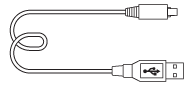
- Плечевой ремень (1)
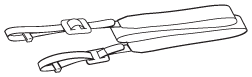
- Крышка байонета (1) (Прикрепляется к камере)

- Кабельный протектор (1)

- Крышка разъема (1) (Прикрепляется к камере)
- Наглазник окуляра (1) (Прикрепляется к камере)
- Инструкция по эксплуатации (1)
- Wi-Fi Connection/One-touch (NFC) Guide (1)
[2] Как использоватьПеред использованиемНазвания частейОбозначение частей (Передняя сторона)
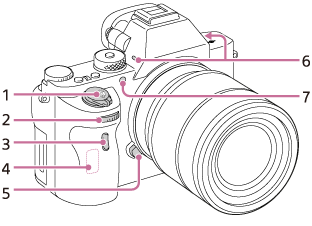
Когда объектив снят
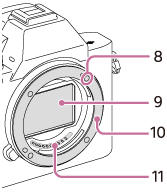
- Выключатель ON/OFF (Питание)/Кнопка затвора
- Передний диск
- Датчик дистанционного управления
- Антенна Wi-Fi (встроенная)
- Кнопка отсоединения объектива
- Встроенный микрофон*
- Подсветка AF/Лампочка таймера самозапуска
- Метка крепления
- Датчик изображения**
- Байонет
- Контакты подсоединения объектива**
*Не закрывайте данную часть во время видеозаписи. Это может привести к возникновению шумов или снижению громкости.
**Не прикасайтесь непосредственно к данным частям.
[3] Как использоватьПеред использованиемНазвания частейОбозначение частей (Задняя сторона)
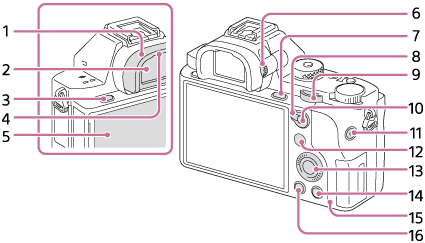
- Наглазник окуляра
- Видоискатель
- Кнопка MENU
- Датчик окуляра
- Монитор
- Вы можете отрегулировать монитор, установив его под хорошо видимым углом, и выполнять съемку из любого положения.
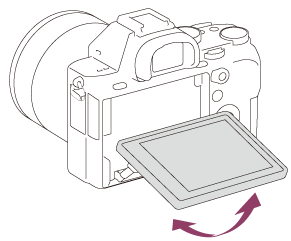
- Вы можете отрегулировать монитор, установив его под хорошо видимым углом, и выполнять съемку из любого положения.
- Диск регулировки диоптра
- Выполните регулировку с помощью диска регулировки диоптра в соответствии с вашим зрением, пока в видоискателе не появится четкое изображение.

- Выполните регулировку с помощью диска регулировки диоптра в соответствии с вашим зрением, пока в видоискателе не появится четкое изображение.
- Для съемки: Кнопка C3 (Пользовательская 3)
Для просмотра: Кнопка (Увеличение)
(Увеличение) - Рычажок переключения AF/MF/AEL
- Задний диск
- Для съемки: Кнопка AF/MF (Автофокус/ручная фокусировка)/Кнопка AEL
Для просмотра: Кнопка (Индекс изображений)
(Индекс изображений) - Кнопка MOVIE (Видео)
- Для съемки: Кнопка Fn
Для просмотра: Кнопка (Отправ. на смартф.)
(Отправ. на смартф.)- Вы можете отобразить экран для [Отправ. на смартф.], нажимая эту кнопку.
- Колесико управления
- Для съемки: Кнопка C4 (Пользовательская 4)
Для просмотра: Кнопка (Удалить)
(Удалить) - Индикатор доступа
- Кнопка
 (Воспроизведение)
(Воспроизведение)
[4] Как использоватьПеред использованиемНазвания частейОбозначение частей (Верхняя сторона/Вид сбоку)
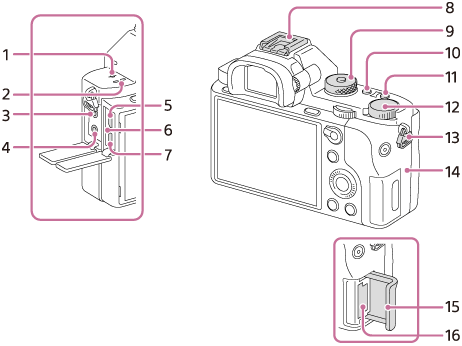
 Метка положения датчика изображения
Метка положения датчика изображения- Динамик
- Гнездо
 (Микрофон)
(Микрофон)- При подсоединении внешнего микрофона микрофон включается автоматически. Если внешний микрофон относится к типу, питание на который подается через гнездо, питание на микрофон будет подаваться с камеры.
- Гнездо
 (Наушники)
(Наушники) - Разъем Multi/Micro USB*
- Поддерживает Micro USB-совместимое устройство.
- Индикатор зарядки
- Микрогнездо HDMI
- Многоинтерфейсный разъем*
- Некоторые из аксессуаров могут вставляться не полностью и выступать назад из многоинтерфейсного разъема. Тем не менее, если аксессуар вставлен до переднего конца разъема, соединение будет выполнено.
- Диск режимов/Кнопка фиксатора диска режимов
- Кнопка C2 (Пользовательская 2)
- Кнопка C1 (Пользовательская 1)
- Диск коррекции экспозиции
- Петли для плечевого ремня
- Прикрепите оба конца ремня к камере.
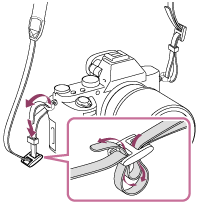
- Прикрепите оба конца ремня к камере.
 (Метка N)
(Метка N)- Данная метка указывает точку касания для подключения камеры и смартфона с поддержкой NFC.
Подробные сведения о расположении (Метка N) на смартфоне приведены в инструкции по эксплуатации смартфона.
(Метка N) на смартфоне приведены в инструкции по эксплуатации смартфона.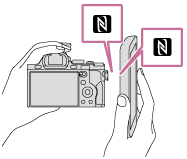
- NFC (Ближняя бесконтактная связь) представляет собой международный стандарт технологии беспроводной связи в коротком диапазоне.
- Данная метка указывает точку касания для подключения камеры и смартфона с поддержкой NFC.
- Крышка карты памяти
- Слот карты памяти
*Для получения подробных сведений о совместимых аксессуарах для многоинтерфейсного разъема и разъема Multi/Micro USB, посетите веб-сайт Sony или обратитесь за консультацией к дилеру Sony или в местный уполномоченный сервисный центр Sony.
Вы также можете использовать аксессуары, совместимые с разъемом для крепления аксессуаров. Работа с аксессуарами других производителей не гарантируется.

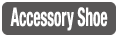
Прикрепление кабельного протектора
Используйте кабельный протектор для предотвращения отсоединения кабеля HDMI при съемке с подключенным кабелем HDMI. Откройте крышки обоих гнезд и вставьте кабель HDMI в камеру. Прикрепите кабельный протектор, как показано на рисунке, чтобы край кабельного протектора вошел в прорезь (A) слева от гнезда  (микрофон). Закрепите кабельный протектор с помощью крепежного винта (B). Затем закрепите кабель HDMI с помощью фиксирующего диска (C).
(микрофон). Закрепите кабельный протектор с помощью крепежного винта (B). Затем закрепите кабель HDMI с помощью фиксирующего диска (C).
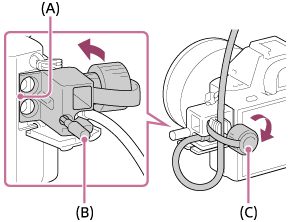
[5] Как использоватьПеред использованиемНазвания частейОбозначение частей (Вид снизу)
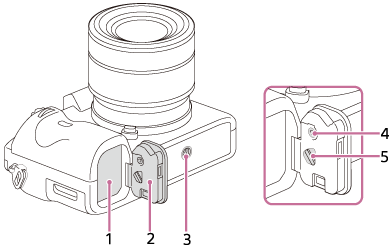
- Слот для вставки аккумулятора
- Крышка отсека элементов питания
- Отверстие гнезда для штатива
- Используйте штатив с винтом длиной менее 5,5 мм. В противном случае плотно закрепить камеру невозможно, что может привести к ее повреждению.
- Кнопка блокировки крышки аккумуляторного отсека
- Рычажок снятия фиксации крышки аккумуляторного отсека
Крышка соединительной пластины
Используйте ее при использовании адаптера переменного тока AC-PW20 (продается отдельно). Вставьте соединительную пластину в отсек аккумулятора, а затем пропустите провод сквозь крышку соединительной пластины, как показано ниже.
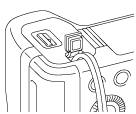
- При закрытии крышки убедитесь, что провод не защемлен.
[6] Как использоватьПеред использованиемЗначки и индикаторыСписок значков на экране
Отображаемое содержание и его положения, приведенные ниже, являются ориентировочными и могут отличаться от реального отображения.
Режим монитора
![]()
Режим видоискателя
В авторежиме или режиме выбора сцены
![]()
Режим P/A/S/M/панорамного обзора
![]()
Для воспроизведения
Отображение основной информации
![]()
Отображение гистограммы
![]()
-


 P P* A S M
P P* A S M 













- Режим съемки





- Номер регистра












- Значки распознавания сцены
 NO CARD
NO CARD





- Карта памяти/Выгрузка
- 100
- Оставшееся количество доступных для записи снимков


- Формат фотоснимков
- 42M / 36M / 18M / 15M / 11M / 8.9M / 4.5M / 3.8M
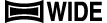

- Размер изображения фотоснимков







- Качество изображения фотоснимков









- Частота кадров видео








- Установки видеозаписи

- Оставшийся заряд аккумулятора

- Предупреждение об оставшемся заряде аккумулятора

- Подача питания через кабель USB

- Выполняется зарядка вспышки

- APS-C/Super 35mm

- Отобр.парам.ВЫКЛ

- Подсветка AF

- NFC активирована

- Режим полета

- Видеозапись без звука

- Подавление шума ветра



- SteadyShot Выкл/Вкл, Предупреждение о вибрации камеры


- SteadyShot Фокусное расстояние/Предупреждение о вибрации камеры

- Предупреждение о перегреве


- Файл базы данных заполнен/Ошибка файла базы данных



- Интеллектуальный зум/
 Увел. четк. изоб./Цифровой зум
Увел. четк. изоб./Цифровой зум






- Режим просмотра
- 100-0003
- Номер папки - файла

- Защита
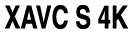

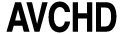

- Формат видеофайлов
- DPOF
- Установка DPOF

- Авто кадрирование изображения





- Двойная ЗАП видео

- Удаленный ПК

 Бесшум. съемка
Бесшум. съемка

- Контроль яркости

- Запись информации об авторских правах
-












- Режим протяжки








- Режим вспышки/Уменьшение эффекта красных глаз
 ±0.0
±0.0- Коррекция экспозиции вспышки





- Режим фокусировки










- Область фокусировки






- Улыб./Распоз. Лиц



- Режим экспозамера
- 35mm
- Фокусное расстояние объектива











 7500K A5 G5
7500K A5 G5- Баланс белого (автоматический, предустановленный, автоматический под водой, пользовательский, цветовая температура, цветной фильтр)



- Оптимизатор Д-диапазона/Авто HDR












 +3 +3 +3
+3 +3 +3- Творческ. стиль/Контраст, насыщенность, резкость


















- Эффект рисунка
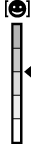
Индикатор чувствительности к улыбке ―
―

- Профиль изображ.

- Для изображения имеется информация об авторских правах
-
 Следящий АФ
Следящий АФ- Указатель следящего АФ

Индикатор серии

- Коррекция экспозиции/Измеряемый ручной режим
- STBY
- Режим ожидания при видеозаписи
- REC 0:12
- Время видеозаписи (мин:сек)



- Фокусировка
- 1/250
- Выдержка
- F3.5
- Значение диафрагмы
- ISO400
ISO AUTO - Чувствительность ISO


- Блокировка AE/блокировка FEL

- Индикатор скорости затвора

- Индикатор диафрагмы

- Гистограмма

- Цифровой уровнемер

- Уровень звука
 OFF
OFF


- DRO/Авто HDR/Предупреждение об изображении Авто HDR


- Ошибка эффекта рисунка
- 2015-1-1
10:37AM - Дата записи
- 3/7
- Номер файла/Количество снимков в режиме просмотра


- Управление REC

- Зона точечного экспозамера
- 00:00:00:00
- Временной код (час:минута:секунда:кадр)
- 00 00 00 00
- Бит пользователя
[7] Как использоватьПеред использованиемЗначки и индикаторыСписок рамок искателя диапазона фокусировки
Рамка искателя диапазона фокусировки отличается следующим образом в зависимости от режима съемки.
При использовании режима контрастного АФ или фазодетекторного АФ
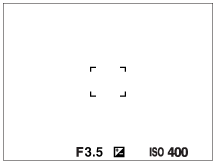
При использовании режима фазодетекторного АФ
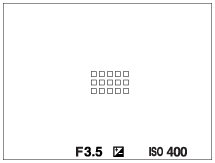
- В случае установки [Область фокусир.] в [Широкая АФ] или [Зонная фокусиров.] и при наведении на движущийся объект рамка искателя диапазона фокусировки может отображаться, как указано выше.
-
В случае прикрепления объектива с A-переходником с установочным адаптером (LA-EA1 или LA-EA3) (продается отдельно) и установке [
 Система AF] в [Фазовое детект. AF], рамка искателя диапазона фокусировки отображается, как указано выше.
Система AF] в [Фазовое детект. AF], рамка искателя диапазона фокусировки отображается, как указано выше.
При выполнении фокусировки автоматически с учетом всего диапазона монитора

- При использовании функции зума, отличной от оптического зума, установка [Область фокусир.] отменяется и рамка области фокусировки обозначается пунктирной линией. АФ работает с приоритетом центральной области и области вокруг нее.
[8] Как использоватьПеред использованиемИспользование ремня Использование плечевого ремня
Прикрепите плечевой ремень, чтобы избежать повреждений в результате падения изделия.
-
Прикрепите оба конца ремня.
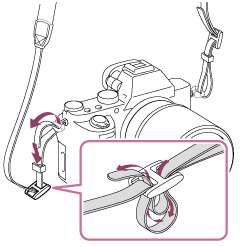
[9] Как использоватьПеред использованиемПрикрепление наглазника окуляраУстановка наглазника окуляра
Рекомендуется установить наглазник окуляра, если предполагается использовать видоискатель.
-
Совместите наглазник окуляра с пазом на видоискателе и передвиньте его на место.
- Для снятия наглазника окуляра возьмитесь за его левую и правую стороны и поднимите его вверх.
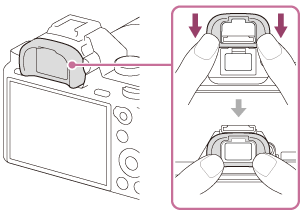
[10] Как использоватьПеред использованиемРегулировка видоискателяРегулировка видоискателя (регулировка диоптра)
Выполните коррекцию диоптрийности в соответствии с вашим зрением, пока в видоискателе не появится четкое изображение.Если возникает трудность при повороте диска регулировки диоптра, снимите наглазник окуляра, а затем повторно выполните регулировку диска.
-
Поверните диск регулировки диоптра.

[11] Как использоватьПеред использованиемВстроенная справкаОб [Встроенная справка]
[Встроенная справка] отображает описания пунктов MENU, кнопок Fn (Функция) и установок, а если функцию установить невозможно, указывается причина.
- Нажмите кнопку MENU или Fn.
- Выберите нужный пункт MENU путем нажатия верхней/нижней/левой/правой стороны колесика управления.
-
Нажмите кнопку, которой назначена функция [Встроенная справка].
Появится справка по эксплуатации для пункта MENU, выбранного в пункте 2.
-
Если нажать
 в центре колесика управления после выбора имеющего серый цвет пункта, отобразится причина, по которой пункт не может быть установлен.
в центре колесика управления после выбора имеющего серый цвет пункта, отобразится причина, по которой пункт не может быть установлен.
-
Если нажать
Примечание
- Заранее назначьте функцию [Встроенная справка] кнопке с помощью [Парам. польз. клав.].
[12] Как использоватьПодготовка камерыЗарядка аккумулятораЗарядка аккумулятора с помощью зарядного устройства
При первом использовании камеры не забудьте зарядить InfoLITHIUM NP-FW50 (прилагается). Аккумулятор InfoLITHIUM может заряжаться даже в том случае, если он не полностью разряжен. Его можно также использовать, если он не полностью заряжен. Заряженный аккумулятор будет понемногу разряжаться, даже если он не используется. Чтобы не пропустить возможность съемки, снова зарядите аккумулятор перед съемкой.
- Вставьте аккумулятор в зарядное устройство.
Нажмите слегка на аккумулятор до щелчка.
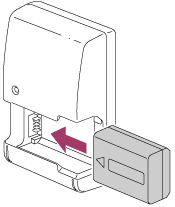
- Подсоедините зарядное устройство к сетевой розетке (штепсельной розетке).
Для США и Канады
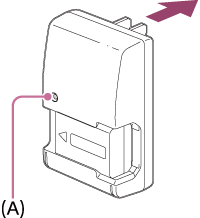
Для стран/регионов, кроме США и Канады
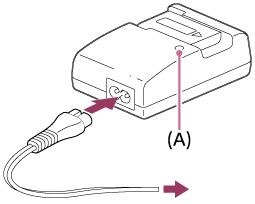
Лампочка горит: Зарядка
Лампочка не горит: Зарядка завершена
Время зарядки (Полная зарядка): Приблиз. 250 минут- При зарядке полностью разряженного аккумулятора при температуре 25°C.
- После завершения зарядки лампочка CHARGE (A) выключается.
Примечание
- Время зарядки отличается в зависимости от оставшегося заряда аккумулятора или условий зарядки.
- Обязательно используйте только оригинальный аккумулятор Sony.
- Рекомендуется заряжать аккумулятор при температуре окружающей среды от 10°C до 30°C. Эффективно зарядить аккумулятор за пределами этого температурного диапазона, возможно, не удастся.
- Подсоедините зарядное устройство к ближайшей сетевой розетке (штепсельной розетке). При возникновении каких-либо неисправностей во время использования зарядного устройства, немедленно отсоедините штепсельную вилку от сетевой розетки (штепсельной розетки), чтобы отключить питание.
- Даже если лампочка CHARGE данного зарядного устройства выключена, питание не отключено. При возникновении каких-либо неисправностей во время использования данного устройства, отсоедините его от сетевой розетки (штепсельной розетки), чтобы отключить питание.
- При использовании совершенно нового аккумулятора или аккумулятора, который не использовался длительное время, лампочка CHARGE может быстро мигать при зарядке аккумулятора. Если это произойдет, извлеките аккумулятор из зарядного устройства, а затем вставьте его обратно для повторной зарядки.
- Не заряжайте постоянно или повторно аккумулятор, который не используется, если он уже полностью или почти полностью заряжен. Такие действия могут привести к ухудшению характеристик аккумулятора.
[13] Как использоватьПодготовка камерыЗарядка аккумулятораВставка аккумулятора в камеру
Как вставить аккумулятор в камеру
- Откройте крышку аккумуляторного отсека.
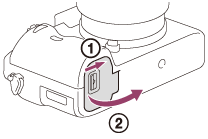
- Вставьте аккумулятор, нажимая рычаг фиксатора (A) концом аккумулятора до тех пор, пока аккумулятор не защелкнется на месте.
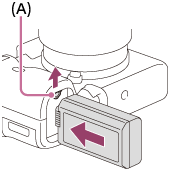
- Закройте крышку.

[14] Как использоватьПодготовка камерыЗарядка аккумулятораЗарядка аккумулятора в то время, когда он вставлен в камеру
При использовании камеры в первый раз обязательно зарядите аккумулятор. Заряженный аккумулятор будет понемногу разряжаться, даже если вы не пользуетесь камерой. Чтобы не пропустить возможность съемки, зарядите аккумулятор перед съемкой.
- Отключите питание.
- Подключите камеру с вставленным аккумулятором к адаптеру переменного тока (прилагается) с помощью кабеля micro USB (прилагается) и подключите адаптер переменного тока к сетевой розетке.

Лампочка зарядки
Горит: Зарядка
Выкл.: Зарядка завершена
Мигает: Ошибка зарядки или зарядка временно приостановлена, поскольку камера находится за пределами надлежащего температурного диапазона- Если лампочка зарядки загорится, а затем сразу же выключится, это означает, что аккумулятор полностью заряжен.
Время зарядки (полная зарядка)
Время зарядки с помощью адаптера переменного тока (прилагается) равно приблизительно 150 минут.
- Время зарядки может отличаться в зависимости от оставшейся емкости аккумулятора или условий зарядки.
- Аккумулятор может заряжаться даже в том случае, если он не полностью разряжен.
- Указанное выше время зарядки относится к зарядке полностью разряженного аккумулятора (прилагается) при температуре 25°C. Зарядка может выполняться дольше в зависимости от условий использования и окружающей среды.
Примечание
- Если лампочка зарядки мигает при не полностью заряженном аккумуляторе, извлеките аккумулятор или отсоедините кабель USB от камеры, а затем вставьте его снова для повторной зарядки.
- Если лампочка зарядки на камере мигает при подключении адаптера переменного тока к сетевой розетке, это указывает на то, что зарядка временно остановлена из-за выхода температуры за пределы рекомендуемого диапазона. Когда температура возвращается в пределы установленного диапазона, зарядка возобновляется. Рекомендуется заряжать аккумулятор при температуре окружающей среды от 10°C до 30°C.
- Подключите адаптер переменного тока к ближайшей сетевой розетке. При возникновении каких-либо неисправностей во время использования адаптера переменного тока, немедленно отсоедините штепсельную вилку от сетевой розетки для отключения питания.
- При использовании совершенно нового аккумулятора или аккумулятора, который не использовался длительное время, индикатор зарядки может быстро мигать при зарядке аккумулятора. Если это произошло, извлеките аккумулятор или отсоедините кабель USB от камеры, а затем вставьте его снова для повторной зарядки.
- Не заряжайте постоянно или повторно аккумулятор, который не используется, если он уже полностью или почти полностью заряжен. Такие действия могут привести к ухудшению характеристик аккумулятора.
- По завершении зарядки отключите адаптер переменного тока от сетевой розетки.
- Обязательно используйте только оригинальные аккумуляторы Sony, кабели micro USB (прилагаются) и адаптеры переменного тока (прилагаются).
[15] Как использоватьПодготовка камерыЗарядка аккумулятораЗарядка путем подключения к компьютеру
Аккумулятор можно зарядить путем подключения камеры к компьютеру с помощью кабеля micro USB.
- Выключите изделие и подключите к разъему USB компьютера.
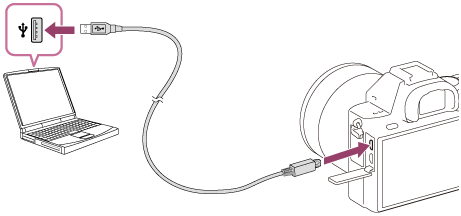
Примечание
- Обратите внимание на следующие особенности при зарядке через компьютер:
- Если изделие подключено к ноутбуку, который не подключен к источнику питания, уровень зарядки аккумулятора ноутбука снизится. Не оставляйте изделие подключенным к ноутбуку в течение длительного периода времени.
- Не включайте/выключайте и не перезагружайте компьютер, а также не выводите компьютер из спящего режима, когда между компьютером и камерой установлено USB-соединение. Это может привести к неисправности. Перед включением/выключением или перезагрузкой компьютера, или перед выводом компьютера из спящего режима отключите камеру от компьютера.
- Надлежащее функционирование не может быть гарантировано для всех типов компьютеров.
- Зарядка с помощью компьютера, собранного на заказ, модифицированного компьютера или компьютера, подсоединенного через USB-концентратор, не гарантируется.
- Камера может функционировать неправильно, если другие устройства USB используются одновременно.
[16] Как использоватьПодготовка камерыЗарядка аккумулятораВремя работы аккумулятора и количество снимков, которые можно записать/воспроизвести с помощью аккумулятора
Экранный режим
Съемка (фотоснимки):
Количество изображений: приблиз. 340
Реальная съемка (видеозапись):
Bремя работы аккумулятора: приблиз. 55 мин.
Непрерывная съемка (видеозапись):
Bремя работы аккумулятора: приблиз. 95 мин.
Просмотр (фотоснимки):
Время работы аккумулятора: приблиз. 280 мин., Количество изображений: приблиз. 5600
Режим видоискателя
Съемка (фотоснимки):
Количество изображений: приблиз. 290
Реальная съемка (видеозапись):
Bремя работы аккумулятора: приблиз. 50 мин.
Непрерывная съемка (видеозапись):
Bремя работы аккумулятора: приблиз. 95 мин.
Примечание
- Приведенное выше время работы аккумулятора и количество снимков применимо при полностью заряженном аккумуляторе. Время работы аккумулятора и количество снимков может уменьшиться в зависимости от условий использования.
- Время работы аккумулятора и количество снимков, которые могут быть записаны, приведено для съемки в следующих условиях:
- Аккумулятор используется при температуре окружающей среды 25°C.
- Использование объектива FE 28-70mm F3.5-5.6 OSS (продается отдельно)
- Использование носителя Sony Memory Stick PRO Duo (Mark2) (продается отдельно)
- [Яркость видоискат.]: [Ручной][±0]
- [Яркость монитора]: [Ручной][±0]
- [Качество отображ.]: [Стандартный]
- Количество, указанное в “Съемка (фотоснимки)”, основано на стандарте CIPA и приведено для съемки при следующих условиях (CIPA: Camera & Imaging Products Association):
- DISP: [Показ. всю инф.]
- Режим фокусировки: AF-S
- Один снимок выполняется каждые 30 секунд.
- Питание включается и выключается через каждые десять раз.
- Количество минут для видеосъемки основано на стандарте CIPA и предполагается для съемки в следующих условиях:
- Качество изображения установлено в 60i 17M (FH) .
- Реальная съемка (видеозапись): Время работы аккумулятора базируется на повторяющейся съемке, зуммировании, ожидании съемки, включении/выключении и т.п.
- Непрерывная видеозапись: Время работы аккумулятора базируется на непрерывной съемке до достижения предела (29 минут), а затем продолжающейся повторным нажатием кнопки MOVIE (Видео). Другие функции, например зуммирование, не используются.
- Если оставшийся заряд аккумулятора не отображается на дисплее, нажмите DISP (Установка дисплея).
[17] Как использоватьПодготовка камерыЗарядка аккумулятораПодача питания от сетевой розетки
С помощью прилагаемого адаптера переменного тока вы можете выполнять съемку и воспроизведение снимков при подаче питания от сетевой розетки (штепсельной розетки) без использования заряда аккумулятора.
- Вставьте аккумулятор в камеру.
- Подключите камеру к сетевой розетке (штепсельной розетке) с помощью кабеля micro USB (прилагается) и адаптера переменного тока (прилагается).
Примечание
- При отсутствии оставшегося заряда аккумулятора камера не включится. Установите в достаточной степени заряженный аккумулятор в камеру.
- При использовании камеры во время подачи питания от сетевой розетки (штепсельной розетки) убедитесь в том, что значок (
 ) отображается на мониторе.
) отображается на мониторе. - Не извлекайте аккумулятор во время подачи питания от сетевой розетки (штепсельной розетки). При извлечении аккумулятора камера выключится.
- Не извлекайте аккумулятор, когда горит индикатор доступа. Это может привести к повреждению данных на карте памяти.
- Пока питание включено, аккумулятор не будет заряжаться даже в случае подключения камеры к адаптеру переменного тока.
- При определенных условиях питание может дополнительно подаваться от аккумулятора даже при использовании адаптера переменного тока.
- Не извлекайте кабель micro USB во время подачи питания от сетевой розетки (штепсельной розетки). Выключите камеру перед извлечением кабеля micro USB.
- В зависимости от температуры камеры и аккумулятора, время непрерывной видеозаписи может сократиться во время подачи питания от сетевой розетки (штепсельной розетки).
- При использовании переносного зарядного устройства в качестве источника питания, перед его использованием убедитесь в том, что оно полностью заряжено. Следите также за оставшимся зарядом переносного зарядного устройства во время его использования.
[18] Как использоватьПодготовка камерыЗарядка аккумулятораИзвлечение аккумулятора
Как извлечь аккумулятор
- Убедитесь в том, что индикатор доступа не горит, и выключите камеру.
- Передвиньте рычажок фиксатора (A) и извлеките аккумулятор.
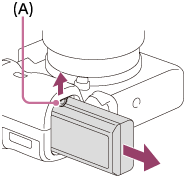
- Будьте осторожны, чтобы не уронить аккумулятор.
[19] Как использоватьПодготовка камерыУстановка карты памяти (продается отдельно)Вставка карты памяти
Как вставить карту памяти
- Откройте крышку отсека карты памяти.
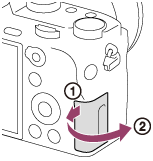
- Вставьте карту памяти.
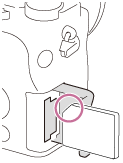
- Проверьте, чтобы зазубренный угол был расположен в правильном направлении.
- Расположив карту памяти с зазубренным углом так, как показано на рисунке, вставьте ее до щелчка.
- Закройте крышку отсека карты памяти.
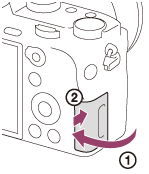
Совет
- При использовании карты памяти с данным изделием в первый раз рекомендуется отформатировать карту памяти в изделии для обеспечения ее стабильной работы.
[20] Как использоватьПодготовка камерыУстановка карты памяти (продается отдельно)Извлечение карты памяти
Как извлечь карту памяти
- Откройте крышку отсека карты памяти.
- Убедитесь в том, что индикатор доступа (A) не горит.
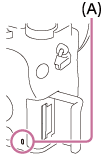
- Нажмите на карту памяти один раз для ее извлечения.
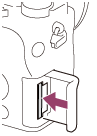
- Закройте крышку отсека карты памяти.
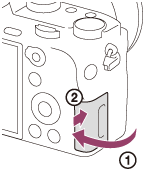
[21] Как использоватьПодготовка камерыУстановка карты памяти (продается отдельно)Используемые карты памяти
С данной камерой можно использовать следующие типы карт памяти.
Что касается видеозаписей, см. “Карты памяти, которые можно использовать для видеозаписи” на этой странице.
Используемый носитель Memory Stick
- Memory Stick PRO Duo / Memory Stick PRO Duo (Mark2)
- Memory Stick PRO-HG Duo
- Memory Stick Micro (M2) (Mark2)
*Носитель Memory Stick с емкостью до 32 Гб был протестирован и утвержден для работы с данной камерой.
Используемые карты SD
- Карта памяти SD / карта памяти SDHC
- Карта памяти SDXC
- Карта памяти microSD / карта памяти microSDHC
- Карта памяти microSDXC
*Карты SD с емкостью до 128 Гб были протестированы и утверждены для работы с данной камерой.
Карты памяти, которые могут быть использованы для видеозаписи
При видеосъемке в формате XAVC S
Карта памяти SDXC или карта памяти microSDXC с емкостью 64 Гб или более (SD Класс скорости 10 или UHS Класс скорости U1 или быстрее)
- При записи со скоростью 100 Мбит/сек или более требуется UHS-I-совместимая карта памяти SDXC или карта памяти microSDXC с емкостью 64 Гб или более (UHS Класс скорости U3).
При видеосъемке в формате AVCHD или MP4
- Memory Stick PRO Duo (Mark2)
- Memory Stick PRO-HG Duo
- Memory Stick Micro (M2) (Mark2)
- Карта памяти SD / карта памяти microSD (SD Класс скорости 4 или быстрее, или UHS Класс скорости U1 или быстрее)
- Карта памяти SDHC / карта памяти microSDHC (SD Класс скорости 4 или быстрее, или UHS Класс скорости U1 или быстрее)
- Карта памяти SDXC / карта памяти microSDXC (SD Класс скорости 4 или быстрее, или UHS Класс скорости U1 или быстрее)
Примечание
- Корректная работа всех карт памяти не гарантируется.
- При использовании карты памяти с камерой в первый раз рекомендуется отформатировать карту памяти с помощью камеры перед использованием для обеспечения ее более стабильной работы.
Имейте в виду, что при форматировании безвозвратно удаляются все данные на карте памяти, и их невозможно будет восстановить. Сохраните ценные данные на компьютере и т.п. - Снимки, записанные на карту памяти SDXC, невозможно импортировать или воспроизводить на компьютерах или аудио/видео устройствах, не совместимых с exFAT при соединении с помощью кабеля micro USB. Перед подключением устройства к камере убедитесь в том, что оно совместимо с exFAT. Если вы подключите камеру к несовместимому устройству, вам может быть предложено отформатировать карту. Ни при каких обстоятельствах не форматируйте карту памяти в ответ на этот запрос, так как это приведет к удалению все данных на карте памяти. (exFAT является файловой системой, которая используется в картах памяти SDXC.)
[22] Как использоватьПодготовка камерыПрисоединение объективаПрикрепление объектива
Установите выключатель питания камеры в выключенное положение перед прикреплением объектива.
- Снимите крышку байонета (A) с камеры и заднюю крышку объектива (B) с его задней стороны.
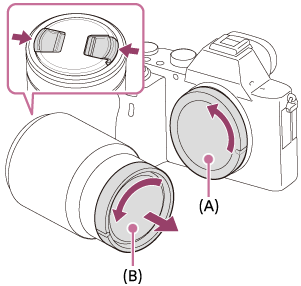
- Производя замену объектива, выполняйте это быстро в непыльных местах, чтобы не допустить попадания пыли или грязи внутрь камеры.
- Во время съемки снимите переднюю крышку объектива с его передней стороны.
-
Установите объектив, совмещая две белые индексные метки (установочные метки) на объективе и камере.
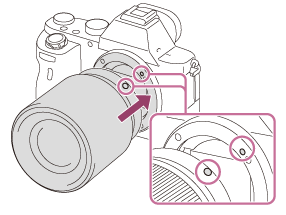
- Держите камеру стороной объектива вниз для предотвращения попадания пыли и грязи внутрь камеры.
- Аккуратно задвигая объектив в камеру, поворачивайте его медленно в направлении стрелки до тех пор, пока он не защелкнется в фиксированном положении.
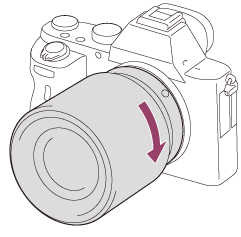
- Обязательно держите объектив прямо при его прикреплении.
Примечание
- При прикреплении объектива не нажимайте кнопку отсоединения объектива.
- Не прилагайте усилия при прикреплении объектива.
- Для использования объектива с A-переходником (продается отдельно) необходим установочный адаптер (продается отдельно). При использовании установочного адаптера обратитесь к руководству по эксплуатации, прилагаемому к установочному адаптеру.
- Если вы хотите выполнять полнокадровые снимки, используйте объектив, совместимый с полноразмерной съемкой.
- При использовании объектива с гнездом для штатива, прикрепите штатив к гнезду для штатива объектива, чтобы помочь сбалансировать вес объектива.
- При переноске камеры с прикрепленным объективом удерживайте их крепко.
- Не следует удерживать объектив за части, выдвигающиеся для регулировки зума или фокусировки.
[23] Как использоватьПодготовка камерыПрисоединение объективаСнятие объектива
Установите выключатель питания камеры в выключенное положение перед снятием объектива.
- Удерживайте нажатой кнопку отсоединения объектива (A) и поверните объектив в направлении стрелки до упора.

- Прикрепите крышки объектива к передней и задней стороне объектива и крышку байонета к камере.
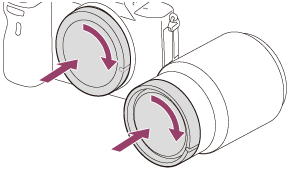
- Удалите всю пыль с крышек перед их прикреплением.
[24] Как использоватьПодготовка камерыПрисоединение объективаПрикрепление светозащитной бленды объектива
Рекомендуется использовать светозащитную бленду объектива для предотвращения влияния света за пределами съемочного кадра на снимок.
- Совместите контур крепежной части светозащитной бленды объектива и головки объектива и поверните светозащитную бленду объектива по часовой стрелке до щелчка.
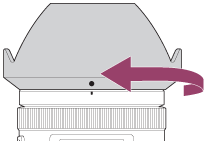
Примечание
- Прикрепите светозащитную бленду объектива надлежащим образом. В противном случае светозащитная бленда объектива может быть неэффективной или может частично отражаться на снимке.
- Если светозащитная бленда объектива прикреплена надлежащим образом, индекс светозащитной бленды объектива (красная линия) совпадает с красной индексной меткой на бленде. (На некоторых объективах может не быть индекса светозащитной бленды объектива.)
- Снимите светозащитную бленду объектива при использовании вспышки. В противном случае светозащитная бленда объектива блокирует свет вспышки и может появиться в виде тени на снимке.
- Для хранения светозащитной бленды объектива после съемки, прикрепите светозащитную бленду объектива на объектив обратной стороной.
[25] Как использоватьПодготовка камерыПрисоединение объективаПримечания по замене объектива
При попадании внутрь камеры пыли или мусора во время замены объектива и оседании его на поверхности датчика изображения (элемент, преобразующий свет в электрический сигнал) в зависимости от условий съемки на снимке могут появиться темные точки.
Данная камера оснащена пылезащитной функцией, которая вызывает мелкую вибрацию датчика изображения при выключении питания, а датчик изображения камеры имеет пылезащитное покрытие для предотвращения налипания пыли на датчике изображения. Тем не менее, постарайтесь всегда прикреплять/снимать объектив быстро, подальше от пыльных мест.
[26] Как использоватьПодготовка камерыУстановка языка, даты и времениУстановка языка, даты и времени
При включении камеры в первый раз или после инициализации функций, появится экран установки для языка, даты и времени.
- Включите камеру.
Появится экран установки языка, а затем появится экран установки для даты и времени.
- Выберите язык, а затем нажмите
 .
. -
Убедитесь в том, что на экране выбран [Ввод], а затем нажмите
 на колесике управления.
на колесике управления.
- Выберите нужное географическое местоположение, а затем нажмите
 .
. -
Выберите пункт установки с помощью верхней/нижней стороны колесика управления или путем поворота колесика управления, а затем нажмите
 в центре.
в центре.
- Установите [Летнее время], [Дата/Время] или [Формат даты] с помощью верхней/нижней/левой/правой стороны, а затем нажмите
 в центре.
в центре.
- Полночь показывается как 12:00 AM, а полдень как 12:00 PM.
- Повторите действия пунктов 5 и 6 для установки других пунктов, а затем выберите [Ввод] и нажмите
 в центре.
в центре.
- Для отмены процедуры установки даты и времени, нажмите кнопку MENU.
Примечание
- В данной камере нет функции вставки даты на снимки. Вы можете вставить дату на снимки, а затем сохранить и распечатать их с помощью PlayMemories Home (Только для Windows).
- Если установка даты и времени отменена на полпути, экран установки для даты и времени будет появляться каждый раз при включении камеры.
[27] Как использоватьПроверка способа управленияПроверка способа управленияИспользование колесика управления
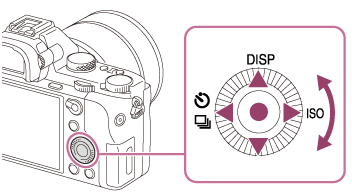
Вы можете выбрать пункты установки, поворачивая или нажимая верхнюю/нижнюю/правую/левую сторону колесика управления. Ваш выбор будет принят при нажатии  в центре колесика управления.
в центре колесика управления.
 /
/ (Режим протяжки) и ISO (ISO) назначены верхней/левой/правой стороне колесика управления. Кроме того, вы можете назначить выбранные функции левой/правой/нижней стороне колесика управления или
(Режим протяжки) и ISO (ISO) назначены верхней/левой/правой стороне колесика управления. Кроме того, вы можете назначить выбранные функции левой/правой/нижней стороне колесика управления или  в центре и операции поворота колесика управления.
в центре и операции поворота колесика управления.
Во время воспроизведения можно отображать следующий/предыдущий снимок путем нажатия правой/левой стороны колесика управления или поворота колесика управления.
[28] Как использоватьПроверка способа управленияПроверка способа управленияИспользование пунктов MENU
В этом разделе вы узнаете, как можно изменить установки, относящиеся ко всем операциям камеры и выполнению функций камеры, включая съемку, воспроизведение и способы эксплуатации.
- Нажмите кнопку MENU для отображения пунктов MENU.
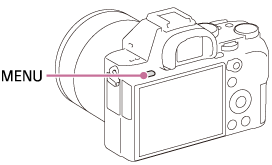
-
Выберите нужный пункт MENU с помощью верхней/нижней/левой/правой стороны колесика управления или поворота колесика управления, а затем нажмите
 в центре колесика управления.
в центре колесика управления.
- Индикация может перемещаться непосредственно из пункта 1 в пункт 3 в зависимости от установки [Мозаичное меню].
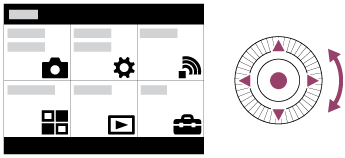
-
Выберите нужный пункт настройки путем нажатия верхней/нижней/левой/правой стороны колесика управления или поворота колесика управления, а затем нажмите кнопку
 в центре колесика управления.
в центре колесика управления.
- Выберите значок в верхней части экрана и нажмите левую/правую сторону колесика управления для перехода к другому пункту MENU.
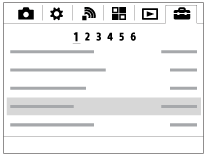
- Выберите нужное значение установки, а затем нажмите
 для подтверждения.
для подтверждения.
[29] Как использоватьПроверка способа управленияПроверка способа управленияИспользование кнопки Fn (Функция)
Вы можете зарегистрировать часто используемые функции для кнопки Fn (функция) и вызывать их во время съемки. Для кнопки Fn (Функция) можно зарегистрировать до 12 часто используемых функций.
-
Нажмите кнопку DISP, а затем нажмите кнопку Fn (Функция) в экранном режиме, отличном от [Для в/искателя].
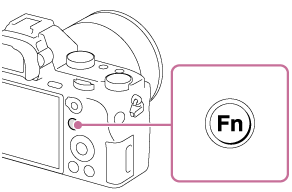
-
Выберите функцию для регистрации, нажимая верхнюю/нижнюю/левую/правую сторону колесика управления.
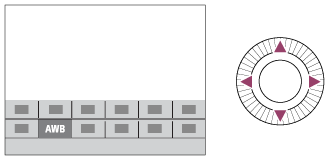
-
Поверните передний диск для выбора нужной настройки.
- Некоторые функции можно точно настраивать с помощью заднего диска.
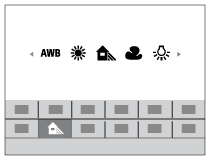
Выполнение настроек на специальном экране
Выберите нужную функцию в пункте 2, затем нажмите кнопку  в центре колесика управления. Появится специальный экран настройки функции. Для выполнения установок следуйте указаниям справки по эксплуатации (А).
в центре колесика управления. Появится специальный экран настройки функции. Для выполнения установок следуйте указаниям справки по эксплуатации (А).
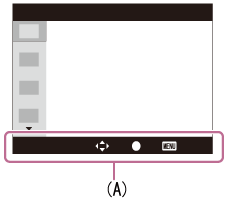
[30] Как использоватьПроверка способа управленияПроверка способа управленияИспользование “Quick Navi”
При использовании видоискателя можно изменять установки непосредственно с помощью экрана Quick Navi. Отображаемое содержание и его положение являются ориентировочными и могут отличаться от реального отображения.
-
MENU→
 (Пользов. настройки) → [Кнопка DISP] → [Монитор] → [Для в/искателя] → [Ввод].
(Пользов. настройки) → [Кнопка DISP] → [Монитор] → [Для в/искателя] → [Ввод].
- Нажимайте повторно кнопку DISP (Настройка показа) на колесике управления до тех пор, пока экран не будет установлен в [Для в/искателя].
- Нажмите кнопку Fn (Функция) для переключения экрана на экран Quick Navi.
В авторежиме или режиме выбора сцены
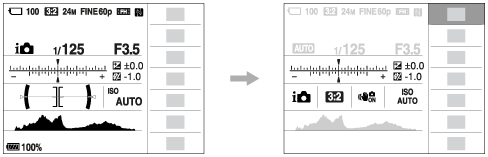
В режиме P/A/S/M/панорамного обзора
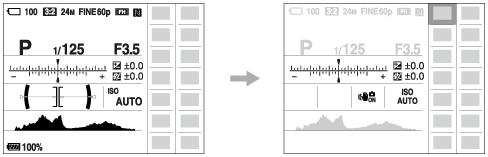
- Выберите нужную функцию, нажимая верхнюю/нижнюю/левую/правую сторону колесика управления.
-
Поверните передний диск для выбора нужной настройки.
- Некоторые значения установки можно точно отрегулировать, поворачивая задний диск.
Выполнение настроек на специальном экране
Выберите нужную функцию в пункте 4, затем нажмите кнопку  в центре колесика управления. Появится специальный экран настройки функции. Для выполнения установок следуйте указаниям справки по эксплуатации (А).
в центре колесика управления. Появится специальный экран настройки функции. Для выполнения установок следуйте указаниям справки по эксплуатации (А).
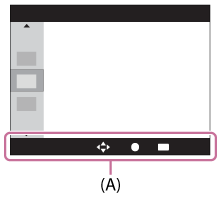
Примечание
- Пункты, отображенные на экране Quick Navi серым цветом, недоступны.
- При использовании [Творческ. стиль] или [Профиль изображ.], некоторые задачи установки можно выполнить только на специальном экране.
[31] Как использоватьСъемкаФотосъемка/видеосъемкаФотосъемка
Снимает фотографию.
-
Установите режим съемки в
 (Режим Авто).
(Режим Авто).

- Поверните диск режимов, нажав кнопку фиксатора диска режимов в центре диска режимов.
- Отрегулируйте угол монитора и удерживайте камеру.Или смотрите через видоискатель и удерживайте камеру.
- Нажмите кнопку затвора наполовину для выполнения фокусировки.
Если изображение находится в фокусе, высвечивается индикатор (
 или
или  ).
).
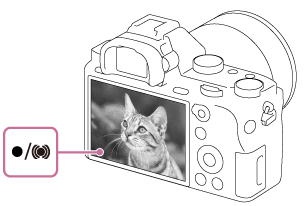
- Нажмите кнопку затвора до упора.
Индикатор фокусировки
 высвечивается:
высвечивается:
Изображение находится в фокусе.
 мигает:
мигает:
Не удалось выполнить фокусировку.
![]() высвечивается:
высвечивается:
Изображение находится в фокусе. Положение фокусировки будет изменяться в соответствии с движением объекта.
 высвечивается:
высвечивается:
Выполняется фокусировка.
Совет
- Если изделие не сможет выполнить фокусировку автоматически, будет мигать индикатор фокусировки и звуковой сигнал не прозвучит. Измените компоновку фотоснимка или измените установку фокусировки.Если установлен [Непрерывный AF], при достижении фокусировки звуковой сигнал звучать не будет.
- Фокусировка может быть затруднена при следующих условиях:
- Темно, а объект удален.
- Контрастность объекта слабая.
- Объект съемки находится за стеклом.
- Объект съемки быстро двигается.
- Имеются отражающие свет или блестящие поверхности.
- При свете вспышки.
- Объект съемки подсвечен сзади.
- Непрерывно повторяющаяся картина, например, внешний вид здания.
- Объекты в области фокусировки имеют различные фокусные расстояния.
[32] Как использоватьСъемкаФотосъемка/видеосъемкаВидеосъемка
Вы можете выполнять видеозапись, нажимая кнопку MOVIE (Видео).
- Нажмите кнопку MOVIE для начала записи.
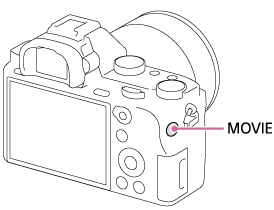
- Еще раз нажмите кнопку MOVIE для остановки записи.
Совет
-
Вы можете назначить функцию пуска/остановки видеозаписи предпочитаемой клавише. MENU→
 (Пользов. настройки) → [Парам. польз. клав.] → установите функцию предпочитаемой клавише.
(Пользов. настройки) → [Парам. польз. клав.] → установите функцию предпочитаемой клавише.
- При необходимости задания области фокусировки, установите область с помощью [Область фокусир.].
- Для удерживания фокуса на лице создайте композицию таким образом, чтобы рамка области фокусировки и рамка распознавания лица совмещались, или установите [Область фокусир.] в [Широкая АФ].
- Вы можете быстро выполнить фокусировку во время видеозаписи путем нажатия кнопки затвора наполовину. (Звук срабатывания автоматической фокусировки может быть записан в некоторых случаях.)
Примечание
-
Для установки нужных значений выдержки затвора и диафрагмы установите режим съемки
 (Видео).
(Видео).
- При использовании функции зума во время видеосъемки будет записан шум работы объектива.При нажатии кнопки MOVIE для остановки записи также может быть записан звук срабатывания кнопки MOVIE.
- Что касается времени непрерывной видеоcъемки, см. “Доступное время видеозаписи”. По завершении видеозаписи можно возобновить запись, нажав кнопку MOVIE еще раз. Запись может остановиться для защиты изделия в зависимости от температуры изделия или аккумулятора.
- Во время съемки может быть записан звук петель плечевого ремня (треугольная петля) в зависимости от ситуации использования.
-
В случае установки диска режимов в положение
 (Видео) или в случае видеосъемки вы не сможете выбрать [Следящий AF] для [Область фокусир.].
(Видео) или в случае видеосъемки вы не сможете выбрать [Следящий AF] для [Область фокусир.].
[33] Как использоватьСъемкаВыбор режима съемкиСписок функций диска режимов
Вы можете выбрать нужный режим съемки, поворачивая диск режимов.
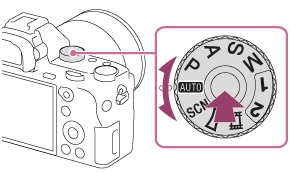
- Поверните диск режимов, нажав кнопку фиксатора диска режимов в центре диска режимов.
Доступные функции
 (Режим Авто):
(Режим Авто):
Позволяет выполнять фотосъемку любых объектов в любых условиях с хорошими результатами за счет установки соответствующих значений, определяемых изделием.
 (Программное авто):
(Программное авто):
Позволяет выполнять съемку с автоматической регулировкой экспозиции (как выдержки затвора, так и величины диафрагмы (значение F)). Вы также можете выбрать различные настройки с помощью меню.
 (Приор. диафрагмы):
(Приор. диафрагмы):
Позволяет регулировать диафрагму и выполнять съемку с размытым фоном и т.п.
 (Приор. выдержки):
(Приор. выдержки):
Позволяет снимать быстро движущиеся объекты и т.п. путем ручной регулировки выдержки затвора.
 (Ручной экспозиция):
(Ручной экспозиция):
Позволяет выполнять фотосъемку с нужной экспозицией за счет регулировки экспозиции (как выдержки затвора, так и значения диафрагмы (значения F)).
1/2 (Вызов памяти):
Позволяет выполнить съемку после вызова предварительно сохраненных часто используемых режимов или численных настроек.
 (Видео):
(Видео):
Позволяет изменять установку видеосъемки.
 (Панорамный обзор):
(Панорамный обзор):
Позволяет выполнять панорамный снимок путем компоновки изображений.
SCN (Выбор сцены):
Позволяет выполнять съемку с предварительно выполненными установками в соответствии с условиями сцены.
[34] Как использоватьСъемкаВыбор режима съемкиИнтеллект. Авто
Камера выполняет съемку с автоматическим распознаванием сцен.
-
Установите диск режимов в
 (Режим Авто).
(Режим Авто).
-
MENU →
 (Настройки съемки) → [Режим Авто] → [Интеллект. Авто].
(Настройки съемки) → [Режим Авто] → [Интеллект. Авто].- Если [Спр. д-ка выб. реж.] установлено в [Вкл], можно выбирать нужные настройки после изменения положения диска режимов.
-
Наведите камеру на снимаемый объект.
После того как камера распознает сцену, значок для распознанной сцены появится на экране.
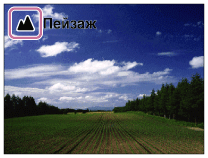
- Отрегулируйте фокусировку и выполните съемку.
Примечание
- Изделие не распознает сцену при выполнении съемки с функциями зума, отличными от оптического зума.
- В определенных условиях съемки изделие может не надлежащим образом распознать сцену.
[35] Как использоватьСъемкаВыбор режима съемкиСупер авторежим
Камера выполняет съемку с автоматическим распознаванием сцен. Данный режим позволяет получать четкие изображения сцен с низкой освещенностью или контровым светом.
В случае сцен с низкой освещенностью или контровым светом при необходимости камера может снимать несколько изображений и создавать композитное изображение и т.п. для записи изображений с высоким качеством, чем в интеллектуальном авторежиме.-
Установите диск режимов в
 (Режим Авто).
(Режим Авто).
-
MENU →
 (Настройки съемки) → [Режим Авто] → [Супер авторежим].
(Настройки съемки) → [Режим Авто] → [Супер авторежим].- Если [Спр. д-ка выб. реж.] установлено в [Вкл], можно выбирать нужные настройки после изменения положения диска режимов.
-
Наведите камеру на снимаемый объект.
Когда камера распознает сцену, на экране появится значок распознавания сцены. При необходимости также появится соответствующая функция съемки для распознанной сцены и число срабатываний затвора.
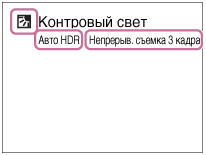
- Отрегулируйте фокусировку и выполните съемку.
При съемке камерой нескольких изображений она автоматически выбирает и сохраняет соответствующие изображения. Вы также можете сохранить все снимки путем установки [Изв.изоб.супер а/р.].
Примечание
- Если изделие используется для создания композитных снимков, процесс записи продлится дольше, чем обычно.
- Изделие не распознает сцену при использовании функций зума, отличных от оптического зума.
- В некоторых условиях съемки изделие может не надлежащим образом распознать сцену.
-
Если [
 Качество] установлено в [RAW] или [RAW и JPEG], изделие не сможет создать композитный снимок.
Качество] установлено в [RAW] или [RAW и JPEG], изделие не сможет создать композитный снимок.
[36] Как использоватьСъемкаВыбор режима съемкиО распознавании сцен
Распознавание сцен осуществляется в режиме [Интеллект. Авто] и в режиме [Супер авторежим].
Данная функция позволяет изделию автоматически распознавать условия съемки и выполнять ее.Распознавание сцен:
Когда изделие распознает определенные сцены, на первой полосе будут отображены следующие значки и указатели:
-
 (Портрет)
(Портрет)
-
 (Ребенок)
(Ребенок)
-
 (Ночной Портрет)
(Ночной Портрет)
-
 (Ночная Сцена)
(Ночная Сцена)
-
 (Портрет/конт.свет)
(Портрет/конт.свет)
-
 (Контровый свет)
(Контровый свет)
-
 (Пейзаж)
(Пейзаж)
-
 (Макро)
(Макро)
-
 (Прожектор)
(Прожектор)
-
 (Низкая освещенность)
(Низкая освещенность)
-
 (Ночная сцена со штативом)
(Ночная сцена со штативом)
-
 (Сумерки с рук)
(Сумерки с рук)
Обработка изображения:
[Непрерыв. Съемка], [Медл. синхр.], [Авто HDR], [Дневн. синхр.], [Длит. выдерж.], [Сумерки с рук]
Примечание
- При [Улыб./Распоз. Лиц], установленном в [Выкл], сцены [Портрет], [Портрет/конт.свет], [Ночной Портрет] и [Ребенок] не распознаются.
[37] Как использоватьСъемкаВыбор режима съемкиПреимущества автоматической съемки
 (Интеллект. Авто):
(Интеллект. Авто):
Позволяет выполнять съемку с автоматическим распознаванием сцен.
 (Супер авторежим):
(Супер авторежим):
Позволяет выполнять съемку с автоматическим распознаванием сцен. Данный режим позволяет получать четкие изображения сцен с низкой освещенностью или контровым светом.
P (Программное авто):
Позволяет регулировать различные установки съемки, например, баланс белого или значение ISO и т.п.
- Значение диафрагмы и выдержки затвора устанавливается камерой автоматически.
Совет
- В режиме [Программное авто] можно изменять комбинацию выдержки затвора и значения диафрагмы с сохранением правильной экспозиции, поворачивая колесико управления. Данная функция называется “Программное смещение” (P*).
Примечание
- В режиме [Супер авторежим] процесс записи занимает больше времени, поскольку изделие создает композитный снимок. В этом случае звук затвора слышен несколько раз, однако записывается только одно изображение.
- Для режима [Интеллект. Авто] и [Супер авторежим] большинство функций настраивается автоматически и вы не сможете регулировать настройки по своему усмотрению.
[38] Как использоватьСъемкаВыбор режима съемкиПрограммное авто
Позволяет выполнять съемку с автоматической регулировкой экспозиции (как выдержки, так и значения диафрагмы).
Вы можете установить такие функции съемки, как [ISO].- Установите диск режимов в P (Программное авто).
- Установите нужные настройки функций съемки.
- Отрегулируйте фокусировку и выполните съемку объекта.
Программное смещение
Вы можете изменять комбинацию выдержки затвора и диафрагмы (значение F) путем поворота переднего/заднего диска без изменения надлежащей экспозиции, установленной на данном изделии. Данная функция доступна, если не используется вспышка.
- “P” на экране изменится на “P*” при повороте переднего/заднего диска.
- Для отмены программного смещения установите режим съемки, отличный от [Программное авто], или выключите камеру.
Примечание
- В зависимости от окружающего освещения программное смещение может не использоваться.
- Установите режим съемки, отличный от “P” или выключите питание для отмены выполненной установки.
- При изменении яркости диафрагма (значение F) и выдержка затвора также будут изменяться с сохранением величины смещения.
[39] Как использоватьСъемкаВыбор режима съемки Панорамный обзор
Позволяет создавать одиночный панорамный снимок из нескольких снимков, полученных во время поворота камеры.
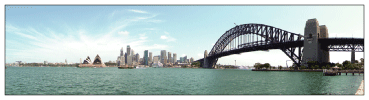
-
Установите диск режимов в
 (Панорамный обзор).
(Панорамный обзор).
- Наведите камеру на объект.
- Нажимая кнопку затвора наполовину, направьте камеру на один конец нужной панорамной композиции.
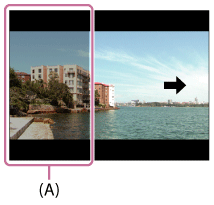
(A) Этот участок не снимается.
- Нажмите кнопку затвора до упора.
- Выполните панорамную съемку с помощью камеры до конца направляющей полосы в направлении стрелки на мониторе.
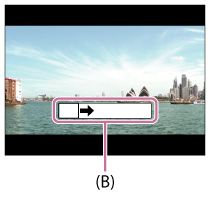
(B) Информационная полоса
Примечание
- Если за установленное время не будет достигнут полный угол панорамной съемки, на составном снимке появится серая область. В этом случае перемещайте изделие быстрее для записи полного панорамного изображения.
- Если [Широкий] выбран для [Панорама: размер], полный угол панорамной съемки может быть не достигнут за установленное время. В этом случае попытайтесь выполнить съемку, изменив [Панорама: размер] на [Стандартная].
- Поскольку соединяются вместе несколько изображений, соединенная часть в некоторых случаях может быть записана не плавно.
- В темных сценах изображения могут быть размыты.
- Если источник света, как, например, флуоресцентная лампа мигает, яркость и цвет соединенного изображения может не совпадать.
- Если полный угол панорамной съемки и зафиксированный угол АЭ/АФ сильно отличаются по яркости и фокусировке, съемка может быть не выполнена. В этом случае измените зафиксированный угол АЭ/АФ и выполните съемку еще раз.
- Следующие ситуации не подходят для съемки панорамного обзора:
- Движущиеся объекты.
- Слишком близко расположенные к изделию объекты.
- Объекты с однообразными формами, такие, как небо, пляж или газон.
- Непрерывно изменяющиеся объекты, например волны или водопады.
- Объекты, яркость которых сильно отличается от окружающей обстановки, например, солнце или лампа освещения.
- Съемка панорамного обзора может быть прервана в следующих ситуациях.
- При слишком быстром или слишком медленном перемещении камеры.
- Объект слишком расплывчатый.
Совет
- Поворачивайте передний диск во время отображения экрана съемки для выбора направления съемки.
[40] Как использоватьСъемкаВыбор режима съемкиВыбор сцены
Позволяет выполнять съемку с предварительно выполненными установками в соответствии с условиями сцены.
- Установите диск режимов в SCN (Выбор сцены).
-
Поверните передний диск для выбора нужной настройки.
- Если [Спр. д-ка выб. реж.] установлено в [Вкл], можно выбирать нужные настройки после изменения положения диска режимов.
Подробности пунктов меню
 Портрет:
Портрет: - Размывание фона и резкое изображение объекта. Мягко подчеркивает оттенки кожи.

 Спорт:
Спорт: - Съемка движущегося объекта с короткой выдержкой, чтобы предмет выглядел так, как будто он неподвижен. При нажатой кнопке затвора изделие выполняет непрерывную съемку изображений.
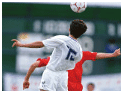
 Макро:
Макро: - Съемка крупным планом таких объектов, как цветы, насекомые, продукты питания или небольшие предметы.

 Пейзаж:
Пейзаж: - Съемка сцены в полном объеме с резкой фокусировкой и яркими цветами.

 Закат:
Закат: - Прекрасные фотографии заката солнца в красных тонах.

 Ночная Сцена:
Ночная Сцена: - Съемка ночных сцен без потери атмосферы темноты.

 Сумерки с рук:
Сумерки с рук: - Съемка ночных сцен с меньшим шумом и размытостью без использования штатива. Будет выполнена серия снимков, которые будут обработаны для уменьшения размытости объекта, дрожания камеры и шума.
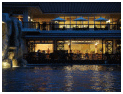
 Ночной Портрет:
Ночной Портрет: - Съемка ночных портретов с помощью вспышки.
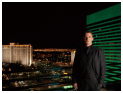
 Устр. размыт. движ.:
Устр. размыт. движ.: - Позволяет выполнять съемку внутри помещения без использования вспышки и уменьшает размытость объекта. Изделие делает серию снимков и объединяет их для создания снимка, уменьшая размытость объекта и шум.

Примечание
- При следующих настройках, выдержка затвора будет более длинной, поэтому рекомендуется использовать штатив для предотвращения размытости изображения:
- [Ночная Сцена]
- [Ночной Портрет]
- В режиме [Сумерки с рук] или [Устр. размыт. движ.] затвор сработает 4 раз и снимок будет записан.
- При выборе [Сумерки с рук] или [Устр. размыт. движ.] с [RAW] или [RAW и JPEG], качество изображения временно становится [Высокое].
-
При съемке следующих объектов уменьшение размытости будет менее эффективным даже в режиме [Сумерки с рук] или [Устр. размыт. движ.]:
- Неравномерно движущиеся объекты.
- Слишком близко расположенные к изделию объекты.
- Объекты с однообразными формами, такие, как небо, пляж или газон.
- Непрерывно изменяющиеся объекты, например волны или водопады.
- В случае [Сумерки с рук] или [Устр. размыт. движ.] может возникнуть шум при использовании мерцающего источника света, например, люминесцентного освещения.
- Минимальное расстояние, на которое можно приблизиться к объекту, не изменяется даже при выборе [Макро]. Минимальный диапазон фокусировки определяется минимальным расстоянием присоединенного к изделию объектива.
Совет
- Для изменения сцены поверните передний диск на экране режима съемки и выберите новую сцену.
[41] Как использоватьСъемкаВыбор режима съемкиПриор. выдержки
Вы можете выразить движение движущегося объекта различными способами, регулируя выдержку, например, в виде мгновения в движении с помощью короткой выдержки или в виде изображения со следом с помощью длинной выдержки.Скорость затвора можно изменять во время видеозаписи.
- Установите диск режимов в положение S (Приор. выдержки).
- Выберите нужное значение, поворачивая передний/задний диск.
- Отрегулируйте фокусировку и выполните съемку объекта.
Диафрагма регулируется автоматически для получения надлежащей экспозиции.
Примечание
- Если надлежащую экспозицию после установки получить не удается, значение диафрагмы на экране съемки будет мигать. Хотя съемку можно выполнять и в этих условиях, рекомендуется выполнить переустановку.
- Используйте штатив для предотвращения размытости при использовании низкой скорости затвора.
- Индикатор предупреждения SteadyShot не появляется в режиме приоритета скорости затвора.
- Если скорость затвора составляет 1 секунд(ы) или дольше, после съемки будет выполняться функция подавления шума в течение такого же времени, сколько был открыт затвор. Однако продолжить съемку при выполнении шумоподавления невозможно.
- Яркость изображения на мониторе может отличаться от реального полученного снимка.
Совет
- При использовании более высокой скорости затвора, движущиеся объекты, такие как бегущий человек, движущиеся автомобили или брызги моря, выглядят как замороженные в движении. При использовании длинной выдержки фотографируется след движения объекта для создания более естественного и динамичного изображения.
[42] Как использоватьСъемкаВыбор режима съемкиПриор. диафрагмы
Вы можете выполнить съемку с помощью настройки диафрагмы и изменения диапазона фокусировки или посредством расфокусировки фона.Значение диафрагмы можно изменять во время видеозаписи.
- Установите диск режимов в A (Приор. диафрагмы).
-
Выберите нужное значение, поворачивая передний/задний диск.
- Меньшее значение F: Объект находится в фокусе, однако предметы впереди и позади объекта размыты.
Большее значение F: Объект вместе с передним планом и фоном находятся в фокусе.
- Меньшее значение F: Объект находится в фокусе, однако предметы впереди и позади объекта размыты.
- Отрегулируйте фокусировку и выполните съемку объекта.
Выдержка затвора регулируется автоматически для получения надлежащей экспозиции.
Примечание
- Если надлежащая экспозиция после установки не будет получена, значение скорости затвора на экране съемки будет мигать. Хотя съемку можно выполнять и в этих условиях, рекомендуется выполнить переустановку.
- Яркость изображения на экране может отличаться от реального полученного снимка.
Совет
- Меньшее значение F (открытие диафрагмы) сужает диапазон фокусировки. Это позволяет поместить объект в резкий фокус и размыть предметы, находящиеся спереди и позади объекта (глубина поля становится меньше). Большее значение F (сужение диафрагмы) расширяет диапазон фокусировки. Это позволяет снимать глубину сцены (глубина поля становится больше).
[43] Как использоватьСъемкаВыбор режима съемкиРучной экспозиция
Вы можете выполнять съемку с желаемой настройкой экспозиции посредством регулирования как выдержки, так и диафрагмы.Выдержка затвора и значение диафрагмы можно изменять во время видеозаписи.
- Установите диск режимов в M (Ручной экспозиция).
-
Выберите нужное значение диафрагмы, поворачивая передний диск.
Выберите нужную выдержку затвора, поворачивая задний диск.Если [ISO] установлено в положение отличное от [ISO AUTO], используйте MM (ручной режим измерения) для проверки величины экспозиции.
В направлении +: Снимки становятся ярче.
В направлении -: Снимки становятся темнее.
0: Соответствующая экспозиция анализируется изделием. - Отрегулируйте фокусировку и выполните съемку объекта.
Примечание
- При [ISO], установленном в [ISO AUTO], значение ISO изменяется автоматически для достижения надлежащей экспозиции с помощью установленных вами значений диафрагмы и выдержки. Если установленные вами значения диафрагмы и выдержки не подходят для надлежащей экспозиции, индикатор значения ISO будет мигать.
- Если [ISO] установить в [ISO AUTO], индикатор ручного режима измерения не появится.
- Если яркость окружающего освещения превышает диапазон экспозамера ручного режима измерения, индикатор ручного режима измерения начинает мигать.
- Индикатор SteadyShot предупреждение в режиме ручной экспозиции не появляется.
- Яркость изображения на мониторе может отличаться от реального полученного снимка.
Совет
- Путем установки рычажка переключения AF/MF/AEL в AEL и поворота переднего/заднего диска во время нажатия кнопки AEL, можно изменить комбинацию выдержки затвора и диафрагмы (значение F) без изменения установленного значения экспозиции. (Переключение вручную)
[44] Как использоватьСъемкаВыбор режима съемкиBULB
Вы можете выполнить съемку следа движения объекта с длительной экспозицией.
BULB подходит для съемки следов светящихся объектов, например, фейерверков.
- Установите диск режимов в M (Ручной экспозиция).
- Поворачивайте задний диск по часовой стрелке до тех пор, пока не будет указано [BULB].
- Выберите значение диафрагмы (значение F) с помощью переднего диска.
- Нажмите кнопку затвора наполовину для регулировки фокусировки.
- Нажмите и держите нажатой кнопку затвора на протяжении всего времени съемки.
Затвор остается открытым, пока нажата кнопка затвора.
Примечание
- Поскольку выдержка затвора замедляется и влияние дрожания камеры усиливается, рекомендуется использовать штатив.
- Чем дольше время экспозиции, тем более заметным становится шум на изображении.
- После съемки в течение времени, когда был открыт затвор, будет работать система шумоподавления. Однако продолжить съемку при выполнении шумоподавления невозможно.
- Установить выдержку затвора в [BULB] невозможно в следующих случаях:
- Если активирована функция [Smile Shutter].
- Если активирована функция [Авто HDR].
- Если [Эффект рисунка] установлено в [HDR Живопись] или [Насыщ. монохром.].
- Если активирована функция [Многокадровое ШП].
- Если функция [Режим протяжки] установлена в следующие режимы:
- [Непрерыв. Съемка]
- [Непрер. брекетинг]
- [Автоспуск (непр.)]
-
[
 Бесшум. съемка]
Бесшум. съемка]
Совет
- Выполненные в режиме [BULB] снимки получаются более размытыми. Рекомендуется использовать штатив или пульт дистанционного управления (продается отдельно), имеющий функцию блокировки кнопки затвора.
[45] Как использоватьСъемкаВыбор режима съемкиВызов памяти
Позволяет выполнить съемку после вызова предварительно сохраненных часто используемых режимов или настроек камеры.
- Установите диск режимов в 1 или 2 (Вызов памяти).
-
Нажмите
 в центре колесика управления.
в центре колесика управления.
-
Вы также можете вызвать зарегистрированные режимы или установки путем выбора MENU →
 (Настройки съемки) → [Вызов памяти].
(Настройки съемки) → [Вызов памяти].
-
Вы также можете вызвать зарегистрированные режимы или установки путем выбора MENU →
Совет
- Для вызова сохраненных установок из карты памяти, выберите MENU →
 (Настройки съемки) → [Вызов памяти].
(Настройки съемки) → [Вызов памяти].
Примечание
- Предварительно зарегистрируйте настройки съемки в [Память].
- В случае установки [Вызов памяти] после завершения настроек съемки, предпочтение будет отдано сохраненным настройкам и первоначальные настройки могут стать недействительными. Перед съемкой проверьте индикаторы на экране.
[46] Как использоватьСъемкаВыбор режима съемкиВидео
Вы можете отрегулировать нужные значения скорости затвора и диафрагмы для видеозаписи. Вы также можете проверить угол изображения перед съемкой.
-
Установите диск режимов в
 (Видео).
(Видео).
-
MENU →
 (Настройки съемки) → [Видео] → нужная установка.
(Настройки съемки) → [Видео] → нужная установка.
- Если [Спр. д-ка выб. реж.] установлено в [Вкл], можно выбирать нужные настройки после изменения положения диска режимов.
- Нажмите кнопку MOVIE (видео) для начала записи.
- Еще раз нажмите кнопку MOVIE для остановки записи.
Подробности пунктов меню
 Программное авто:
Программное авто:
Позволяет выполнять съемку с автоматической регулировкой экспозиции (как выдержки, так и значения диафрагмы).
 Приор. диафрагмы:
Приор. диафрагмы:
Позволяет выполнить съемку после регулировки значения диафрагмы вручную.
 Приор. выдержки:
Приор. выдержки:
Позволяет выполнить съемку после регулировки скорости затвора вручную.
 Ручной экспозиция:
Ручной экспозиция:
Позволяет выполнять съемку после регулировки экспозиции (как скорости затвора, так и значения диафрагмы) вручную.
[47] Как использоватьИспользование функций съемкиИспользование зумаЗум
Если установлен зум-объектив, можно увеличивать изображения поворотом кольца зуммирования объектива.
-
Поверните кольцо зуммирования зум-объектива для увеличения объектов.
- Если установлен объектив с приводным зумом, переместите рычажок зум-объектива или кольцо зуммирования для увеличения объектов.
О других функциях [Увеличение], отличных от оптического зума
При установке [Настр. увеличения] в положение, отличное от [Только оптич. увел.], можно использовать другие функции зума, отличные от оптического зума.
Если установлен объектив с приводным зумом:
Если диапазон увеличения оптического зума превышается при выполнении операций с рычажком зуммирования или кольцом зуммирования, камера автоматически переключается на функцию зума, отличную от оптического зума.
Если установлен объектив, отличный от объектива с приводным зумом:
MENU →  (Настройки съемки) → [Увеличение] → нужное значение.
(Настройки съемки) → [Увеличение] → нужное значение.
[48] Как использоватьИспользование функций съемкиИспользование зумаФункции зуммирования доступны с данным изделием
Функция зуммирования данного изделия обеспечивает большее увеличение путем объединения различных функций зума. В зависимости от выбранной функции зума значок, отображаемый на экране, будет меняться.

-
Диапазон оптического зума
Зуммирование изображений в диапазоне зума объектива.Если установлен объектив с приводным зумом, отображается полоса увеличения диапазона оптического зума.
Если установлен объектив, отличный от объектива с приводным зумом, полоса увеличения диапазона оптического зума не отображается. -
Диапазон интеллектуального зума (
 )
)
Зуммирование изображений без ухудшения оригинального качества за счет частичной обрезки изображения (только при размере изображения [M] или [S]). -
Диапазон увеличения четкости изображения (
 )
)
Зуммирование изображений с помощью процесса с меньшим искажением изображения. Сначала установите [Настр. увеличения] в [Вкл:Увел.четк.изоб.] или [Вкл:Цифров. увел.]. -
Диапазон цифрового зума (
 )
)
Вы можете увеличивать изображения с помощью обработки изображений. При выборе [Вкл:Цифров. увел.] для [Настр. увеличения], можно использовать эту функцию зума.
Примечание
- Установкой по умолчанию для [Настр. увеличения] является [Только оптич. увел.].
-
Установкой по умолчанию для [
 Размер изобр.] является [L]. Для использования интеллектуального зума измените [
Размер изобр.] является [L]. Для использования интеллектуального зума измените [ Размер изобр.] на [M] или [S].
Размер изобр.] на [M] или [S].
-
Функции зума, за исключением оптического зума, недоступны во время съемки в следующих ситуациях:
- Режим съемки установлен в [Панорамный обзор].
-
[
 Качество] установлено в [RAW] или [RAW и JPEG].
Качество] установлено в [RAW] или [RAW и JPEG].
-
[
 Параметры зап.] установлено в [120p]/[100p].
Параметры зап.] установлено в [120p]/[100p].
- Использовать интеллектуальный зум для видеозаписей невозможно.
- Если установлен объектив с приводным зумом, использовать [Увеличение] в MENU невозможно. При увеличении изображения вне диапазона оптического зума, изделие автоматически переключается на другую функцию [Увеличение], отличную от оптического зума.
- При использовании функции зума, отличного от оптического зума, [Режим измер.] фиксируется в [Мульти].
-
При использовании функции зума, отличного от оптического зума, следующие функции недоступны.
- [Улыб./Распоз. Лиц]
- Следящий АФ
- [
 Авто кадриров.]
Авто кадриров.]
- Для использования другой функции зума, отличной от оптического зума, для видеосъемки, задайте [Увеличение] нужной кнопке с помощью [Парам. польз. клав.].
[49] Как использоватьИспользование функций съемкиИспользование зумаНастр. увеличения
Вы можете выбрать настройку зума изделия.
- MENU →
 (Пользов. настройки) → [Настр. увеличения] → нужная установка.
(Пользов. настройки) → [Настр. увеличения] → нужная установка.
Подробности пунктов меню
Только оптич. увел.:
Оптический зум активирован. Вы можете использовать функцию интеллектуального зума, если установить [ Размер изобр.] в [M] или [S].
Размер изобр.] в [M] или [S].
Вкл:Увел.четк.изоб.:
Даже при превышении диапазона оптического зума изделие увеличивает изображения в пределах диапазона, в котором качество изображения существенно не ухудшается.
Вкл:Цифров. увел.:
Если диапазон зума [ Увел. четк. изоб.] превышен, изделие увеличивает изображения до наибольшего масштаба. Однако качество изображения ухудшится.
Увел. четк. изоб.] превышен, изделие увеличивает изображения до наибольшего масштаба. Однако качество изображения ухудшится.
Примечание
- Установите [Только оптич. увел.], если хотите увеличивать изображения в пределах диапазона, в котором качество изображения не ухудшается.
[50] Как использоватьИспользование функций съемкиИспользование зумаО масштабе увеличения
Масштаб зума, используемый в комбинации с зумом объектива, изменяется в зависимости от выбранного размера изображения.
Если [ Формат] установлен в [3:2]
Формат] установлен в [3:2]
- При полноразмерной съемке изображений
[Настр. увеличения] : [Только оптич. увел.] (включая интеллектуальный зум) - [
 Размер изобр.] : L -, M 1,5×, S 2×
Размер изобр.] : L -, M 1,5×, S 2×
- [Настр. увеличения] : [Вкл:Увел.четк.изоб.]
- [
 Размер изобр.] : L 2×, M 3,1×, S 4×
Размер изобр.] : L 2×, M 3,1×, S 4×
- [Настр. увеличения] : [Вкл:Цифров. увел.]
- [
 Размер изобр.] : L 4×, M 6,2×, S 8×
Размер изобр.] : L 4×, M 6,2×, S 8×
- При съемке изображений с размером APS-C
[Настр. увеличения] : [Только оптич. увел.] (включая интеллектуальный зум) - [
 Размер изобр.] : L -, M 1,3×, S 2×
Размер изобр.] : L -, M 1,3×, S 2×
- [Настр. увеличения] : [Вкл:Увел.четк.изоб.]
- [
 Размер изобр.] : L 2×, M 2,6×, S 4×
Размер изобр.] : L 2×, M 2,6×, S 4×
- [Настр. увеличения] : [Вкл:Цифров. увел.]
- [
 Размер изобр.] : L 4×, M 5,2×, S 8×
Размер изобр.] : L 4×, M 5,2×, S 8×
[51] Как использоватьИспользование функций съемкиИспользование зумаПовор. кольца зума
Назначение функций увеличения (T) или уменьшения (W) направлению поворота кольца зуммирования. Доступно только с объективами с приводным зумом, которые поддерживают данную функцию.
- MENU →
 (Пользов. настройки) → [Повор. кольца зума] → нужная установка.
(Пользов. настройки) → [Повор. кольца зума] → нужная установка.
Подробности пунктов меню
- Влево(W)/Впр.(T):
- Назначение функции уменьшения (W) вращению влево и функции увеличения (T) вращению вправо.
- Впр.(W)/Влево(T):
- Назначение функции увеличения (T) вращению влево и функции уменьшения (W) вращению вправо.
Примечание
- Данная функция доступна только с объективами с приводным зумом, направление работы которых варьируется.
[52] Как использоватьИспользование функций съемкиИспользование вспышки Использование вспышки (продается отдельно)
В условиях недостаточного освещения используйте вспышку для освещения объекта во время съемки и предотвращения дрожания камеры. Во время съемки против солнца используйте вспышку, чтобы сделать более ярким изображение объекта, подсвеченного сзади.
-
Прикрепите вспышку (продается отдельно) к изделию.
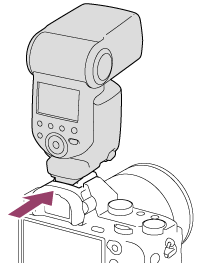
- Нажмите кнопку затвора до упора.
Примечание
- Вы не можете использовать вспышку во время видеозаписи.
- Во время зарядки вспышки мигает индикатор
 . После завершения зарядки высветится значок вспышки.
. После завершения зарядки высветится значок вспышки. -
Перед прикреплением/снятием аксессуара, например, вспышки на/с многоинтерфейсного разъема, сначала выключите изделие.
В случае прикрепления аксессуара полностью вставьте его в многоинтерфейсный разъем и плотно закрутите. Также убедитесь, что аксессуар надежно прикреплен к изделию. - Не используйте имеющиеся в продаже вспышки с высоковольтными разъемами синхронизации или с обратной полярностью.
- В зависимости от условий съемки, когда съемка выполняется со вспышкой при увеличении, установленном в положение W, на экране может появиться тень от объектива. В этом случае увеличьте расстояние до объекта или установите увеличение в положение Т и выполните съемку со вспышкой еще раз.
- В зависимости от объектива углы записанного снимка могут быть затемнены.
[53] Как использоватьИспользование функций съемкиИспользование вспышкиРежим вспышки
Вы можете установить режим вспышки.
- MENU →
 (Настройки съемки) → [Режим вспышки] → нужная настройка.
(Настройки съемки) → [Режим вспышки] → нужная настройка.
Подробности пунктов меню
 Вспышка выкл:
Вспышка выкл:- Вспышка не срабатывает.
 Автовспышка:
Автовспышка:- Вспышка срабатывает в условиях недостаточного освещения или во время съемки против яркого света.
 Запол. вспыш.:
Запол. вспыш.:- Вспышка срабатывает каждый раз при спуске затвора.
 Медл. синхр.:
Медл. синхр.:- Вспышка срабатывает каждый раз при спуске затвора. Съемка в режиме медленной синхронизации позволяет получить четкое изображение как снимаемого объекта, так и фона за счет удлинения выдержки затвора.
 Син.зад.штор.:
Син.зад.штор.:- Вспышка срабатывает каждый раз при спуске затвора непосредственно перед завершением экспозиции. Съемка в режиме синхронизации задней шторки позволяет получать естественное изображение следа движущегося объекта, например, движущегося автомобиля или идущего человека.
 Беспроводная:
Беспроводная:- Использование беспроводной вспышки создает эффект затенения, что обеспечивает более объемное 3D-представление объекта, чем при использовании прикрепленной вспышки.
Этот режим эффективен в случае прикрепления к изделию внешней вспышки, совместимой с пультом дистанционного управления (продается отдельно) и съемки с помощью беспроводной вспышки (продается отдельно), расположенной на расстоянии от изделия.
Примечание
- Установки по умолчанию зависят от режима съемки.
- Доступный режим вспышки зависит от режима съемки.
[54] Как использоватьИспользование функций съемкиИспользование вспышкиКор.эксп.вспыш.
Регулируется яркость света вспышки в диапазоне от –3,0 EV до +3,0 EV.
Коррекция экспозиции вспышки изменяет только яркость света вспышки. Коррекция экспозиции изменяет яркость света вспышки совместно с изменением выдержки и диафрагмы.
- MENU →
 (Настройки съемки) → [Кор.эксп.вспыш.] → нужная настройка.
Выбор более высоких значений (сторона +) делает уровень мощности вспышки выше, а выбор более низких значений (сторона –) делает уровень мощности вспышки ниже.
(Настройки съемки) → [Кор.эксп.вспыш.] → нужная настройка.
Выбор более высоких значений (сторона +) делает уровень мощности вспышки выше, а выбор более низких значений (сторона –) делает уровень мощности вспышки ниже.
Примечание
- [Кор.эксп.вспыш.] не работает, если режим съемки установлен в следующие режимы:
- [Интеллект. Авто]
- [Супер авторежим]
- [Панорамный обзор]
- [Выбор сцены]
- Эффект повышения мощности вспышки может оказаться незаметным из-за ограниченной доступной яркости света вспышки, если объект находится за пределами максимального диапазона вспышки. Если объект находится слишком близко, эффект понижения мощности может быть незаметен.
[55] Как использоватьИспользование функций съемкиИспользование вспышкиБлокировка FEL
Уровень вспышки автоматически регулируется таким образом, что объект получает оптимальную экспозицию во время съемки со вспышкой в обычном режиме. Вы можете также предварительно установить экспозицию вспышки.
FEL: Уровень экспозиции вспышки
-
MENU →
 (Пользов. настройки) → [Парам. польз. клав.] → нужная кнопка → Выберите [Перекл. блок. FEL] для регистрации функции.
(Пользов. настройки) → [Парам. польз. клав.] → нужная кнопка → Выберите [Перекл. блок. FEL] для регистрации функции.
- Отцентрируйте объект для блокировки FEL и отрегулируйте фокус.
- Нажмите кнопку, на которую зарегистрировано [Перекл. блок. FEL], и установите яркость вспышки.
- Мигает предварительная вспышка.
- Загорится значок
 (блокировка FEL).
(блокировка FEL).
- Отрегулируйте композицию и выполните съемку.
- Если вы хотите снять блокировку FEL, нажмите кнопку, на которую зарегистрировано [Перекл. блок. FEL], еще раз.
Вспышки, которые поддерживают блокировку FEL
- HVL-F60M, HVL-F43M и HVL-F32M можно использовать как клипсы, подключенные вне камеры с помощью кабеля, а также для съемки с беспроводной вспышкой (контроллер/пульт).
- HVL-F20M можно использовать как клипсу, подключенную вне камеры с помощью кабеля, а также для съемки с беспроводной вспышкой (контроллер).
Примечание
- Если вспышка не прикреплена, установить блокировку FEL невозможно.
- Если прикреплена вспышка, которая не поддерживает блокировку FEL, появится сообщение об ошибке.
- Если зафиксированы обе блокировки AE и FEL, загорится
 .
.
Совет
- Путем установки [Удерж. блокир. FEL] вы можете удерживать установку до тех пор, пока кнопка будет нажата. Также путем установки [Удер. блок.FEL/AEL] и [Перекл. бл.FEL/AEL] вы можете выполнять съемку с блокировкой АЕ в следующих случаях.
- Если [Режим вспышки] установлено в [Вспышка выкл] или [Автовспышка].
- Если вспышка не срабатывает.
- При использовании внешней вспышки, которая установлена в режим ручной вспышки.
[56] Как использоватьИспользование функций съемкиВыбор режима экранной индикацииПереключение экранной индикации (снимка)
Вы можете изменять отображаемую информацию на экране.
- Нажмите кнопку DISP (Настройка показа).
При каждом нажатии кнопки DISP отображение информации о записи изменяется.
Графич. инф.
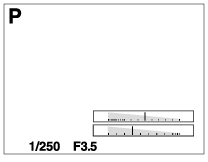
Показ. всю инф.
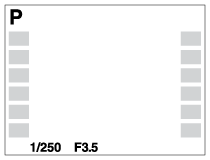
Не показывать
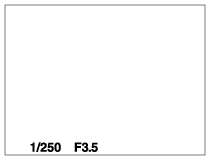
Гистограмма
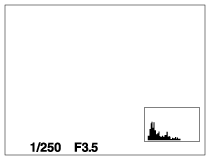
Уровень

Для в/искателя*
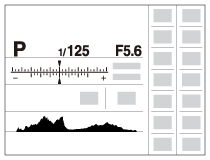
*[Для в/искателя] отображается только на экране.
Для изменения режимов просмотра нажмите MENU →
 (Пользов. настройки) → [Кнопка DISP] и измените установку.
(Пользов. настройки) → [Кнопка DISP] и измените установку.
Примечание
- Гистограмма не отображается во время панорамной съемки.
- В режиме видеосъемки [Для в/искателя] отобразить невозможно.
Совет
- Вы можете выбирать различные установки как для видоискателя, так и для монитора. Посмотрите в видоискатель, чтобы установить настройки показа для видоискателя.
- Чтобы скрыть линии сетки, отображаемые во время фотосъемки, выберите MENU →
 (Пользов. настройки) → [Сетка] → [Выкл].
(Пользов. настройки) → [Сетка] → [Выкл]. -
Чтобы скрыть маркер, отображаемый во время видеозаписи, выберите MENU →
 (Пользов. настройки) → [
(Пользов. настройки) → [ Отображ. метки] → [Выкл].
Отображ. метки] → [Выкл].
[57] Как использоватьИспользование функций съемкиВыбор режима экранной индикацииКнопка DISP (Видоискатель)
Позволяет установить режимы отображения экрана, которые можно выбрать для видоискателя в режиме съемки с помощью  (Настройка показа).
(Настройка показа).
- MENU →
 (Пользов. настройки) → [Кнопка DISP] → [Видоискатель] → нужная установка → [Ввод].
Пункты, отмеченные значком
(Пользов. настройки) → [Кнопка DISP] → [Видоискатель] → нужная установка → [Ввод].
Пункты, отмеченные значком , являются доступными.
, являются доступными.
Подробности пунктов меню
- Графич. инф.:
- Отображение основной информации о съемке. Графически показывает значение скорости затвора и диафрагмы.
- Показ. всю инф.:
- Отображение информации о записи.
- Не показывать:
- Информация о записи не отображается.
- Гистограмма:
- Отображает распределение яркости графически.
- Уровень:
- Указывает уровень положения изделия как в горизонтальном, так и в наклонном направлении. Если изделие расположено ровно в обоих направлениях, индикатор загорается зеленым цветом.
[58] Как использоватьИспользование функций съемкиВыбор режима экранной индикацииКнопка DISP (Монитор)
Позволяет установить режимы отображения экрана, которые можно выбрать для монитора в режиме съемки с помощью  (Настройка показа).
(Настройка показа).
- MENU →
 (Пользов. настройки) → [Кнопка DISP] → [Монитор] → нужная установка → [Ввод].
Пункты, отмеченные значком
(Пользов. настройки) → [Кнопка DISP] → [Монитор] → нужная установка → [Ввод].
Пункты, отмеченные значком , являются доступными.
, являются доступными.
Подробности пунктов меню
- Графич. инф.:
- Отображение основной информации о съемке. Графически показывает значение скорости затвора и диафрагмы.
- Показ. всю инф.:
- Отображение информации о записи.
- Не показывать:
- Информация о записи не отображается.
- Гистограмма:
- Отображает распределение яркости графически.
- Уровень:
- Указывает уровень положения изделия как в горизонтальном, так и в наклонном направлении. Если изделие расположено ровно в обоих направлениях, индикатор загорается зеленым цветом.
- Для в/искателя:
- Отображает информацию, подходящую для съемки с видоискателем.
[59] Как использоватьИспользование функций съемкиВыбор режима экранной индикацииПерекл.отоб.TC/UB
Позволяет отображать временной код (TC) и бит пользователя (UB) видеозаписи путем нажатия клавиши, которой назначена функция [Перекл.отоб.TC/UB].
- MENU→
 (Пользов. настройки)→[Парам. польз. клав.]→ назначьте функцию [Перекл.отоб.TC/UB] нужной клавише.
(Пользов. настройки)→[Парам. польз. клав.]→ назначьте функцию [Перекл.отоб.TC/UB] нужной клавише. - Нажмите клавишу, которой назначена функция[Перекл.отоб.TC/UB].
- Каждый раз при нажатии клавиши дисплей монитора будет переключаться со счетчика времени видеозаписи → временной код (TC) → бит пользователя (UB) в данном порядке.
Примечание
- При наклоне монитора во время режима съемки, например во время съемки автопортрета, информация TC/UB не отображается. В режиме воспроизведения информация TC/UB отображается даже при наклоне монитора.
[60] Как использоватьИспользование функций съемкиВыбор размера фотоснимка/качества изображенияРазмер изобр. (фотоснимок)
Чем больше размер изображения, тем больше деталей будет воспроизводиться при печати фотоснимков на бумаге большого формата. Чем меньше размер изображения, тем большее количество снимков может быть записано.
- MENU →
 (Настройки съемки) → [
(Настройки съемки) → [ Размер изобр.] → нужная установка.
Размер изобр.] → нужная установка.
Подробности пунктов меню
- Размер изображения при [
 Формат] 3:2
Формат] 3:2 - L: 42M
7952×5304 пикселей - M: 18M
5168×3448 пикселей - S: 11M
3984×2656 пикселей
- Размер изображения при [
 Формат] 16:9
Формат] 16:9 - L: 36M
7952×4472 пикселей - M: 15M
5168×2912 пикселей - S: 8.9M
3984×2240 пикселей
Размер изображения при [APS-C/Super 35mm] [Вкл]
- Размер изображения при [
 Формат] 3:2
Формат] 3:2 - L: 18M
5168×3448 пикселей - M: 11M
3984×2656 пикселей - S: 4.5M
2592×1728 пикселей
- Размер изображения при [
 Формат] 16:9
Формат] 16:9 - L: 15M
5168×2912 пикселей - M: 8.9M
3984×2240 пикселей - S: 3.8M
2592×1456 пикселей
Примечание
- Если [
 Качество] установлено в [RAW] или [RAW и JPEG], размер изображения снимков RAW соответствует [L].
Качество] установлено в [RAW] или [RAW и JPEG], размер изображения снимков RAW соответствует [L].
[61] Как использоватьИспользование функций съемкиВыбор размера фотоснимка/качества изображенияФормат (фотоснимок)
Установка формата фотоснимков.
- MENU →
 (Настройки съемки) → [
(Настройки съемки) → [ Формат] → нужная настройка.
Формат] → нужная настройка.
Подробности пунктов меню
- 3:2:
- Подходит для стандартных распечаток.
- 16:9:
- Для просмотра на телевизоре высокой четкости.
[62] Как использоватьИспользование функций съемкиВыбор размера фотоснимка/качества изображенияКачество (фотоснимок)
Выбор формата сжатия фотоснимков.
- MENU →
 (Настройки съемки) → [
(Настройки съемки) → [ Качество] → нужная установка.
Качество] → нужная установка.
Подробности пунктов меню
RAW:
Формат файла: RAW
С файлами данного формата цифровая обработка не производится. Выбирайте этот формат для обработки изображений на компьютере в профессиональных целях.
- Фиксируется максимальный размер изображения. Размер изображения не отображается на экране.
RAW и JPEG:
Формат файла: RAW + JPEG
Одновременно создается изображение RAW и изображение JPEG. Это удобно, когда Вам нужно иметь 2 файла изображения, JPEG для просмотра, а RAW для редактирования.
Сверхвысокое:
Формат файла: JPEG
Изображение сжимается в формате JPEG и записывается с более высоким качеством, чем при [Высокое].
Высокое:
Формат файла: JPEG
Изображение сжимается в формате JPEG во время записи.
Стандартное:
Формат файла: JPEG
Изображение сжимается в формате JPEG во время записи. Поскольку степень сжатия [Стандартное] выше, чем [Высокое], размер файла [Стандартное] меньше размера файла [Высокое]. Это позволит записывать больше файлов на 1 карту памяти, однако качество изображения при этом снизится.
Информация об изображениях RAW
- Для того чтобы открыть файл изображения RAW, записанный с помощью данной камеры, необходимо программное обеспечение Image Data Converter. С помощью Image Data Converter можно открыть файл изображения RAW, а затем преобразовать его в популярный формат изображения, например JPEG или TIFF, или же повторно отрегулировать баланс белого, насыщенность или контрастность изображения.
- Функцию [Авто HDR] или [Эффект рисунка] невозможно применить к изображениям RAW.
-
Изображения RAW, записанные данной камерой, имеют разрешение 14 бит на пиксель. Однако в следующих режимах съемки разрешение ограничивается до 12 бит:
- [
 ШП длит. экспоз.]
ШП длит. экспоз.] - [BULB]
- Непрерывная съемка (включая непрерывную съемку в режиме [Супер авторежим].)
-
[
 Бесшум. съемка]
Бесшум. съемка]
- [
Примечание
- Если вы не собираетесь редактировать изображения на компьютере, рекомендуется записывать их в формате JPEG.
- Добавление меток регистрации DPOF (команды печати) к изображениям RAW невозможно.
[63] Как использоватьИспользование функций съемкиВыбор размера фотоснимка/качества изображенияТип файла RAW (фотоснимок)
Выбор типа файла для изображений RAW.
- MENU →
 (Настройки съемки) → [
(Настройки съемки) → [ Тип файла RAW] → нужная установка.
Тип файла RAW] → нужная установка.
Подробности пунктов меню
 Сжато:
Сжато:- Запись снимков в сжатом формате RAW.
 Несжато:
Несжато: - Запись снимков в несжатом формате RAW. Если [Несжато] выбран для [
 Тип файла RAW], размер файла изображения будет больше, чем при записи в сжатом формате RAW.
Тип файла RAW], размер файла изображения будет больше, чем при записи в сжатом формате RAW.
Примечание
- Если [Несжато] выбран для [
 Тип файла RAW], значок на экране переключится на
Тип файла RAW], значок на экране переключится на  .
.  также отображается во время воспроизведения снимка в несжатом формате RAW.
также отображается во время воспроизведения снимка в несжатом формате RAW.
[64] Как использоватьИспользование функций съемкиВыбор размера фотоснимка/качества изображенияПанорама: размер
Установка размера изображения при съемке панорамных изображений. Размер изображения изменяется в зависимости от установки [Панорама: направ.].
- MENU →
 (Настройки съемки) → [Панорама: размер] → нужная установка.
(Настройки съемки) → [Панорама: размер] → нужная установка.
Подробности пунктов меню
Если [Панорама: направ.] установлено в [Вверх] или [Вниз]
Стандартная: 3872×2160
Широкий: 5536×2160
Если [Панорама: направ.] установлено в [Влево] или [Вправо]
Стандартная: 8192×1856
Широкий: 12416×1856
[65] Как использоватьИспользование функций съемкиВыбор размера фотоснимка/качества изображенияПанорама: направ.
Установка направления панорамирования камеры при съемке панорамных изображений.
- MENU →
 (Настройки съемки) → [Панорама: направ.] → нужная установка.
(Настройки съемки) → [Панорама: направ.] → нужная установка.
Подробности пунктов меню
Вправо:
Панорамирование камеры слева направо.
Влево:
Панорамирование камеры справа налево.
Вверх:
Панорамирование камеры снизу вверх.
Вниз:
Панорамирование камеры сверху вниз.
[66] Как использоватьИспользование функций съемкиРегулировка фокусировкиРежим фокусиров.
Выбор способа фокусировки в зависимости от перемещения объекта.
- MENU →
 (Настройки съемки) → [Режим фокусиров.] → нужная установка.
(Настройки съемки) → [Режим фокусиров.] → нужная установка.
Подробности пунктов меню
 (Покадровый AF):
(Покадровый AF):
Изделие фиксирует фокусировку после достижения регулировки фокуса. Используйте [Покадровый AF], если объект неподвижен.
 (Автоматич. AF):
(Автоматич. AF):
[Покадровый AF] и [Непрерывный AF] переключаются в соответствии с перемещением объекта. При нажатии кнопки затвора наполовину в случае, если изделие определит, что объект неподвижен, фокус блокируется, а если объект перемещается, изделие продолжает выполнять фокусировку.
Во время непрерывной съемки изделие автоматически выполняет съемку с непрерывной АФ, начиная со второго снимка.
 (Непрерывный AF):
(Непрерывный AF):
Изделие продолжает выполнять фокусировку, пока кнопка затвора удерживается наполовину нажатой. Используйте эту опцию, если объект движется.
 (Прямая РФ):
(Прямая РФ):
Позволяет одновременно использовать ручную фокусировку и автофокусировку.
 (Ручной фокус):
(Ручной фокус):
Ручная регулировка фокусировки. Если не удается сфокусироваться на нужном объекте с помощью автоматической фокусировки, используйте ручную фокусировку.
Примечание
- Если объект расположен слишком близко, на снимке могут отобразиться пыль или отпечатки пальцев на объективе. Протрите объектив мягкой тканью и т.п.
- Если [Режим фокусиров.] установлен в [Непрерывный AF], при достижении фокусировки звуковой сигнал звучать не будет.
- [Автоматич. AF] доступна только при использовании объектива, поддерживающего фазодетекторный АФ.
- В случае установки [Область фокусир.] в [Широкая АФ] или [Зонная фокусиров.] рамка искателя диапазона фокусировки может измениться после выполнения фокусировки с помощью режима [Автоматич. AF].
- В зависимости от используемого объектива, угол обзора может понемногу изменяться во время фокусировки. Это изменение угла обзора может быть более наглядным, когда режим фокусировки установлен в [Непрерывный AF] (AF-C) или [Автоматич. AF] (включая [Спорт] в функции выбора сцены, и при съемке движущихся объектов в режиме [Автоматич. AF] (AF-A)). Это не повлияет на реальные записанные снимки. Обратитесь за консультацией о совместимых объективах к дилеру Sony или в местный уполномоченный сервисный центр Sony.
Совет
- В случае видеосъемки при установке [Режим фокусиров.] в [Покадровый AF] или [Прямая РФ], [Режим фокусиров.] автоматически переключится в
 (Непрерывный AF), а затем продолжит фокусировку.
(Непрерывный AF), а затем продолжит фокусировку.
[67] Как использоватьИспользование функций съемкиРегулировка фокусировкиОбласть фокусир.
Выбор области фокусировки. Используйте эту функцию, когда трудно получить надлежащий фокус в режиме автоматической фокусировки. Установка применяется как для фотоснимков, так и для видео.
- MENU →
 (Настройки съемки) → [Область фокусир.] → нужная установка.
(Настройки съемки) → [Область фокусир.] → нужная установка.
Подробности пунктов меню
 Широкая АФ:
Широкая АФ: - Автоматически выполняет фокусировку на объект во всех диапазонах изображения.
При нажатии в режиме фотосъемки кнопки затвора наполовину вокруг области фокусировки отобразится зеленая рамка.
 Зонная фокусиров.:
Зонная фокусиров.: - Выберите зону на мониторе для фокусировки. Зона состоит из девяти областей фокусировки, и изделие автоматически выбирает область для фокусировки.
 Центр:
Центр: - Автоматически выполняет фокусировку на объект в центре изображения. Совместное использование с функцией блокировки АФ дает возможность скомпоновать нужное изображение.
-
 Рег. пятно АФ:
Рег. пятно АФ: - Позволяет перемещать рамку диапазона АФ в нужную точку на экране и фокусироваться на очень маленьком объекте в узкой области.
На экране съемки регулируемого пятна можно изменить размер рамки искателя диапазона АФ путем поворота колесика управления.
 Расш. рег.пятно АФ:
Расш. рег.пятно АФ: - Если изделию не удается сфокусироваться на одной выбранной точке, оно использует точки фокусировки вокруг регулируемого пятна в качестве второй приоритетной области для достижения фокусировки.




 Следящий AF:
Следящий AF:
- Когда кнопка затвора нажата и удерживается наполовину нажатой, изделие отслеживает объект в пределах выбранной области автофокусировки. Наведите курсор на [Следящий AF] на экране установки [Область фокусир.], а затем выберите нужную область начала отслеживания с помощью левой/правой стороны колесика управления. Вы можете перемещать область начала отслеживания в нужную точку путем обозначения области для регулируемого пятна или расширенного регулируемого пятна.
- На экране съемки регулируемого пятна можно изменить размер рамки искателя диапазона АФ путем поворота колесика управления.
Совет
- Вы можете быстро перемещать область [Рег. пятно АФ], [Расш. рег.пятно АФ] или [Зонная фокусиров.] одним из следующих методов:
- Нажимая клавишу, которой было назначено [Настройки фокуса], а затем поворачивая передний/задний диск или нажимая верхнюю/нижнюю/левую/правую сторону колесика управления. [Настройки фокуса] присвоено клавише C2 в установках по умолчанию.
- Нажатие кнопки, которой назначена [Стандарт фокусир.], позволяет выполнять фотосъемку во время перемещения рамки искателя диапазона фокусировки путем нажатия верхней/нижней/левой/правой стороны колесика управления. Если вы хотите изменить установки съемки с помощью колесика управления, нажмите
 в центре колесика управления.
в центре колесика управления.
Примечание
- В случае установки [Режим фокусиров.] в [Непрерывный AF], а [Область фокусир.] в [Широкая АФ] или [Зонная фокусиров.], рамка искателя диапазона фокусировки может измениться после выполнения фокусировки.
- В случае установки диска режимов в положение
 (Видео) или в случае видеосъемки вы не сможете выбрать [Следящий AF] для [Область фокусир.].
(Видео) или в случае видеосъемки вы не сможете выбрать [Следящий AF] для [Область фокусир.].
- Вы можете выбрать [Следящий AF] только если режим фокусировки установлен в [Непрерывный AF].
- Пунктирный квадрат может появиться вокруг всего экрана в диапазоне увеличения четкости изображения, цифрового зума или интеллектуального зума для фокусировки с помощью полного кадра.
[68] Как использоватьИспользование функций съемкиРегулировка фокусировки Фазодетекторный АФ
При наличии в пределах области автофокусировки точек фазодетекторного АФ, в изделии используется комбинированная автофокусировка фазодетекторного АФ и контрастного АФ.
Примечание
- При значении диафрагмы F9.0 или выше невозможно использовать систему фазодетекторного АФ. Доступен только контрастный АФ.
-
Фазодетекторный АФ доступен только в случае прикрепления соответствующего объектива. При использовании объектива, не поддерживающего фазодетекторный АФ в фокальной плоскости, вы не сможете использовать [Автоматич. AF], [
 Чувств. след. AF] или [
Чувств. след. AF] или [ Скорость АФ].
Скорость АФ].
Кроме того, даже в случае использования ранее приобретенного соответствующего объектива, фазодетекторный АФ может не функционировать до тех пор, пока не будет обновлен объектив.
[69] Как использоватьИспользование функций съемкиРегулировка фокусировкиЦентр. следящ. AF
При нажатии центральной кнопки камера определяет объект, расположенный в центре экрана и продолжает отслеживание объекта.
- MENU →
 (Настройки съемки) → [Центр. следящ. AF] → [Вкл].
(Настройки съемки) → [Центр. следящ. AF] → [Вкл]. -
Совместите рамку выбора (A) c объектом и нажмите
 в центре колесика управления.
в центре колесика управления.
Нажмите еще раз для остановки отслеживания.
еще раз для остановки отслеживания.
- Если камера потеряет отслеживаемый объект, она может определить, когда объект снова появляется на мониторе, и возобновить отслеживание.
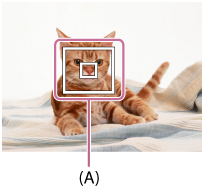
- Нажмите кнопку затвора до упора вниз для выполнения съемки.
Примечание
- [Центр. следящ. AF] может не функционировать должным образом в следующих случаях:
- Объект очень быстро двигается.
- Объект слишком мал или слишком велик.
- Слабый контраст между объектом съемки и фоном.
- В темноте.
- Общее освещение меняется.
- Функция захвата объекта АФ не работает в следующих случаях:
- В режиме [Панорамный обзор]
- Если [Выбор сцены] установлен в [Сумерки с рук] или [Устр. размыт. движ.]
- При съемке в режиме фокусировки вручную
- При использовании цифрового зума
- Камера может не возобновить отслеживание в течение некоторого времени после потери отслеживаемого объекта.
[70] Как использоватьИспользование функций съемкиРегулировка фокусировкиБлокировка фокуса
Выполнение съемки с заблокированной фокусировкой на нужный объект в режиме автоматической фокусировки.
-
MENU →
 (Настройки съемки) → [Режим фокусиров.] → [Покадровый AF] или [Автоматич. AF].
(Настройки съемки) → [Режим фокусиров.] → [Покадровый AF] или [Автоматич. AF].
- Расположите объект в пределах области АФ и нажмите кнопку затвора наполовину.
Фокус будет заблокирован.
- Держите кнопку затвора наполовину нажатой и поместите объект в исходное положение для перекомпоновки снимка.
- Нажмите кнопку затвора до упора вниз для съемки фотоснимка.
Примечание
- В случае перемещения объекта вы не сможете зафиксировать фокус даже в случае установки [Режим фокусиров.] в [Автоматич. AF].
[71] Как использоватьИспользование функций съемкиРегулировка фокусировкиРучной фокус
Когда трудно добиться соответствующей фокусировки в режиме автофокуса, можно отрегулировать фокусировку вручную.Установка применяется как для фотоснимков, так и для видео.
-
MENU →
 (Настройки съемки) → [Режим фокусиров.] → [Ручной фокус].
(Настройки съемки) → [Режим фокусиров.] → [Ручной фокус].
-
Поверните кольцо фокусировки для получения резкого фокуса.
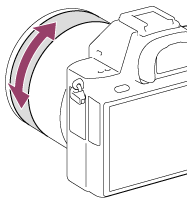
-
При повороте кольца фокусировки фокусное расстояние отображается на экране.
Фокусное расстояние может не отображаться, если прикреплен установочный адаптер (продается отдельно).
-
При повороте кольца фокусировки фокусное расстояние отображается на экране.
- Нажмите кнопку затвора до упора вниз для выполнения съемки.
Примечание
- При использовании видоискателя отрегулируйте уровень диоптра для получения корректной фокусировки на видоискателе.
[72] Как использоватьИспользование функций съемкиРегулировка фокусировкиПрямая ручная фокусировка (DMF)
Вы можете выполнить точную регулировку вручную после блокировки фокуса.
Вы можете быстрее выполнить фокусировку на объект, чем при использовании фокусировки вручную с самого начала. Это удобно в таких случаях, как макросъемка.
-
MENU →
 (Настройки съемки) → [Режим фокусиров.] → [Прямая РФ].
(Настройки съемки) → [Режим фокусиров.] → [Прямая РФ].
- Нажмите кнопку затвора наполовину для автоматической фокусировки.
-
Удерживайте кнопку затвора наполовину нажатой, поверните кольцо фокусировки для достижения более четкой фокусировки.
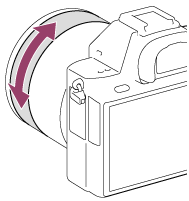
-
При повороте кольца фокусировки фокусное расстояние отображается на экране.
Фокусное расстояние может не отображаться, если прикреплен установочный адаптер (продается отдельно).
-
При повороте кольца фокусировки фокусное расстояние отображается на экране.
- Нажмите кнопку затвора полностью вниз для получения снимка.
[73] Как использоватьИспользование функций съемкиРегулировка фокусировкиПомощь для MF (фотоснимок)
Автоматическое увеличение изображения на экране для упрощения ручной фокусировки. Работает в режиме ручной фокусировки или прямой ручной фокусировки.
- MENU →
 (Пользов. настройки) → [
(Пользов. настройки) → [ Помощь для MF] → [Вкл].
Помощь для MF] → [Вкл]. -
Поверните кольцо фокусировки для регулировки фокусировки.
-
Изображение увеличится. Вы можете выполнить увеличение изображений, нажав
 в центре колесика управления.
в центре колесика управления.
-
Изображение увеличится. Вы можете выполнить увеличение изображений, нажав
Примечание
- Вы не сможете использовать [
 Помощь для MF] во время видеосъемки.
Помощь для MF] во время видеосъемки. -
[
 Помощь для MF] доступно только в случае прикрепления объектива с E-переходником.
Помощь для MF] доступно только в случае прикрепления объектива с E-переходником.
Совет
- Вы можете установить продолжительность увеличения показываемого изображения, выбрав MENU →
 (Пользов. настройки) → [Время увел. фокус.].
(Пользов. настройки) → [Время увел. фокус.].
[74] Как использоватьИспользование функций съемкиРегулировка фокусировкиФокусиров. лупа
Вы можете проверить фокусировку, увеличивая изображение перед съемкой.
- MENU →
 (Настройки съемки) → [Фокусиров. лупа].
(Настройки съемки) → [Фокусиров. лупа]. -
Нажмите
 в центре колесика управления для увеличения изображения и выберите положение, которое нужно увеличить, с помощью верхней/нижней/левой/правой стороны колесика управления.
в центре колесика управления для увеличения изображения и выберите положение, которое нужно увеличить, с помощью верхней/нижней/левой/правой стороны колесика управления.
- При нажатии
 в третий раз фокусировочная лупа закрывается и восстанавливается дисплей нормальной съемки.
в третий раз фокусировочная лупа закрывается и восстанавливается дисплей нормальной съемки.
- При нажатии
- Проверьте фокусировку.
- Нажмите кнопку затвора до упора вниз для выполнения съемки.
Совет
- При фокусировке вручную вы можете настроить фокус, когда изображение увеличено.
-
Нажмите кнопку
 (Удалить) для переноса увеличенной позиции в центр изображения.
(Удалить) для переноса увеличенной позиции в центр изображения.
- Функция [Фокусиров. лупа] будет отменена при нажатии кнопки затвора наполовину.
- Пока изображение увеличено, можно делать фотоснимки, при этом изделие запишет все попадающее в кадр изображение.
- После съемки функция [Фокусиров. лупа] будет отменена.
- Вы можете установить продолжительность увеличения показываемого изображения, выбрав MENU →
 (Пользов. настройки) → [Время увел. фокус.].
(Пользов. настройки) → [Время увел. фокус.].
[75] Как использоватьИспользование функций съемкиРегулировка фокусировкиВремя увел. фокус.
Установите продолжительность увеличения изображения с помощью функции [ Помощь для MF] или [Фокусиров. лупа].
Помощь для MF] или [Фокусиров. лупа].
- MENU →
 (Пользов. настройки) → [Время увел. фокус.] → нужная установка.
(Пользов. настройки) → [Время увел. фокус.] → нужная установка.
Подробности пунктов меню
- 2 сек.:
- Увеличение изображения в течение 2 секунд.
- 5 сек.:
- Увеличение изображения в течение 5 секунд.
- Без ограничен.:
- Увеличение изображений до нажатия кнопки затвора.
[76] Как использоватьИспользование функций съемкиРегулировка фокусировкиУр. выдел. контур.
Выделение границ диапазонов фокусировки с помощью определенного цвета в режиме ручной фокусировки или прямой ручной фокусировки. Эта функция позволяет легко проверять фокусировку.Установка применяется как для фотоснимков, так и для видео.
- MENU →
 (Пользов. настройки) → [Ур. выдел. контур.] → нужная установка.
(Пользов. настройки) → [Ур. выдел. контур.] → нужная установка.
Подробности пунктов меню
- Высокий:
- Установка высокого уровня выделения контуров.
- Средний:
- Установка среднего уровня выделения контуров.
- Низкий:
- Установка низкого уровня выделения контуров.
- Выкл:
- Функция выделения контуров не используется.
Примечание
- Поскольку изделие распознает фокусировку по резким областям, эффект выделения контуров отличается в зависимости от объекта и объектива.
- Выделение границ диапазонов фокусировки не производится, если изделие подсоединено с помощью кабеля HDMI.
[77] Как использоватьИспользование функций съемкиРегулировка фокусировкиЦвет выдел. контур.
Установка цвета, используемого для функции выделения контуров в режиме ручной фокусировки или прямой ручной фокусировки.Установка применяется как для фотоснимков, так и для видео.
- MENU →
 (Пользов. настройки) → [Цвет выдел. контур.] → нужная установка.
(Пользов. настройки) → [Цвет выдел. контур.] → нужная установка.
Подробности пунктов меню
Красный:
Выделение границ красным цветом.
Желтый:
Выделение границ желтым цветом.
Белый:
Выделение границ белым цветом.
[78] Как использоватьИспользование функций съемкиРегулировка фокусировкиПредварител. AF (фотоснимок)
Изделие выполняет автоматическую регулировку фокуса перед нажатием и удерживанием наполовину нажатой кнопки затвора.
- MENU →
 (Пользов. настройки) → [
(Пользов. настройки) → [ Предварител. AF] → нужная установка.
Предварител. AF] → нужная установка.
Подробности пунктов меню
- Вкл:
- Регулировка фокуса перед нажатием и удерживанием наполовину нажатой кнопки затвора.
- Выкл:
- Не регулируйте фокус перед нажатием наполовину кнопки затвора.
Примечание
- [
 Предварител. AF] доступно только в случае установки объектива с E-переходником.
Предварител. AF] доступно только в случае установки объектива с E-переходником.
[79] Как использоватьИспользование функций съемкиРегулировка фокусировкиEye-Start AF (фотоснимок)
Установка необходимости использования автофокуса во время просмотра через электронный видоискатель.
- MENU →
 (Пользов. настройки) → [
(Пользов. настройки) → [ Eye-Start AF] → нужная настройка.
Eye-Start AF] → нужная настройка.
Подробности пунктов меню
Вкл:
Автофокусировка начнется во время просмотра через электронный видоискатель.
Выкл:
Автофокусировка не начнется во время просмотра через электронный видоискатель.
Совет
- [
 Eye-Start AF] доступно при прикрепленном объективе с A-переходником и установочном адаптере (LA-EA2, LA-EA4) (продается отдельно).
Eye-Start AF] доступно при прикрепленном объективе с A-переходником и установочном адаптере (LA-EA2, LA-EA4) (продается отдельно).
[80] Как использоватьИспользование функций съемкиРегулировка фокусировкиУправл.AF/MF
Вы можете легко переключить режим фокусировки с автоматического на ручной и наоборот во время съемки без изменения положения удерживания.Установка применяется как для фотоснимков, так и для видео.
-
Переключите рычажок переключения AF/MF/AEL в положение AF/MF, а затем нажмите кнопку AF/MF.
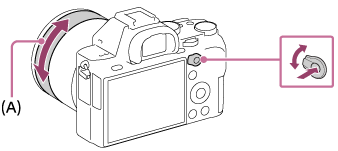
При автоматической фокусировке:
Временное переключение в ручной режим фокусировки. Отрегулируйте фокусировку путем поворота кольца фокусировки (A), удерживая нажатой кнопку AF/MF.
При ручной фокусировке:
Временное переключение в режим автоматической фокусировки при нажатой кнопке AF/MF и блокировка фокуса.
Совет
- При выборе [Перекл. реж.AF/MF] в [Кнопка AF/MF] под [Парам. польз. клав.] режим фокусировки останется переключенным, даже если снять палец с кнопки.
[81] Как использоватьИспользование функций съемкиРегулировка фокусировкиПодсветка AF (фотоснимок)
Подсветка АФ излучает заполняющий свет для выполнения более легкой фокусировки на объект в темных окружающих условиях. Красная подсветка АФ позволяет изделию легко выполнить фокусировку при нажатой наполовину кнопке затвора, пока фокус не будет зафиксирован.
- MENU →
 (Настройки съемки) → [
(Настройки съемки) → [ Подсветка AF] → нужная установка.
Подсветка AF] → нужная установка.
Подробности пунктов меню
- Авто:
- Использование подсветки АФ.
- Выкл:
- Подсветка АФ не используется.
Примечание
- Функцию [
 Подсветка AF] невозможно использовать в следующих случаях:
Подсветка AF] невозможно использовать в следующих случаях:- В режиме видеосъемки
- В режиме [Панорамный обзор]
-
При установке [Режим фокусиров.] в [Непрерывный AF] или [Автоматич. AF] и перемещении объекта (когда горит индикатор фокусировки
 или
или  )
)
- Если [Выбор сцены] установлен в следующие режимы:
- [Пейзаж]
- [Спорт]
- [Ночная Сцена]
- При прикрепленном установочном адаптере
- Подсветка АФ излучает очень яркий свет. Не смотрите прямо на подсветку АФ с близкого расстояния, хотя опасности для здоровья это не представляет.
[82] Как использоватьИспользование функций съемкиРегулировка фокусировкиМикрорегулир.AF
Позволяет регулировать и регистрировать положение автофокусировки для каждого объектива при использовании объектива с A-переходником с установочным адаптером LA-EA2 или LA-EA4 (продается отдельно).
- Выберите MENU →
 (Пользов. настройки) → [Микрорегулир.AF].
(Пользов. настройки) → [Микрорегулир.AF]. - Выберите [Параметр настр. AF] → [Вкл].
- [величина] → нужное значение.
- Вы можете выбрать значение от −20 до +20. Чем больше выбранное значение, тем дальше от изделия будет находиться положение автофокусировки. Чем меньше выбранное значение, тем ближе к изделию будет находиться положение автофокусировки.
Примечание
- Рекомендуется регулировать положение в реальных условиях съемки.
- При присоединении объектива, для которого уже зарегистрировано значение, оно появится на экране. [±0] появляется в случае объективов, для которых значение еще не зарегистрировано.
- Если в качестве значения отображается [−], это означает, что зарегистрировано 30 объективов и регистрация нового объектива невозможна. Для регистрации нового объектива прикрепите объектив, для которого можно удалить регистрацию, и установите его значение в [±0] или сбросьте значения всех объективов с помощью [Удалить].
- [Микрорегулир.AF] поддерживается объективами Sony, Minolta или Konica-Minolta. Выполнение [Микрорегулир.AF] с объективами, отличными от поддерживаемых объективов, может повлиять на зарегистрированные установки для поддерживаемых объективов. Не выполняйте [Микрорегулир.AF] с объективами, которые не поддерживаются.
- Установить [Микрорегулир.AF] индивидуально для объективов Sony, Minolta и Konica-Minolta с одинаковыми техническими характеристиками невозможно.
[83] Как использоватьИспользование функций съемкиРегулировка фокусировкиОтобр.зону непр.AF
Вы можете установить, нужно ли отображать область, находящуюся в фокусе при установке [Область фокусир.] в [Широкий] или [Зонная фокусиров.], в режиме [Непрерывный AF].
- MENU →
 (Пользов. настройки) → [Отобр.зону непр.AF] → нужная установка.
(Пользов. настройки) → [Отобр.зону непр.AF] → нужная установка.
Подробности пунктов меню
- Вкл:
- Отображать область фокусировки, находящуюся в фокусе.
- Выкл:
- Не отображать область фокусировки, находящуюся в фокусе.
Примечание
- В случае установки [Область фокусир.] в [Центр], [Рег. пятно АФ] или [Расш. рег.пятно АФ], рамки в области фокусировки, находящейся в фокусе, становятся зелеными, независимо от установок [Отобр.зону непр.AF].
-
При установке на камере объектива с A-переходником и установочного адаптера (LA-EA1/LA-EA3) (продается отдельно) и установке [
 Система AF] в [Фазовое детект. AF], [Отобр.зону непр.AF] включается всегда независимо от установок [Область фокусир.].
Система AF] в [Фазовое детект. AF], [Отобр.зону непр.AF] включается всегда независимо от установок [Область фокусир.].
[84] Как использоватьИспользование функций съемкиРегулировка фокусировкиНастройки фокуса
Установка функций фокусировки.Установка применяется как для фотоснимков, так и для видео.
- MENU →
 (Настройки съемки) → [Настройки фокуса].
(Настройки съемки) → [Настройки фокуса]. - Выполните установки с помощью переднего/заднего диска или колесика управления.
При установленном режиме фокусировки [Автофокус]/[Прямая РФ]
Передний диск: Перемещение рамки области фокусировки вверх/вниз.
Задний диск: Перемещение рамки области фокусировки вправо/влево.
Колесико управления: Выбор области фокусировки.
При установленном режиме фокусировки [Ручной фокус]
Вы можете установить область для увеличения при фокусировке вручную.
Передний диск: Перемещение области для увеличения вверх/вниз.
Задний диск: Перемещение области для увеличения вправо/влево.
Колесико управления: Перемещение области для увеличения вверх/вниз.
Примечание
- Вы можете перемещать область фокусировки, если [Область фокусир.] установить в следующие положения:
- [Зонная фокусиров.]
- [Рег. пятно АФ]
- [Расш. рег.пятно АФ]
- [Следящий AF: Зонная фокусир.]
- [Следящий AF: Рег. пятно АФ]
- [Следящ.AF: Расш. рег.пятно АФ]
[85] Как использоватьИспользование функций съемкиРегулировка фокусировкиAF с затвором (фотоснимок)
Выбор возможности автоматической фокусировки при нажатии кнопки затвора наполовину. Выберите [Выкл] для регулировки фокуса и экспозиции отдельно.
- MENU →
 (Пользов. настройки) → [
(Пользов. настройки) → [ AF с затвором] →нужная установка.
AF с затвором] →нужная установка.
Подробности пунктов меню
- Вкл:
- Автофокус работает при нажатии кнопки затвора наполовину.
- Выкл:
- Автофокус не работает даже при нажатии кнопки затвора наполовину.
Совет
- При [
 AF с затвором], установленном в [Выкл], можно по-прежнему использовать функцию [AF Включен].
AF с затвором], установленном в [Выкл], можно по-прежнему использовать функцию [AF Включен].
[86] Как использоватьИспользование функций съемкиРегулировка фокусировкиAF Включен
Вы можете выполнить фокусировку с помощью любой кнопки вместо нажатия кнопки затвора наполовину. Будут применены установки для [Режим фокусиров.].
-
Выберите нужную клавишу и назначьте ей функцию [AF Включен] с помощью MENU →
 (Пользов. настройки) →[Парам. польз. клав.].
(Пользов. настройки) →[Парам. польз. клав.].
- Во время съемки с автофокусом нажмите клавишу, которой вы назначили функцию [AF Включен].
[87] Как использоватьИспользование функций съемкиРегулировка фокусировкиAF на глаз
Камера фокусируется на глазах объекта при удерживании кнопки нажатой.
-
MENU →
 (Пользов. настройки) → [Парам. польз. клав.] → назначьте функцию [AF на глаз] нужной кнопке.
(Пользов. настройки) → [Парам. польз. клав.] → назначьте функцию [AF на глаз] нужной кнопке.
- Наведите камеру на лицо объекта и нажмите кнопку, которой назначена функция [AF на глаз].
- Нажмите кнопку затвора при нажатой кнопке.
Совет
- Если камера выполняет фокусировку на глазах, рамка распознавания отображается поверх глаз. Если режим фокусировки установлен в [Покадровый AF], рамка исчезнет через некоторое время.
Примечание
- Камере, возможно, не удастся выполнить фокусировку на глаза в зависимости от обстоятельств, например, если глаза невозможно обнаружить в области автофокусировки. В этом случае камера определяет лицо и фокусируется на лице.
- Если камере не удалось распознать лицо человека, использовать [AF на глаз] невозможно.
- В зависимости от обстоятельств, использовать [AF на глаз], например, когда [Режим фокусиров.] установлен в [Ручной фокус] и т.п., невозможно.
- [AF на глаз] может не функционировать следующих случаях:
- Если человек в солнцезащитных очках.
- Если волосы закрывают глаза человека.
- В условиях низкой освещенности или задней подсветки.
- Если глаза закрыты.
- Если человек находится в тени.
- Если человек находится вне фокуса.
- Если человек слишком много перемещается.
- Если человек слишком много перемещается, рамка распознавания может не отображаться должным образом поверх его глаз.
[88] Как использоватьИспользование функций съемкиРегулировка фокусировки Обл. фаз. детек. АФ
Установка необходимости отображения диапазона фазодетекторной системы АФ.
- MENU →
 (Пользов. настройки) → [Обл. фаз. детек. АФ] → нужная установка.
(Пользов. настройки) → [Обл. фаз. детек. АФ] → нужная установка.
Подробности пунктов меню
- Вкл:
- Отображать диапазон фазодетекторной системы АФ.
- Выкл:
- Не отображать диапазон фазодетекторной системы АФ.
Примечание
- Если значение F равно F9.0 или выше, фазодетекторный АФ использовать невозможно. Доступен только контрастный АФ.
- Использование фазодетекторной системы АФ возможно только с совместимыми объективами. При подсоединении несовместимого объектива вы не сможете использовать фазодетекторную систему АФ. Фазодетекторная система АФ может не функционировать даже с некоторыми совместимыми объективами, например, ранее купленными объективами, которые не были обновлены. Для получения подробных сведений о совместимых объективах посетите веб-сайт Sony в вашем регионе или обратитесь за консультацией к дилеру Sony или в местный уполномоченный сервисный центр Sony.
- Во время съемки изображений с размером APS-C область фазодетекторной системы АФ не будет отображаться.
- Во время видеозаписи область фазодетекторной системы АФ не будет отображаться.
[89] Как использоватьИспользование функций съемкиРегулировка фокусировкиСкорость АФ (видеосъемка)
Вы можете переключать скорость фокусировки при использовании автофокуса в режиме видеосъемки.
- MENU →
 (Настройки съемки) → [
(Настройки съемки) → [ Скорость АФ] → нужная установка.
Скорость АФ] → нужная установка.
Подробности пунктов меню
- Быстрая:
- Установка высокой скорости привода АФ. Этот режим подходит для съемки активных сцен, например, спортивных соревнований.
- Нормальная:
- Установка обычной скорости привода АФ.
- Медленная:
- Установка низкой скорости привода АФ. В этом режиме фокус переключается плавно при изменении объекта фокусировки. Этот режим удобен для получения выразительных изображений.
[90] Как использоватьИспользование функций съемкиРегулировка фокусировки Чувств. след. AF (видеосъемка)
Вы можете установить длительность отслеживания АФ в режиме видеосъемки.
- MENU →
 (Настройки съемки) → [
(Настройки съемки) → [ Чувств. след. AF] → нужная установка.
Чувств. след. AF] → нужная установка.
Подробности пунктов меню
- Высокий:
- Установка большой длительности отслеживания АФ. Этот режим удобен при видеозаписи, когда объект быстро перемещается.
- Нормальная:
- Установка обычной длительности отслеживания АФ. Этот режим удобен при необходимости сохранения фокусировки на определенном объекте при наличии каких-либо препятствий перед объектом или в людных местах.
[91] Как использоватьИспользование функций съемкиРегулировка фокусировкиИзмерение точного расстояния до объекта
Значок  показывает расположение датчика изображения*. При измерении точного расстояния между изделием и объектом обращайтесь к положению горизонтальной линии.
показывает расположение датчика изображения*. При измерении точного расстояния между изделием и объектом обращайтесь к положению горизонтальной линии.
Расстояние от поверхности контактов подсоединения объектива до датчика изображения примерно 18 мм.
*Датчик изображения представляет собой деталь, преобразующую свет в цифровой сигнал.

Примечание
- Если объект расположен к объективу ближе, чем минимально допустимое расстояние для съемки, фокус подтвердить невозможно. Убедитесь в наличии достаточного расстояния между объектом и изделием.
[92] Как использоватьИспользование функций съемкиРегулировка фокусировкиУстан.приор.в AF-S
Установка необходимости срабатывания затвора, даже если объект не находится в фокусе при установке [Режим фокусиров.] в [Покадровый AF], [Прямая РФ] или [Автоматич. AF], и объект остается неподвижным.
- MENU →
 (Пользов. настройки) → [Устан.приор.в AF-S] → нужная установка.
(Пользов. настройки) → [Устан.приор.в AF-S] → нужная установка.
Подробности пунктов меню
- AF:
- Приоритет фокусировки. Пока объект не окажется в фокусе, затвор не сработает.
- Затвор:
- Приоритет срабатывания затвора. Затвор сработает даже в том случае, если объект не находится в фокусе.
- Акцент на баланс:
- Съемка с акцентом на баланс фокусировки и срабатывание затвора.
[93] Как использоватьИспользование функций съемкиРегулировка фокусировкиУстан.приор.в AF-C
Установка необходимости срабатывания затвора, даже если объект не находится в фокусе при активации [Непрерывный AF], и объект движется.
- MENU →
 (Пользов. настройки) →[Устан.приор.в AF-C] → нужная установка.
(Пользов. настройки) →[Устан.приор.в AF-C] → нужная установка.
Подробности пунктов меню
- AF:
- Приоритет фокусировки. Пока объект не окажется в фокусе, затвор не сработает.
- Затвор:
- Приоритет срабатывания затвора. Затвор сработает даже в том случае, если объект не находится в фокусе.
- Акцент на баланс:
- Съемка с акцентом на баланс фокусировки и срабатывание затвора.
[94] Как использоватьИспользование функций съемкиРегулировка фокусировкиСистема AF (фотоснимок)
Установка системы обнаружения фокуса (Фазовое детект. AF/Контрастный AF) в случае прикрепления объектива с A-переходником при использовании установочного адаптера LA-EA1/LA-EA3 (продается отдельно).
- MENU →
 (Пользов. настройки) → [
(Пользов. настройки) → [ Система AF] → нужная установка.
Система AF] → нужная установка.
Подробности пунктов меню
- Фазовое детект. AF:
- Фокусировка с помощью фазодетекторного АФ. Скорость фокусировки выше, чем в режиме [Контрастный AF], однако фокусировка ограничена областью фазодетекторной области фокусировки.
- Контрастный AF:
- Фокусировка всегда выполняется с помощью контрастного АФ. Фокусировку можно выполнять в любой точке на мониторе, однако скорость фокусировки ниже, чем в режиме [Фазов. детектир.AF].
Примечание
- В случае установки [
 Система AF] в [Контрастный AF],
Система AF] в [Контрастный AF],  (Непрерывный AF) в разделе [Режим фокусиров.] недоступно.
(Непрерывный AF) в разделе [Режим фокусиров.] недоступно. - В случае установки [
 Система AF] в [Фазовое детект. AF], [Зонная фокусиров.], [Расш. рег.пятно АФ] и [Следящий AF] в разделе [Область фокусир.] недоступны.
Система AF] в [Фазовое детект. AF], [Зонная фокусиров.], [Расш. рег.пятно АФ] и [Следящий AF] в разделе [Область фокусир.] недоступны. - В случае установки [
 Система AF] в [Фазовое детект. AF], даже при установке [Устан.приор.в AF-S] в [Акцент на баланс] камера временно переключится в [AF].
Система AF] в [Фазовое детект. AF], даже при установке [Устан.приор.в AF-S] в [Акцент на баланс] камера временно переключится в [AF]. - В случае установки [
 Система AF] в [Фазовое детект. AF], [AF на глаз] недоступно.
Система AF] в [Фазовое детект. AF], [AF на глаз] недоступно.
[95] Как использоватьИспользование функций съемкиРегулировка экспозицииКоррек.экспоз.
Вы можете регулировать экспозицию в MENU при диске коррекции экспозиции, установленном в “0”.Базируясь на значении экспозиции, установленном автоэкспозицией, можно сделать все изображения ярче или темнее, если соответственно отрегулировать [Коррек.экспоз.] в сторону плюс или минус (коррекция экспозиции). Обычно экспозиция устанавливается автоматически (автоэкспозиция).
-
MENU →
 (Настройки съемки) → [Коррек.экспоз.] → нужная установка.
(Настройки съемки) → [Коррек.экспоз.] → нужная установка.
- Вы можете регулировать экспозицию в диапазоне от –5,0 EV до +5,0 EV, если диск коррекции экспозиции установлен в “0”.
Примечание
- Вы можете регулировать экспозицию в диапазоне от –2,0 EV до +2,0 EV для видеозаписей.
- Вам, возможно, не удастся получить удовлетворительный эффект, если съемка производится при чрезвычайно темных или светлых условиях, или при использовании вспышки.
-
Если диск коррекции экспозиции установлен в положение отличное от “0”, установки диска коррекции экспозиции будут иметь приоритет. Например, если [Коррек.экспоз.] установлена в +3,0 EV, но диск коррекции экспозиции установлен в +2,0 EV, установка “+2,0 EV” будет иметь приоритет.
- При установке диска коррекции экспозиции в положение “0” из установки, отличной от “0”, величина экспозиции переключится в “0”, даже если экспозиция установлена в другие положения.
- Если используется [Ручной экспозиция], вы можете выполнить коррекцию экспозиции только когда [ISO] установлено в [ISO AUTO].
[96] Как использоватьИспользование функций съемкиРегулировка экспозиции Диск коррекции экспозиции
Базируясь на значении экспозиции, установленном автоэкспозицией, можно сделать все изображения ярче или темнее, если соответственно отрегулировать [Коррек.экспоз.] в сторону плюс или минус (коррекция экспозиции). Обычно экспозиция устанавливается автоматически (автоэкспозиция).
-
Поверните диск коррекции экспозиции.
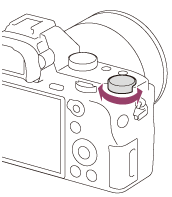
Примечание
- Вы можете регулировать экспозицию в диапазоне от –2,0 EV до +2,0 EV для видеозаписей.
- Вам, возможно, не удастся получить удовлетворительный эффект, если съемка производится при чрезвычайно темных или светлых условиях, или при использовании вспышки.
- Если используется [Ручной экспозиция], вы можете выполнить коррекцию экспозиции только когда [ISO] установлено в [ISO AUTO].
[97] Как использоватьИспользование функций съемкиРегулировка экспозицииРежим измер.
Выбор режима измерения экспозиции, устанавливающего, какую часть экрана следует использовать для определения экспозиции.
- MENU →
 (Настройки съемки) → [Режим измер.] → нужная установка.
(Настройки съемки) → [Режим измер.] → нужная установка.
Подробности пунктов меню
 Мульти:
Мульти:
Свет измеряется в каждой области после разделения общей области на несколько областей, и определяется надлежащая экспозиция всего экрана (Многошаблонная фотометрия).
 Центр:
Центр:
Измеряется средняя яркость по всему экрану, при этом делается акцент на центральной области экрана (Центральная фотометрия).
 Точечный:
Точечный:
Измеряется только центральная область (Местная фотометрия). Данная функция удобна, когда объект подсвечен сзади, или при наличии сильного контраста между объектом и фоном.
Примечание
- Установка фиксируется в [Мульти] в следующих режимах съемки:
- [Интеллект. Авто]
- [Супер авторежим]
- [Выбор сцены]
- Функции увеличения, за исключением оптического увеличения
[98] Как использоватьИспользование функций съемкиРегулировка экспозицииБлокировка АЭ
- Отрегулируйте фокусировку в точке, в которой регулируется экспозиция.
-
Переключите рычажок переключения AF/MF/AEL в положение AEL, а затем нажмите кнопку AEL.
Экспозиция будет зафиксирована и высветится индикатор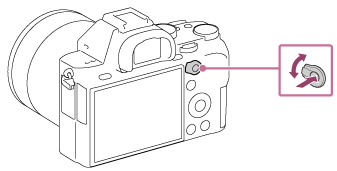
 (блокировка АЭ).
(блокировка АЭ).
-
Удерживайте нажатой кнопку AEL и выполните фокусировку на объекте еще раз, а затем сделайте снимок.
- Удерживайте кнопку AEL нажатой во время съемки, если хотите продолжать съемку с зафиксированной экспозицией. Отпустите кнопку, чтобы переустановить экспозицию.
Совет
-
При выборе функции [Переключ.AEL] в
 (Пользов. настройки) → [Парам. польз. клав.] , вы можете зафиксировать экспозицию без удерживания нажатой кнопки AEL.
(Пользов. настройки) → [Парам. польз. клав.] , вы можете зафиксировать экспозицию без удерживания нажатой кнопки AEL.
[99] Как использоватьИспользование функций съемкиРегулировка экспозицииAEL с выдержкой (фотоснимок)
Установка необходимости фиксирования экспозиции при нажатии кнопки затвора наполовину.
Эта функция полезна, если нужно отрегулировать отдельно фокусировку и экспозицию.
- MENU →
 (Пользов. настройки) → [
(Пользов. настройки) → [ AEL с выдержкой] → нужная установка.
AEL с выдержкой] → нужная установка.
Подробности пунктов меню
- Авто:
- Автоматическая фиксация экспозиции после регулировки фокуса при нажатии кнопки затвора наполовину, если [Режим фокусиров.] установлено в [Покадровый AF].
В случае если [Режим фокусиров.] будет установлен в [Автоматич. AF] и изделие определит, что объект перемещается, либо в случае съемки серии изображений, фиксированная экспозиция будет отменена.
- Вкл:
- Фиксировать экспозицию при нажатии кнопки затвора наполовину.
- Выкл:
- Не фиксировать экспозицию при нажатии кнопки затвора наполовину. Используйте этот режим, если нужно отрегулировать отдельно фокусировку или экспозицию.
- Изделие продолжит регулировку экспозиции во время съемки в режиме [Непрерыв. Съемка].
Примечание
-
Операция использования кнопки AEL имеет приоритет над установками [
 AEL с выдержкой].
AEL с выдержкой].
[100] Как использоватьИспользование функций съемкиРегулировка экспозицииУст.корр.эксп.
Установка необходимости применения величины коррекции экспозиции для контроля как света вспышки, так и общего освещения, или только для общего освещения.
- MENU →
 (Пользов. настройки) → [Уст.корр.эксп.] → нужная установка.
(Пользов. настройки) → [Уст.корр.эксп.] → нужная установка.
Подробности пунктов меню
- Окр.осв.и всп.:
- Применение величины коррекции экспозиции для контроля как света вспышки, так и общего освещения.
- Только окр.осв:
- Применение величины коррекции экспозиции для контроля только общего освещения.
[101] Как использоватьИспользование функций съемкиРегулировка экспозицииЗебра
Шаблон зебра появится на участке изображения, если уровень яркости этого участка совпадает с установленным уровнем IRE. Используйте этот шаблон зебра в качестве справки для регулировки яркости.
- MENU →
 (Пользов. настройки) → [Зебра] → нужная установка.
(Пользов. настройки) → [Зебра] → нужная установка.
Подробности пунктов меню
Выкл:
Шаблон зебра не отображается.
70/75/80/85/90/95/100/100+:
Регулировка уровня яркости.
Примечание
- Шаблон зебра не отображается при соединении HDMI.
[102] Как использоватьИспользование функций съемкиРегулировка экспозицииИнстр. настр. эксп.
Вы можете установить целесообразность отображения справки при изменении экспозиции.
- MENU →
 (Пользов. настройки) → [Инстр. настр. эксп.] → нужная установка.
(Пользов. настройки) → [Инстр. настр. эксп.] → нужная установка.
Подробности пунктов меню
Выкл:
Справка не отображается.
Вкл:
Справка отображается.

[103] Как использоватьИспользование функций съемкиРегулировка экспозицииШаг экспозиции
Вы можете установить диапазон установки для значений выдержки, диафрагмы и коррекции экспозиции.
- MENU →
 (Настройки съемки) → [Шаг экспозиции] → нужная установка.
(Настройки съемки) → [Шаг экспозиции] → нужная установка.
Подробности пунктов меню
0,3 EV/0,5 EVПримечание
- Даже при установке [Шаг экспозиции] в [0,5 EV], величина экспозиции регулируется с помощью диска коррекции экспозиции с шагом 0,3EV.
[104] Как использоватьИспользование функций съемкиРегулировка экспозицииКоррекц. диска Ev
Вы можете отрегулировать экспозицию с помощью переднего диска или заднего диска, если диск коррекции экспозиции установлен на “0”.
- MENU →
 (Пользов. настройки) → [Коррекц. диска Ev] → нужная установка.
(Пользов. настройки) → [Коррекц. диска Ev] → нужная установка.
Подробности пунктов меню
Выкл:
Коррекция экспозиции с помощью переднего или заднего диска не выполняется.
 Передний диск/
Передний диск/ Задний диск:
Задний диск:
Коррекция экспозиции с помощью переднего или заднего диска выполняется.
Примечание
- Если функция коррекции экспозиции назначена переднему или заднему диску, любые функции, которые были предварительно назначены этому диску, будут переназначены другому диску.
- Если диск коррекции экспозиции установлен в положение отличное от “0”, установки диска коррекции экспозиции будут иметь приоритет. Например, если [Коррек.экспоз.] установить в +5,0 EV, но диск коррекции экспозиции установлен в +2,0 EV, установка “+2,0 EV” будет иметь приоритет.
[105] Как использоватьИспользование функций съемкиРегулировка экспозицииСброс коррекц. EV
Установка необходимости поддерживания установленной величины экспозиции с помощью [Коррек.экспоз.] при выключенном питании, если диск коррекции экспозиции установлен в положение “0”.
- MENU →
 (Пользов. настройки) → [Сброс коррекц. EV] → нужная установка.
(Пользов. настройки) → [Сброс коррекц. EV] → нужная установка.
Подробности пунктов меню
Поддерживать:
Поддерживание установок [Пользов. настройки].
Сброс:
Сброс установок [Коррек.экспоз.] в “0”.
[106] Как использоватьИспользование функций съемкиВыбор режима протяжки (непрерывная съемка/таймер автоспуска)Режим протяжки
Вы можете установить режим протяжки, например, непрерывный или съемка с автоспуском.
- MENU →
 (Настройки съемки) → [Режим протяжки] → нужная установка.
(Настройки съемки) → [Режим протяжки] → нужная установка.
-
Вы можете также установить режим протяжки, нажимая кнопку
 /
/ (Режим протяжки) колесика управления.
(Режим протяжки) колесика управления.
-
Вы можете также установить режим протяжки, нажимая кнопку
Подробности пунктов меню
 Покадров. Съемка:
Покадров. Съемка:
Съемка одного фотоснимка. Обычный режим съемки.
 Непрерыв. Съемка:
Непрерыв. Съемка:
Непрерывная съемка при нажатии и удерживании кнопки затвора.
 Автоспуск:
Автоспуск:
Съемка снимка с помощью автоспуска через заданное число секунд после нажатия кнопки затвора.
 Автоспуск (непр.):
Автоспуск (непр.):
Съемка заданного количества снимков с помощью автоспуска через заданное число секунд после нажатия кнопки затвора.
 Непрер. брекетинг:
Непрер. брекетинг:
Выполнение снимков при удержании кнопки затвора, каждого с различной степенью яркости.
 Покадр. брекетинг:
Покадр. брекетинг:
Последовательная съемка указанного количества снимков с различной степенью яркости.
 Брекетинг WB:
Брекетинг WB:
Съемка в общей сложности трех снимков с различными цветовыми тонами в соответствии с выбранными установками баланса белого, цветовой температуры и цветного фильтра.
 Брекетинг DRO:
Брекетинг DRO:
Съемка всего трех снимков с различной степенью Оптимизатора Д-диапазона.
Примечание
- Если режим съемки установлен в [Выбор сцены] и выбран [Спорт], [Покадров. Съемка] выполнить невозможно.
[107] Как использоватьИспользование функций съемкиВыбор режима протяжки (непрерывная съемка/таймер автоспуска)Непрерыв. Съемка
Непрерывная фотосъемка при нажатии и удерживании кнопки затвора.
- MENU→
 (Настройки съемки) → [Режим протяжки] → [Непрерыв. Съемка].
(Настройки съемки) → [Режим протяжки] → [Непрерыв. Съемка]. - Выберите нужный режим с помощью правой/левой стороны колесика управления.
Подробности пунктов меню
 Непрерывная съемка: Hi:
Непрерывная съемка: Hi:
Cкорость непрерывной съемки установлена на максимальное значение около 5 изображений в секунду.
 Непрерывная съемка: Lo:
Непрерывная съемка: Lo:
Cкорость непрерывной съемки установлена на максимальное значение около 2,5 изображений в секунду.
Количество фотоснимков, записываемых при непрерывной съемке*
(Если выбрана [Непрерывная съемка: Hi].)JPEG размер L Сверхвысокое: 24 снимка
JPEG размер L Высокое: 30 снимков
JPEG размер L Стандартное: 37 снимков
RAW (Сжатый RAW): 23 снимка
RAW и JPEG (Сжатый RAW): 22 снимка
RAW (Несжатый RAW): 9 снимков
RAW и JPEG (Несжатый RAW): 9 снимков
*Количество фотоснимков может отличаться в зависимости от условий съемки и карты памяти.
Примечание
- Непрерывная съемка недоступна в следующих случаях:
- Режим съемки установлен в [Панорамный обзор].
- Режим съемки установлен в [Выбор сцены] и выбрана сцена, отличная от [Спорт].
- [Эффект рисунка] установлен в [Мягкий фокус], [HDR Живопись], [Насыщ. монохром.], [Миниатюра], [Акварель] или [Иллюстрация].
- [DRO/Авто HDR] установлено в [Авто HDR].
- [ISO]установлено в [Многокадровое ШП].
- Используется [Smile Shutter].
-
Используется [
 Бесшум. съемка].
Бесшум. съемка].
Совет
- Для сохранения фокуса и экспозиции во время серийной съемки выполните следующие установки.
- Установите [Режим фокусиров.] в [Непрерывный AF].
-
Установите [
 AEL с выдержкой] в [Выкл] или [Авто].
AEL с выдержкой] в [Выкл] или [Авто].
[108] Как использоватьИспользование функций съемкиВыбор режима протяжки (непрерывная съемка/таймер автоспуска)Автоспуск
Съемка снимка с помощью автоспуска через заданное число секунд после нажатия кнопки затвора.
- MENU →
 (Настройки съемки) → [Режим протяжки] → [Автоспуск].
(Настройки съемки) → [Режим протяжки] → [Автоспуск]. - Выберите нужный режим с помощью правой/левой стороны колесика управления.
Подробности пунктов меню
 Автоспуск: 10 сек.:
Автоспуск: 10 сек.:
Установка задержки таймера автоспуска на 10 секунд.
При нажатии кнопки затвора лампочка таймера автоспуска мигает, звучит звуковой сигнал и затвор сработает через 10 секунд. Для отмены автоспуска нажмите кнопку затвора еще раз.
 Автоспуск: 5 сек.:
Автоспуск: 5 сек.:
Установка задержки автоспуска на 5 секунд.
При нажатии на кнопку затвора лампочка таймера автоспуска начнет мигать, будет звучать сигнал, и затвор сработает через 5 секунд. Для отмены автоспуска нажмите кнопку затвора еще раз.
 Автоспуск: 2 сек.:
Автоспуск: 2 сек.:
Установка задержки автоспуска на 2 секунды. Это снижает дрожание камеры, вызванное нажатием кнопки затвора.
Совет
- Нажмите кнопку
 /
/ колесика управления и выберите
колесика управления и выберите  (Покадров. Съемка) для отмены таймера автоспуска.
(Покадров. Съемка) для отмены таймера автоспуска.
- Для использования таймера автоспуска в режиме брекетинга выберите режим брекетинга под режимом протяжки, а затем выберите MENU →
 (Настройки съемки) → [Установки брекет.] → [А/спуск во вр.брек.].
(Настройки съемки) → [Установки брекет.] → [А/спуск во вр.брек.].
Примечание
- Таймер автоспуска недоступен в следующих случаях:
- Режим съемки установлен в [Панорамный обзор].
- [Спорт] в [Выбор сцены]
- [Smile Shutter]
[109] Как использоватьИспользование функций съемкиВыбор режима протяжки (непрерывная съемка/таймер автоспуска)Автоспуск (непр.)
Съемка заданного количества снимков с помощью автоспуска через заданное число секунд после нажатия кнопки затвора. Вы можете выбрать наилучший из нескольких снимков.
- MENU →
 (Настройки съемки) → [Режим протяжки] → [Автоспуск (непр.)].
(Настройки съемки) → [Режим протяжки] → [Автоспуск (непр.)]. - Выберите нужный режим с помощью правой/левой стороны колесика управления.
Подробности пунктов меню
 Автоспуск(непр.): 10с/3 изобр.:
Автоспуск(непр.): 10с/3 изобр.:
Выполняется съемка три кадра последовательно через 10 секунд после нажатия кнопки затвора.
При нажатии на кнопку затвора лампочка таймера автоспуска начнет мигать, будет звучать сигнал, и затвор сработает через 10 секунд.
 Автоспуск(непр.): 10с/5 изобр.:
Автоспуск(непр.): 10с/5 изобр.: Выполняется съемка пяти кадров последовательно через 10 секунд после нажатия кнопки затвора.
При нажатии на кнопку затвора лампочка таймера автоспуска начнет мигать, будет звучать сигнал, и затвор сработает через 10 секунд.
 Автоспуск(непр.): 5с/3 изобр.:
Автоспуск(непр.): 5с/3 изобр.:
Выполняется съемка трех кадров последовательно через 5 секунд после нажатия кнопки затвора. При нажатии на кнопку затвора лампочка таймера автоспуска начнет мигать, будет звучать сигнал, и затвор сработает через 5 секунд.
 Автоспуск(непр.): 5с/5 изобр.:
Автоспуск(непр.): 5с/5 изобр.:
Выполняется съемка пяти кадров последовательно через 5 секунд после нажатия кнопки затвора. При нажатии на кнопку затвора лампочка таймера автоспуска начнет мигать, будет звучать сигнал, и затвор сработает через 5 секунд.
 Автоспуск(непр.): 2с/3 изобр.:
Автоспуск(непр.): 2с/3 изобр.:
Выполняется съемка трех кадров последовательно через 2 секунд после нажатия кнопки затвора. При нажатии на кнопку затвора лампочка таймера автоспуска начнет мигать, будет звучать сигнал, и затвор сработает через 2 секунд.
 Автоспуск(непр.): 2с/5 изобр.:
Автоспуск(непр.): 2с/5 изобр.:
Выполняется съемка пяти кадров последовательно через 2 секунды после нажатия кнопки затвора. При нажатии на кнопку затвора лампочка таймера автоспуска начнет мигать, будет звучать сигнал, и затвор сработает через 2 секунд.
Совет
- Нажмите кнопку затвора еще раз для остановки обратного отсчета таймера автоспуска.
- Нажмите кнопку
 /
/ колесика управления и выберите
колесика управления и выберите  (Покадров. Съемка) для отмены таймера автоспуска.
(Покадров. Съемка) для отмены таймера автоспуска.
[110] Как использоватьИспользование функций съемкиВыбор режима протяжки (непрерывная съемка/таймер автоспуска)Непрер. брекетинг
Съемка составных снимков с автоматическим сдвигом экспозиции от базовой точки в сторону затемнения, а затем в сторону осветления. Нажмите и держите нажатой кнопку затвора, пока не завершится запись с брекетингом.
После записи можно выбрать снимок, соответствующий вашему замыслу.
- MENU→
 (Настройки съемки) → [Режим протяжки] → [Непрер. брекетинг].
(Настройки съемки) → [Режим протяжки] → [Непрер. брекетинг]. - Выберите нужный режим с помощью правой/левой стороны колесика управления.
Подробности пунктов меню
 Непрер. брекет.: 0,3EV 3 изобр.:
Непрер. брекет.: 0,3EV 3 изобр.:- При данной установке выполняется непрерывная съемка трех снимков со смещением величины экспозиции на плюс или минус 0,3 EV.
 Непрер. брекет.: 0,3EV 5 изобр.:
Непрер. брекет.: 0,3EV 5 изобр.:- При данной установке выполняется непрерывная съемка пяти снимков со смещением величины экспозиции на плюс или минус 0,3 EV.
 Непрер. брекет.: 0,3EV 9 изобр.:
Непрер. брекет.: 0,3EV 9 изобр.:- При данной установке выполняется непрерывная съемка девяти снимков со смещением величины экспозиции на плюс или минус 0,3 EV.
 Непрер. брекет.: 0,5EV 3 изобр.:
Непрер. брекет.: 0,5EV 3 изобр.:- При данной установке выполняется непрерывная съемка трех снимков со смещением величины экспозиции на плюс или минус 0,5 EV.
 Непрер. брекет.: 0,5EV 5 изобр.:
Непрер. брекет.: 0,5EV 5 изобр.:- При данной установке выполняется непрерывная съемка пяти снимков со смещением величины экспозиции на плюс или минус 0,5 EV.
 Непрер. брекет.: 0,5EV 9 изобр.:
Непрер. брекет.: 0,5EV 9 изобр.:- При данной установке выполняется непрерывная съемка девяти снимков со смещением величины экспозиции на плюс или минус 0,5 EV.
 Непрер. брекет.: 0,7EV 3 изобр.:
Непрер. брекет.: 0,7EV 3 изобр.:- При данной установке выполняется непрерывная съемка трех снимков со смещением величины экспозиции на плюс или минус 0,7 EV.
 Непрер. брекет.: 0,7EV 5 изобр.:
Непрер. брекет.: 0,7EV 5 изобр.:- При данной установке выполняется непрерывная съемка пяти снимков со смещением величины экспозиции на плюс или минус 0,7 EV.
 Непрер. брекет.: 0,7EV 9 изобр.:
Непрер. брекет.: 0,7EV 9 изобр.:- При данной установке выполняется непрерывная съемка девяти снимков со смещением величины экспозиции на плюс или минус 0,7 EV.
 Непрер. брекет.: 1,0EV 3 изобр.:
Непрер. брекет.: 1,0EV 3 изобр.:- При данной установке выполняется непрерывная съемка трех снимков со смещением величины экспозиции на плюс или минус 1,0 EV.
 Непрер. брекет.: 1,0EV 5 изобр.:
Непрер. брекет.: 1,0EV 5 изобр.:- При данной установке выполняется непрерывная съемка пяти снимков со смещением величины экспозиции на плюс или минус 1,0 EV.
 Непрер. брекет.: 1,0EV 9 изобр.:
Непрер. брекет.: 1,0EV 9 изобр.:- При данной установке выполняется непрерывная съемка девяти снимков со смещением величины экспозиции на плюс или минус 1,0 EV.
 Непрер. брекет.: 2,0EV 3 изобр.:
Непрер. брекет.: 2,0EV 3 изобр.:- При данной установке выполняется непрерывная съемка трех снимков со смещением величины экспозиции на плюс или минус 2,0 EV.
 Непрер. брекет.: 2,0EV 5 изобр.:
Непрер. брекет.: 2,0EV 5 изобр.:- При данной установке выполняется непрерывная съемка пяти снимков со смещением величины экспозиции на плюс или минус 2,0 EV.
 Непрер. брекет.: 3,0EV 3 изобр.:
Непрер. брекет.: 3,0EV 3 изобр.:- При данной установке выполняется непрерывная съемка трех снимков со смещением величины экспозиции на плюс или минус 3,0 EV.
 Непрер. брекет.: 3,0EV 5 изобр.:
Непрер. брекет.: 3,0EV 5 изобр.:- При данной установке выполняется непрерывная съемка пяти снимков со смещением величины экспозиции на плюс или минус 3,0 EV.
Примечание
- Последний снимок показывается при Автоматическом просмотре.
- Если [ISO AUTO] выбрано в режиме [Ручной экспозиция], экспозиция изменяется посредством регулировки значения ISO. Если выбрана установка, отличная от [ISO AUTO], экспозиция изменяется посредством регулировки выдержки.
- При регулировании экспозиции она смещается в соответствии с величиной коррекции.
- Съемка в режиме брекетинга недоступна в следующих случаях:
- Режим съемки установлен в [Интеллект. Авто], [Супер авторежим], [Выбор сцены], или [Панорамный обзор].
- При использовании вспышки изделие выполняет съемку в режиме брекетинга со вспышкой и изменяет мощность света вспышки, даже если выбрано [Непрер. брекетинг]. Нажимайте кнопку затвора для каждого снимка.
[111] Как использоватьИспользование функций съемкиВыбор режима протяжки (непрерывная съемка/таймер автоспуска)Покадр. брекетинг
Съемка составных снимков с автоматическим сдвигом экспозиции от базовой точки в сторону затемнения, а затем в сторону осветления. Нажимайте кнопку затвора для каждого снимка. После записи можно выбрать снимок, соответствующий вашему замыслу.
- MENU →
 (Настройки съемки) → [Режим протяжки] → [Покадр. брекетинг].
(Настройки съемки) → [Режим протяжки] → [Покадр. брекетинг]. - Выберите нужный режим с помощью правой/левой стороны колесика управления.
Подробности пунктов меню
 Покадр. брекет.: 0,3EV 3 изобр.:
Покадр. брекет.: 0,3EV 3 изобр.:- При данной установке выполняется всего три снимка подряд со смещением величины экспозиции на плюс или минус 0,3 EV.
 Покадр. брекет.: 0,3EV 5 изобр.:
Покадр. брекет.: 0,3EV 5 изобр.:- При данной установке выполняется всего пять снимков подряд со смещением величины экспозиции на плюс или минус 0,3 EV.
 Покадр. брекет.: 0,3EV 9 изобр.:
Покадр. брекет.: 0,3EV 9 изобр.:- При данной установке выполняется всего девять снимков подряд со смещением величины экспозиции на плюс или минус 0,3 EV.
 Покадр. брекет.: 0,5EV 3 изобр.:
Покадр. брекет.: 0,5EV 3 изобр.:- При данной установке выполняется всего три снимка подряд со смещением величины экспозиции на плюс или минус 0,5 EV.
 Покадр. брекет.: 0,5EV 5 изобр.:
Покадр. брекет.: 0,5EV 5 изобр.:- При данной установке выполняется всего пять снимков подряд со смещением величины экспозиции на плюс или минус 0,5 EV.
 Покадр. брекет.: 0,5EV 9 изобр.:
Покадр. брекет.: 0,5EV 9 изобр.:- При данной установке выполняется всего девять снимков подряд со смещением величины экспозиции на плюс или минус 0,5 EV.
 Покадр. брекет.: 0,7EV 3 изобр.:
Покадр. брекет.: 0,7EV 3 изобр.:- При данной установке выполняется всего три снимка подряд со смещением величины экспозиции на плюс или минус 0,7 EV.
 Покадр. брекет.: 0,7EV 5 изобр.:
Покадр. брекет.: 0,7EV 5 изобр.:- При данной установке выполняется всего пять снимков подряд со смещением величины экспозиции на плюс или минус 0,7 EV.
 Покадр. брекет.: 0,7EV 9 изобр.:
Покадр. брекет.: 0,7EV 9 изобр.:- При данной установке выполняется всего девять снимков подряд со смещением величины экспозиции на плюс или минус 0,7 EV.
 Покадр. брекет.: 1,0EV 3 изобр.:
Покадр. брекет.: 1,0EV 3 изобр.:- При данной установке выполняется всего три снимка подряд со смещением величины экспозиции на плюс или минус 1,0 EV.
 Покадр. брекет.: 1,0EV 5 изобр.:
Покадр. брекет.: 1,0EV 5 изобр.:- При данной установке выполняется всего пять снимков подряд со смещением величины экспозиции на плюс или минус 1,0 EV.
 Покадр. брекет.: 1,0EV 9 изобр.:
Покадр. брекет.: 1,0EV 9 изобр.:- При данной установке выполняется всего девять снимков подряд со смещением величины экспозиции на плюс или минус 1,0 EV.
 Покадр. брекет.: 2,0EV 3 изобр.:
Покадр. брекет.: 2,0EV 3 изобр.:- При данной установке выполняется всего три снимка подряд со смещением величины экспозиции на плюс или минус 2,0 EV.
 Покадр. брекет.: 2,0EV 5 изобр.:
Покадр. брекет.: 2,0EV 5 изобр.:- При данной установке выполняется всего пять снимков подряд со смещением величины экспозиции на плюс или минус 2,0 EV.
 Покадр. брекет.: 3,0EV 3 изобр.:
Покадр. брекет.: 3,0EV 3 изобр.:- При данной установке выполняется всего три снимка подряд со смещением величины экспозиции на плюс или минус 3,0 EV.
 Покадр. брекет.: 3,0EV 5 изобр.:
Покадр. брекет.: 3,0EV 5 изобр.:- При данной установке выполняется всего пять снимков подряд со смещением величины экспозиции на плюс или минус 3,0 EV.
Примечание
- Если [ISO AUTO] выбрано в режиме [Ручной экспозиция], экспозиция изменяется посредством регулировки значения ISO. Если выбрана установка, отличная от [ISO AUTO], экспозиция изменяется посредством регулировки выдержки.
- При регулировании экспозиции она смещается в соответствии с величиной коррекции.
- Съемка в режиме брекетинга недоступна в следующих случаях:
- Режим съемки установлен в [Интеллект. Авто], [Супер авторежим], [Выбор сцены], или [Панорамный обзор].
[112] Как использоватьИспользование функций съемкиВыбор режима протяжки (непрерывная съемка/таймер автоспуска)Брекетинг WB
Съемка трех изображений с различными цветовыми тонами в соответствии с выбранными установками баланса белого, цветовой температуры и цветного фильтра.
- MENU →
 (Настройки съемки) → [Режим протяжки] → [Брекетинг WB].
(Настройки съемки) → [Режим протяжки] → [Брекетинг WB]. - Выберите нужный режим с помощью правой/левой стороны колесика управления.
Подробности пунктов меню
 Брекетинг баланса белого: Lo:
Брекетинг баланса белого: Lo:- Запись серии из трех снимков с небольшими изменениями в балансе белого.
 Брекетинг баланса белого: Hi:
Брекетинг баланса белого: Hi:- Запись серии из трех снимков с большими изменениями в балансе белого.
Примечание
- Последний снимок показывается при Автоматическом просмотре.
[113] Как использоватьИспользование функций съемкиВыбор режима протяжки (непрерывная съемка/таймер автоспуска)Брекетинг DRO
Вы можете записать всего три снимка, каждый с различной степенью величины Оптимизатора Д-диапазона.
- MENU →
 (Настройки съемки) → [Режим протяжки] → [Брекетинг DRO].
(Настройки съемки) → [Режим протяжки] → [Брекетинг DRO]. - Выберите нужный режим с помощью правой/левой стороны колесика управления.
Подробности пунктов меню
 Брекетинг DRO: Lo:
Брекетинг DRO: Lo:- Запись серии из трех снимков с небольшими изменениями величины Оптимизатора Д-диапазона.
 Брекетинг DRO: Hi:
Брекетинг DRO: Hi:- Запись серии из трех снимков с большими изменениями величины Оптимизатора Д-диапазона.
Примечание
- Последний снимок показывается при Автоматическом просмотре.
[114] Как использоватьИспользование функций съемкиВыбор режима протяжки (непрерывная съемка/таймер автоспуска)Настройки для серийной съемки
Вы можете установить автоспуск в режиме серийной съемки, а также порядок съемки для брекетинга экспозиции и брекетинга баланса белого.
- MENU →
 (Настройки съемки) → [Режим протяжки] → выбор съемки в режиме брекетинга.
(Настройки съемки) → [Режим протяжки] → выбор съемки в режиме брекетинга. - MENU →
 (Настройки съемки) → [Установки брекет.] → нужная установка.
(Настройки съемки) → [Установки брекет.] → нужная установка.
Подробности пунктов меню
- А/спуск во вр.брек.:
- Установка целесообразности использования автоспуска во время серийной съемки. Установка также числа секунд до спуска затвора при использовании автоспуска.
(OFF/2 сек./5 сек./10 сек.)
- Порядок брекет.:
- Установка порядка съемки при брекетинге экспозиции и брекетинге баланса белого.
(0→-→+/-→0→+)
[115] Как использоватьИспользование функций съемкиВыбор режима протяжки (непрерывная съемка/таймер автоспуска)Индикатор во время серийной съемки
Видоискатель
- Брекетинг при окружающем освещении*
3 изображения со сдвигом на шаг 0,3 EV
Коррекция экспозиции с шагом ±0,0 -
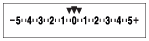
Монитор (Показ. всю инф. или Гистограмма)
- Брекетинг при окружающем освещении*
3 изображения со сдвигом на шаг 0,3 EV
Коррекция экспозиции с шагом ±0,0 -
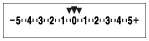
- Брекетинг со вспышкой
3 изображения со сдвигом на шаг 0,7 EV
Коррекция вспышки с шагом -1,0 -

Монитор (Для в/искателя)
- Брекетинг при окружающем освещении*
3 изображения со сдвигом на шаг 0,3 EV
Коррекция экспозиции с шагом ±0,0 -
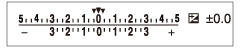
- Брекетинг со вспышкой
3 изображения со сдвигом на шаг 0,7 EV
Коррекция вспышки с шагом -1,0 -
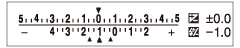
*Окружающее освещение: Общий термин для освещения, отличного от вспышки включая естественное освещение, лампу накаливания и люминесцентное освещение. С учетом того, что вспышка мигает в течение короткого времени, окружающее освещение является постоянным, поэтому такая разновидность освещения называется "окружающее освещение".
Примечание
- Во время серийной съемки над/под индикатором серии отображаются указатели, равные числу изображений, которые нужно снять.
- После запуска серийной съемки эти указатели будут поочередно исчезать по мере записи камерой снимков.
[116] Как использоватьИспользование функций съемкиВыбор чувствительности ISOISO
Чувствительность к свету выражается значением ISO (рекомендуемая величина экспозиции). Чем больше число, тем выше чувствительность.
- MENU →
 (Настройки съемки) → [ISO] → нужная установка.
(Настройки съемки) → [ISO] → нужная установка.
Подробности пунктов меню
- Многокадровое ШП:
- Объединение непрерывно снятых снимков для создания снимка с меньшим шумом. Выберите нужное значение ISO из [ISO AUTO] или ISO 50 – 102400.
- ISO AUTO:
- Автоматическая установка чувствительности ISO.
ISO 50 – ISO 102400:
Установка чувствительности ISO вручную. При выборе большего значения чувствительность ISO увеличивается.
Примечание
- [ISO AUTO] выбирается при использовании следующих функций:
- [Интеллект. Авто]
- [Супер авторежим]
- [Выбор сцены]
- [Панорамный обзор]
- В случае установки значения [ISO] ниже, чем ISO 100, диапазон яркости снимаемого изображения (динамический диапазон) может уменьшиться.
- Чем выше значение ISO, тем больше шума будет появляться на снимках.
- Во время видеосъемки доступны значения ISO между ISO 100 и ISO 25600.
- При использовании [Многокадровое ШП] процесс наложения снимков займет некоторое время.
Совет
- Вы можете изменить диапазон автоматической установки чувствительности ISO для режима [ISO AUTO]. Выберите [ISO AUTO], нажмите правую сторону колесика управления и установите нужные значения для [Максим. ISO AUTO] и [Миним. ISO AUTO]. Значения для [Максим. ISO AUTO] и [Миним. ISO AUTO] также используются при съемке в режиме [ISO AUTO] в соответствии с [Многокадровое ШП].
[117] Как использоватьИспользование функций съемкиВыбор чувствительности ISOISO AUTO мин. выд.
При выборе [ISO AUTO] или [ISO AUTO] в соответствии с [Многокадровое ШП], если режим съемки установлен в P (Программное авто) или A (Приор. диафрагмы), можно установить выдержку затвора, при которой чувствительность ISO начнет изменяться.
Данная функция эффективна при съемке движущихся объектов. Вы можете минимизировать размытость объекта, а также предотвратить дрожание камеры.
- MENU→
 (Настройки съемки)→[ISO AUTO мин. выд.]→нужная установка.
(Настройки съемки)→[ISO AUTO мин. выд.]→нужная установка.
Подробности пунктов меню
- FASTER (Короче)/FAST (Быстрая):
- Чувствительность ISO начнет изменяться при выдержках затвора выше, чем [Стандартная], таким образом можно предотвратить дрожание камеры и размытость объекта.
- STD (Стандартная):
- Камера автоматически устанавливает скорость затвора на основании фокусного расстояния объектива.
- SLOW (Медленная)/SLOWER (Длиннее):
- Чувствительность ISO начнет изменяться при выдержках затвора длиннее, чем [Стандартная], таким образом можно выполнить съемку с меньшим шумом.
- 1/8000―30":
- Чувствительность ISO начнет изменяться при установленной выдержки затвора.
Совет
- Разница скорости затвора, при которой чувствительность ISO начнет изменяться между [Короче], [Быстрая], [Стандартная], [Медленная] и [Длиннее], составляет 1 EV.
Примечание
- При недостаточной экспозиции, даже если чувствительность ISO установлена в [Максим. ISO AUTO] в [ISO AUTO] для съемки с соответствующей экспозицией, скорость затвора будет ниже, чем скорость, установленная в [ISO AUTO мин. выд.].
- В следующих случаях скорость затвора может не функционировать как установлено:
- При использовании вспышки для съемки ярких сцен. (Максимальная выдержка затвора ограничена скоростью синхронизации вспышки 1/250 секунд.)
- При использовании вспышки для съемки темных сцен с [Режим вспышки], установленным в [Запол. вспыш.] или [Беспроводная]. (Минимальная выдержка затвора ограничена скоростью, автоматически определяемой камерой.)
[118] Как использоватьИспользование функций съемкиВыбор чувствительности ISOМногокадровое ШП
Изделие автоматически последовательно снимет несколько снимков, объединит их, уменьшит шум и запишет их как один снимок.Записанный снимок представляет собой один комбинированный снимок.
- MENU →
 (Настройки съемки) → [ISO] → [Многокадровое ШП].
(Настройки съемки) → [ISO] → [Многокадровое ШП]. - Нажмите правую сторону колесика управления для отображения экрана установки, а затем выберите нужное значение с помощью верхней/нижней стороны колесика управления.
Примечание
-
Если [
 Качество] установлено в [RAW] или [RAW и JPEG], данную функцию использовать невозможно.
Качество] установлено в [RAW] или [RAW и JPEG], данную функцию использовать невозможно.
- Вспышку, [Опт.Д-диап.] и [Авто HDR] использовать невозможно.
- Если [Профиль изображ.] установлен в положение, отличное от [Выкл], установить [Многокадровое ШП] невозможно.
- Если [Эффект рисунка] установлен в положение, отличное от [Выкл], установить [Многокадровое ШП] невозможно.
Совет
- Вы можете изменить диапазон автоматической установки чувствительности ISO в режиме [ISO AUTO] в соответствии с [Многокадровое ШП]. Выберите [ISO AUTO] в соответствии с [ISO] и нажмите правую сторону колесика управления, и установите нужные значения для [Максим. ISO AUTO] и [Миним. ISO AUTO]. Значения для [Максим. ISO AUTO] и [Миним. ISO AUTO] также используются при съемке в режиме [ISO AUTO] в соответствии с [Многокадровое ШП].
[119] Как использоватьИспользование функций съемкиКоррекция яркости или контрастностиОпт.Д-диап. (DRO)
Путем разделения изображения на небольшие области изделие анализирует контрастность света и тени объекта, и фона и создает изображение с оптимальной яркостью и градацией.
- MENU →
 (Настройки съемки) → [DRO/Авто HDR] → [Опт.Д-диап.].
(Настройки съемки) → [DRO/Авто HDR] → [Опт.Д-диап.]. - Выберите нужную установку с помощью левой/правой стороны колесика управления.
Подробности пунктов меню
-
 Оптимизат. Д-диапазона: Авто:
Оптимизат. Д-диапазона: Авто: - Автоматическая коррекция яркости.
-
 Оптимизатор Д-диапазона: Lv1 ― Оптимизатор Д-диапазона: Lv5:
Оптимизатор Д-диапазона: Lv1 ― Оптимизатор Д-диапазона: Lv5: - Оптимизация градаций записанного изображения для каждой указанной области. Выберите уровень оптимизации от значения Lv1 (слабый) до Lv5 (сильный).
Примечание
- [DRO/Авто HDR] фиксируется в [Выкл], когда режим съемки установлен в [Панорамный обзор], или когда [Многокадровое ШП] или [Эффект рисунка] установлен в положение, отличное от [Выкл].
- [DRO/Авто HDR] фиксируется в [Выкл], когда [Профиль изображ.] установлен в положение, отличное от [Выкл].
- [DRO/Авто HDR] фиксируется в [Выкл] при выборе следующих режимов [Выбор сцены].
- [Закат]
- [Ночная Сцена]
- [Ночной Портрет]
- [Сумерки с рук]
- [Устр. размыт. движ.]
- При съемке с использованием функции [Опт.Д-диап.] на снимке может быть много шума. Выберите надлежащий уровень путем проверки записанного снимка, особенно при усилении эффекта.
[120] Как использоватьИспользование функций съемкиКоррекция яркости или контрастностиАвто HDR
Расширяет диапазон (градацию), благодаря чему можно выполнять запись от ярких фрагментов до темных с правильной яркостью (HDR: высокий динамический диапазон). Будет записано одно изображение с надлежащей экспозицией и одно наложенное изображение.
- MENU →
 (Настройки съемки) → [DRO/Авто HDR] → [Авто HDR].
(Настройки съемки) → [DRO/Авто HDR] → [Авто HDR]. - Выберите нужную установку с помощью левой/правой стороны колесика управления.
Подробности пунктов меню
-
 Авто HDR: Сдвиг экспоз. Авто:
Авто HDR: Сдвиг экспоз. Авто: - Автоматическая коррекция разницы в экспозиции.
-
 Авто HDR: Сдвиг экспоз. 1,0 EV ― Авто HDR: Сдвиг экспоз. 6,0 EV:
Авто HDR: Сдвиг экспоз. 1,0 EV ― Авто HDR: Сдвиг экспоз. 6,0 EV: - Установка разницы в экспозиции в зависимости от контрастности объекта. Выберите оптимальный уровень от значения 1,0 EV (слабый) до 6,0 EV (сильный).
Например, при установке значения экспозиции на 2,0 EV будут созданы три изображения со следующими уровнями экспозиции: −1,0 EV, правильная экспозиция и +1,0 EV.
Примечание
- [Авто HDR] недоступно для изображений RAW.
- [Авто HDR] недоступно в следующих режимах съемки:
- [Интеллект. Авто]
- [Супер авторежим]
- [Панорамный обзор]
- [Выбор сцены]
- В случае выбора [Многокадровое ШП], выбрать [Авто HDR] невозможно.
- Если [Эффект рисунка] установлен в положение, отличное от [Выкл], выбрать [Авто HDR] невозможно.
- Если [Профиль изображ.] установлен в положение, отличное от [Выкл], установить [Авто HDR] невозможно.
- Вы не сможете начать следующую съемку до тех пор, пока обработка после данной съемки не будет завершена.
- Вы можете не получить нужного эффекта в зависимости от разницы в освещении объекта и условий съемки.
- При использовании вспышки эта функция не оказывает большого эффекта.
- В случае низкой контрастности сцены или дрожания изделия или смазывания объекта вы можете не получить хороших изображений HDR.
 будет отображаться поверх записанного изображения, информируя об обнаружении камерой размытости снимка. При необходимости изменяйте композицию или переснимайте изображение внимательно, чтобы избежать размытия изображения.
будет отображаться поверх записанного изображения, информируя об обнаружении камерой размытости снимка. При необходимости изменяйте композицию или переснимайте изображение внимательно, чтобы избежать размытия изображения.
[121] Как использоватьИспользование функций съемкиРегулировка цветовых тоновБаланс белого
Регулирование оттенков цветов в соответствии с условиями освещения. Используйте эту функцию, если цветовые тоны изображения не соответствует ожидаемым, или если нужно изменить цветовые тоны специально для подчеркивания выразительности.
- MENU →
 (Настройки съемки) → [Баланс белого] → нужная установка.
(Настройки съемки) → [Баланс белого] → нужная установка.
Подробности пунктов меню
-
 Авто:
Авто: - Изделие автоматически определяет источник света и регулирует цветовые тона.
-
 Дневной свет:
Дневной свет: - Цветовые тона регулируются для дневного света.
-
 Тень:
Тень: - Цветовые тона регулируются для тенистости.
-
 Облачно:
Облачно: - Цветовая температура регулируется для облачного неба.
-
 Лампа накал.:
Лампа накал.: - Цветовая температура регулируется при освещении лампами накаливания или при ярком освещении, например в фотостудии.
-
 Флуор.: Тепл.белый:
Флуор.: Тепл.белый: - Цветовая температура регулируется для теплого белого флуоресцентного освещения.
-
 Флуор.: Хол. белый:
Флуор.: Хол. белый: - Цветовая температура регулируется для белого флуоресцентного освещения.
-
 Флуор.: Днев. бел.:
Флуор.: Днев. бел.: - Цветовая температура регулируется для нейтрального белого флуоресцентного освещения.
-
 Флуор.: Дневн. свет:
Флуор.: Дневн. свет: - Цветовая температура регулируется для флуоресцентного освещения дневного света.
-
 Вспышка:
Вспышка: - Цветовая температура регулируется для света вспышки.
-
 Под водой Авто:
Под водой Авто: - Цветовая температура регулируется для подводной съемки.
 Цв.тмп./Ф-тр.:
Цв.тмп./Ф-тр.:
Выполняется регулировка цветовых тонов в зависимости от источника света. Создание эффекта фильтров CC (компенсации цвета) для фотографии.
 Пользоват. 1/Пользоват. 2/Пользоват. 3:
Пользоват. 1/Пользоват. 2/Пользоват. 3:
Использование установки баланса белого, сохраненной в [Пользоват. настр.].
 Пользоват. настр.:
Пользоват. настр.:
Сохранение в памяти базового белого цвета для условий освещения во время съемки.
Выберите номер сохраненного в памяти пользовательского баланса белого.
Совет
- Вы можете использовать правую сторону колесика управления для отображения экрана точной регулировки и выполнять точные регулировки цветовых тонов при необходимости.
- В [Цв.тмп./Ф-тр.] можно использовать правую кнопку для отображения экрана установки цветовой температуры и выполнения установки. При нажатии правой кнопки еще раз появится экран точной настройки, давая возможность выполнить точную настройку при необходимости.
Примечание
- [Баланс белого] фиксируется в [Авто] в следующих случаях:
- [Интеллект. Авто]
- [Супер авторежим]
- [Выбор сцены]
[122] Как использоватьИспользование функций съемкиРегулировка цветовых тоновПолучение основного белого цвета в режиме [Пользоват. настр.]
В сценах, когда окружающее освещение состоит из нескольких типов источников света, рекомендуется использовать пользовательский баланс белого для точного воспроизведения белого цвета.
- MENU →
 (Настройки съемки) → [Баланс белого] → [Пользоват. настр.].
(Настройки съемки) → [Баланс белого] → [Пользоват. настр.].
-
Держите изделие таким образом, чтобы белая область полностью покрыла область АФ в центре, а затем нажмите
 в центре колесика управления.
На дисплее появятся откалиброванные значения (цветовая температура и цветной светофильтр).
в центре колесика управления.
На дисплее появятся откалиброванные значения (цветовая температура и цветной светофильтр). -
Выберите регистрационный номер с помощью правой/левой кнопки.
Монитор вернется к отображению информации о записи с сохранением в памяти пользовательской установки баланса белого.
Примечание
- Сообщение [Ошибка пользовател. баланса белого] указывает, что значение превышает ожидаемый диапазон при использовании вспышки на объекте с очень яркими цветами в кадре. В случае регистрации этого значения индикатор
 на дисплее информации о записи станет оранжевым. В этой ситуации вы можете выполнить съемку, однако рекомендуется установить баланс белого еще раз для получения более точного значения баланса белого.
на дисплее информации о записи станет оранжевым. В этой ситуации вы можете выполнить съемку, однако рекомендуется установить баланс белого еще раз для получения более точного значения баланса белого.
[123] Как использоватьИспользование функций съемкиВыбор режима эффектаЭффект рисунка
Выберите нужный фильтр эффекта для получения более выразительных и художественных снимков.
- MENU →
 (Настройки съемки) → [Эффект рисунка] → нужная настройка.
(Настройки съемки) → [Эффект рисунка] → нужная настройка.
Подробности пунктов меню
 Выкл:
Выкл: - Отключение функции [Эффект рисунка].
 Дешевый фотоапп.:
Дешевый фотоапп.: - Создание мягкого изображения с затененными углами и уменьшенной яркостью.
 Манипул. с цветом:
Манипул. с цветом: - Создание яркого изображения за счет усиления оттенков цветов.
 Схематизация:
Схематизация: - Создает высококонтрастную, абстрактную картину путем значительного усиления основных цветов или черного и белого цвета.
 Ретро:
Ретро: - Создание эффекта старой фотографии с оттенками сепии и менее выраженным контрастом.
 Мягкие светл. тона:
Мягкие светл. тона: - Создание изображения с указанной атмосферой: яркое, прозрачное, воздушное, нежное, мягкое.
 Выделение цвета:
Выделение цвета: - Создание изображения, которое сохраняет только специфический цвет, а остальные цвета преобразуются в черный и белый цвета.
 Высоко-контр.Ч/Б:
Высоко-контр.Ч/Б: - Создает высококонтрастное черно-белое изображение.
 Мягкий фокус:
Мягкий фокус: - Создает изображение с помощью эффекта мягкого света.
 HDR Живопись:
HDR Живопись: - Создает вид живописи, выделяя цвета и детали.
 Насыщ. монохром.:
Насыщ. монохром.: - Создает черно-белое изображение с богатой градацией и воспроизведением деталей.
 Миниатюра:
Миниатюра: - Создает изображение, на котором ярко выделяется объект, а фон сильно расфокусирован. Данный эффект можно часто встретить на снимках миниатюрных моделей.
 Акварель:
Акварель: - Создает изображение с эффектами расплывания и размывания красок, как будто оно нарисовано акварельными красками.
 Иллюстрация:
Иллюстрация: - Создает изображение, похожее на иллюстрацию, усиливая контуры.
Совет
-
Вы можете выполнить подробные установки для следующих режимов [Эффект рисунка] с помощью левой/правой стороны колесика управления.
- [Дешевый фотоапп.]
- [Схематизация]
- [Выделение цвета]
- [Мягкий фокус]
- [HDR Живопись]
- [Миниатюра]
- [Иллюстрация]
Примечание
- При использовании функции зума, отличной от оптического зума, установка большего масштаба увеличения делает [Дешевый фотоапп.] менее эффективной.
- При выбранном [Выделение цвета] изображения могут не сохранить выбранный цвет в зависимости от объекта или условий съемки.
-
Вы не сможете проверить следующие эффекты на экране режима съемки, поскольку изделие обрабатывает изображение после съемки. Также невозможно снять другой снимок, пока не завершится обработка. Использовать данные эффекты для видеозаписей невозможно.
- [Мягкий фокус]
- [HDR Живопись]
- [Насыщ. монохром.]
- [Миниатюра]
- [Акварель]
- [Иллюстрация]
- В случае [HDR Живопись] и [Насыщ. монохром.] затвор срабатывает три раза для одного снимка. Не забывайте о следующем:
- Используйте данную функцию, когда объект неподвижен или не мигает.
- Не изменяйте композицию перед съемкой.
В случае низкой контрастности сцены или значительного дрожания камеры, или смазывания объекта, получение хороших изображений HDR, возможно, не удастся. Если изделие обнаружит такую ситуацию, на записанном снимке появится индикация
 /
/ , информирующая об этой ситуации. При необходимости измените композицию или иным образом отрегулируйте установки, избегайте размытости и выполните повторную съемку.
, информирующая об этой ситуации. При необходимости измените композицию или иным образом отрегулируйте установки, избегайте размытости и выполните повторную съемку. - Установить [Эффект рисунка] невозможно, если режим съемки установлен в [Интеллект. Авто], [Супер авторежим], [Выбор сцены] или [Панорамный обзор].
-
[Эффект рисунка] установить невозможно, если [
 Качество] установлено в [RAW] или [RAW и JPEG].
Качество] установлено в [RAW] или [RAW и JPEG].
[124] Как использоватьИспользование функций съемкиВыбор режима эффектаТворческ. стиль
Позволяет выбирать нужную обработку изображения. Используя [Творческ. стиль], можно регулировать экспозицию (скорость затвора и диафрагму) по своему усмотрению, в отличие от [Выбор сцены], когда экспозицию регулирует изделие.
- MENU →
 (Настройки съемки) → [Творческ. стиль] → нужная настройка.
(Настройки съемки) → [Творческ. стиль] → нужная настройка.
Подробности пунктов меню
-
 Стандартное:
Стандартное: - Для съемки различных сцен с богатой градацией и прекрасными цветами.
-
 Яркий:
Яркий: - Повышение насыщенности и контрастности для съемки изумительных изображений красочных сцен, а также таких объектов, как цветы, весенняя зелень, синее небо или океанские пейзажи.
-
 Нейтральный:
Нейтральный: - Понижение насыщенности и резкости для съемки изображений с приглушенными тонами. Также подходит для получения изображений, в которые будут вноситься изменения с помощью компьютера.
-
 Прозрачный:
Прозрачный: - Для съемки чистых изображений с прозрачными цветами при ярком освещении, что подходит для съемки яркого света.
-
 Глубокий:
Глубокий: - Для съемки изображений с глубокими и плотными цветами, что подходит для запечатления явного присутствия объекта.
-
 Бледный:
Бледный: - Для съемки изображений с яркими и простыми цветами, что подходит для создания атмосферы живительного света.
-
 Портрет:
Портрет: - Для захвата цвета кожи с мягким тоном, идеально подходит для съемки портретов.
-
 Пейзаж:
Пейзаж: - Повышение насыщенности, контрастности и резкости для съемки ярких и четких сюжетов. Также используется для выделения дальних пейзажей.
-
 Закат:
Закат: - Для съемки прекрасных оттенков красного цвета заходящего солнца.
-
 Ночная Сцена:
Ночная Сцена: - Снижение контрастности для воспроизведения ночных сцен.
 Осен.листья:
Осен.листья:- Для съемки осенних сцен с сильным выделением красного и желтого цветов опадающих листьев.
-
 Черно-белый:
Черно-белый: - Для съемки черно-белых монохромных изображений.
-
 Cепия:
Cепия: - Для съемки монохромных изображений с оттенком сепии.
 Регистрация предпочтительных установок (Окошко стилей):
Регистрация предпочтительных установок (Окошко стилей):- Выберите шесть окошек стилей (окошки с номерами слева (
 )) для регистрации предпочтительных установок. Затем выберите нужные установки с помощью правой кнопки.
)) для регистрации предпочтительных установок. Затем выберите нужные установки с помощью правой кнопки.
Вы можете вызывать такой же стиль со слегка отличающимися настройками.
Для установки [Контрастность], [Насыщенность] и [Резкость]
[Контрастность], [Насыщенность] и [Резкость] можно отрегулировать для каждого элемента [Окошко стилей].
Выберите элемент для установки, нажимая правую/левую сторону колесика управления, а затем установите значение с помощью верхней/нижней стороны колесика управления.
 Контрастность:
Контрастность:
Чем выше выбранное значение, тем сильнее подчеркивается разница между светом и тенью, и тем больше эффект на снимке.
 Насыщенность:
Насыщенность:
Чем выше выбранное значение, тем более насыщенным является цвет. При выборе более низких значений цвет изображения будет ограничен и приглушен.
 Резкость:
Резкость:
Регулировка резкости. Чем выше выбранное значение, тем сильнее подчеркиваются контуры, а чем ниже выбранное значение, тем сильнее смягчаются контуры.
Примечание
- [Стандартное] выбирается при использовании следующих функций:
- [Интеллект. Авто]
- [Супер авторежим]
- [Выбор сцены]
- [Эффект рисунка] установлен в положение, отличное от [Выкл].
- [Профиль изображ.] установлен в положение, отличное от [Выкл].
- Если [Творческ. стиль] установлено в [Черно-белый] или [Cепия], регулировка [Насыщенность] невозможна.
[125] Как использоватьИспользование функций съемкиВидеосъемкаФорматы видеозаписи
Следующие форматы видеозаписи доступны с данной камерой.
Что такое XAVC S?
Запись таких видео высокой четкости, как 4K, путем их преобразования в видео формата MP4 с помощью кодека MPEG-4 AVC/H.264. MPEG-4 AVC/H.264 позволяет сжимать изображения с большей эффективностью. Вы можете записывать высококачественные изображения при одновременном уменьшении объема данных.
Формат записи XAVC S/AVCHD
- XAVC S 4K:
-
Битрейт: Приблиз. 100 Мбит/сек или приблиз. 60 Мбит/сек
Видеозапись с разрешением 4K (3840×2160).
- XAVC S HD:
-
Битрейт: Приблиз. 50 Мбит/сек
Выполняется более яркая видеозапись по сравнению с AVCHD с увеличенным объемом информации.
- AVCHD:
- Битрейт: Приблиз. 28 Мбит/сек (Максимум), Приблиз. 24 Мбит/сек (Максимум) или приблиз. 17 Мбит/сек (Среднее)
Формат AVCHD имеет высокую степень совместимости с устройствами хранения данных, отличными от компьютеров.
- Скорость передачи битов представляет собой объем данных, обработанных в течение заданного промежутка времени.
[126] Как использоватьИспользование функций съемкиВидеосъемкаФормат файла (видеосъемка)
Выбор формата файла видео.
- MENU →
 (Настройки съемки) → [
(Настройки съемки) → [ Формат файла] → нужная установка.
Формат файла] → нужная установка.
Подробности пунктов меню
- XAVC S 4K:
- Запись видео высокой четкости в XAVC S 4K. Данный формат поддерживает более высокую скорость передачи данных.
Аудио: LPCM
- Для видеозаписей с [
 Формат файла], установленным в [XAVC S 4K], необходимо использовать карту памяти следующего типа:
Формат файла], установленным в [XAVC S 4K], необходимо использовать карту памяти следующего типа:- Карта памяти SDXC с емкостью 64 Гб или более (SD Класс скорости 10 (
 ))
)) - UHS-I-совместимая карта памяти SDXC с емкостью 64 Гб или более (UHS Класс скорости 1 (
 ) или быстрее)
) или быстрее) -
При записи со скоростью 100 Мбит/сек или более карта памяти SDXC с емкостью 64 Гб или более (UHS Класс скорости 3 (
 ))
))
- Карта памяти SDXC с емкостью 64 Гб или более (SD Класс скорости 10 (
-
[Показ инф. о HDMI] будет временно установлено в [Выключить] в случае установки [
 Формат файла] в [XAVC S 4K].
Формат файла] в [XAVC S 4K].
-
Изображения не будут появляться на мониторе во время видеозаписи, когда камера подсоединена к устройству HDMI, а [
 Формат файла] установлено в [XAVC S 4K].
Формат файла] установлено в [XAVC S 4K].
-
[Улыб./Распоз. Лиц] и [Центр. следящ. AF] временно устанавливаются в [Выкл], когда камера подсоединена к устройству HDMI, а [
 Формат файла] установлено в [XAVC S 4K].
Формат файла] установлено в [XAVC S 4K].
-
[Улыб./Распоз. Лиц], [Центр. следящ. AF] и [
 Управление REC] временно устанавливаются в [Выкл], когда [
Управление REC] временно устанавливаются в [Выкл], когда [ Формат файла] установлено в [XAVC S 4K] а [Двойная ЗАП видео] установлено в [Вкл]. Даже если камера подсоединена к устройству HDMI, изображения не будут отображаться на данном устройстве во время выполнения видеозаписи.
Формат файла] установлено в [XAVC S 4K] а [Двойная ЗАП видео] установлено в [Вкл]. Даже если камера подсоединена к устройству HDMI, изображения не будут отображаться на данном устройстве во время выполнения видеозаписи.
-
В случае установки [
 Формат файла] в [XAVC S 4K], [APS-C/Super 35mm] можно установить в [Выкл] или [Вкл].
Формат файла] в [XAVC S 4K], [APS-C/Super 35mm] можно установить в [Выкл] или [Вкл].
- XAVC S HD:
- Запись видео высокой четкости в XAVC S HD. Данный формат поддерживает более высокую скорость передачи данных.
Аудио: LPCM
- Для видеозаписей с [
 Формат файла], установленным в [XAVC S HD], необходимо использовать карту памяти следующего типа:
Формат файла], установленным в [XAVC S HD], необходимо использовать карту памяти следующего типа:- Карта памяти SDXC с емкостью 64 Гб или более (SD Класс скорости 10 (
 ))
)) - UHS-I совместимая карта памяти SDXC с емкостью 64 Гб или более (UHS Класс скорости 1 (
 ) или быстрее)
) или быстрее) -
При записи со скоростью 100 Мбит/сек или более карта памяти SDXC с емкостью 64 Гб или более (UHS Класс скорости 3 (
 ))
))
- Карта памяти SDXC с емкостью 64 Гб или более (SD Класс скорости 10 (
AVCHD:
Запись видео HD в формате AVCHD. Данный формат файла подходит для телевизора высокой четкости.
Аудио: Dolby Digital
MP4:
Запись видеозаписей mp4 (AVC). Данный формат подходит для воспроизведения на смартфонах или планшетах, веб-загрузок, вложения электронной почты и т.п.
Аудио: AAC
Совет
- Вы можете сохранять снимки на компьютере или копировать их на совместимый носитель информации с помощью программного обеспечения PlayMemories Home.
Примечание
- При установке [
 Формат файла] в [AVCHD] размер файла видеосъемки ограничивается приблиз. значением 2 Гб. Если во время записи размер видеофайла достигнет приблиз. 2 Гб, будет автоматически создан новый видеофайл.
Формат файла] в [AVCHD] размер файла видеосъемки ограничивается приблиз. значением 2 Гб. Если во время записи размер видеофайла достигнет приблиз. 2 Гб, будет автоматически создан новый видеофайл. - При установке [
 Формат файла] в [MP4] размер файла видеосъемки ограничивается приблиз. значением 4 Гб. Если во время записи размер видеофайла достигнет приблиз. 4 Гб, запись будет автоматически остановлена.
Формат файла] в [MP4] размер файла видеосъемки ограничивается приблиз. значением 4 Гб. Если во время записи размер видеофайла достигнет приблиз. 4 Гб, запись будет автоматически остановлена.
[127] Как использоватьИспользование функций съемкиВидеосъемкаПараметры зап. (видеосъемка)
Выбор размера изображения, частоты кадров и качества изображения видеозаписи. Чем выше скорость передачи данных, тем выше качество изображения.
- MENU →
 (Настройки съемки) → [
(Настройки съемки) → [ Параметры зап.] → нужная настройка.
Параметры зап.] → нужная настройка.
Если [ Формат файла] установлен в [XAVC S 4K]
Формат файла] установлен в [XAVC S 4K]
Видеозаписи высокой четкости путем преобразования в файл формата MP4 с помощью кодека MPEG-4 AVC/H.264.
Если [ Формат файла] установлен в [XAVC S HD]
Формат файла] установлен в [XAVC S HD]
Видеозаписи высокой четкости путем преобразования в файл формата MP4 с помощью кодека MPEG-4 AVC/H.264.
Если [ Формат файла] установлен в [AVCHD]
Формат файла] установлен в [AVCHD]
60i/50i: Видеозапись выполняется со скоростью приблизительно 60 полей/сек (для 1080 60i-совместимых устройств) или 50 полей/сек (для 1080 50i-совместимых устройств) в чересстрочном режиме со звуком Dolby Digital, в формате AVCHD.
24p/25p: Видеозапись выполняется со скоростью приблизительно 24 кадров/сек (для 1080 60i-совместимых устройств) или 25 кадров/сек (для 1080 50i-совместимых устройств) в прогрессивном режиме со звуком Dolby Digital, в формате AVCHD.
60p/50p: Видеозапись выполняется со скоростью приблизительно 60 кадров/сек (для 1080 60i-совместимых устройств) или 50 кадров/сек (для 1080 50i-совместимых устройств) в прогрессивном режиме со звуком Dolby Digital, в формате AVCHD.
Если [ Формат файла] установлен в [MP4]
Формат файла] установлен в [MP4]
Видеозапись выполняется в формате MPEG-4 на скорости приблизительно 60 кадров/сек (для 1080 60i-совместимых устройств), приблизительно 50 кадров/сек (для 1080 50i-совместимых устройств), приблизительно 30 кадров/сек (для 1080 60i-совместимых устройств) или приблизительно 25 кадров/сек (для 1080 50i-совместимых устройств) в прогрессивном режиме со звуком AAC, формат MP4.
Подробности пунктов меню
Если [ Формат файла] установлен в [XAVC S 4K]
Формат файла] установлен в [XAVC S 4K]
- 30p 100M/25p 100M:
- Видеозапись 3840 × 2160 (30p/25p).
Битрейт: Приблиз. 100 Мбит/сек
- 30p 60M/25p 60M:
- Видеозапись 3840 × 2160 (30p/25p).
Битрейт: Приблиз. 60 Мбит/сек
- 24p 100M*:
- Видеозапись 3840 × 2160 (24p). Создание атмосферы кинофильма.
Битрейт: Приблиз. 100 Мбит/сек
- 24p 60M*:
- Видеозапись 3840 × 2160 (24p). Создание атмосферы кинофильма.
Битрейт: Приблиз. 60 Мбит/сек
Если [ Формат файла] установлен в [XAVC S HD]
Формат файла] установлен в [XAVC S HD]
- 60p 50M/50p 50M:
- Видеозапись 1920 × 1080 (60p/50p).
Битрейт: Приблиз. 50 Мбит/сек
- 30p 50M/25p 50M:
- Видеозапись 1920 × 1080 (30p/25p).
Битрейт: Приблиз. 50 Мбит/сек
- 24p 50M*:
- Видеозапись 1920 × 1080 (24p). Создание атмосферы кинофильма.
Битрейт: Приблиз. 50 Мбит/сек
- 120p 50M/100p 50M:
- Видеозаписи с размером изображения 1280 × 720 (120p/100p) с высокой скоростью. Видеозаписи могут быть записаны при 120 кадр/с/100 кадр/с.
Вы можете создать сглаженные изображения с замедленным движением с помощью совместимого оборудования для редактирования.
Битрейт: Приблиз. 50 Мбит/сек
Если [ Формат файла] установлен в [AVCHD]
Формат файла] установлен в [AVCHD]
- 60i 24M(FX)/50i 24M(FX):
- Видеозапись 1920 × 1080 (60i/50i).
Битрейт: 24 Мбит/сек (Макс.)
- 60i 17M(FH)/50i 17M(FH):
- Видеозапись 1920 × 1080 (60i/50i).
Битрейт: Приблиз. 17 Мбит/сек (Средн.)
- 60p 28M(PS)/50p 28M(PS):
- Видеозапись 1920 × 1080 (60p/50p).
Битрейт: 28 Мбит/сек (Макс.)
- 24p 24M(FX)/25p 24M(FX):
- Видеозапись 1920 × 1080 (24p/25p). Создание атмосферы кинофильма.
Битрейт: 24 Мбит/сек (Макс.)
- 24p 17M(FH)/25p 17M(FH):
- Видеозапись 1920 × 1080 (24p/25p). Создание атмосферы кинофильма.
Битрейт: Приблиз. 17 Мбит/сек (Средн.)
Если [ Формат файла] установлен в [MP4]
Формат файла] установлен в [MP4]
- 1920x1080 60p 28M/1920x1080 50p 28M:
- Видеозапись 1920×1080 (60p/50p).
Битрейт: Приблиз. 28 Мбит/сек (Средн.)
- 1920x1080 30p 16M/1920x1080 25p 16M:
- Видеозапись 1920×1080 (30p/25p).
Битрейт: Приблиз. 16 Мбит/сек (Средн.)
- 1280x720 30p 6M/1280x720 25p 6M:
- Запись видеофайлов небольшого размера 1280×720 (30p/25p).
Битрейт: Приблиз. 6 Мбит/сек (Средн.)
* Только если [Перекл. NTSC/PAL] установлен в NTSC.
Примечание
- Видеозаписи 60p/50p можно воспроизводить только на совместимых устройствах.
- Видеозаписи, записанные с помощью установки [60p 28M(PS)]/[50p 28M(PS)]/[60i 24M(FX)]/[50i 24M(FX)]/ [24p 24M(FX)] /[25p 24M(FX)] в [
 Параметры зап.], будут преобразованы с помощью PlayMemories Home для создания диска с записью AVCHD. Это преобразование может занять длительное время. Кроме того, вы не сможете создать диск с оригинальным качеством изображения. Если вы хотите сохранить оригинальное качество изображения, сохраняйте видеозаписи на диске Blu-ray.
Параметры зап.], будут преобразованы с помощью PlayMemories Home для создания диска с записью AVCHD. Это преобразование может занять длительное время. Кроме того, вы не сможете создать диск с оригинальным качеством изображения. Если вы хотите сохранить оригинальное качество изображения, сохраняйте видеозаписи на диске Blu-ray. - Для воспроизведения видеозаписей 60p/50p/24p/25p на телевизоре, телевизор должен быть совместим с форматами 60p/50p/24p/25p. Если телевизор несовместим с форматом 60p/50p/24p/25p, видеозаписи 60p/50p/24p/25p будут выводиться как видеозаписи 60i/50i.
- Выбрать [120p]/[100p] для следующих установок невозможно.
- [Интеллект. Авто]
- [Супер авторежим]
- [Выбор сцены]
[128] Как использоватьИспользование функций съемкиВидеосъемкаДвойная ЗАП видео
Позволяет одновременно выполнять видеозапись XAVC S и MP4 или видеозапись AVCHD и MP4.
- MENU →
 (Настройки съемки) → [Двойная ЗАП видео] → нужная установка.
(Настройки съемки) → [Двойная ЗАП видео] → нужная установка.
Подробности пунктов меню
- Вкл:
- Видеозапись XAVC S и MP4 или видеозапись AVCHD и MP4 выполняются одновременно.
- Выкл:
- Функция [Двойная ЗАП видео] не используется.
Примечание
-
Если [
 Параметры зап.] для видеозаписи XAVC S установлена в [60p]/[50p] или [120p]/[100p], [
Параметры зап.] для видеозаписи XAVC S установлена в [60p]/[50p] или [120p]/[100p], [ Параметры зап.] для видеозаписи AVCHD установлена в [60p]/[50p] или [
Параметры зап.] для видеозаписи AVCHD установлена в [60p]/[50p] или [ Формат файла] установлен в [MP4], функция [Двойная ЗАП видео] будет установлена в [Выкл].
Формат файла] установлен в [MP4], функция [Двойная ЗАП видео] будет установлена в [Выкл].
- Если выбран [Просм. по дате] в [Режим просмотра] при воспроизведении видеозаписей, видеозаписи XAVC S и MP4 или видеозаписи AVCHD и MP4 отображаются одновременно.
[129] Как использоватьИспользование функций съемкиВидеосъемкаОтображ. метки(видеосъемка)
Установка целесообразности отображения меток, установленных на мониторе с помощью [ Настр. метки] во время видеосъемки.
Настр. метки] во время видеосъемки.
- MENU →
 (Пользов. настройки) → [
(Пользов. настройки) → [ Отображ. метки] → нужная установка.
Отображ. метки] → нужная установка.
Подробности пунктов меню
- Вкл:
- Метки отображаются. Метки не записываются.
- Выкл:
- Метки не отображаются.
Примечание
-
Метки отображаются, когда диск режимов установлен в
 (Видео) или при видеосъемке.
(Видео) или при видеосъемке.
- Отобразить метки при использовании [Фокусиров. лупа] невозможно.
- Метки отображаются на мониторе или видоискателе. (Вывод меток невозможен.)
[130] Как использоватьИспользование функций съемкиВидеосъемкаНастр. метки (видеосъемка)
Установка меток для отображения во время видеосъемки.
- MENU →
 (Пользов. настройки) → [
(Пользов. настройки) → [ Настр. метки] → нужная установка.
Настр. метки] → нужная установка.
Подробности пунктов меню
- Центр:
- Установка целесообразности отображения центральной метки в центре экрана съемки.
Выкл / Вкл
- Вид:
- Установка отображения метки формата.
Выкл / 4:3 / 13:9 / 14:9 / 15:9 / 1.66:1 / 1.85:1 / 2.35:1
- Безопасн. зона:
- Установка отображения зоны безопасности. Это становится стандартным диапазоном, который можно получить с помощью обычных бытовых телевизоров.
Выкл / 80% / 90%
- Контрольная рамка:
- Установка целесообразности отображения направляющей рамки. Вы можете проверить, является ли объект горизонтальной или перпендикулярной поверхностью относительно земли.
Выкл / Вкл
Совет
- Вы можете отобразить все метки одновременно.
- Поместите объект в точке пересечения [Контрольная рамка] для создания сбалансированной композиции.
[131] Как использоватьИспользование функций съемкиВидеосъемкаЗапись звука
Установка целесообразности записи звука во время видеосъемки.
- MENU →
 (Настройки съемки) → [Запись звука] → нужная установка.
(Настройки съемки) → [Запись звука] → нужная установка.
Подробности пунктов меню
Вкл:
Звук записывается (стерео).
Выкл:
Звук не записывается.
Примечание
- При выборе [Вкл] будет также записываться операционный шум объектива и изделия.
[132] Как использоватьИспользование функций съемкиВидеосъемкаОтобр. ур. звука
Установка необходимости отображения уровня звука на экране.
- MENU→
 (Пользов. настройки) → [Отобр. ур. звука] → нужная установка.
(Пользов. настройки) → [Отобр. ур. звука] → нужная установка.
Подробности пунктов меню
- Вкл:
- Уровень звука отображается.
- Выкл:
- Уровень звука не отображается.
Примечание
- Уровень звука не отображается в следующих случаях:
- Если [Запись звука] установлено в [Выкл].
- Когда DISP (Настройка показа) установлено в [Не показывать].
- Установите режим съемки в положение Видео. Уровень звука до записи можно увидеть только в режиме видеозаписи.
[133] Как использоватьИспользование функций съемкиВидеосъемкаУров. записи звука
Вы можете регулировать уровень записи звука, контролируя индикатор уровня.
- MENU →
 (Настройки съемки) → [Уров. записи звука] → нужная настройка.
(Настройки съемки) → [Уров. записи звука] → нужная настройка.
Подробности пунктов меню
- +:
- Повышение уровня записи звука.
- −:
- Понижение уровня записи звука.
- Сбросить:
- Переустановка уровня записи звука к значению по умолчанию.
Совет
- Если видеозапись со звуком имеет высокий уровень громкости, установите [Уров. записи звука], чтобы понизить уровень звука. Это позволит записать более реалистичный звук. Если видеозапись со звуком имеет низкий уровень громкости, установите [Уров. записи звука] для увеличения уровня звука, что сделает звук более легким для прослушивания.
Примечание
- Независимо от установок [Уров. записи звука] всегда работает ограничитель.
- [Уров. записи звука] доступно только, когда установлен режим съемки Видео.
-
Установки [Уров. записи звука] применяются как для внутреннего микрофона, так и для входного разъема
 (Микрофон).
(Микрофон).
[134] Как использоватьИспользование функций съемкиВидеосъемкаСинх. Аудио выхода
Вы можете установить эхо-компенсацию во время контроля звука и предотвратить нежелательные расхождения между видео и звуком при выходном сигнале HDMI.
- MENU →
 (Настройки съемки) → [Синх. Аудио выхода] → нужная настройка.
(Настройки съемки) → [Синх. Аудио выхода] → нужная настройка.
Подробности пунктов меню
- Прямая передача:
- Вывод звука без задержки. Выберите эту настройку, если отклонение звука является проблемой при контроле аудио.
- Синх. видео и звука:
- Синхронный вывод звука и видео. Выберите эту настройку для предотвращения нежелательных расхождений между видео и звуком.
[135] Как использоватьИспользование функций съемкиВидеосъемкаУмен. шума ветра
Установка необходимости уменьшения шума ветра во время видеозаписи.
- MENU →
 (Настройки съемки) → [Умен. шума ветра] → нужная установка.
(Настройки съемки) → [Умен. шума ветра] → нужная установка.
Подробности пунктов меню
Вкл:
Уменьшение шума ветра.
Выкл:
Отсутствие уменьшения шума ветра.
Примечание
- Установка этого пункта в [Вкл] в условиях, когда ветер дует не слишком сильно, может привести к тому, что нормальный звук будет записан с очень низкой громкостью.
- При использовании внешнего микрофона (продается отдельно) [Умен. шума ветра] не функционирует.
[136] Как использоватьИспользование функций съемкиВидеосъемкаАвто медл. затв. (видеосъемка)
Установка необходимости автоматического регулирования выдержки затвора во время видеозаписи в случае темного объекта.
- MENU →
 (Настройки съемки) → [
(Настройки съемки) → [ Авто медл. затв.] → нужная установка.
Авто медл. затв.] → нужная установка.
Подробности пунктов меню
Вкл:
Используется [ Авто медл. затв.]. Выдержка затвора автоматически удлиняется во время записи в темных местах. Вы можете уменьшить количество шумов на видеозаписи, используя более длинную выдержку затвора во время записи в темных местах.
Авто медл. затв.]. Выдержка затвора автоматически удлиняется во время записи в темных местах. Вы можете уменьшить количество шумов на видеозаписи, используя более длинную выдержку затвора во время записи в темных местах.
Выкл:
Не используется [ Авто медл. затв.]. Записанное видео будет более темным, если выбрано [Вкл], однако вы сможете выполнять видеозапись с более плавным движением и меньшей размытостью объектов.
Авто медл. затв.]. Записанное видео будет более темным, если выбрано [Вкл], однако вы сможете выполнять видеозапись с более плавным движением и меньшей размытостью объектов.
Примечание
-
[
 Авто медл. затв.] не функционирует в следующих случаях:
Авто медл. затв.] не функционирует в следующих случаях:
 (Приор. выдержки)
(Приор. выдержки) (Ручной экспозиция)
(Ручной экспозиция)
[137] Как использоватьИспользование функций съемкиВидеосъемкаКнопка MOVIE
Установка необходимости активации кнопки MOVIE.
- MENU →
 (Пользов. настройки) → [Кнопка MOVIE] → нужная установка.
(Пользов. настройки) → [Кнопка MOVIE] → нужная установка.
Подробности пунктов меню
- Всегда:
- Начало видеозаписи при нажатии кнопки MOVIE в любом режиме.
- Только реж. Видео:
- Начало видеозаписи при нажатии кнопки MOVIE только в случае, если установлен режим съемки [Видео].
[138] Как использоватьИспользование функций съемкиВидеосъемкаПрофиль изображ.
Позволяет изменять установки для цвета, градации и т.п.
Настройка профиля изображения
Вы можете настраивать качество снимка путем настройки пунктов профиля изображения, например [Gamma] и [Деталь]. При установке данных параметров, подключите камеру к телевизору или монитору и отрегулируйте их, наблюдая изображение на экране.
- MENU →
 (Настройки съемки) → [Профиль изображ.] → профиль, который нужно изменить.
(Настройки съемки) → [Профиль изображ.] → профиль, который нужно изменить. - Переместите в индексный экран пункта, нажав правую сторону колесика управления.
- Выберите пункт для изменения с помощью верхней/нижней стороны колесика управления.
- Выберите нужное значение с помощью верхней/нижней стороны колесика управления и нажмите
 в центре.
в центре.
Использование предустановки профиля изображения
Установки по умолчанию [PP1] через [PP7] для видеозаписей установлены заранее в камере на основании различных условий съемки.MENU →
 (Настройки съемки) → [Профиль изображ.] → нужная установка.
(Настройки съемки) → [Профиль изображ.] → нужная установка.- PP1:
- Пример установки с помощью гаммы [Movie]
- PP2:
- Пример установки с помощью гаммы [Still]
- PP3:
- Пример установки естественного цветового тона с помощью гаммы [ITU709]
- PP4:
- Пример установки цветового тона в точном соответствии со стандартом ITU709
- PP5:
- Пример установки с помощью гаммы [Cine1]
- PP6:
- Пример установки с помощью гаммы [Cine2]
- PP7:
- Пример установки с помощью гаммы [S-Log2]
Пункты профиля изображения
- Уровень черного
- Установка уровня черного. (от –15 до +15)
- Gamma
- Установка кривой гамма-распределения.
- Movie: Стандартная кривая гамма-распределения для видеозаписей
- Still: Стандартная кривая гамма-распределения для фотоснимков
- Cine1: Смягчение контрастности темных участков и выделение градации ярких участков для получения видеозаписи с мягким цветом. (эквивалент HG4609G33)
- Cine2: Подобное [Cine1], но оптимизированное для редактирования с видеосигналом до 100%. (эквивалент HG4600G30)
- Cine3: Усиление контрастности света и тени более чем для [Cine1] и [Cine2] и усиление градации черного.
- Cine4: Усиление контрастности темных участков более чем для [Cine3]. Контрастность темных участков ниже, а контрастность ярких участков выше, чем для [Movie].
- ITU709: Кривая гамма-распределения, которая соответствует ITU709.
- ITU709(800%): Кривая гамма-распределения для подтверждения сцен при условии съемки с помощью [S-Log2].
- S-Log2: Кривая гамма-распределения для [S-Log2]. Данная установка основана на допущении, что изображение будет обрабатываться после съемки.
- Черная Gamma
- Корректировка гаммы в областях с низкой интенсивностью.
- Цветовой фон: Выбор диапазона коррекции. (Широкий / Средний / Узкий)
- Уровень: Установка уровня коррекции. (от -7 (максимальное сжатие черного) до +7 (максимальное растяжение черного))
- Изгиб
- Установка точки перегиба и крутизны сжатия видеосигнала для предотвращения превышения экспозиции путем ограничения сигналов в областях с высокой интенсивностью объекта относительно динамического диапазона камеры.
При выборе [Still], [Cine1], [Cine2], [Cine3], [Cine4], [ITU709(800%)], [S-Log2] в [Gamma], [Изгиб] устанавливается в [Выкл], если [Режим] установлен в [Авто]. Для использования функций в [Изгиб] установите [Режим] в [Ручной]. - Режим: Выбор установок авто/вручную.
- Авто: Точка перегиба и крутизна устанавливаются автоматически.
- Ручной: Точка перегиба и крутизна устанавливаются вручную.
- Точка максимума: Установка максимальной точки перегиба. (от 90% до 100%)
- Чувствительность: Установка чувствительности. (Высокий/Средний/Низкий)
- Точка: Установка точки перегиба. (от 75% до 105%)
- Уклон: Установка крутизны перегиба. (от -5 (пологий) до +5 (крутой))
- Цветовой режим
- Установка типа и уровня цветов.
- Movie: Подходящие цвета, если [Gamma] установлена в [Movie].
- Still: Подходящие цвета, если [Gamma] установлена в [Still].
- Cinema: Подходящие цвета, если [Gamma] установлена в [Cine1].
- Pro: Подходящие цветовые тона для стандартного качества изображения профессиональных камер Sony (в комбинации с гаммой ITU709)
- Матрица ITU709: Цвета, соответствующие стандарту ITU709 (в комбинации с гаммой ITU709)
- Черно-белый: Установка насыщения до нуля для съемки черно-белого изображения.
- S-Gamut: Установка основана на допущении, что изображения будут обрабатываться после съемки. Используется, когда [Gamma] установлена в [S-Log2].
- Насыщенность
- Установка насыщенности цвета. (от -32 до +32)
- Фаза цвета
- Установка фазы сигнала цветности. (от -7 до +7)
- Глубина цвета
- Установка глубины цвета для каждой фазы сигнала цветности. Данная функция более эффективна для хроматических цветов и менее эффективна для ахроматических цветов. Цвет выглядит глубже по мере увеличения значения установки в положительную сторону и светлее по мере уменьшения значения в отрицательную сторону. Данная функция эффективна, даже если [Цветовой режим] установлен в [Черно-белый].
- [R] от -7 (светло-красный) до +7 (темно-красный)
- [G] от -7 (светло-зеленый) до +7 (темно-зеленый)
- [B] от -7 (светло-синий) до +7 (темно-синий)
- [C] от -7 (светло-бирюзовый) до +7 (темно-бирюзовый)
- [M] от -7 (светло-пурпурный) до +7 (темно-пурпурный)
- [Y] от -7 (светло-желтый) до +7 (темно-желтый)
- Деталь
- Установка пунктов для [Деталь].
- Уровень: Установка уровня [Деталь]. (от -7 до +7)
- Настр.: Следующие параметры могут быть выбраны вручную.
- Режим: Выбор установки авто/вручную. (Авто (автоматическая оптимизация) / Ручной (Детали устанавливаются вручную.))
- Баланс V/H: Установка вертикального (V) и горизонтального (H) баланса DETAIL. (от -2 (к вертикальной стороне (V)) до +2 (к горизонтальной стороне (H)))
- Баланс B/W: Выбор баланса ниже DETAIL (B) и выше DETAIL (W). (Oт Тип1 (в сторону ниже DETAIL (B)) до Тип5 (в сторону выше DETAIL (W)))
- Предел: Установка предельного уровня [Деталь]. (От 0 (Нижний предельный уровень: вероятно ограничение) до 7 (Верхний предельный уровень: маловероятно ограничение))
- Crispning: Установка уровня коррекции резкости. (От 0 (неглубокий уровень коррекции резкости) до 7 (глубокий уровень коррекции резкости))
- Светлая деталь: Установка уровня [Деталь] в областях с высокой интенсивностью. (от 0 до 4)
- Копировать
- Копирование установок профиля изображения в другой номер профиля изображения.
MENU → (Настройки съемки) → [Профиль изображ.] → [Копировать]
(Настройки съемки) → [Профиль изображ.] → [Копировать]
- Сброс
- Сброс профиля изображения к установке по умолчанию. Сбросить сразу все установки профиля изображения невозможно.
MENU → (Настройки съемки) → [Профиль изображ.] → [Сброс]
(Настройки съемки) → [Профиль изображ.] → [Сброс]
Примечание
- Поскольку параметры являются общими для видеозаписи и фотоснимков, отрегулируйте значение, когда вы изменяете режим съемки.
- При печати изображений RAW с установками съемки, следующие установки не отражаются.
- Уровень черного
- Черная Gamma
- Изгиб
- Глубина цвета
- При изменении [Gamma] доступный диапазон значений ISO изменяется.
- В зависимости от гамма-установок может быть больше шума на темных участках. Это можно исправить путем установки коррекции объектива в [Выкл].
- При использовании гаммы S-Log2 шум становится более заметным, чем при использовании других гамм. Если шум даже после обработки изображений остается все еще значительным, качество изображения можно улучшить путем съемки с более яркой установкой. Однако при съемке с более яркой установкой динамический диапазон становится соответственно уже. Рекомендуется предварительно проверять изображение путем тестовой съемки с использованием S-Log2.
- Установка [ITU709(800%)] или [S-Log2] может привести к ошибке в пользовательской настройке баланса белого. В этом случае установите сначала яркость экспозиции, а затем выполните пользовательскую настройку.
- Установка [ITU709(800%)] или [S-Log2] отключает установку [Уровень черного].
- При установке [Уклон] в +5 в [Ручная настройка], [Изгиб] устанавливается в [Выкл].
- S-Gamut представляет собой уникальное для Sony цветовое пространство, которое обеспечивает широкое цветовое пространство, эквивалентное пленочным камерам. Однако установка S-Gamut данной камеры не поддерживает полное цветовое пространство S-Gamut; данная установка обеспечивает цветопередачу, эквивалентную S-Gamut.
[139] Как использоватьИспользование функций съемкиВидеосъемкаРеж. лампы видео
Выполнение установки подсветки для светодиодной лампы HVL-LBPC (продается отдельно).
- MENU →
 (Пользов. настройки) → [Реж. лампы видео] → нужная установка.
(Пользов. настройки) → [Реж. лампы видео] → нужная установка.
Подробности пунктов меню
- Подключ. питание:
- Видеолампа включается/выключается синхронно с операцией ON/OFF данной камеры.
- Подключ. ЗАПИСЬ:
- Видеолампа включается/выключается синхронно с пуском/остановкой видеозаписи.
- Подкл. ЗАП. и STBY:
- Видеолампа включается, когда начинается видеозапись, и гаснет при отсутствии записи (STBY).
- Авто:
- Видеолампа автоматически включается в темноте.
[140] Как использоватьИспользование функций съемкиНастройка функций съемки для удобства использованияПамять
Позволяет зарегистрировать в изделии до 2 часто используемых режимов или установок изделия. Вы можете вызывать настройки с помощью только диска режимов.
- Выберите на изделии настройку, которую нужно сохранить.
- MENU →
 (Настройки съемки) → [Память] → нужный номер.
(Настройки съемки) → [Память] → нужный номер.
Пункты, которые можно сохранить
- Режим съемки
- Диафрагма (число F)
- Выдержка
 Настройки съемки
Настройки съемки
Для вызова сохраненных настроек
Выберите номер памяти из “1” или “2” на диске режимов.
Затем нажмите правую/левую сторону колесика управления для выбора нужного номера памяти.
- M1 через M4 можно выбрать только в случае, если карта памяти вставлена в изделие.
Для изменения сохраненных настроек
Измените настройку на нужную и пересохраните ее под тем же номером режима.
Примечание
- Программное смещение зарегистрировать невозможно.
- Для некоторых функций положение диска и фактически используемая установка для съемки могут не совпадать. В этом случае съемка изображений выполняется в соответствии с информацией, отображаемой на мониторе.
[141] Как использоватьИспользование функций съемкиНастройка функций съемки для удобства использованияНастр. меню функ.
Вы можете назначить функции, которые будут вызываться при нажатии кнопки Fn (Функция).
- MENU →
 (Пользов. настройки) → [Настр. меню функ.] → установите функцию нужной клавише.
(Пользов. настройки) → [Настр. меню функ.] → установите функцию нужной клавише.
Функции, которые можно назначить, отображаются на экране выбора пункта настройки.
[142] Как использоватьИспользование функций съемкиНастройка функций съемки для удобства использования Парам. польз. клав.
Назначение функций различным клавишам позволяет ускорить операции путем нажатия соответствующей клавиши, когда отображается информационный экран съемки или экран воспроизведения для выполнения назначенной функции.
-
MENU →
 (Пользов. настройки) → [Парам. польз. клав.] → установите функцию нужной клавише.
(Пользов. настройки) → [Парам. польз. клав.] → установите функцию нужной клавише.
Примеры функций, которые можно назначить только с помощью пользовательских клавиш
- Стандарт фокусир.:
- В зависимости от опций, выбранных в [Область фокусир.] или [Центр. следящ. AF], доступные функции отличаются при нажатии клавиши.
- При нажатии клавиши, когда [Область фокусир.] установлена в [Зонная фокусиров.], [Рег. пятно АФ] или [Расш. рег.пятно АФ], можно изменять положение рамки искателя диапазона фокусировки. Во время изменения положения рамки искателя диапазона фокусировки можно выполнять фотосъемку.
- При нажатии клавиши, когда [Область фокусир.] установлена в [Широкая АФ] или [Центр], а [Центр. следящ. AF] установлен в [Вкл], будет активирован [Центр. следящ. AF].
- Камера будет автоматически фокусироваться при нажатии клавиши, когда [Область фокусир.] установлена в [Широкая АФ] или [Центр], [Режим фокусиров.] установлен в положение, отличное от [Ручной фокус], а [Центр. следящ. AF] установлен в [Выкл].
Примечание
- Некоторые функции невозможно назначить определенным клавишам.
[143] Как использоватьИспользование функций съемкиНастройка функций съемки для удобства использованияФункция колесика управления
Назначив функцию колесику управления, можно выполнять данную функцию простым поворотом колесика во время отображения информационного экрана съемки.
-
MENU →
 (Пользов. настройки) → [Парам. польз. клав.] → [Колесико управлен.]→ нужная настройка.
(Пользов. настройки) → [Парам. польз. клав.] → [Колесико управлен.]→ нужная настройка.
Функции, которые можно назначить, отображаются на экране выбора пункта настройки.
[144] Как использоватьИспользование функций съемкиНастройка функций съемки для удобства использованияФункция кнопки блокировки фокуса
Позволяет назначить функцию кнопке блокировки фокуса на объективе.
-
MENU →
 (Пользов. настройки) → [Парам. польз. клав.] → [Кнопка блок. фок.] → нужная настройка.
(Пользов. настройки) → [Парам. польз. клав.] → [Кнопка блок. фок.] → нужная настройка.
Функции, которые можно назначить, отображаются на экране выбора пункта настройки.
[145] Как использоватьИспользование функций съемкиНастройка функций съемки для удобства использованияФункция кнопки AEL
Назначив функцию кнопке AEL, можно выполнять данную функцию простым нажатием кнопки AEL при отображении информационного экрана съемки.
-
MENU→
 (Пользов. настройки) → [Парам. польз. клав.] → [Функц. кнопки AEL] → нужная установка.
(Пользов. настройки) → [Парам. польз. клав.] → [Функц. кнопки AEL] → нужная установка.
Функции, которые можно назначить, отображаются на экране выбора пункта настройки.
[146] Как использоватьИспользование функций съемкиНастройка функций съемки для удобства использованияФункция кнопки AF/MF
Назначив функцию кнопке AF/MF, можно выполнять данную функцию простым нажатием кнопки AF/MF при отображении информационного экрана съемки.
-
MENU→
 (Пользов. настройки) → [Парам. польз. клав.] → [Кнопка AF/MF] → нужная установка.
(Пользов. настройки) → [Парам. польз. клав.] → [Кнопка AF/MF] → нужная установка.
Функции, которые можно назначить, отображаются на экране выбора пункта настройки.
[147] Как использоватьИспользование функций съемкиНастройка функций съемки для удобства использованияФункция пользовательской кнопки
Назначив функцию пользовательской кнопке, можно выполнять данную функцию простым нажатием пользовательской кнопки при отображении информационного экрана съемки.
-
MENU →
 (Пользов. настройки) → [Парам. польз. клав.] → [Специал. кнопка] → нужная настройка.
(Пользов. настройки) → [Парам. польз. клав.] → [Специал. кнопка] → нужная настройка.
Функции, которые можно назначить, отображаются на экране выбора пункта настройки.
[148] Как использоватьИспользование функций съемкиНастройка функций съемки для удобства использованияФункция центральной кнопки
Назначив функцию центральной кнопке, можно выполнять данную функцию простым нажатием центральной кнопки при отображении информационного экрана съемки.
-
MENU →
 (Пользов. настройки) → [Парам. польз. клав.] → [Центральн. кнопка] → нужная настройка.
(Пользов. настройки) → [Парам. польз. клав.] → [Центральн. кнопка] → нужная настройка.
Функции, которые можно назначить, отображаются на экране выбора пункта настройки.
[149] Как использоватьИспользование функций съемкиНастройка функций съемки для удобства использованияФункция левой кнопки
Назначив функцию левой кнопке, можно выполнять данную функцию простым нажатием левой кнопки при отображении информационного экрана съемки.
-
MENU →
 (Пользов. настройки) → [Парам. польз. клав.] → [Левая кнопка] → нужная установка.
(Пользов. настройки) → [Парам. польз. клав.] → [Левая кнопка] → нужная установка.
Функции, которые можно назначить, отображаются на экране выбора пункта настройки.
[150] Как использоватьИспользование функций съемкиНастройка функций съемки для удобства использованияФункция правой кнопки
Назначив функцию правой кнопке, можно выполнять данную функцию простым нажатием правой кнопки при отображении информационного экрана съемки.
-
MENU →
 (Пользов. настройки) → [Парам. польз. клав.] → [Правая кнопка] → нужная установка.
(Пользов. настройки) → [Парам. польз. клав.] → [Правая кнопка] → нужная установка.
Функции, которые можно назначить, отображаются на экране выбора пункта настройки.
[151] Как использоватьИспользование функций съемкиНастройка функций съемки для удобства использованияФункция нижней кнопки
Назначив функцию нижней кнопке, можно выполнять данную функцию простым нажатием нижней кнопки при отображении информационного экрана съемки.
-
MENU→
 (Пользов. настройки) → [Парам. польз. клав.] → [Кнопка спуска] → нужная установка.
(Пользов. настройки) → [Парам. польз. клав.] → [Кнопка спуска] → нужная установка.
Функции, которые можно назначить, отображаются на экране выбора пункта настройки.
[152] Как использоватьИспользование функций съемкиНастройка функций съемки для удобства использованияУстановка диска
Вы можете переключать функции переднего/заднего диска.
- MENU →
 (Пользов. настройки) → [Установка диска] → нужная настройка.
(Пользов. настройки) → [Установка диска] → нужная настройка.
Подробности пунктов меню
 Выд.
Выд.  F.:
F.:
Передний диск используется для изменения выдержки, а задний диск – для изменения значения диафрагмы.
 F.
F.  Выд.:
Выд.:
Передний диск используется для изменения значения диафрагмы, а задний диск – для изменения выдержки.
Примечание
- Функция [Установка диска] включается при установке режима съемки в “M”.
[153] Как использоватьИспользование функций съемкиУстановка других функций данного изделияУлыб./Распоз. Лиц
Обнаружение лиц людей и автоматическая регулировка установок фокусировки, экспозиции, вспышки и выполнение обработки изображения.
- MENU →
 (Настройки съемки) → [Улыб./Распоз. Лиц] → нужная настройка.
(Настройки съемки) → [Улыб./Распоз. Лиц] → нужная настройка.
Подробности пунктов меню
 Выкл:
Выкл:
Функция распознавания лиц не используется.
 Вкл (Зарег. лица):
Вкл (Зарег. лица):
Приоритетное обнаружение зарегистрированных лиц с помощью функции [Регистрация лиц] .
 Вкл:
Вкл:
Обнаружение лица без приоритета зарегистрированных лиц.
 Smile Shutter:
Smile Shutter:
Автоматическое обнаружение и съемка улыбки.
Рамка распознавания лица
- При обнаружении изделием лица появляется серая рамка распознавания лица. Когда изделие определяет, что включена автоматическая фокусировка, рамка распознавания лица становится белой. После нажатия кнопки затвора наполовину рамка становится зеленой.
- В случае если порядок приоритета зарегистрирован для каждого лица с помощью [Регистрация лиц], изделие автоматически выбирает первое приоритетное лицо и рамка распознавания лица поверх этого лица становится белой. Рамки распознавания лица других зарегистрированных лиц становятся красновато-пурпурными.

Рекомендации по более эффективному захвату улыбок
- Не закрывайте глаза челкой волос и держите глаза прищуренными.
- Не закрывайте лицо шляпой, масками, солнцезащитными очками и т.п.
- Пытайтесь максимально ориентировать лицо в сторону изделия и держите голову прямо.
- Улыбайтесь широко и открыто. Улыбка легче распознается, если видны зубы.
- При нажатии кнопки затвора во время распознавания улыбки изделие выполнит съемку. После съемки изделие вернется в режим распознавания улыбки.
Совет
- Если [Улыб./Распоз. Лиц] установлено в [Smile Shutter], можно выбрать Чувствительность распознавания улыбки из [Вкл: Легкая улыбка] , [Вкл: Обычная улыбка] и [Вкл: Широкая улыбка] .
Примечание
- Использовать функцию распознавания лиц со следующими функциями невозможно:
- Функции увеличения, за исключением оптического зума
- [Панорамный обзор]
- [Эффект рисунка]установлено в [Схематизация].
- При использовании функции [Фокусиров. лупа].
- [Выбор сцены] установлено в [Пейзаж], [Ночная Сцена] или [Закат].
-
[
 Параметры зап.] установлено в [120p]/[100p].
Параметры зап.] установлено в [120p]/[100p].
- Может быть распознано до восьми лиц людей.
- В некоторых условиях изделие может не обнаружить лиц совсем или может случайно обнаружить другие объекты в качестве лиц.
- Если изделие не может распознать лицо, установите Чувствительность к улыбке.
- При отслеживании лица с помощью [Следящий AF] во время выполнения функции Smile Shutter распознавание улыбки осуществляется только для данного лица.
[154] Как использоватьИспользование функций съемкиУстановка других функций данного изделияЭфф. мягк. кожи (фотоснимок)
Установка эффекта, используемого для съемки гладкой кожи с помощью функции распознавания лиц.
- MENU →
 (Настройки съемки) → [
(Настройки съемки) → [ Эфф. мягк. кожи] → нужная настройка.
Эфф. мягк. кожи] → нужная настройка.
Подробности пунктов меню
 Выкл:
Выкл:
Функция [ Эфф. мягк. кожи] не используется.
Эфф. мягк. кожи] не используется.
 Вкл:
Вкл:
Используется [ Эфф. мягк. кожи].
Эфф. мягк. кожи].
Совет
- При [
 Эфф. мягк. кожи], установленном в [Вкл], можно выбрать уровень эффекта.Выберите уровень эффекта, нажимая правую/левую сторону колесика управления.
Эфф. мягк. кожи], установленном в [Вкл], можно выбрать уровень эффекта.Выберите уровень эффекта, нажимая правую/левую сторону колесика управления.
Примечание
- [
 Эфф. мягк. кожи] недоступен, если [
Эфф. мягк. кожи] недоступен, если [ Качество] установлено в [RAW].
Качество] установлено в [RAW].
[155] Как использоватьИспользование функций съемкиУстановка других функций данного изделияРегистрация лиц (Новая регистрация)
Если лица были заранее зарегистрированы, изделие может распознавать зарегистрированное лицо в качестве приоритетного, если [Улыб./Распоз. Лиц] установлено в [Вкл (Зарег. лица)] .
- MENU →
 (Пользов. настройки) → [Регистрация лиц] → [Новая регистрация].
(Пользов. настройки) → [Регистрация лиц] → [Новая регистрация]. - Совместите контр рамку с лицом, которое нужно зарегистрировать, и нажмите кнопку затвора.
- После появления подтверждающего сообщения выберите [Ввод].
Примечание
- Можно зарегистрировать до восьми лиц людей.
- Выполните снимок лица спереди в ярко освещенном месте. Лицо может быть не зарегистрировано правильно, если оно закрыто шляпой, маской, солнцезащитными очками и т.п.
[156] Как использоватьИспользование функций съемкиУстановка других функций данного изделияРегистрация лиц (Изменение приоритета)
При регистрации нескольких лиц для получения приоритета приоритет получит лицо, зарегистрированное первым. Вы можете изменить порядок приоритета.
- MENU →
 (Пользов. настройки) → [Регистрация лиц] → [Изменение приоритета].
(Пользов. настройки) → [Регистрация лиц] → [Изменение приоритета]. - Выберите лицо для изменения порядка приоритета.
- Выберите место назначения.
[157] Как использоватьИспользование функций съемкиУстановка других функций данного изделияРегистрация лиц (Удалить)
Удаление зарегистрированного лица.
- MENU →
 (Пользов. настройки) → [Регистрация лиц] → [Удалить].
При выборе [Удалить все] можно удалить все зарегистрированные лица.
(Пользов. настройки) → [Регистрация лиц] → [Удалить].
При выборе [Удалить все] можно удалить все зарегистрированные лица.
Примечание
- Даже в случае выполнения команды [Удалить] данные для зарегистрированного лица останутся в изделии. Для удаления из изделия данных для зарегистрированных лиц выберите [Удалить все].
[158] Как использоватьИспользование функций съемкиУстановка других функций данного изделияУм.эфф.кр.глаз
При использовании вспышки она сработает два или более раз перед съемкой для уменьшения эффекта красных глаз.
- MENU →
 (Настройки съемки) → [Ум.эфф.кр.глаз] → нужная настройка.
(Настройки съемки) → [Ум.эфф.кр.глаз] → нужная настройка.
Подробности пунктов меню
Вкл:
Вспышка срабатывает всегда для уменьшения эффекта красных глаз.
Выкл:
Не используется уменьшение эффекта красных глаз.
Примечание
- Уменьшение эффекта красных глаз может не обеспечить желаемых результатов. Это зависит от индивидуальных отличий и условий, таких, как расстояние до человека или от того, смотрел ли он или нет в объектив во время предварительного срабатывания вспышки.
[159] Как использоватьИспользование функций съемкиУстановка других функций данного изделияАвто кадриров. (фотоснимок)
Если изделие распознает и выполняет съемку лиц, объектов крупным планом или объектов, отслеживаемых функцией [Следящий AF], оно автоматически обрезает изображение до подходящей композиции и затем сохраняет его. Сохраняются как оригинальные, так и обрезанные изображения. Обрезанное изображение записывается с тем же размером, что и оригинальное изображение.
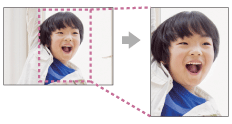
- MENU →
 (Настройки съемки) → [
(Настройки съемки) → [ Авто кадриров.] → нужная настройка.
Авто кадриров.] → нужная настройка.
Подробности пунктов меню
- Выкл:
- Изображения не обрезаются.
- Авто:
- Изображения обрезаются автоматически до подходящей композиции.
Примечание
- В зависимости от условий съемки обрезанное изображение может иметь не самую лучшую композицию.
-
[
 Авто кадриров.] невозможно установить при использовании функций зума, отличных от оптического зума.
Авто кадриров.] невозможно установить при использовании функций зума, отличных от оптического зума.
-
[
 Авто кадриров.] установить невозможно, если [
Авто кадриров.] установить невозможно, если [ Качество] установлено в [RAW] или [RAW и JPEG].
Качество] установлено в [RAW] или [RAW и JPEG].
[160] Как использоватьИспользование функций съемкиУстановка других функций данного изделияSteadyShot
Установка необходимости использования функции SteadyShot.
- MENU →
 (Настройки съемки) → [SteadyShot] → нужная настройка.
(Настройки съемки) → [SteadyShot] → нужная настройка.
Подробности пунктов меню
Вкл:
Используется [SteadyShot].
Выкл:
Не используется [SteadyShot].
При использовании штатива рекомендуется установить [SteadyShot] в [Выкл].
[161] Как использоватьИспользование функций съемкиУстановка других функций данного изделияНастройки SteadyS.
Вы можете выполнять съемку с соответствующей установкой [SteadyShot] для прикрепленного объектива.
- MENU →
 (Настройки съемки) → [SteadyShot] → [Вкл]
(Настройки съемки) → [SteadyShot] → [Вкл] - [Настройки SteadyS.] → [Регулиров. SteadyS.] → нужная установка.
Подробности пунктов меню
- Авто:
- Автоматически выполняется функция SteadyShot в соответствии с информацией, полученной от прикрепленного объектива.
- Ручной:
- Функция SteadyShot выполняется в соответствии с фокусным расстоянием, установленным с помощью [Фок. расст. SteadyS.]. (8 мм-1000 мм)
- Проверьте метку фокусного расстояния (A) и установите фокусное расстояние.
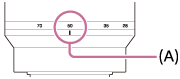
- Проверьте метку фокусного расстояния (A) и установите фокусное расстояние.
Примечание
- Функция SteadyShot может оптимально не работать сразу после включения питания, сразу после наведения камеры на объект или при нажатии кнопки затвора до упора без предварительного нажатия ее наполовину.
- При использовании штатива обязательно отключите функцию SteadyShot, поскольку это может привести к любой неисправности во время съемки.
- [Настройки SteadyS.] будет недоступно при установке MENU →
 (Настройки съемки) → [SteadyShot] в [Выкл].
(Настройки съемки) → [SteadyShot] в [Выкл]. - Если получение камерой информации о фокусном расстоянии от объектива невозможно, функция SteadyShot не будет работать надлежащим образом. Установите [Регулиров. SteadyS.] в [Ручной] и установите [Фок. расст. SteadyS.] в соответствии с используемым объективом. Текущее установленное значение фокусного расстояния SteadyShot будет отображаться рядом с
 .
. - При использовании объектива SEL16F28 (продается отдельно) с телеконвертером и т.п., установите [Регулиров. SteadyS.] в [Ручной] и установите фокусное расстояние.
- При повороте [SteadyShot] [Вкл]/[Выкл] одновременно будут переключаться установки SteadyShot камеры/объектива.
- В случае прикрепления объектива, оснащенного переключателем SteadyShot, установки можно изменять только с помощью данного переключателя на объективе. Переключение установок с помощью камеры невозможно.
[162] Как использоватьИспользование функций съемкиУстановка других функций данного изделияШП длит. экспоз. (фотоснимок)
При установке скорости затвора длительностью в 1 секунд или больше (съемка с длительной экспозицией) будет включено шумоподавление в течение такого же времени, в течение которого открыт затвор. При включении функции будет уменьшена зернистость, характерная для длительной экспозиции.
- MENU →
 (Настройки съемки) → [
(Настройки съемки) → [ ШП длит. экспоз.] → нужная настройка.
ШП длит. экспоз.] → нужная настройка.
Подробности пунктов меню
- Вкл:
- Включение шумоподавления в течение такого же времени, в течение которого открыт затвор. Во время выполнения шумоподавления появится сообщение, и съемка следующего снимка будет невозможна. Выберите эту опцию для установки приоритета качества изображения.
- Выкл:
- Шумоподавление не включается. Выберите эту опцию для установки приоритета времени съемки.
Примечание
- Шумоподавление может быть не активировано, даже если [
 ШП длит. экспоз.] установлено в [Вкл], в следующих случаях:
ШП длит. экспоз.] установлено в [Вкл], в следующих случаях:- Режим съемки установлен в [Панорамный обзор].
- [Режим протяжки] установлено в [Непрерыв. Съемка] или [Непрер. брекетинг].
- Режим съемки установлен в [Выбор сцены] и выбрано [Спорт], [Сумерки с рук] или [Устр. размыт. движ.].
- Чувствительность ISO установлена в [Многокадровое ШП].
- Установить [
 ШП длит. экспоз.] в [Выкл] невозможно, если режим съемки установлен в [Интеллект. Авто], [Супер авторежим] или [Выбор сцены].
ШП длит. экспоз.] в [Выкл] невозможно, если режим съемки установлен в [Интеллект. Авто], [Супер авторежим] или [Выбор сцены]. - В зависимости от условий съемки шумоподавление камерой может не выполняться, даже если скорость затвора больше, чем 1 секунда(ы).
[163] Как использоватьИспользование функций съемкиУстановка других функций данного изделияШП высокого ISO (фотоснимок)
Во время съемки с высокой чувствительностью ISO изделие выполняет подавление шума, который становится более заметен в случае высокой чувствительности изделия. Во время процесса подавления шума может отобразиться сообщение; выполнить другой снимок невозможно, пока сообщение не исчезнет.
- MENU →
 (Настройки съемки) → [
(Настройки съемки) → [ ШП высокого ISO] → нужная настройка.
ШП высокого ISO] → нужная настройка.
Подробности пунктов меню
- Нормальная:
- Включение обычного эффекта шумоподавления при высоком значении ISO.
- Низкий:
- Включение умеренного эффекта шумоподавления при высоком значении ISO.
- Выкл:
- Шумоподавление при высоком значении ISO не активируется. Выберите эту опцию для установки приоритета времени съемки.
Примечание
- [
 ШП высокого ISO] недоступно в следующих случаях:
ШП высокого ISO] недоступно в следующих случаях:- Если режим съемки установлен в [Интеллект. Авто], [Супер авторежим], [Выбор сцены] или [Панорамный обзор].
-
[
 ШП высокого ISO] недоступно для изображений RAW.
ШП высокого ISO] недоступно для изображений RAW.
[164] Как использоватьИспользование функций съемкиУстановка других функций данного изделияЦвет. простран. (фотоснимок)
Способ, с помощью которого цвета представлены с помощью сочетания цифр или диапазона воспроизведения цвета, называется “цветовым пространством”. Вы можете изменить цветовое пространство в зависимости от назначения изображения.
- MENU →
 (Настройки съемки) → [
(Настройки съемки) → [ Цвет. простран.] → нужная настройка.
Цвет. простран.] → нужная настройка.
Подробности пунктов меню
- sRGB:
- Это стандартное цветовое пространство цифровой камеры. Используйте [sRGB] во время обычной съемки, например, когда нужно напечатать снимки без каких-либо изменений.
- AdobeRGB:
- Данное цветовое пространство имеет широкий диапазон воспроизведения цвета. Если большая часть объекта имеет яркий зеленый или красный цвет, рекомендуется использовать Adobe RGB. Имя файла изображения начинается с “_DSC”.
Примечание
- [AdobeRGB] предназначено для приложений или принтеров, которые поддерживают управление цветом и опцию цветового пространства DCF2.0. При использовании приложений или принтеров, не поддерживающих Adobe RGB, снимки могут не печататься или не отображаться с правильными цветами.
- При отображении снимков, записанных с помощью [AdobeRGB] , на устройствах, не совместимых с Adobe RGB, снимки будут отображаться с низкой насыщенностью.
[165] Как использоватьИспользование функций съемкиУстановка других функций данного изделияСетка
Установка необходимости отображения линии сетки. Линия сетки помогает в настройке композиции снимков.
- MENU →
 (Пользов. настройки) → [Сетка] → нужная настройка.
(Пользов. настройки) → [Сетка] → нужная настройка.
Подробности пунктов меню
Сетка 3x3:
Размещение главных объектов близко к одной из трех линий сетки, которые делят изображение на три части для получения хорошо сбалансированной композиции.
Квадратная сетка:
Квадратная сетка позволяет легко проверить горизонтальность уровня композиции. Это удобно при определении качества композиции во время съемки ландшафта, макросъемки или дублированных снимков.
Диаг. + квад. сетка:
Расположение объекта на линии диагонали может выражать приподнятое настроение и сильные эмоции.
Выкл:
Линии сетки не отображаются.
[166] Как использоватьИспользование функций съемкиУстановка других функций данного изделияАвто.просмотр
Вы можете просмотреть записанный снимок на экране непосредственно после съемки. Вы также можете установить время отображения для авто просмотра.
- MENU →
 (Пользов. настройки) → [Авто.просмотр] → нужная настройка.
(Пользов. настройки) → [Авто.просмотр] → нужная настройка.
Подробности пунктов меню
- 10 сек./5 сек./2 сек.:
- Отображение записанного снимка на экране непосредственно после съемки для выбранного промежутка времени. При выполнении операции увеличения во время Автоматического просмотра можно просмотреть изображение с помощью увеличенного масштаба.
- Выкл:
- Автоматический просмотр не отображается.
Примечание
- Когда изделие увеличивает снимок с помощью обработки изображения, оно может временно отображать исходный снимок до увеличения, а затем отображать увеличенный снимок.
- Установки DISP (Настройка показа) применяются для отображения Автоматического просмотра.
[167] Как использоватьИспользование функций съемкиУстановка других функций данного изделияОтображ. Live View
Установка необходимости показа изображений, измененных с помощью эффектов компенсации экспозиции, баланса белого [Творческ. стиль] или [Эффект рисунка] на экране.
- MENU →
 (Пользов. настройки) → [Отображ. Live View] → нужная настройка.
(Пользов. настройки) → [Отображ. Live View] → нужная настройка.
Подробности пунктов меню
Отобр. парам. ВКЛ:
Отображение Live View в условиях, близких к тому, на что будет похож снимок в результате применения всех ваших настроек. Данная установка полезна, если вы хотите выполнять съемку, проверяя ее результаты на экране Live View.
Отобр.парам.ВЫКЛ:
Отображение Live View без эффектов коррекции экспозиции, баланса белого, [Творческ. стиль] или [Эффект рисунка]. При использовании данной установки можно легко проверить композицию изображения.
Live View всегда отображается с использованием соответствующей яркости даже в режиме [Ручной экспозиция].
Если выбрать [Отобр.парам.ВЫКЛ], на экране Live View появится значок  .
.
Примечание
- При установленном режиме съемки в [Интеллект. Авто], [Супер авторежим], [Панорамный обзор], [Видео] или [Выбор сцены], [Отображ. Live View] невозможно установить в [Отобр.парам.ВЫКЛ].
- Если [Отображ. Live View] установить в [Отобр.парам.ВЫКЛ], яркость полученного снимка будет не такой же, как у отображаемого Live View.
Совет
- При использовании вспышки сторонних фирм, как, например, студийной вспышки, для некоторых настроек выдержки затвора отображение Live View может быть темным. Если [Отображ. Live View] установлено в [Отобр.парам.ВЫКЛ], Отображ. Live View будет выглядеть ярко, так что вы сможете легко проверить композицию.
[168] Как использоватьИспользование функций съемкиУстановка других функций данного изделияКонтроль яркости
Позволяет регулировать композицию при съемке в условиях недостаточного освещения. Увеличивая время экспозиции, можно проверить композицию на видоискателе/мониторе даже в темных местах, например под ночным небом.
-
MENU →
 (Пользов. настройки) → [Парам. польз. клав.] → назначьте функцию [Контроль яркости] нужной клавише.
(Пользов. настройки) → [Парам. польз. клав.] → назначьте функцию [Контроль яркости] нужной клавише.
- Нажмите клавишу, которой назначена функция [Контроль яркости] , а затем выполните съемку.
- Яркость благодаря [Контроль яркости] сохранится после съемки.
- Для возврата яркости монитора к нормальной нажмите клавишу, которой назначена функция [Контроль яркости], еще раз.
Примечание
- Во время [Контроль яркости], [Отображ. Live View] будет автоматически переключаться в [Отобр.парам.ВЫКЛ], а значения установок, например коррекции экспозиции, не будут отражаться на дисплее live view. Рекомендуется использовать [Контроль яркости] только в темных местах.
- [Контроль яркости] будет автоматически отменен в следующих случаях.
- При выключении камеры.
- При повороте диска режимов.
- Если режим фокусировки установлен в положение, отличное от ручной фокусировки.
-
Если [
 Помощь для MF] установлено в [Вкл].
Помощь для MF] установлено в [Вкл].
- Если выбран [Фокусиров. лупа].
- Если выбран [Настройки фокуса].
- Во время [Контроль яркости] скорость затвора может быть ниже, чем нормальная во время съемки в темных местах.
[169] Как использоватьИспользование функций съемкиУстановка других функций данного изделияFINDER/MONITOR
Установка способа переключения индикации между электронным видоискателем и экраном.
- MENU →
 (Пользов. настройки) → [FINDER/MONITOR] → нужная настройка.
(Пользов. настройки) → [FINDER/MONITOR] → нужная настройка.
Подробности пунктов меню
- Авто:
- Если вы посмотрите в электронный видоискатель, отображение автоматически переключится на электронный видоискатель.
Совет
-
Вы можете назначить функцию [FINDER/MONITOR] предпочитаемой клавише.MENU →
 (Пользов. настройки) → [Парам. польз. клав.] → установите [Выб. Finder/Monitor] предпочитаемой клавише.
(Пользов. настройки) → [Парам. польз. клав.] → установите [Выб. Finder/Monitor] предпочитаемой клавише.
- Для выключения автоматического переключения дисплея с помощью датчика окуляра установите [FINDER/MONITOR] в [Видоискат.(Ручной)] или [Монитор(Ручной)].
[170] Как использоватьИспользование функций съемкиУстановка других функций данного изделияСпуск б/объектива
Установка возможности спуска затвора без прикрепленного объектива.
- MENU →
 (Пользов. настройки) → [Спуск б/объектива] → нужная настройка.
(Пользов. настройки) → [Спуск б/объектива] → нужная настройка.
Подробности пунктов меню
- Вкл:
- Спуск затвора без прикрепленного объектива происходит. Выберите [Вкл] в случае прикрепления изделия к астрономическому телескопу и т.п.
- Выкл:
- Спуск затвора без прикрепленного объектива не происходит.
Примечание
- Корректного экспозамера достичь невозможно при использовании объективов, не обеспечивающих контактов подсоединения объектива, как, например, объектив астрономического телескопа. В таких случаях отрегулируйте экспозицию вручную, проверяя ее на записанном снимке.
[171] Как использоватьИспользование функций съемкиУстановка других функций данного изделияСпуск без карты
Установка возможности спуска затвора, если карта памяти не вставлена.
- MENU→
 (Пользов. настройки) → [Спуск без карты] → нужная установка.
(Пользов. настройки) → [Спуск без карты] → нужная установка.
Подробности пунктов меню
- Вкл:
- Спускать затвор, даже если карта памяти не вставлена.
- Выкл:
- Не спускать затвор, если карта памяти не вставлена.
Примечание
- Если карта памяти не вставлена, полученные снимки не будут сохранены.
- Установкой по умолчанию является [Вкл]. Рекомендуется выбрать [Выкл] перед реальной съемкой.
[172] Как использоватьИспользование функций съемкиУстановка других функций данного изделияБесшум. съемка (фотоснимок)
Вы можете выполнять съемку без звука затвора.
- MENU →
 (Пользов. настройки) → [
(Пользов. настройки) → [ Бесшум. съемка] → нужная установка.
Бесшум. съемка] → нужная установка.
Подробности пунктов меню
- Вкл:
- Вы можете выполнять съемку без звука затвора.
- Выкл:
- [
 Бесшум. съемка] отключена.
Бесшум. съемка] отключена.
Примечание
- Используйте функцию [
 Бесшум. съемка] под свою ответственность, не нарушая при этом прав на неприкосновенность частной жизни и портретной съемки объекта.
Бесшум. съемка] под свою ответственность, не нарушая при этом прав на неприкосновенность частной жизни и портретной съемки объекта. - Даже если [
 Бесшум. съемка] установлена в [Вкл], абсолютно бесшумной она не будет.
Бесшум. съемка] установлена в [Вкл], абсолютно бесшумной она не будет. - Даже если [
 Бесшум. съемка] установлена в [Вкл], будет слышен звук срабатывания диафрагмы и фокусировки.
Бесшум. съемка] установлена в [Вкл], будет слышен звук срабатывания диафрагмы и фокусировки. - При фотосъемке с помощью функции [
 Бесшум. съемка] с низкой чувствительностью ISO, если вы наводите камеру на очень яркий источник света, области с высокой яркостью изображения на мониторе могут записываться в более темных тонах.
Бесшум. съемка] с низкой чувствительностью ISO, если вы наводите камеру на очень яркий источник света, области с высокой яркостью изображения на мониторе могут записываться в более темных тонах. - Если питание выключено, в редких случаях может раздаваться звуковой сигнал затвора. Это не является неисправностью.
- Может произойти искажение изображения, вызванное движением объекта или камеры.
- При съемке молнии или мерцающих огней, например света вспышки от других камер или флуоресцентного освещения, на снимке может иметь место эффект полос.
- Если вы хотите отключить звуковой сигнал, который раздается при фокусировке объекта или срабатывании таймера самозапуска, установите [Звуковые сигн.] в [Выкл].
- Даже если [
 Бесшум. съемка] установлена в [Вкл], звук затвора может раздаваться при следующих условиях:
Бесшум. съемка] установлена в [Вкл], звук затвора может раздаваться при следующих условиях:
- [Баланс белого]установлено в [Пользоват. настр.].
- [Регистрация лиц]
- Выбрать [
 Бесшум. съемка], если диск режимов установлен в положение, отличное от P/A/S/M, невозможно.
Бесшум. съемка], если диск режимов установлен в положение, отличное от P/A/S/M, невозможно. - Если [
 Бесшум. съемка] установлена в [Вкл], следующие функции недоступны:
Бесшум. съемка] установлена в [Вкл], следующие функции недоступны:
- [Непрерыв. Съемка]
- Съемка со вспышкой
- Авто HDR
- Эффект рисунка
- Профиль изображ.
 ШП длит. экспоз.
ШП длит. экспоз.- Эл. пер. штор. затв.
- Изв.изоб.супер а/р.
- Съемка BULB
- Многокадровое ШП
-
При съемке с помощью функции, загруженной с PlayMemories Camera Apps, [
 Бесшум. съемка] будет отменено.
Бесшум. съемка] будет отменено.
-
При съемке изображений с помощью [
 Бесшум. съемка] установка расширенного ISO из нижнего диапазона значений невозможна.
Бесшум. съемка] установка расширенного ISO из нижнего диапазона значений невозможна.
- После включения камеры время, когда можно начать запись, продлевается приблизительно на 0,5 секунды.
-
Если [
 Качество] установлено в [RAW] (Несжатый RAW) или [RAW и JPEG] (Несжатый RAW) во время бесшумной съемки, серийной съемки недоступен.
Качество] установлено в [RAW] (Несжатый RAW) или [RAW и JPEG] (Несжатый RAW) во время бесшумной съемки, серийной съемки недоступен.
[173] Как использоватьИспользование функций съемкиУстановка других функций данного изделияЭл. пер. штор. затв.
Функция электронной передней шторки затвора сокращает время задержки между спусками затвора.
- MENU →
 (Пользов. настройки) → [Эл. пер. штор. затв.] → нужная настройка.
(Пользов. настройки) → [Эл. пер. штор. затв.] → нужная настройка.
Подробности пунктов меню
Вкл:
Функция электронной передней шторки затвора используется.
Выкл:
Функция электронной передней шторки затвора не используется.
Примечание
- Во время съемки при высоких скоростях затвора и прикрепленном объективе с большим диаметром, в зависимости от объекта и условий съемки, может появляться двойное изображение размытой области. В таких случаях установите эту функцию в [Выкл].
- При использовании объективов, изготовленных другим производителем (включая объективы Minolta/Konica-Minolta), установите данную функцию в [Выкл]. При установке этой функции в [Вкл] правильная экспозиция не будет установлена или яркость изображения будет неравномерной.
- При съемке с высокой скоростью затвора яркость снимка может быть неравномерной в зависимости от условий съемки. В подобных случаях установите [Эл. пер. штор. затв.] в [Выкл].
[174] Как использоватьИспользование функций съемкиУстановка других функций данного изделия Изв.изоб.супер а/р.
Установка необходимости сохранения всех снимков, снятых непрерывно в режиме [Супер авторежим].
-
MENU →
 (Пользов. настройки) → [Изв.изоб.супер а/р.] → нужная настройка.
(Пользов. настройки) → [Изв.изоб.супер а/р.] → нужная настройка.
Подробности пунктов меню
- Авто:
- Сохранение одного удачного снимка, выбранного изделием.
- Выкл:
- Сохранение всех снимков.
Примечание
- Даже если [Изв.изоб.супер а/р.] установлено в [Выкл] при выбранном режиме распознавания сцен [Сумерки с рук] , будет сохранен один комбинированный снимок.
-
В случае активации функции [
 Авто кадриров.] будет сохранено два снимка даже при установке [Изв.изоб.супер а/р.] в [Авто].
Авто кадриров.] будет сохранено два снимка даже при установке [Изв.изоб.супер а/р.] в [Авто].
-
Если [
 Качество] установлено в [RAW] или [RAW и JPEG], функция съемки будет ограничена.
Качество] установлено в [RAW] или [RAW и JPEG], функция съемки будет ограничена.
[175] Как использоватьИспользование функций съемкиУстановка других функций данного изделияAPS-C/Super 35mm
Установка целесообразности записи для фотоснимков с размером, эквивалентным APS-C, а для видеозаписей с размером, эквивалентным Super 35mm.
- MENU →
 (Пользов. настройки) → [APS-C/Super 35mm] → нужная установка.
(Пользов. настройки) → [APS-C/Super 35mm] → нужная установка.
Подробности пунктов меню
Вкл:
Запись с размером, эквивалентным APS-C, или с размером, эквивалентным Super 35mm.
Авто:
Автоматическая установка диапазона захвата в зависимости от объектива.
Выкл:
Захват снимков полноразмерным датчиком изображения 35 мм во всех случаях.
Примечание
- Если прикреплен APS-C совместимый объектив и [APS-C/Super 35mm] установлена в [Выкл], выполнить съемку, возможно, не удастся.
- При [APS-C/Super 35mm], установленном в [Вкл], угол обзора будет таким же, как при съемке с датчиком изображения размера APS-C.
-
В случае установки [
 Формат файла] в [XAVC S 4K], [APS-C/Super 35mm] можно установить в [Выкл] или [Вкл].
Формат файла] в [XAVC S 4K], [APS-C/Super 35mm] можно установить в [Выкл] или [Вкл].
[176] Как использоватьИспользование функций съемкиУстановка других функций данного изделияКоррекц. затенения
Компенсация затененных углов экрана, полученных из-за определенных характеристик объектива.
- MENU→
 (Пользов. настройки) → [Коррекц. объектива] → [Коррекц. затенения] → нужная установка.
(Пользов. настройки) → [Коррекц. объектива] → [Коррекц. затенения] → нужная установка.
Подробности пунктов меню
Авто:
Автоматическая компенсация темных углов экрана.
Выкл:
Темные углы экрана не компенсируются.
Примечание
- Данная функция доступна только при использовании объективов, совместимых с автоматической коррекцией.
- Величина освещенности вокруг краев может быть не откорректирована в зависимости от типа объектива.
[177] Как использоватьИспользование функций съемкиУстановка других функций данного изделияКорр. хром. аберр.
Уменьшение изменения цвета по углам экрана, вызванного определенными характеристиками объектива.
- MENU→
 (Пользов. настройки) → [Коррекц. объектива] → [Корр. хром. аберр.] → нужная установка.
(Пользов. настройки) → [Коррекц. объектива] → [Корр. хром. аберр.] → нужная установка.
Подробности пунктов меню
Авто:
Автоматическое уменьшение изменения цвета.
Выкл:
Изменение цвета не компенсируется.
Примечание
- Данная функция доступна только при использовании объективов, совместимых с автоматической коррекцией.
[178] Как использоватьИспользование функций съемкиУстановка других функций данного изделияКоррек. дисторсии
Компенсация искажения экрана, вызванного определенными характеристиками объектива.
- MENU→
 (Пользов. настройки) → [Коррекц. объектива] → [Коррек. дисторсии] → нужная установка.
(Пользов. настройки) → [Коррекц. объектива] → [Коррек. дисторсии] → нужная установка.
Подробности пунктов меню
Авто:
Автоматическая компенсация искажения экрана.
Выкл:
Искажение экрана не компенсируются.
Примечание
- Данная функция доступна только при использовании объективов, совместимых с автоматической коррекцией.
- В зависимости от прикрепленного объектива, [Коррек. дисторсии] будет зафиксирована на [Авто], и вы не сможете выбрать [Выкл].
[179] Как использоватьИспользование функций съемкиУстановка других функций данного изделия Блок. диска/колес.
Вы можете установить, будут ли блокироваться диск и колесико при нажатии и удерживании кнопки Fn (Функция).
-
MENU →
 (Пользов. настройки) → [Блок. диска/колес.] → нужная настройка.
(Пользов. настройки) → [Блок. диска/колес.] → нужная настройка.
Подробности пунктов меню
- Блокировка:
- Блокируется передний диск, задний диск и колесико управления.
- Разблокировка:
- Передний диск, задний диск или колесико управления не блокируются даже при нажатии и удерживании кнопки Fn (Функция).
Совет
- Вы можете снять блокировку диска/колесика управления, удерживая кнопку Fn (Функция) нажатой.
[180] Как использоватьИспользование функций съемкиУстановка других функций данного изделияВыкл. ЖК-монитор
При нажатии клавиши, которой назначена функция [Выкл. ЖК-монитор], монитор станет черным, а экранная индикация зафиксируется в [Не показывать].
-
MENU →
 (Пользов. настройки) → [Парам. польз. клав.] → установите функцию [Выкл. ЖК-монитор] нужной клавише.
(Пользов. настройки) → [Парам. польз. клав.] → установите функцию [Выкл. ЖК-монитор] нужной клавише.
- Нажмите клавишу, которой была назначена функция [Выкл. ЖК-монитор].
Примечание
- Даже в случае выполнения [Выкл. ЖК-монитор], подсветка монитора останется включенной. Для выключения подсветки переключите режим монитора в режим видоискателя с помощью функции [FINDER/MONITOR].
[181] Как использоватьИспользование функций съемкиУстановка других функций данного изделияПредпросмотр ГР
Изображение на мониторе или в видоискателе может иметь величину диафрагмы, отличную от фактической величины при съемке.Поскольку размывание объекта изменяется с изменением диафрагмы, размытость реального снимка будет отличаться от просматриваемого перед съемкой изображения.
При нажатии и удерживании клавиши, которой назначена функция [Предпросмотр ГР] , диафрагма уменьшается до установленного значения диафрагмы, что дает возможность проверить размытость перед съемкой.
-
MENU →
 (Пользов. настройки) → [Парам. польз. клав.] → установите функцию [Предпросмотр ГР] нужной клавише.
(Пользов. настройки) → [Парам. польз. клав.] → установите функцию [Предпросмотр ГР] нужной клавише.
- Подтвердите снимок нажатием клавиши, которой была назначена функция [Предпросмотр ГР].
Совет
- Вы можете изменять значение диафрагмы во время просмотра, но при выборе более яркой диафрагмы объект может расфокусироваться. Рекомендуется выполнить фокусировку еще раз.
[182] Как использоватьИспользование функций съемкиУстановка других функций данного изделияПросм. готов. фото.
Изображение на мониторе или в видоискателе может иметь величину диафрагмы, отличную от фактической величины при съемке.Поскольку размывание объекта изменяется с изменением диафрагмы, размытость реального снимка будет отличаться от просматриваемого перед съемкой изображения. Нажимая клавишу, которой назначена функция [Просм. готов. фото.], можно предварительно просмотреть изображение с используемыми установками DRO, скорости затвора, диафрагмы и чувствительности ISO. Выполните предварительный просмотр результата съемки перед съемкой.
- MENU →
 (Пользов. настройки) → [Парам. польз. клав.] → установите функцию [Просм. готов. фото.] нужной клавише.
(Пользов. настройки) → [Парам. польз. клав.] → установите функцию [Просм. готов. фото.] нужной клавише. - Подтвердите снимок нажатием клавиши, которой была назначена функция [Просм. готов. фото.].
Совет
- Примененные установки DRO, установки скорости затвора, диафрагмы и чувствительности ISO отражаются на изображении для [Просм. готов. фото.], но некоторые эффекты просмотреть невозможно в зависимости от установок съемки. Даже в этом случае выбранные настройки будут применены к получаемым фотоснимкам.
[183] Как использоватьИспользование функций съемкиУстановка других функций данного изделияНазначение регулировки значения экспозиции колесику управления
Назначая заранее регулировку экспозиции (диафрагмы и выдержки затвора) колесику управления, можно регулировать значение путем поворота колесика управления, когда экран находится в режиме съемки. Это позволяет плавно регулировать значение во время видеосъемки.
- MENU→
 (Пользов. настройки)→[Парам. польз. клав.]→[Колесико управлен.]→ выберите [Диафрагма] или [Выдержка затвора].
(Пользов. настройки)→[Парам. польз. клав.]→[Колесико управлен.]→ выберите [Диафрагма] или [Выдержка затвора].
[184] Как использоватьПросмотрПросмотр фотоснимковВоспроизведение снимков
Воспроизводит записанные снимки.
- Нажмите кнопку
 (воспроизведение) для переключения в режим воспроизведения.
(воспроизведение) для переключения в режим воспроизведения. - Выберите фотоснимок с помощью колесика управления.
Совет
- Для записи или воспроизведения снимков изделие создает файл базы данных изображений на карте памяти. Снимок, не зарегистрированный в файле базы данных изображений, может не воспроизводиться правильно. Для воспроизведения снимков с помощью других устройств, зарегистрируйте эти снимки в файле базы данных изображений с помощью MENU → [Настройка] → [Восстан. БД изобр.].
[185] Как использоватьПросмотрПросмотр фотоснимковВоспроизведение крупным планом
Увеличение воспроизводимого снимка.
-
Отобразите изображение, которое нужно увеличить, а затем нажмите кнопку
 .
.
-
Поверните колесико управления для регулировки коэффициента зуммирования.
Путем поворота переднего/заднего диска можно перейти к предыдущему или следующему изображению, сохраняя при этом тот же масштаб увеличения. - Просмотр будет увеличен на той части изображения, на которой была сфокусирована камера во время съемки. Если информация об области фокусировки не может быть получена, камера выполнит увеличение по центру изображения.
-
Поверните колесико управления для регулировки коэффициента зуммирования.
- Выберите фрагмент, который нужно увеличить, нажимая верхнюю/нижнюю/правую/левую сторону колесика управления.
-
Нажмите кнопку MENU или
 в центре колесика управления для завершения воспроизведения с увеличением.
в центре колесика управления для завершения воспроизведения с увеличением.
Совет
- Вы также можете увеличить воспроизводимое изображение с помощью MENU.
Примечание
- Увеличивать видеозаписи невозможно.
[186] Как использоватьПросмотрПросмотр фотоснимковИндекс изображ.
Вы можете одновременно отобразить несколько снимков в режиме воспроизведения.
-
Нажмите кнопку
 (Индексное изображение) во время воспроизведения снимка.
Для изменения количества отображаемых снимков
(Индексное изображение) во время воспроизведения снимка.
Для изменения количества отображаемых снимков
MENU → (Воспроизве- дение) → [Индекс изображ.] → нужная установка.
(Воспроизве- дение) → [Индекс изображ.] → нужная установка.
Подробности пунктов меню
9 изображений/25 изображений
Для возврата к воспроизведению одиночного снимка
Выберите нужный снимок и нажмите  в центре колесика управления.
в центре колесика управления.
Для быстрого отображения нужного снимка
Выберите полосу слева от индексного экрана изображений с помощью колесика управления, а затем нажимайте верхнюю/нижнюю сторону колесика управления. Если выбирается полоса, можно отобразить экран календаря или экран выбора папки, нажав  по центру. Кроме того, вы можете переключить режим просмотра, выбрав значок.
по центру. Кроме того, вы можете переключить режим просмотра, выбрав значок.
[187] Как использоватьПросмотрПросмотр фотоснимковПереключение экранной индикации (во время воспроизведения)
Переключение экранной индикации.
- Нажмите кнопку DISP (Настройка показа).
- Экранная индикация переключается в последовательности “Основная инф. → Гистограмма → Не показывать → Основная инф.” при каждом нажатии кнопки DISP.
- Установки DISP (Настройка показа) применяются для отображения Автоматического просмотра.
Примечание
- Гистограмма не отображается в следующих случаях:
- Во время воспроизведения видеозаписи
- Во время воспроизведения панорамных фотоснимков с прокруткой
- Во время слайд-шоу
- Во время Просмотра папки (MP4)
- Во время Просмотра AVCHD
- Во время Просмотра XAVC S 4K
- Во время Просмотра XAVC S HD
[188] Как использоватьПросмотрУдаление снимковУдаление отображаемого снимка
Вы можете удалить отображаемый снимок.
- Отобразите фотоснимок, который вы хотите удалить.
- Нажмите кнопку
 (Удалить).
(Удалить). -
Выберите пункт [Удалить] с помощью колесика управления, а затем нажмите кнопку
 в центре колесика управления.
в центре колесика управления.
[189] Как использоватьПросмотрУдаление снимковУдаление нескольких выбранных изображений
Вы можете удалить несколько выбранных фотоснимков.
- MENU →
 (Воспроизве- дение) → [Удалить] → нужная установка.
(Воспроизве- дение) → [Удалить] → нужная установка.
Подробности пунктов меню
Неск. снимков:
Удаление выбранных фотоснимков.
(1) Выберите фотоснимки для удаления, а затем нажмите  в центре колесика управления. На экранной кнопке отобразится метка
в центре колесика управления. На экранной кнопке отобразится метка  . Чтобы отменить выбор, снова нажмите
. Чтобы отменить выбор, снова нажмите  для удаления метки
для удаления метки  .
.
(2) Для удаления других фотоснимков повторите действия пункта (1).
(3) MENU → [Да] → Нажмите  в центре.
в центре.
- Все в этой папке:
- Удаление всех снимков в выбранной папке.
- Все с этой датой:
- Удаление всех снимков в выбранном диапазоне дат.
Совет
- Выполните [Форматировать] для удаления всех снимков, включая защищенные снимки.
Примечание
- Пункты меню, которые можно выбрать, отличаются в зависимости от установки [Режим просмотра].
[190] Как использоватьПросмотрВоспроизведение видеозаписейВоспроизведение видеозаписей
Воспроизводятся видеозаписи.
- Нажмите кнопку
 (воспроизведение) для переключения в режим воспроизведения.
(воспроизведение) для переключения в режим воспроизведения. - Выберите видеозапись для воспроизведения с помощью колесика управления.
- Для воспроизведения видеозаписей нажмите
 по центру.
по центру.
Доступные операции во время воспроизведения видеозаписи
Вы можете выполнять замедленное воспроизведение и регулировать громкость звука и т.п., нажимая нижнюю сторону колесика управления.
 : Воспроизведение
: Воспроизведение : Пауза
: Пауза : Быстрое перемещение вперед
: Быстрое перемещение вперед : Быстрое перемещение назад
: Быстрое перемещение назад : Медленное воспроизведение вперед
: Медленное воспроизведение вперед : Медленное воспроизведение назад
: Медленное воспроизведение назад : Следующий видеофайл
: Следующий видеофайл : Предыдущий видеофайл
: Предыдущий видеофайл : Отображение следующего кадра
: Отображение следующего кадра : Отображение предыдущего кадра
: Отображение предыдущего кадра : Регулировка громкости звука
: Регулировка громкости звука : Закрытие панели операции
: Закрытие панели операции
Совет
- “Замедленное воспроизведение вперед”, “медленное воспроизведение назад”, “отображение следующего кадра” и “отображение предыдущего кадра” доступны во время паузы.
[191] Как использоватьПросмотрПросмотр панорамных изображенийВоспроизведение панорамных изображений
Изделие автоматически выполняет прокрутку панорамных изображений из конца в конец.
- Нажмите кнопку
 (воспроизведение) для переключения в режим воспроизведения.
(воспроизведение) для переключения в режим воспроизведения. - Выберите панорамное изображение для воспроизведения с помощью колесика управления.
- Нажмите
 по центру для воспроизведения снимка.
по центру для воспроизведения снимка.
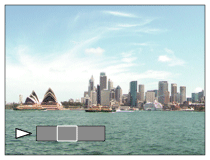
- Для приостановки воспроизведения нажмите
 по центру еще раз.
по центру еще раз. - Для возврата к отображению всего изображения нажмите кнопку MENU.
- Для приостановки воспроизведения нажмите
Примечание
- Панорамные изображения, снятые с помощью других изделий, могут отображаться с размером, отличным от реального, или могут не прокручиваться надлежащим образом.
[192] Как использоватьПросмотрПечатьУкажите печать
Вы можете указать заранее на карте памяти, какие фотоснимки нужно распечатать позже.
Значок (команда печати) появится на указанных снимках. Подробные сведения о DPOFприведены в “Digital Print Order Format”.
(команда печати) появится на указанных снимках. Подробные сведения о DPOFприведены в “Digital Print Order Format”.- MENU →
 (Воспроизве- дение) → [Укажите печать] → нужная установка.
(Воспроизве- дение) → [Укажите печать] → нужная установка.
Подробности пунктов меню
Неск. снимков:
Выбор снимков для добавления метки печати.
(1) Выберите изображение и нажмите  в центре колесика управления. На экранной кнопке отобразится метка
в центре колесика управления. На экранной кнопке отобразится метка  . Чтобы отменить выбор, нажмите кнопку
. Чтобы отменить выбор, нажмите кнопку  и удалите метку
и удалите метку  .
.
(2) Повторяйте действие пункта (1) для печати других снимков.
(3) MENU→[Да]→ Нажмите  в центре.
в центре.
Отменить все:
Очистка всех меток DPOF.
Настройка печати:
Установка необходимости печати данных на снимках, зарегистрированных с помощью меток DPOF.
Примечание
- Добавить метку DPOF к следующим файлам невозможно:
- Видеозаписи
- Изображения в формате RAW
[193] Как использоватьПросмотрИспользование функций просмотраРежим просмотра
Настройка режима просмотра (способ отображения изображения).
- MENU →
 (Воспроизве- дение) → [Режим просмотра] → нужная установка.
(Воспроизве- дение) → [Режим просмотра] → нужная установка.
Подробности пунктов меню
 Просм. по дате:
Просм. по дате:
Отображение снимков по дате.
 Просм. папк. (Фотосн.):
Просм. папк. (Фотосн.):
Отображение только фотоснимков.
 Просм. папки (MP4):
Просм. папки (MP4):
Отображение только видеозаписей в формате MP4.
 Просм. AVCHD:
Просм. AVCHD:
Отображение только видеозаписей в формате AVCHD.
 Просм. XAVC S HD:
Просм. XAVC S HD:
Отображение только видеозаписей в формате XAVC S HD.
 Просм. XAVC S 4K:
Просм. XAVC S 4K:
Отображение только видеозаписей в формате XAVC S 4K.
[194] Как использоватьПросмотрИспользование функций просмотраПоворот отображ.
Выбор ориентации при воспроизведении записанных фотоснимков.
- MENU →
 (Воспроизве- дение) → [Поворот отображ.] → нужная установка.
(Воспроизве- дение) → [Поворот отображ.] → нужная установка.
Подробности пунктов меню
- Авто:
- При повороте камеры отображаемый снимок автоматически поворачивается, определяя положение камеры.
- Ручной:
- Портретный снимок отображается как вертикальный снимок. При установке ориентации снимка с помощью функции [Повернуть], снимок будет отображаться соответственно.
- Выкл:
- Отображение только в ландшафтной ориентации.
[195] Как использоватьПросмотрИспользование функций просмотраСлайд-шоу
Непрерывное автоматическое воспроизведение снимков.
- MENU →
 (Воспроизве- дение) → [Слайд-шоу] → нужная установка.
(Воспроизве- дение) → [Слайд-шоу] → нужная установка. - Выберите [Ввод].
Подробности пунктов меню
Повторить:
Выберите [Вкл], при котором воспроизведение снимков происходит в циклическом режиме, или [Выкл], при котором изделие завершает слайд-шоу после однократного воспроизведения всех снимков.
Интервал:
Выберите интервал отображения для снимков из [1 сек.], [3 сек.] , [5 сек.], [10 сек.] или [30 сек.].
Для прекращения слайд-шоу в средине воспроизведения
Нажмите кнопку MENU для выхода из слайд-шоу. Вы не можете приостанавливать слайд-шоу.
Совет
- Вы можете активировать слайд-шоу только в случае, если [Режим просмотра] установлено в [Просм. по дате] или [Просм. папк. (Фотосн.)].
[196] Как использоватьПросмотрИспользование функций просмотраПовернуть
Поворот записанного фотоснимка против часовой стрелки.
- MENU →
 (Воспроизве- дение) → [Повернуть].
(Воспроизве- дение) → [Повернуть]. -
Нажмите
 в центре колесика управления.
Снимок повернется против часовой стрелки. Снимок поворачивается после нажатия
в центре колесика управления.
Снимок повернется против часовой стрелки. Снимок поворачивается после нажатия в центре. Если повернуть снимок, он сохраняется повернутым даже после выключения изделия.
в центре. Если повернуть снимок, он сохраняется повернутым даже после выключения изделия.
Примечание
- Поворачивать видеозаписи невозможно.
- Возможно, вы не сможете поворачивать снимки, снятые с помощью других изделий.
- При просмотре повернутых снимков на компьютере они могут отображаться в их исходной ориентации в зависимости от программного обеспечения.
[197] Как использоватьПросмотрИспользование функций просмотраЗащита
Предохраняет записанные снимки от случайного стирания. Метка отображается на защищенных снимках.
отображается на защищенных снимках.
- MENU →
 (Воспроизве- дение) → [Защита] → нужная установка.
(Воспроизве- дение) → [Защита] → нужная установка.
Подробности пунктов меню
Неск. снимков:
Применение или отмена защиты нескольких выбранных снимков.
(1) Выберите снимок для защиты, а затем нажмите  в центре колесика управления. На экранной кнопке отобразится метка
в центре колесика управления. На экранной кнопке отобразится метка  . Чтобы отменить выбор, снова нажмите
. Чтобы отменить выбор, снова нажмите  для удаления метки
для удаления метки  .
.
(2) Для защиты других снимков повторите действия пункта (1).
(3) MENU→[Да]→ Нажмите  в центре.
в центре.
- Все в этой папке:
- Установка защиты на все снимки в выбранной папке.
- Все с этой датой:
- Установка защиты на все снимки в выбранном диапазоне дат.
- Отменить все в папке:
- Отмена защиты на все снимки в выбранной папке.
- Отмен.все с этой датой:
- Отмена защиты на все снимки в выбранном диапазоне дат.
Примечание
- Пункты меню, которые можно выбрать, отличаются в зависимости от установки [Режим просмотра].
[198] Как использоватьПросмотрПросмотр изображений на телевизореПросмотр снимков на телевизоре высокой четкости
Для просмотра снимков, сохраненных на данном изделии, с помощью телевизора необходимы кабель HDMI (продается отдельно) и телевизор высокой четкости, оснащенный гнездом HDMI.
- Выключите данное изделие и телевизор.
- Подсоедините разъем HDMI micro данного изделия к гнезду HDMI телевизора с помощью кабеля HDMI (продается отдельно).
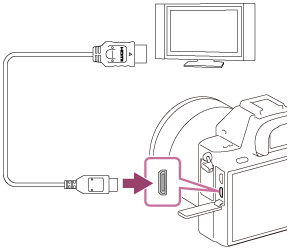
- Включите телевизор и переключите вход.
- Включите данное изделие.
Снимки, снятые изделием, появятся на экране телевизора.
Совет
- Данное изделие совместимо со стандартом PhotoTV HD. При подсоединении Sony PhotoTV HD-совместимых устройств с помощью кабеля HDMI (продается отдельно), для телевизора устанавливается качество изображения, подходящее для просмотра фотоснимков, что позволяет с комфортом наслаждаться совершенно новым миром фото с захватывающим дух высоким качеством.
- Вы можете подсоединить данное изделие к Sony PhotoTV HD-совместимым устройствам с помощью разъема USB, используя прилагаемый кабель micro USB.
- PhotoTV HD обеспечивает в высшей степени детализированное, подобно классическому фотоснимку, выражение изысканных текстур и цветов.
- Подробные сведения приведены в инструкции по эксплуатации, прилагаемой к совместимому телевизору.
Примечание
- Не соединяйте выходные разъемы данного изделия и другого устройства. Это может привести к неисправности.
- Некоторые устройства могут не работать надлежащим образом при подсоединении к данному устройству. Например, они могут не выводить видео или аудио.
- Используйте кабель HDMI с логотипом HDMI или оригинальный кабель Sony.
- Используйте кабель HDMI, который совместим с разъемом HDMI micro данного изделия и гнездом HDMI телевизора.
-
Если [
 Вывод TC] установлен в [Вкл], изображение может не выводиться надлежащим образом на телевизор или записывающее устройство. В подобных случаях установите [
Вывод TC] установлен в [Вкл], изображение может не выводиться надлежащим образом на телевизор или записывающее устройство. В подобных случаях установите [ Вывод TC] в [Выкл].
Вывод TC] в [Выкл].
-
Если снимки не отображаются на экране телевизора надлежащим образом, выберите [1080i], [2160p/1080p] или [1080p] с помощью
 (Настройка) → [Настройки HDMI] → [Разрешение HDMI] в соответствии с подключенным телевизором.
(Настройка) → [Настройки HDMI] → [Разрешение HDMI] в соответствии с подключенным телевизором.
- Во время вывода HDMI при переключении качества изображения видеозаписи с 4K на HD или наоборот, или изменении частоты кадров видеозаписи экран может стать темным. Это не является неисправностью.
[199] Как использоватьПросмотрПросмотр изображений на телевизореПросмотр снимков на Sync-совместимом телевизоре “BRAVIA”
При подсоединении данного изделия к телевизору, поддерживающему “BRAVIA” Sync, с помощью кабеля HDMI (продается отдельно), можно управлять функциями воспроизведения данного изделия с помощью пульта дистанционного управления телевизора.
- Выключите данное изделие и телевизор.
- Подсоедините разъем HDMI micro изделия к гнезду HDMI телевизора с помощью кабеля HDMI (продается отдельно).
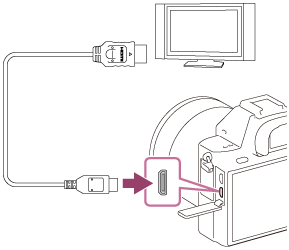
- Включите телевизор и переключите вход.
- Включите данное изделие.
- MENU →
 (Настройка) → [Настройки HDMI] → [КОНТР. ПО HDMI] → [Вкл].
(Настройка) → [Настройки HDMI] → [КОНТР. ПО HDMI] → [Вкл]. - Нажмите кнопку SYNC MENU на пульте дистанционного управления телевизора и выберите нужный режим.
Примечание
- Если изделие находится не в режиме воспроизведения, нажмите кнопку
 (Воспроизведение).
(Воспроизведение). - Операции SYNC MENU могут выполняться только телевизорами, которые поддерживают “BRAVIA” Sync. Подробные сведения приведены в инструкции по эксплуатации, прилагаемой к телевизору.
- Если изделие выполняет ненужные операции в ответ на сигналы пульта дистанционного управления телевизора при подсоединении изделия к телевизору другого производителя с помощью HDMI-соединения, выберите MENU →
 (Настройка) → [Настройки HDMI] → [КОНТР. ПО HDMI] → [Выкл].
(Настройка) → [Настройки HDMI] → [КОНТР. ПО HDMI] → [Выкл].
[200] Как использоватьИзменение установокМеню установкиЯркость монитора
Вы можете отрегулировать яркость экрана.
- MENU →
 (Настройка) → [Яркость монитора] → нужная установка.
(Настройка) → [Яркость монитора] → нужная установка.
Подробности пунктов меню
Ручной:
Pегулировать яркость в диапазоне от –2 до +2.
Солн. погода:
Установка яркости надлежащим образом для съемки вне помещения.
Примечание
- Установка [Солн. погода] является слишком яркой для съемки внутри помещения. Для съемки внутри помещения установите [Яркость монитора] в [Ручной].
-
Яркость монитора невозможно отрегулировать в следующих случаях. Максимальная яркость будет составлять [±0].
-
[
 Формат файла] соответствует [XAVC S 4K].
Формат файла] соответствует [XAVC S 4K].
-
[
 Формат файла] соответствует [XAVC S HD], а [
Формат файла] соответствует [XAVC S HD], а [ Параметры зап.] соответствует [120p]/[100p].
Параметры зап.] соответствует [120p]/[100p].
-
[
- Яркость монитора зафиксируется на [-2] при использовании функций Wi-Fi.
[201] Как использоватьИзменение установокМеню установкиЯркость видоискат.
При использовании электронного видоискателя данное изделие регулирует яркость электронного видоискателя в соответствии с условиями окружающей среды.
- MENU →
 (Настройка) → [Яркость видоискат.] → нужная установка.
(Настройка) → [Яркость видоискат.] → нужная установка.
Подробности пунктов меню
- Авто:
- Автоматическая регулировка яркости электронного видоискателя.
- Ручной:
Выбор яркости электронного видоискателя в пределах диапазона от –2 до +2.
Примечание
- Яркость электронного видоискателя невозможно отрегулировать в следующих случаях. Максимальная яркость будет составлять [±0].
-
[
 Формат файла] соответствует [XAVC S 4K].
Формат файла] соответствует [XAVC S 4K].
-
[
 Формат файла] соответствует [XAVC S HD], а [
Формат файла] соответствует [XAVC S HD], а [ Параметры зап.] соответствует [120p]/[100p].
Параметры зап.] соответствует [120p]/[100p].
-
[
- Использовать видоискатель во время использования функций Wi-Fi невозможно. Камера переключится в режим экранной индикации.
[202] Как использоватьИзменение установокМеню установкиЦвет.темп. видоиск.
Регулировка цветовой температуры видоискателя.
- MENU →
 (Настройка) → [Цвет.темп. видоиск.] → нужная установка.
(Настройка) → [Цвет.темп. видоиск.] → нужная установка.
Подробности пунктов меню
- от -2 до +2:
- При выборе “-” экран видоискателя изменится к теплым цветам, а при выборе “+” он изменится к холодным цветам.
[203] Как использоватьИзменение установокМеню установкиПараметры громк.
Установка громкости звука при воспроизведении видеозаписи.
- MENU →
 (Настройка) → [Параметры громк.] → нужная установка.
(Настройка) → [Параметры громк.] → нужная установка.
Регулировка громкости во время воспроизведения
Нажмите нижнюю часть колесика управления во время воспроизведения видеозаписей для отображения операционной панели, а затем отрегулируйте громкость. Вы можете регулировать громкость во время прослушивания реального звука.
[204] Как использоватьИзменение установокМеню установкиЗвуковые сигн.
Выбор необходимости подачи звука.
- MENU →
 (Настройка) → [Звуковые сигн.] → нужная установка.
(Настройка) → [Звуковые сигн.] → нужная установка.
Подробности пунктов меню
Вкл:
Звуки, воспроизводимые, например, при достижении фокуса путем нажатия кнопки затвора наполовину.
Выкл:
Звуки не воспроизводятся.
Примечание
- При установке [Режим фокусиров.] в [Непрерывный AF] камера не будет подавать звуковой сигнал во время фокусировки на объекте.
[205] Как использоватьИзменение установокМеню установкиПарам. Выгрузки(Eye-Fi)
Установка необходимости использования функции выгрузки при использовании карты Eye-Fi (имеется в продаже). Данный пункт появляется, если карта Eye-Fi вставлена в слот для карты памяти изделия.
- MENU →
 (Настройка) → [Парам. Выгрузки] → нужная установка.
(Настройка) → [Парам. Выгрузки] → нужная установка. - Установите сеть Wi-Fi или пункт назначения на карте Eye-Fi.
Подробные сведения приведены в руководстве, прилагаемом к карте Eye-Fi.
- Вставьте настроенную карту Eye-Fi в изделие и выполните фотосъемку.
Изображения будут автоматически переданы на компьютер и т.п. по сети Wi-Fi.
Подробности пунктов меню
Вкл:
Включение функции выгрузки.
Выкл:
Отключение функции выгрузки.
Отображение экрана состояния соединения
 : Ожидание. Нет снимков для отправки.
: Ожидание. Нет снимков для отправки.
 : Выгрузка в режиме ожидания
: Выгрузка в режиме ожидания
 : Соединение
: Соединение
 : Выгрузка
: Выгрузка
 : Ошибка
: Ошибка
Примечание
- Карты Eye-Fi продаются только в определенных странах/регионах.
- Для получения дополнительной информации о картах Eye-Fi обратитесь непосредственно к их производителю или поставщику.
- Карты Eye-Fi могут использоваться только в тех странах/регионах, где они были приобретены. Используйте карты Eye-Fi в соответствии с законодательством стран/регионов, где они были приобретены.
- Карты Eye-Fi оснащены функцией беспроводной локальной сети. Не вставляйте карту Eye-Fi в изделие в местах, где ее использование запрещено, например в самолете. Если карта Eye-Fi вставлена в изделие, установите [Парам. Выгрузки] в [Выкл]. Если функция выгрузки установлена в [Выкл], на изделии будет отображаться индикатор
 .
. - Режим экономии питания не будет функционировать во время выгрузки.
- В случае отображения индикатора
 (ошибка) извлеките карту памяти и повторно вставьте ее, или выключите изделие, а затем включите снова. Если индикатор появится снова, это может означать, что карта Eye-Fi повреждена.
(ошибка) извлеките карту памяти и повторно вставьте ее, или выключите изделие, а затем включите снова. Если индикатор появится снова, это может означать, что карта Eye-Fi повреждена. - Связь по беспроводной локальной сети может зависеть от воздействия других устройств связи. В случае слабого сигнала связи переместитесь ближе к точке доступа для подключения.
- Данное изделие не поддерживает режим Eye-Fi “Endless Memory Mode.” Перед использованием карты Eye-Fi убедитесь, что “Endless Memory Mode” выключено.
[206] Как использоватьИзменение установокМеню установкиМозаичное меню
Выбор всегда ли будет отображаться первый экран меню при нажатии кнопки MENU.
- MENU →
 (Настройка) → [Мозаичное меню] → нужная установка.
(Настройка) → [Мозаичное меню] → нужная установка.
Подробности пунктов меню
- Вкл:
- Всегда отображать первый экран меню (Мозаичное меню).
- Выкл:
- Отключение отображения Мозаичного меню.
[207] Как использоватьИзменение установокМеню установкиСпр. д-ка выб. реж.
Вы можете отобразить описание режима съемки при повороте диска режимов и изменении установок, доступных для режима съемки.
- MENU →
 (Настройка) → [Спр. д-ка выб. реж.] → нужная установка.
(Настройка) → [Спр. д-ка выб. реж.] → нужная установка.
Подробности пунктов меню
Вкл:
Отображение справки диска режимов.
Выкл:
Отключение справки диска режимов.
[208] Как использоватьИзменение установокМеню установкиПодтвержд.удал.
Вы можете установить необходимость выбора [Удалить] или [Отмена] в качестве установки по умолчанию на экране подтверждения удаления.
- MENU →
 (Настройка) → [Подтвержд.удал.] → нужная установка.
(Настройка) → [Подтвержд.удал.] → нужная установка.
Подробности пунктов меню
Снач."Удал.":
[Удалить] выбрано как установка по умолчанию.
Снач."Отмена":
[Отмена] выбрано как установка по умолчанию.
[209] Как использоватьИзменение установокМеню установкиКачество отображ.
Вы можете изменить качество отображения.
- MENU →
 (Настройка) → [Качество отображ.] → нужная установка.
(Настройка) → [Качество отображ.] → нужная установка.
Подробности пунктов меню
Высокое:
Отображение с высоким качеством.
Стандартный:
Отображение со стандартным качеством.
Примечание
- Если установлено [Высокое], потребление заряда аккумулятора будет выше, чем при установленном [Стандартный].
[210] Как использоватьИзменение установокМеню установкиВремя нач. энергоз.
Вы можете установить интервалы времени для автоматического переключения в режим экономии питания. Для возврата в режим съемки выполните операцию, например, нажмите наполовину кнопку затвора.
- MENU →
 (Настройка) → [Время нач. энергоз.] → нужная установка.
(Настройка) → [Время нач. энергоз.] → нужная установка.
Подробности пунктов меню
- 30 мин./5 мин./2 мин./1 мин./10 сек.
Примечание
- Выключите изделие, если оно не используется в течение длительного времени.
- При использовании объектива с приводным зумом объектив будет втянут через одну минуту после того, как изделие завершит операцию, если [Время нач. энергоз.] установлено в [10 сек.].
- Функция экономии питания не активируется во время подачи питания через USB, воспроизведения слайд-шоу или записи видео, или при подключении к компьютеру или телевизору.
[211] Как использоватьИзменение установокМеню установкиТемп. авт.выкл.пит.
Установка температуры камеры, при которой камера автоматически выключается во время съемки. Если она установлена в положение [Высокий], вы сможете продолжать съемку даже в том случае, если температура камеры превысит нормальную температуру.
- MENU →
 (Настройка) → [Темп. авт.выкл.пит.] → нужная установка.
(Настройка) → [Темп. авт.выкл.пит.] → нужная установка.
Подробности пунктов меню
- Стандартная:
- Установка стандартной температуры, при которой камера выключается.
- Высокий:
- Установка более высокой температуры, чем стандартная температура, при которой камера выключается.
Примечания при установке [Темп. авт.выкл.пит.] в [Высокий]
- Не выполняйте съемку, удерживая камеру в руке. Используйте штатив.
- Использование камеры путем удерживания ее в руке в течение длительного периода времени может привести к возникновению низкотемпературных ожогов.
Время непрерывной видеозаписи при установке [Темп. авт.выкл.пит.] в [Высокий]
Следующие значения представляют собой непрерывное время от начала записи камерой до окончания записи.
- Температура окружающей среды: 20°C
- Время непрерывной видеозаписи (HD): приблиз. 29 минут
- Время непрерывной видеозаписи (4K): приблиз. 29 минут
- Температура окружающей среды: 30°C
- Время непрерывной видеозаписи (HD): приблиз. 29 минут
- Время непрерывной видеозаписи (4K): приблиз. 29 минут
- Температура окружающей среды: 40°C
- Время непрерывной видеозаписи (HD): приблиз. 29 минут
- Время непрерывной видеозаписи (4K): приблиз. 22 минут
HD: XAVC S HD (60p 50M/50p 50M, не подключено с помощью Wi-Fi)
4K: XAVC S 4K (24p 60M, не подключено с помощью Wi-Fi)
Примечание
- Даже если [Темп. авт.выкл.пит.] установлена в [Высокий], в зависимости от условий или температуры камеры доступное для записи время видеосъемки может не изменяться.
[212] Как использоватьИзменение установокМеню установкиПерекл. NTSC/PAL
Воспроизведение видеозаписи, записанной с помощью изделия, на телевизоре системы NTSC/PAL.
- MENU →
 (Настройка) → [Перекл. NTSC/PAL] → [Ввод]
(Настройка) → [Перекл. NTSC/PAL] → [Ввод]
Примечание
- В случае установки карты памяти, ранее отформатированной с помощью другой видеосистемы, появится сообщение о необходимости переформатирования карты.
При необходимости выполнения записи с помощью другой системы, переформатируйте карту памяти или используйте другую карту памяти. - При выполнении [Перекл. NTSC/PAL] и изменении установки с установки по умолчанию, сообщение “Работает на NTSC.” или “Работает на PAL.” появится на экране запуска.
[213] Как использоватьИзменение установокМеню установкиРежим очистки
Позволяет выполнять очистку датчика изображения.
- Убедитесь в том, что аккумулятор заряжен в достаточной степени.
- MENU →
 (Настройка) → [Режим очистки] → [Ввод]
(Настройка) → [Режим очистки] → [Ввод] - Выключите изделие, следуя инструкциям на экране.
- Отсоедините объектив.
- Используйте воздуходувку для чистки поверхности датчика изображения и окружающей области.

- Прикрепите объектив.
Примечание
- Воздуходувка не прилагается к данному изделию. Используйте имеющуюся в продаже воздуходувку.
-
Чистка может быть выполнена только при уровне заряда элементов питания
 (3 пункта оставшегося заряда элементов питания) или более. Рекомендуется использовать адаптер переменного тока AC-PW20.
(3 пункта оставшегося заряда элементов питания) или более. Рекомендуется использовать адаптер переменного тока AC-PW20.
- Не используйте распылитель, так как это может привести к попаданию капель воды внутрь корпуса камеры.
- Не помещайте конец воздуходувки во впадину за областью байонета объектива, чтобы он не коснулся датчика изображения.
- Держите камеру немного лицевой стороной вниз так, что бы пыль выпала.
- Не подвергайте изделие во время чистки ударным нагрузкам.
- При чистке датчика изображения воздуходувкой не дуйте слишком сильно. Если обдувать датчик слишком сильно, изделие может повредиться изнутри.
- Если пыль остается даже после описанной чистки изделия, проконсультируйтесь с сервисным центром.
[214] Как использоватьИзменение установокМеню установкиДемонстр. режим
Функция [Демонстр. режим]позволяет автоматически отображать видеозаписи, записанные на карте памяти (демонстрация), после того как камера не эксплуатировалась в течение определенного периода времени. Обычный выбор [Выкл].
- MENU →
 (Настройка) → [Демонстр. режим] → нужная установка.
(Настройка) → [Демонстр. режим] → нужная установка.
Подробности пунктов меню
Вкл:
Демонстрация воспроизведения видеозаписи начинается автоматически, если изделие не использовалось приблизительно в течение одной минуты. Воспроизводятся только защищенные AVCHD видеозаписи.
Установите режим просмотра в [Просм. AVCHD] и защитите самый старый по дате и времени записи видеофайл.
Выкл:
Демонстрация не начинается.
Примечание
- Вы можете установить данный пункт только тогда, когда питание изделия осуществляется с помощью адаптера переменного тока (прилагается).
- Даже при выборе параметра [Вкл] изделие не начнет демонстрацию, если на карте памяти нет видеофайла.
- При выбранном параметре [Вкл] изделие не переключается в режим экономии энергии.
[215] Как использоватьИзменение установокМеню установкиНастройки TC/UB
Информация о временном коде (TC) и бите пользователя (UB) может быть записана в виде данных, прикрепленных к видеозаписи.
- MENU →
 (Настройка) → [Настройки TC/UB] → значение установки, которое нужно изменить.
(Настройка) → [Настройки TC/UB] → значение установки, которое нужно изменить.
Подробности пунктов меню
- Настр.отобр.TC/UB:
- Установка отображения для счетчика, временного кода и бита пользователя.
- TC Preset:
- Установка временного кода.
- UB Preset:
- Установка бита пользователя.
- TC Format:
- Установка способа записи для временного кода. (Только если [Перекл. NTSC/PAL] установлен в NTSC.)
- TC Run:
- Установка формата отсчета для временного кода.
- TC Make:
- Установка формата записи для временного кода на носителе информации.
- UB Time Rec:
- Установка целесообразности записи времени в виде бита пользователя.
Как установить временной код (TC Preset)
- MENU →
 (Настройка) → [Настройки TC/UB] → [TC Preset], а затем нажмите
(Настройка) → [Настройки TC/UB] → [TC Preset], а затем нажмите  в центре колесика управления.
в центре колесика управления. - Поверните колесико управления и выберите первые две цифры.
- Временной код можно установить в следующем диапазоне.
Если выбран [60i]: От 00:00:00:00 до 23:59:59:29
*Если выбран [24p], вы можете выбрать последние две цифры временного кода, кратные четырем, от 0 до 23 кадров.
Если выбран [50i]: От 00:00:00:00 до 23:59:59:24
- Временной код можно установить в следующем диапазоне.
- Установите другие цифры, следуя той же процедуре, что и в пункте 2, а затем нажмите
 в центре колесика управления.
в центре колесика управления.
Как переустановить временной код
- MENU →
 (Настройка) → [Настройки TC/UB] →[TC Preset], а затем нажмите
(Настройка) → [Настройки TC/UB] →[TC Preset], а затем нажмите  в центре колесика управления.
в центре колесика управления. - Нажмите кнопку
 (Удалить) для переустановки временного кода (00:00:00:00).
(Удалить) для переустановки временного кода (00:00:00:00).
Вы можете также переустановить временной код (00:00:00:00) с помощью пульта дистанционного управления RMT-VP1K (продается отдельно).
Как установить бит пользователя (UB Preset)
- MENU →
 (Настройка) → [Настройки TC/UB] → [UB Preset], а затем нажмите
(Настройка) → [Настройки TC/UB] → [UB Preset], а затем нажмите  в центре колесика управления.
в центре колесика управления. - Поверните колесико управления и выберите первые две цифры.
- Установите другие цифры, следуя той же процедуре, что и в пункте 2, а затем нажмите
 в центре колесика управления.
в центре колесика управления.
Как переустановить бит пользователя
- MENU →
 (Настройка) → [Настройки TC/UB] → [UB Preset], а затем нажмите
(Настройка) → [Настройки TC/UB] → [UB Preset], а затем нажмите  в центре колесика управления.
в центре колесика управления. - Нажмите кнопку
 (Удалить) для переустановки бита пользователя (00 00 00 00).
(Удалить) для переустановки бита пользователя (00 00 00 00).
Как выбрать способ записи для временного кода (TC Format*1)
- MENU →
 (Настройка) → [Настройки TC/UB] → [TC Format], а затем нажмите
(Настройка) → [Настройки TC/UB] → [TC Format], а затем нажмите  в центре колесика управления.
в центре колесика управления.
- DF:
- Запись временного кода в формате с пропуском кадра*2.
- NDF:
- Запись временного кода в формате без пропуска кадра.
*1 Только при [Перекл. NTSC/PAL], установленном в NTSC.
*2 Временной код основан на 30 кадрах в секунду. Однако в течение продолжительного периода времени записи между реальным временем и временным кодом возникнет расхождение, поскольку частота кадров сигнала изображения NTSC составляет приблизительно 29,97 кадров в секунду.Пропуск кадра корректирует данное расхождение для выравнивания временного кода и реального времени.В формате пропуска кадра первые 2 номера кадра пропускаются каждую минуту, за исключением каждой десятой минуты.Временной код без данной коррекции называется временным кодом без пропуска кадра.
- Установка фиксируется в [NDF] при записи в 4K/24p или 1080/24p.
Как выбрать формат отсчета для временного кода (TC Run)
- MENU →
 (Настройка) → [Настройки TC/UB] → [TC Run], а затем нажмите
(Настройка) → [Настройки TC/UB] → [TC Run], а затем нажмите  в центре колесика управления.
в центре колесика управления.
- Rec Run:
- Установка пошагового режима для временного кода для продвижения только во время записи. Временной код записывается последовательно относительно последнего временного кода предыдущей записи.
- Free Run:
- Установка пошагового режима для временного кода для продвижения в любое время, независимо от функционирования камеры.
- Временной код может быть не записан последовательно в следующих случаях, даже если временной код переходит в режим [Rec Run] .
- При изменении формата записи.
- При извлечении носителя информации.
Как выбрать способ записи временного кода (TC Make)
- MENU →
 (Настройка) → [Настройки TC/UB] → [TC Make], а затем нажмите
(Настройка) → [Настройки TC/UB] → [TC Make], а затем нажмите  в центре колесика управления.
в центре колесика управления.
- Preset:
- Запись вновь установленного временного кода на носитель информации.
- Regenerate:
- Считывание последнего временного кода предыдущей записи с носителя информации и последовательная запись нового временного кода относительно последнего временного кода. Временной код переходит в режим [Rec Run] независимо от установки [TC Run] .
[216] Как использоватьИзменение установокМеню установкиПДУ
Вы можете выполнять съемку с помощью RMT-DSLR1 или пультов дистанционного управления RMT-DSLR2 (продается отдельно). Обращайтесь к инструкции по эксплуатации, прилагаемой к пульту дистанционного управления.
- MENU →
 (Настройка) → [ПДУ] →нужная установка.
(Настройка) → [ПДУ] →нужная установка.
Подробности пунктов меню
Вкл:
Позволяет работу пульта дистанционного управления.
Выкл:
Запрещает работу пульта дистанционного управления.
Примечание
- Пульт дистанционного управления RMT-DSLR1 для видеозаписи использовать невозможно.
- Объектив или светозащитная бленда объектива могут блокировать датчик дистанционного управления, который принимает сигналы. Используйте пульт дистанционного управления в положении, из которого сигнал может достигать изделие.
- В случае установки [ПДУ] в [Вкл] изделие не переключается в режим экономии энергии. Установите [ПДУ] в [Выкл] после использования пульта дистанционного управления.
[217] Как использоватьИзменение установокМеню установкиРазрешение HDMI
При подсоединении изделия к телевизору высокой четкости (HD) с разъемами HDMI с помощью кабеля HDMI (продается отдельно) можно выбрать разрешение HDMI для вывода снимков на экран телевизора.
- MENU →
 (Настройка) → [Настройки HDMI] → [Разрешение HDMI] → нужная установка.
(Настройка) → [Настройки HDMI] → [Разрешение HDMI] → нужная установка.
Подробности пунктов меню
Авто:
Изделие автоматически распознает телевизор высокой четкости и устанавливает выходное разрешение.
2160p/1080p:
Выходные сигналы 2160p/1080p.
1080p:
Выходные сигналы с качеством изображения высокой четкости (1080p).
1080i:
Выходные сигналы с качеством изображения высокой четкости (1080i).
Примечание
- Если не удается отобразить изображения должным образом с помощью установки [Авто] , выберите [1080i], [1080p] или [2160p/1080p], в зависимости от подключенного телевизора.
[218] Как использоватьИзменение установокМеню установкиВывод 24p/60p (видеозапись) (Только для 1080 60i-совместимых моделей)
Установите 1080/24p или 1080/60p в качестве выходного формата HDMI при [ Параметры зап.] , установленной в [24p 24M(FX)], [24p 17M(FH)] или [24p 50M].
Параметры зап.] , установленной в [24p 24M(FX)], [24p 17M(FH)] или [24p 50M].
-
MENU →
 (Настройка) → [Настройки HDMI] → [Разрешение HDMI] → [1080p] или [2160p/1080p].
(Настройка) → [Настройки HDMI] → [Разрешение HDMI] → [1080p] или [2160p/1080p].
- MENU→
 (Настройка) → [Настройки HDMI] → [
(Настройка) → [Настройки HDMI] → [ Вывод 24p/60p] → нужная установка.
Вывод 24p/60p] → нужная установка.
Подробности пунктов меню
- 60p:
- Видеозаписи выводятся в виде 60р.
- 24p:
- Видеозаписи выводятся в виде 24р.
Примечание
- Пункты 1 и 2 могут быть установлены в любом порядке.
- Если [
 Параметры зап.] установлена в положение, отличное от указанного выше, данная установка отменяется, а видео HDMI выводится в соответствии с установками [Разрешение HDMI].
Параметры зап.] установлена в положение, отличное от указанного выше, данная установка отменяется, а видео HDMI выводится в соответствии с установками [Разрешение HDMI].
[219] Как использоватьИзменение установокМеню установкиКОНТР. ПО HDMI
При подключении данного изделия к Sync-совместимому телевизору “BRAVIA” с помощью кабеля HDMI (продается отдельно), вы можете управлять данным изделием, направляя пульт ДУ телевизора на телевизор.
- MENU →
 (Настройка) → [Настройки HDMI] → [КОНТР. ПО HDMI] →нужная установка.
(Настройка) → [Настройки HDMI] → [КОНТР. ПО HDMI] →нужная установка.
Подробности пунктов меню
Вкл:
Вы можете управлять данным изделием с помощью пульта ДУ телевизора.
Выкл:
Запрещает управление данным изделием с помощью пульта ДУ телевизора.
Примечание
- [КОНТР. ПО HDMI] доступно только с Sync-совместимым телевизором “BRAVIA”.
[220] Как использоватьИзменение установокМеню установкиПоказ инф. о HDMI
Выбор необходимости отображения информации о съемке при соединении данного изделия и телевизора с помощью кабеля HDMI (продается отдельно).
- MENU →
 (Настройка) → [Настройки HDMI] → [Показ инф. о HDMI]→ нужная настройка.
(Настройка) → [Настройки HDMI] → [Показ инф. о HDMI]→ нужная настройка.
Подробности пунктов меню
- Включить:
- Отображение информации о съемке на телевизоре. На телевизоре отображается записанный снимок и информация о съемке, в то время как на мониторе камеры не отображается ничего.
- Выключить:
- Информация о съемке на телевизоре не отображается. На телевизоре отображается только записанный снимок, в то время как на мониторе камеры отображается записанный снимок и информация о съемке.
[221] Как использоватьИзменение установокМеню установкиВывод TC(видеосъемка)
Установка целесообразности нанесения слоя информации TC (временной код) на выходной сигнал через разъем HDMI при выводе сигнала на другие устройства профессионального пользования.
Данная функция наносит слой информации временного кода на выходной сигнал HDMI. Изделие отправляет информацию о временном коде в виде цифровых данных, а не в виде изображения, отображаемого на экране. Подсоединенное устройство может затем обратиться к цифровым данным для распознавания данных о времени.
- MENU→
 (Настройка) → [Настройки HDMI] → [
(Настройка) → [Настройки HDMI] → [ Вывод TC] → нужная установка.
Вывод TC] → нужная установка.
Подробности пунктов меню
- Вкл:
- Временной код выводится на другие устройства.
- Выкл:
- Временной код не выводится на другие устройства.
Примечание
- Если [
 Вывод TC] установлен в [Вкл], изображение может не выводиться надлежащим образом на телевизор или записывающее устройство. В подобных случаях установите [
Вывод TC] установлен в [Вкл], изображение может не выводиться надлежащим образом на телевизор или записывающее устройство. В подобных случаях установите [ Вывод TC] в [Выкл].
Вывод TC] в [Выкл].
[222] Как использоватьИзменение установокМеню установкиУправление REC(видеосъемка)
При подключении камеры к внешнему рекордеру/проигрывателю вы можете удаленно управлять рекордером/проигрывателем для начала/остановки записи с помощью камеры.
- MENU→
 (Настройка) → [Настройки HDMI] → [
(Настройка) → [Настройки HDMI] → [ Управление REC] → нужная установка.
Управление REC] → нужная установка.
Подробности пунктов меню
- Вкл:
 Камера может отправить команду записи на внешний рекордер/проигрыватель.
Камера может отправить команду записи на внешний рекордер/проигрыватель.
 Камера отправляет команду записи на внешний рекордер/проигрыватель.
Камера отправляет команду записи на внешний рекордер/проигрыватель.
- Выкл:
- Камера не может отправить команду на внешний рекордер/проигрыватель для начала/остановки записи.
Примечание
- Доступно для внешних рекордеров/проигрывателей совместимых с [
 Управление REC].
Управление REC]. - Если [
 Вывод TC] установлен в [Выкл], [
Вывод TC] установлен в [Выкл], [ Управление REC] устанавливается в [Выкл].
Управление REC] устанавливается в [Выкл]. - Даже если отображается
 , внешний рекордер/проигрыватель может не работать надлежащим образом в зависимости от установок или состояния рекордера/проигрывателя. Убедитесь в том, что внешний рекордер/проигрыватель работает надлежащим образом, перед его использованием.
, внешний рекордер/проигрыватель может не работать надлежащим образом в зависимости от установок или состояния рекордера/проигрывателя. Убедитесь в том, что внешний рекордер/проигрыватель работает надлежащим образом, перед его использованием.
[223] Как использоватьИзменение установокМеню установкиВыб. вывода 4K(видеосъемка)
Вы можете установить способ выполнения видеозаписи и вывода HDMI, когда камера подключена к 4K-совместимым внешним устройствам записи/воспроизведения и т.п.
-
Поверните диск режимов в положение
 (видео).
(видео).
- Подключите камеру к нужному устройству с помощью кабеля HDMI.
- MENU→
 (Настройка)→[
(Настройка)→[ Выб. вывода 4K]→нужная установка.
Выб. вывода 4K]→нужная установка.
Подробности пунктов меню
- Карта пам.+HDMI:
- Одновременный вывод на внешнее устройство записи/воспроизведения и запись на карту памяти камеры.
- Только HDMI(30p):
- Вывод видеозаписи 4K в 30p на внешнее устройство записи/воспроизведения без записи на карту памяти камеры.
- Только HDMI(24p):
- Вывод видеозаписи 4K в 24p на внешнее устройство записи/воспроизведения без записи на карту памяти камеры.
- Только HDMI(25p)*:
- Вывод видеозаписи 4K в 25p на внешнее устройство записи/воспроизведения без записи на карту памяти камеры.
* Только в случае установки [Перекл. NTSC/PAL] в PAL.
Примечание
- Данный пункт можно установить только в том случае, если камера находится в режиме видеосъемки и подключена в 4K-совместимому устройству.
- Если установлено [Только HDMI(30p)], [Только HDMI(25p)] или [Только HDMI(24p)], [Показ инф. о HDMI] будет временно установлен в [Выключить].
- Показания счетчика не увеличиваются при выводе видеозаписей 4K.
- Следующие функции недоступны, если камера подключена с помощью кабеля HDMI, а [
 Формат файла] установлен в [XAVC S 4K], или если [
Формат файла] установлен в [XAVC S 4K], или если [ Формат файла] установлен в [XAVC S 4K], а [Двойная ЗАП видео] установлена в [Вкл].
Формат файла] установлен в [XAVC S 4K], а [Двойная ЗАП видео] установлена в [Вкл].- [Улыб./Распоз. Лиц]
- [Следящий AF] под [Область фокусир.]
- [Центр. следящ. AF]
- [AF на глаз]
[224] Как использоватьИзменение установокМеню установкиUSB-соединение
Выбор соответствующего типа USB-соединения для каждого компьютера или устройства USB, подключаемого к данному изделию.
- MENU →
 (Настройка) → [USB-соединение] → нужная установка.
(Настройка) → [USB-соединение] → нужная установка.
Подробности пунктов меню
Авто:
Автоматически устанавливается соединение съемного диска или MTP в зависимости от компьютера или других подключаемых устройств USB. Компьютеры с системой Windows 7 или Windows 8 подключаются в режиме MTP, и их уникальные функции будут доступны для использования.
Съемный диск:
Устанавливается соединение съемною диска между данным изделием, компьютером и другими устройствами USB.
MTP:
Устанавливается соединение MTP между данным изделием, компьютером и другими устройствами USB. Компьютеры с системой Windows 7 или Windows 8 подключаются в режиме MTP, и их уникальные функции будут доступны для использования.
Удаленный ПК:
Используется “Remote Camera Control” для управления данным изделием, включая такие функции, как съемка и хранение снимков в компьютере.
Примечание
- Для установки соединения между изделием и компьютером может понадобиться некоторое время, если [USB-соединение] установлено в [Авто].
- Если Device Stage* не отображается с Windows 7 или Windows 8, установите [USB-соединение] в [Авто].
* Device Stage представляет собой экран меню, используемый для управления подсоединенными устройствами, например камерой (функция Windows 7 или Windows 8).
[225] Как использоватьИзменение установокМеню установкиНастройка USB LUN
Повышение совместимости путем ограничения функций USB-соединения.
- MENU →
 (Настройка) → [Настройка USB LUN] → нужная установка.
(Настройка) → [Настройка USB LUN] → нужная установка.
Подробности пунктов меню
Несколько:
В обычных случаях воспользуйтесь [Несколько].
Одиночный:
Установите [Настройка USB LUN] в [Одиночный] только когда соединение выполнить невозможно.
[226] Как использоватьИзменение установокМеню установкиUSB питание
Установка целесообразности подачи питания через кабель micro USB, когда изделие подсоединено к компьютеру или устройству USB.
- MENU →
 (Настройка) → [USB питание] → нужная настройка.
(Настройка) → [USB питание] → нужная настройка.
Подробности пунктов меню
- Вкл:
- Питание подается на изделие через кабель micro USB, когда изделие подключено к компьютеру и т.п.
- Выкл:
- Питание не подается на изделие через кабель micro USB, когда изделие подключено к компьютеру и т.п. При использовании прилагаемого адаптера переменного тока питание будет подаваться даже в том случае, если выбрано [Выкл].
Примечание
- Вставьте аккумулятор в изделие для подачи питания через кабель USB.
[227] Как использоватьИзменение установокМеню установкиЯзык
Выбор языка, используемого в пунктах меню, предупреждениях и сообщениях.
- MENU →
 (Настройка) → [
(Настройка) → [ Язык] → нужный язык.
Язык] → нужный язык.
[228] Как использоватьИзменение установокМеню установкиНастр. даты/врем.
Повторная установка даты и времени.
- MENU →
 (Настройка) → [Настр. даты/врем.] → нужная установка.
(Настройка) → [Настр. даты/врем.] → нужная установка.
Подробности пунктов меню
Летнее время:
Выбор функции перехода на летнее время [Вкл]/[Выкл].
Дата/Время:
Установка даты и времени.
Формат даты:
Выбор формата индикации даты и времени.
[229] Как использоватьИзменение установокМеню установкиЧасовой пояс
Настройка региона, где будет использоваться изделие.
- MENU →
 (Настройка) → [Часовой пояс]→ нужная область.
(Настройка) → [Часовой пояс]→ нужная область.
[230] Как использоватьИзменение установокМеню установкиИнф. об авт. правах
Вы можете выполнять запись информации об авторских правах на фотоснимках.
- MENU→
 (Настройка)→[Инф. об авт. правах]→ нужная установка.
(Настройка)→[Инф. об авт. правах]→ нужная установка. - При выборе [Устан. фотографа] или [Уст. имя правообл.] клавиатура появится на экране. Введите нужное название.
Подробности пунктов меню
- Зап. инф. об авт.пр.:
- Установка необходимости выполнения записи информации об авторских правах. ([Вкл]/[Выкл])
- При выборе [Вкл] значок
 появится на экране съемки.
появится на экране съемки.
- Устан. фотографа:
- Установка имени фотографа.
- Уст. имя правообл.:
- Установка имени владельца авторских прав.
- Отоб. инф.об автор.:
- Отображение текущей информации об авторских правах.
Совет
Как использовать клавиатуру
При необходимости ручного ввода символов на экране отображается клавиатура.
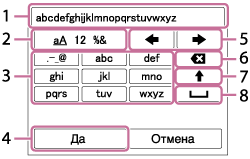
-
- Поле ввода
- Отображение введенных символов.
-
- Переключение типов символов
- При каждом нажатии
 по центру колесика управления тип символов будет переключаться между буквами, цифрами и символами.
по центру колесика управления тип символов будет переключаться между буквами, цифрами и символами.
-
- Клавиатура
- При каждом нажатии
 по центру символы, соответствующие этой клавише, будут отображаться друг за другом по порядку.
по центру символы, соответствующие этой клавише, будут отображаться друг за другом по порядку.
Например: Если нужно ввести строку “abd”
Выберите клавишу для “abc” и нажмите один раз
 для отображения “a” → выберите “
для отображения “a” → выберите “ ” (Перемещение курсора (5)) и нажмите
” (Перемещение курсора (5)) и нажмите  → выберите клавишу для “abc” и нажмите дважды
→ выберите клавишу для “abc” и нажмите дважды  для отображения “b” → выберите клавишу для “def” и нажмите один раз
для отображения “b” → выберите клавишу для “def” и нажмите один раз  для отображения “d”.
для отображения “d”. -
- Завершение
- Завершение ввода символов.
-
- Переместить курсор
- Перемещение курсора в поле ввода вправо или влево.
-
- Удалить
- Удаление символа перед курсором.
-

- Переключение следующего символа в режим заглавных или строчных букв.
-

- Ввод пробела.
- Для отмены ввода выберите [Отмена].
Примечание
- Для [Устан. фотографа] и [Уст. имя правообл.] можно вводить только алфавитно-цифровые знаки и символы. Можно ввести до 46 букв.
- Значок
 появится во время воспроизведения снимков с информацией об авторских правах.
появится во время воспроизведения снимков с информацией об авторских правах. - Для предотвращения несанкционированного использования [Инф. об авт. правах] не забудьте очистить поля [Устан. фотографа] и [Уст. имя правообл.], прежде чем кому-то передавать вашу камеру во временное или постоянное пользование.
[231] Как использоватьИзменение установокМеню установкиФорматировать
Форматирование (инициализация) карты памяти. При использовании карты памяти с данным изделием в первый раз рекомендуется отформатировать карту памяти в изделии для обеспечения ее стабильной работы. Заметьте, что форматирование карты приводит к полному удалению и невозможности восстановления всех данных на карте памяти. Сохраните ценные данные на компьютере и т.п.
- MENU →
 (Настройка) → [Форматировать].
(Настройка) → [Форматировать].
Примечание
- Форматирование безвозвратно удаляет все данные, включая защищенные изображения и зарегистрированные установки (от М1 до М4).
[232] Как использоватьИзменение установокМеню установкиНомер файла
Выбор способа назначения номеров файлов для записанных фотоснимков и видео MP4.
- MENU →
 (Настройка) → [Номер файла] → нужная установка.
(Настройка) → [Номер файла] → нужная установка.
Подробности пунктов меню
Серия:
Данное изделие будет назначать файлам последовательные номера до “9999” без переустановки.
Сброс:
Изделие выполнит сброс номеров в случае записи файла в новой папке и будет назначать номера файлам, начиная с “0001”.
(Если папка для записи содержит файл, назначается номер, на единицу превышающий наибольший номер.)
[233] Как использоватьИзменение установокМеню установкиУстан. имя файла
Вы можете указать первые три символа имени файла для снятых изображений.
- MENU →
 (Настройка) → [Устан. имя файла].
(Настройка) → [Устан. имя файла]. - Выберите поле ввода имени файла для отображения клавиатуры на экране, а затем введите три символа на свой выбор.
Примечание
- Можно ввести только заглавные буквы, цифры и символы подчеркивания. Однако символ подчеркивания нельзя использовать в качестве первого символа.
- Три символа имени файла, указанные с помощью [Устан. имя файла], будут применены к изображениям, снятым после изменения установки.
[234] Как использоватьИзменение установокМеню установкиВыбор папк. записи
Вы можете изменить папку на карте памяти для записи фотоснимков и видео MP4.
- MENU →
 (Настройка) → [Выбор папк. записи] → нужная папка.
(Настройка) → [Выбор папк. записи] → нужная папка.
Примечание
- Вы не сможете выбрать папку при установке [Название папки] в [Формат Дата].
[235] Как использоватьИзменение установокМеню установкиСоздать папку
Создается новая папка на карте памяти для записи фотоснимков и видео MP4. Новая папка будет создана с номером, превышающим на единицу наибольший номер папки, используемой в данный момент. Снимки сохраняются во вновь созданной папке. Папка для фотоснимков и папка для видеозаписей MP4 с одинаковым номером будут созданы одновременно.
- MENU →
 (Настройка) → [Создать папку].
(Настройка) → [Создать папку].
Примечание
- Если вставить в данное изделие карту памяти, которая использовалась с другим оборудованием, и выполнить съемку, новая папка может быть создана автоматически.
- В одной папке может храниться всего до 4000 снимков. Если емкость папки достигла предела, новая папка может быть создана автоматически.
[236] Как использоватьИзменение установокМеню установкиНазвание папки
Фотоснимки записываются в папке, автоматически созданной внутри папки DCIM на карте памяти. Вы можете изменить путь папок с назначенными именами.
- MENU →
 (Настройка) → [Название папки] → нужная установка.
(Настройка) → [Название папки] → нужная установка.
Подробности пунктов меню
Станд.формат:
Имя папки имеет следующую форму: номер папки + MSDCF.
Пример: 100MSDCF
Формат Дата:
Имя папки имеет следующую форму: номер папки + Г (последняя цифра)/ММ/ДД.
Пример: 10050405 (Номер папки: 100, дата: 04/05/2015)
Примечание
- Вы не можете изменить настройки [Название папки] для видеозаписи.
[237] Как использоватьИзменение установокМеню установкиВосстан. БД изобр.
Если файлы изображений были обработаны на компьютере, в файле базы данных изображений могут возникнуть проблемы. В таких случаях снимки на карте памяти не будут воспроизводиться на данном изделии. При возникновении этих проблем восстановите файл с помощью опции [Восстан. БД изобр.].
- MENU →
 (Настройка) → [Восстан. БД изобр.] → [Ввод].
(Настройка) → [Восстан. БД изобр.] → [Ввод].
Примечание
- Используйте полностью заряженный аккумулятор. Низкий заряд аккумулятора во время восстановления может привести к повреждению данных.
[238] Как использоватьИзменение установокМеню установкиПоказ. инф. о носит
Отображает доступное время видеозаписи и количество доступных для записи фотоснимков для вставленной карты памяти.
- MENU →
 (Настройка) → [Показ. инф. о носит].
(Настройка) → [Показ. инф. о носит].
[239] Как использоватьИзменение установокМеню установкиМодель
Отображает версию программного обеспечения данного изделия, объектива и установочного адаптера.
- MENU →
 (Настройка) → [Модель].
(Настройка) → [Модель].
[240] Как использоватьИзменение установокМеню установкиЛоготип сертифик. (Только для некоторых моделей)
Отображает некоторые сертификационные логотипы данного изделия.
- MENU →
 (Настройка) → [Логотип сертифик.].
(Настройка) → [Логотип сертифик.].
[241] Как использоватьИзменение установокМеню установкиЗаводск. настройка
Возврат изделия к установкам по умолчанию. Записанные снимки сохраняются даже в случае выполнения [Заводск. настройка].
- MENU →
 (Настройка) → [Заводск. настройка] → нужная настройка.
(Настройка) → [Заводск. настройка] → нужная настройка.
Подробности пунктов меню
Сброс настроек камеры:
Инициализация основных установок съемки в установки по умолчанию.
Инициализировать:
инициализация всех установок в установки по умолчанию.
Примечание
- Ни в коем случае не извлекайте аккумулятор во время возврата к установкам по умолчанию.
- При выполнении [Инициализировать] загруженные приложения на изделии могут быть удалены. Для использования этих приложений снова переустановите их.
- Значение, установленное с помощью [Микрорегулир.AF], не будет сброшено, даже если выполняется [Сброс настроек камеры] или [Инициализировать].
[242] Как использоватьИспользование функций Wi-FiСоединение данного изделия и смартфонаPlayMemories Mobile
Для использования [Внедрен интелл. отдален. доступ] или [Отправ. на смартф.] и т.п. приложение PlayMemories Mobile должно быть установлено на вашем смартфоне.
Для получения подробных сведений о PlayMemories Mobile перейдите на страницу поддержки (http://www.sony.net/pmm/).
[243] Как использоватьИспользование функций Wi-FiСоединение данного изделия и смартфонаПодключение Android-смартфона к данному изделию
- Загрузите программу PlayMemories Mobile на смартфон.
- Выберите название модели данного изделия (DIRECT-xxxx: xxxx).
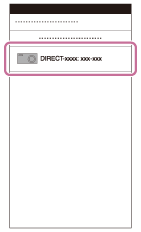
- Введите пароль, отображаемый на данном изделии.
Смартфон подключен к изделию.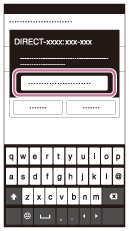
[244] Как использоватьИспользование функций Wi-FiСоединение данного изделия и смартфонаПодключение изделия к iPhone или iPad
- Выберите название модели данного изделия (DIRECT-xxxx: xxxx) на экране настройки Wi-Fi вашего iPhone или iPad.

- Введите пароль, отображаемый на данном изделии.
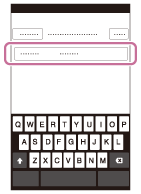
iPhone или iPad подключается к изделию. - Убедитесь в том, что iPhone или iPad подключен к “SSID”, указанному на данном изделии.

- Вернитесь к экрану “Home” и запустите PlayMemories Mobile.
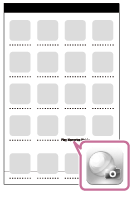
[245] Как использоватьИспользование функций Wi-FiСоединение данного изделия и смартфонаВызов приложения с помощью [Одно касание(NFC)]
Вы можете вызвать нужное приложение из меню приложений данного изделия, приложив NFC-совместимый Android-смартфон к изделию. Если вызванное приложение имеет функцию, которая работает со смартфоном, изделие и смартфон будут соединены через Wi-Fi. Для использования данной функции предварительно зарегистрируйте нужное приложение.
- MENU →
 (Беспровод- ная) → [Одно касание(NFC)] → нужное приложение.
(Беспровод- ная) → [Одно касание(NFC)] → нужное приложение. - Переключите данное изделие в режим съемки, затем приложите NFC-совместимый смартфон к
 (метка N) на изделии на 1-2 секунды.
(метка N) на изделии на 1-2 секунды.
- PlayMemories Mobile запускается на смартфоне, и запускается приложение, зарегистрированное на данном изделии.
Примечание
- Если изделие находится в режиме воспроизведения, зарегистрированное приложение не запустится, даже если приложить смартфон к изделию.
- Если приложение вызвано одним касанием, даже если приложение не работает со смартфоном, PlayMemories Mobile запустится на смартфоне. Выйдите из PlayMemories Mobile без выполнения операции. Если вы не выйдите из PlayMemories Mobile, смартфон останется в состоянии ожидания соединения.
- [Внедрен интелл. отдален. доступ] присвоено функции [Одно касание(NFC)] в качестве установки по умолчанию.
[246] Как использоватьИспользование функций Wi-FiУправление данным изделием с помощью смартфонаВнедрен интелл. отдален. доступ
Вы можете использовать смартфон в качестве пульта дистанционного управления для данного изделия и выполнять фотоснимки/видеозаписи. На смартфоне должно быть установлено приложение PlayMemories Mobile.
- MENU →
 (Приложение) → [Список приложен.] → [Внедрен интелл. отдален. доступ].
(Приложение) → [Список приложен.] → [Внедрен интелл. отдален. доступ]. - Если изделие готово к подключению, на нем появится информационный экран. Подключите смартфон к изделию, воспользовавшись этой информацией.
- Способы установки соединений отличаются в зависимости от смартфонов.
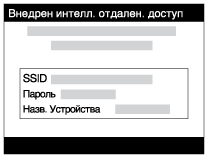
- Способы установки соединений отличаются в зависимости от смартфонов.
- Проверьте композицию изображения на экране смартфона, а затем нажмите кнопку затвора (A) на смартфоне для получения снимка.
- Используйте кнопку (B) для изменения установок, например [EV], [Автоспуск] и [Проверка просм.].
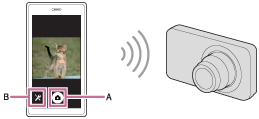
Примечание
- При видеосъемке с помощью смартфона в качестве пульта дистанционного управления, монитор изделия становится темнее.Кроме того, использовать видоискатель для фотосъемки/видеозаписи невозможно.
- Данное изделие совместно использует информацию о соединении для [Внедрен интелл. отдален. доступ] с устройством, имеющим разрешение на соединение. Если нужно изменить устройство, которому разрешено соединение с изделием, переустановите информацию о соединении, выполнив следующие действия. MENU →
 (Беспровод- ная) → [Сбр. SSID/Пароль]. После переустановки информации о соединении необходимо снова зарегистрировать смартфон.
(Беспровод- ная) → [Сбр. SSID/Пароль]. После переустановки информации о соединении необходимо снова зарегистрировать смартфон. - В зависимости от версий будущих обновлений, эксплуатационные процедуры или экранные индикаторы могут быть изменены без предварительного уведомления.
[247] Как использоватьИспользование функций Wi-FiУправление данным изделием с помощью смартфонаСоединение в одно касание с NFC-совместимым Android-смартфоном (NFC пульт ДУ в одно касание)
Вы можете соединить данное изделие и NFC-совместимый Android-смартфон одним касанием, без выполнения сложной процедуры установки.
- Активируйте функцию NFC смартфона.
- Переключите данное изделие в режим съемки.
- Функция NFC доступна только в случае, если
 (метка N) отображается на экране.
(метка N) отображается на экране.
- Функция NFC доступна только в случае, если
- Приложите изделие к смартфону.
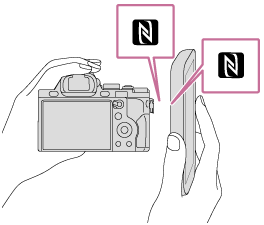
Смартфон и изделие соединяются, и на смартфоне запускается программа PlayMemories Mobile.
- Приложите смартфон к изделию более чем на 1-2 секунды, пока не запустится PlayMemories Mobile.
Об “NFC”
NFC представляет собой технологию, которая делает доступной беспроводную связь в коротком диапазоне между различными устройствами, например мобильными телефонами или IC-тегами и т.п. NFC упрощает передачу данных путем лишь одного касания к определенной сенсорной точке.
- NFC (Near Field Communication) представляет собой международный стандарт технологии беспроводной связи в коротком диапазоне.
Примечание
- Если не удается выполнить соединение, выполните следующее:
- Запустите PlayMemories Mobile на смартфоне, а затем медленно перемещайте смартфон в сторону
 (метки N) данного изделия.
(метки N) данного изделия. - Если смартфон в чехле, снимите его.
- Если изделие в чехле, снимите его.
- Убедитесь в том, что функция NFC активирована на смартфоне.
- Запустите PlayMemories Mobile на смартфоне, а затем медленно перемещайте смартфон в сторону
- Если [Режим полета] установлено в [Вкл], выполнить соединение данного изделия со смартфоном невозможно. Установите [Режим полета] в [Выкл].
- Если данное изделие находится в режиме воспроизведения и подключено к смартфону, отображаемый снимок отправляется в смартфон.
[248] Как использоватьИспользование функций Wi-FiПередача изображений на смартфонОтправ. на смартф.
Вы можете передавать фотоснимки/видеозаписи в смартфон и просматривать их. На смартфоне должно быть установлено приложение PlayMemories Mobile.
- MENU →
 (Беспровод- ная) → [Отправ. на смартф.] → нужная установка.
(Беспровод- ная) → [Отправ. на смартф.] → нужная установка.
-
При нажатии кнопки
 (Отправ. на смартф.) в режиме воспроизведения появится экран установки для [Отправ. на смартф.].
(Отправ. на смартф.) в режиме воспроизведения появится экран установки для [Отправ. на смартф.].
-
При нажатии кнопки
- Если изделие готово к передаче, на нем появится информационный экран. Подключите смартфон к изделию, воспользовавшись этой информацией.
- Способ установки для подключения смартфона к изделию отличается в зависимости от смартфона.
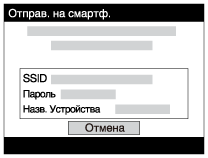
Подробности пунктов меню
Выбрать на этом устр.:
Выбор снимка на изделии для передачи в смартфон.
(1) Выберите из [Данный снимок], [Все снимки с эт. датой] или [Составные снимки].
- Отображаемые опции могут отличаться в зависимости от режима просмотра, выбранного на камере.
(2) При выборе [Составные снимки] выберите нужные снимки с помощью  на колесике управления, а затем нажмите MENU → [Ввод].
на колесике управления, а затем нажмите MENU → [Ввод].
Выбрать на смартфоне:
Отображение всех снимков, записанных на карте памяти изделия, на смартфоне.
Примечание
- Возможна передача только изображений, сохраненных на карте памяти камеры.
- Вы можете выбрать размер изображения для отправки в смартфон из [Оригинал], [2M] или [VGA].
Для изменения размера изображения выполните следующие действия.- Для Android-смартфона
Запустите PlayMemories Mobile и измените размер изображения посредством [Настройки] → [Копиров. размер изобр.]. - Для iPhone/iPad
Выберите PlayMemories Mobile в меню установок и измените размер изображения посредством [Копиров. размер изобр.].
- Для Android-смартфона
- Некоторые изображения могут не отображаться на смартфоне в зависимости от формата записи.
- При отправке изображения RAW конвертируются в формат JPEG.
- Видеозаписи в формате XAVC S или AVCHD отправить невозможно.
- Данное изделие совместно использует информацию о соединении для [Отправ. на смартф.] с устройством, имеющим разрешение на соединение. Если нужно изменить устройство, которому разрешено соединение с изделием, переустановите информацию о соединении, выполнив следующие действия. MENU → [Беспровод- ная] → [Сбр. SSID/Пароль]. После переустановки информации о соединении необходимо снова зарегистрировать смартфон.
- Если [Режим полета] установлено в [Вкл], выполнить соединение данного изделия со смартфоном невозможно. Установите [Режим полета] в [Выкл].
[249] Как использоватьИспользование функций Wi-FiПередача изображений на смартфонОтправка снимков на Android-смартфон (Обмен в одно касание NFC)
С помощью лишь одного касания вы можете подключить к данному изделию NFC-совместимый Android-смартфон и отправить снимок, отображаемый на экране изделия, непосредственно в смартфон. Что касается видеозаписей, можно передавать только видеозаписи MP4, выполненные с [ Формат файла], установленным в [MP4].
Формат файла], установленным в [MP4].
- Активируйте функцию NFC смартфона.
- Отобразите на изделии одиночный снимок.
- Приложите смартфон к изделию.
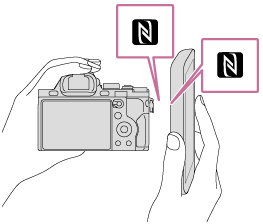
Изделие и смартфон соединяются, и приложение PlayMemories Mobile автоматически запускается на смартфоне, а затем отображаемый снимок отправляется в смартфон.
- Перед прикладыванием смартфона отмените функции спящего режима и блокировки экрана смартфона.
- Функция NFC доступна только в случае, если
 (метка N) отображается на изделии.
(метка N) отображается на изделии. - Приложите смартфон к изделию более чем на 1-2 секунды, пока не запустится PlayMemories Mobile.
- Для передачи двух и более снимков выберите MENU →
 (Беспровод- ная) → [Отправ. на смартф.] для выбора снимков. После появления экрана активации соединения используйте NFC для соединения изделия и смартфона.
(Беспровод- ная) → [Отправ. на смартф.] для выбора снимков. После появления экрана активации соединения используйте NFC для соединения изделия и смартфона.
Об “NFC”
NFC представляет собой технологию, которая делает доступной беспроводную связь в коротком диапазоне между различными устройствами, например мобильными телефонами или IC-тегами и т.п. NFC упрощает передачу данных путем лишь одного касания к определенной сенсорной точке.
- NFC (Near Field Communication) представляет собой международный стандарт технологии беспроводной связи в коротком диапазоне.
Примечание
- Вы можете выбрать размер изображения для отправки в смартфон из [Оригинал], [2M] или [VGA].
Для изменения размера изображения выполните следующие действия.- Для Android-смартфона
Запустите PlayMemories Mobile и измените размер изображения посредством [Настройки] → [Копиров. размер изобр.].
- Для Android-смартфона
- При отправке изображения RAW конвертируются в формат JPEG.
- Если на изделии отображается индексное изображение, выполнить передачу снимков с помощью функции NFC невозможно.
- Если не удается установить соединение, выполните следующее:
- Запустите PlayMemories Mobile на смартфоне, а затем медленно перемещайте смартфон в сторону
 (метки N) данного изделия.
(метки N) данного изделия. - Если смартфон в чехле, снимите его.
- Если изделие в чехле, снимите его.
- Убедитесь, что на смартфоне активирована функция NFC.
- Запустите PlayMemories Mobile на смартфоне, а затем медленно перемещайте смартфон в сторону
- Если [Режим полета] установлено в [Вкл], выполнить соединение изделия и смартфона невозможно. Установите [Режим полета] в [Выкл].
- Видеозаписи в формате AVCHD отправить невозможно.
- Видеозаписи в формате XAVC S отправить невозможно.
- При сохранении изображений на компьютер Mac с помощью функции Wi-Fi используйте “Беспроводной автоимпорт”.
[250] Как использоватьИспользование функций Wi-FiПередача изображений на компьютерОтправить на комп.
С помощью этой операции вы можете передать снимки, хранящиеся в изделии, в компьютер, подключенный к беспроводной точке доступа или к беспроводному широкополосному маршрутизатору, и легко сделать резервные копии. Перед началом этой операции установите приложение PlayMemories Home в компьтер и зарегистрируйте точку доступа на изделии.
- Запустите компьютер.
- MENU →
 (Беспровод- ная) → [Отправить на комп.].
(Беспровод- ная) → [Отправить на комп.].
Примечание
- В зависимости от настроек приложения компьютера, изделие выключится после сохранения снимков в компьютере.
- Вы можете передавать снимки с изделия только в один компьютер за один раз.
- Если хотите передать снимки в другой компьютер, подсоедините изделие к компьютеру с помощью USB-соединения и следуйте инструкциям приложения PlayMemories Home.
- При сохранении изображений на компьютер MAC с помощью функции Wi-Fi используйте “Беспроводной автоимпорт”.
[251] Как использоватьИспользование функций Wi-FiПередача изображений на телевизорПросмотр на ТВ
Вы можете просматривать снимки на телевизоре, подсоединенном к сети, посредством передачи их с изделия, не соединяя изделие и телевизор с помощью кабеля. Для некоторых телевизоров может понадобиться выполнение операций на телевизоре. Подробные сведения приведены в инструкции по эксплуатации, прилагаемой к телевизору.
- MENU →
 (Беспровод- ная) → [Просмотр на ТВ] → нужное устройство для подсоединения.
(Беспровод- ная) → [Просмотр на ТВ] → нужное устройство для подсоединения. -
Если нужно воспроизвести снимки в режиме слайд-шоу, нажмите
 в центре колесика управления.
в центре колесика управления.
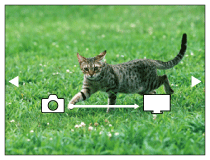
- Для отображения следующего/предыдущего снимка вручную нажимайте правую/левую сторону колесика управления.
- Для изменения устройства, которое нужно подключить, нажмите нижнюю сторону колесика управления, а затем выберите [Спис. устр.].
Установки слайд-шоу
Вы можете изменять установки слайд-шоу, нажимая нижнюю сторону колесика управления.
Выбор воспроизв.:
Выбор группы снимков для просмотра.
Просм. папк. (Фотосн.):
Выберите опцию [Все] или [Все в папке].
Просм. по дате:
Выберите опцию [Все] или [Все по дате].
Интервал:
Выберите опцию [Короткий] или [Длительный].
Эффекты*:
Выберите опцию [Вкл] или [Выкл].
Разм. воспр. изобр.:
Выберите опцию [HD] или [4K].
*Данные установки применимы только для телевизора BRAVIA, который совместим с данными функциями.
Примечание
- Вы можете использовать эту функцию на телевизоре, поддерживающем DLNA-рендерер.
- Вы можете просматривать снимки на телевизоре, подсоединенном к Wi-Fi Direct или к сети (включая кабельное телевидение).
- Если вы подключили телевизор и данное изделие и не используете Wi-Fi Direct, вам необходимо сначала зарегистрировать точку доступа.
- Отображение снимков на телевизоре может занять некоторое время.
- Показ видеозаписей на телевизоре с помощью Wi-Fi невозможен. Воспользуйтесь кабелем HDMI (продается отдельно).
[252] Как использоватьИспользование функций Wi-FiИзменение установок функций Wi-FiРежим полета
Находясь на борту самолета и т.п., можно временно отключить все функции беспроводной сети, включая Wi-Fi.
- MENU →
 (Беспровод- ная) → [Режим полета] → нужная установка.
При установке [Режим полета] в [Вкл] на экране будет отображен значок самолета.
(Беспровод- ная) → [Режим полета] → нужная установка.
При установке [Режим полета] в [Вкл] на экране будет отображен значок самолета.
[253] Как использоватьИспользование функций Wi-FiИзменение установок функций Wi-FiНажать WPS
Если точка доступа оснащена кнопкой Wi-Fi Protected Setup (WPS), вы можете легко зарегистрировать точку доступа для данного изделия путем нажатия кнопки Wi-Fi Protected Setup (WPS).
- MENU →
 (Беспровод- ная) → [Нажать WPS].
(Беспровод- ная) → [Нажать WPS]. - Нажмите кнопку WPS на точке доступа, которую нужно зарегистрировать.
Примечание
- [Нажать WPS] работает только в случае, если для точки доступа установлена настройка безопасности WPA или WPA2 и точка доступа поддерживает функцию кнопки Wi-Fi Protected Setup (WPS). Если установка безопасности установлена в положение WEP или точка доступа не поддерживает функцию точки Wi-Fi Protected Setup (WPS), выполните [Руч. настр. тчк дост.].
- Для получения подробных сведений о доступных функциях и настройках точки доступа см. инструкцию по эксплуатации точки доступа или обратитесь к администратору точки доступа.
- Соединение может не установиться в зависимости от окружающих условий, таких, как материал стен или наличие препятствий или слабого беспроводного сигнала между изделием и точкой доступа. Если это случится, измените расположение изделия или переместите изделие ближе к точке доступа.
[254] Как использоватьИспользование функций Wi-FiИзменение установок функций Wi-FiРуч. настр. тчк дост.
Вы можете зарегистрировать точку доступа вручную. Перед запуском этой процедуры проверьте название SSID точки доступа, систему защиты и пароль. В некоторых устройствах пароль может быть установлен заранее. Для получения подробных сведений см. инструкцию по эксплуатации точки доступа или проконсультируйтесь с администратором точки доступа.
- MENU →
 (Беспровод- ная) → [Руч. настр. тчк дост.].
(Беспровод- ная) → [Руч. настр. тчк дост.]. - Выберите точку доступа, которую нужно зарегистрировать.
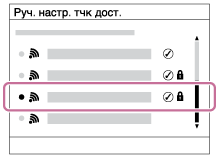
Если нужная точка доступа отображается на экране: Выберите нужную точку доступа.
Если нужная точка доступа не отображается на экране: Выберите опцию [Ручная настройка] и настройте точку доступа.
*Для получения сведений о методе ввода см. “Как использовать клавиатуру”.
- В случае выбора [Ручная настройка] введите название SSID точки доступа, а затем выберите систему защиты.
- Введите пароль и выберите [Да].
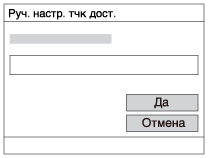
- Для точек доступа без метки
 вводить пароль не требуется.
вводить пароль не требуется.
- Для точек доступа без метки
- Выберите [Да].
Как использовать клавиатуру
При необходимости ручного ввода символов на экране отображается клавиатура.
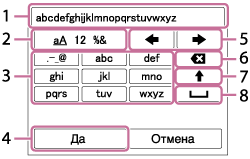
-
- Поле ввода
- Отображение введенных символов.
-
- Переключение типов символов
- При каждом нажатии
 по центру колесика управления тип символов будет переключаться между буквами, цифрами и символами.
по центру колесика управления тип символов будет переключаться между буквами, цифрами и символами.
-
- Клавиатура
- При каждом нажатии
 по центру, символы, соответствующие этой клавише, будут отображаться друг за другом по порядку.
по центру, символы, соответствующие этой клавише, будут отображаться друг за другом по порядку.
Например: Если нужно ввести строку “abd”
Выберите клавишу для “abc” и нажмите один раз
 для отображения “a” → выберите “
для отображения “a” → выберите “ ” (Перемещение курсора (5)) и нажмите
” (Перемещение курсора (5)) и нажмите  → выберите клавишу для “abc” и нажмите дважды
→ выберите клавишу для “abc” и нажмите дважды  для отображения “b” → выберите клавишу для “def” и нажмите один раз
для отображения “b” → выберите клавишу для “def” и нажмите один раз  для отображения “d”.
для отображения “d”. -
- Завершение
- Завершение ввода символов.
-
- Переместить курсор
- Перемещение курсора в поле ввода вправо или влево.
-
- Удалить
- Удаление символа перед курсором.
-

- Переключение следующего символа в режим заглавных или строчных букв.
-

- Ввод пробела.
- Для отмены ввода выберите [Отмена].
Другие пункты настройки
В зависимости от состояния или метода настройки точки доступа может понадобиться настройка дополнительных пунктов.
WPS PIN:
Отображение PIN-кода, введенного в подключенное устройство.
Приоритетное соед.:
Выберите [Вкл] или [Выкл].
Настр. IP-адреса:
Выберите [Авто] или [Ручной].
IP-адрес:
В случае ввода IP-адреса вручную, введите установленный адрес.
Маска подсети/Шлюз по умолчанию:
В случае установки [Настр. IP-адреса] в [Ручной] введите IP-адрес в соответствии с сетевым окружением.
Примечание
- Для придания приоритета зарегистрированной точке доступа установите опцию [Приоритетное соед.] в положение [Вкл].
[255] Как использоватьИспользование функций Wi-FiИзменение установок функций Wi-FiРедакт. назв. устр.
Вы можете изменить название устройства в разделе Wi-Fi Direct.
- MENU →
 (Беспровод- ная) → [Редакт. назв. устр.].
(Беспровод- ная) → [Редакт. назв. устр.]. - Выберите поле ввода, а затем введите название устройства → [Да].
- Для получения сведений о методе ввода см. “Как использовать клавиатуру”.
[256] Как использоватьИспользование функций Wi-FiИзменение установок функций Wi-FiОтобр. MAC-адрес
Отображение MAC адреса данного изделия.
- MENU →
 (Беспровод- ная) → [Отобр. MAC-адрес].
(Беспровод- ная) → [Отобр. MAC-адрес].
[257] Как использоватьИспользование функций Wi-FiИзменение установок функций Wi-FiСбр. SSID/Пароль
Данное изделие совместно использует информацию о соединении для [Отправ. на смартф.] и [Внедрен интелл. отдален. доступ] с устройством, имеющим разрешение на соединение. Если нужно изменить устройство, которому разрешено соединение, переустановите информацию о соединении.
- MENU →
 (Беспровод- ная) → [Сбр. SSID/Пароль] → [Да].
(Беспровод- ная) → [Сбр. SSID/Пароль] → [Да].
Примечание
- При подключении данного изделия к смартфону после переустановки информации о соединении, нужно снова зарегистрировать смартфон.
[258] Как использоватьИспользование функций Wi-FiИзменение установок функций Wi-FiСброс. настр. сети
Сброс всех сетевых установок к значениям по умолчанию.
- MENU →
 (Беспровод- ная) → [Сброс. настр. сети] → [Да].
(Беспровод- ная) → [Сброс. настр. сети] → [Да].
[259] Как использоватьДобавление приложений к изделиюPlayMemories Camera AppsPlayMemories Camera Apps
Вы можете добавлять нужные функции в данное изделие, подсоединившись к веб-сайту для загрузки приложения  (PlayMemories Camera Apps) через Интернет.
(PlayMemories Camera Apps) через Интернет.
- Нажмите MENU →
 (Приложение) → [Введение] для получения информации об обслуживании, а также о доступных странах и регионах.
(Приложение) → [Введение] для получения информации об обслуживании, а также о доступных странах и регионах.
[260] Как использоватьДобавление приложений к изделиюPlayMemories Camera AppsРекомендуемая конфигурация компьютера
Для получения подробных сведений относительно рекомендуемых конфигураций компьютера для загрузки приложения и дополнительных функций для изделия используйте следующий URL-адрес:
Веб-сайт “PlayMemories Camera Apps” (http://www.sony.net/pmca/)
[261] Как использоватьДобавление приложений к изделиюУстановка приложенийСоздание учетной записи службы
Вы можете создать учетную запись службы, требуемую для загрузки приложений.
- Войдите на веб-сайт загрузки приложения.
- Следуйте инструкциям на экране и получите учетную запись службы.
- Следуйте инструкциям на экране для загрузки нужного приложения в изделие.
[262] Как использоватьДобавление приложений к изделиюУстановка приложенийЗагрузка приложений
Вы можете загружать приложения с помощью компьютера.
- Войдите на веб-сайт загрузки приложения.
- Выберите нужное приложение и загрузите приложение в изделие, следуя инструкциям на экране.
- Соедините компьютер и изделие с помощью кабеля micro USB (прилагается), следуя инструкциям на экране.

[263] Как использоватьДобавление приложений к изделиюУстановка приложенийЗагрузка приложений непосредственно в изделие с помощью функции Wi-Fi
Вы можете загружать приложения с помощью функции Wi-Fi без подсоединения к компьютеру. Заранее получите учетную запись службы.
- MENU →
 (Приложение) → [Список приложен.] →
(Приложение) → [Список приложен.] →  (PlayMemories Camera Apps), а затем следуйте инструкциям на экране для загрузки приложений.
(PlayMemories Camera Apps), а затем следуйте инструкциям на экране для загрузки приложений.
Примечание
- Если MENU →
 (Беспровод- ная) → [Руч. настр. тчк дост.] → подсоединяемая точка доступа → [Настр. IP-адреса] установлено в [Ручной], измените установку на [Авто].
(Беспровод- ная) → [Руч. настр. тчк дост.] → подсоединяемая точка доступа → [Настр. IP-адреса] установлено в [Ручной], измените установку на [Авто].
[264] Как использоватьДобавление приложений к изделиюЗапуск приложенийЗапуск загруженного приложения
Запуск приложения, загруженного с веб-сайта для загрузки приложения PlayMemories Camera Apps.
- MENU →
 (Приложение) → [Список приложен.] → нужное приложение для запуска.
(Приложение) → [Список приложен.] → нужное приложение для запуска.
Совет
Быстрый запуск приложений
Назначьте функции [Загруз. приложен.] и [Список приложен.] пользовательской клавише. Вы можете запускать приложения или отображать список приложений просто путем нажатия пользовательской клавиши во время отображения экрана информации о съемке.[265] Как использоватьДобавление приложений к изделиюУправление приложениямиУдаление приложений
Вы можете удалить приложения на данном изделии.
- MENU →
 (Приложение) → [Список приложен.] → [Управление приложен.] → [Управление и удаление].
(Приложение) → [Список приложен.] → [Управление приложен.] → [Управление и удаление]. - Выберите приложение, которое нужно удалить.
- Выберите
 для удаления приложения.
для удаления приложения.
-
Удаленное приложение можно установить повторно. Подробные сведения см. на веб-сайте загрузки приложения.
[266] Как использоватьДобавление приложений к изделиюУправление приложениямиИзменение порядка приложений
Вы можете изменить порядок, в котором приложения расположены на данном изделии.
- MENU →
 (Приложение) → [Список приложен.] → [Управление приложен.] → [Сортировка].
(Приложение) → [Список приложен.] → [Управление приложен.] → [Сортировка]. - Выберите приложение, для которого нужно изменить порядок.
- Выберите место назначения.
[267] Как использоватьДобавление приложений к изделиюУправление приложениямиПроверка информации об учетной записи PlayMemories Camera Apps
Отображается информация об учетной записи “Sony Entertainment Network”, зарегистрированная в изделии.
- MENU →
 (Приложение) → [Список приложен.] → [Управление приложен.] → [Показ данных учетн. записи].
(Приложение) → [Список приложен.] → [Управление приложен.] → [Показ данных учетн. записи].
[268] Как использоватьИспользование компьютераРекомендуемая конфигурация компьютераРекомендуемая конфигурация компьютера
Вы можете проверить конфигурацию функционирующего компьютера для программного обеспечения по следующему URL-адресу:
http://www.sony.net/pcenv/
[269] Как использоватьИспользование компьютераИспользование программного обеспеченияPlayMemories Home
С помощью приложения PlayMemories Home можно выполнять следующие действия:
- Вы можете импортировать снимки, полученные с помощью данного изделия, в компьютер.
- Вы можете воспроизводить снимки, импортированные в компьютер.
- Вы можете совместно использовать снимки с помощью PlayMemories Online.
Также для Windows можно выполнять следующие действия:
- Вы можете сортировать снимки на компьютере по календарной дате съемки для их просмотра.
- Вы можете редактировать и корректировать изображения, например, путем обрезки и изменения размера.
- Вы можете создать диск из видеозаписей, импортированных в компьютер. Диски Blu-ray или диски AVCHD можно создавать из видеозаписей XAVC S-формата.
- Вы можете загружать фотоснимки в сетевую службу. (Требуется подключение к сети Интернет.)
- Для получения более подробных сведений обращайтесь к справке приложения PlayMemories Home.
[270] Как использоватьИспользование компьютераИспользование программного обеспеченияУстановка PlayMemories Home
- С помощью Интернет-браузера компьютера перейдите к указанному ниже URL-адресу и загрузите PlayMemories Home, следуя инструкциям на экране.
- Требуется подключение к сети Интернет.
- Для получения подробных инструкций посетите страницу поддержки PlayMemories Home. http://www.sony.co.jp/pmh-se/
- Подключите изделие к компьютеру с помощью кабеля micro USB (прилагается), а затем включите изделие.
- В PlayMemories Home могут быть добавлены новые функции. Даже если PlayMemories Home уже установлено в компьютере, подключите данное изделие и компьютер еще раз.
- Не отсоединяйте кабель micro USB (прилагается) от камеры во время работы камеры или отображения экрана доступа. Это может стать причиной повреждения данных.
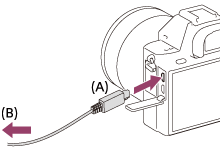
A: К разъему Multi/Micro USB
B: К гнезду USB компьютера
Примечание
- Выполните вход в систему с правами Администратора.
- Может потребоваться перезагрузка компьютера. Когда появится сообщение с запросом на подтверждение перезагрузки компьютера, перезагрузите компьютер, следуя инструкциям, появляющимся на экране.
- DirectX можно установить в зависимости от системной конфигурации компьютера.
Совет
- Подробные сведения о PlayMemories Home приведены в Справке PlayMemories Home или на странице поддержки PlayMemories Home (http://www.sony.co.jp/pmh-se/) (только на английском языке).
[271] Как использоватьИспользование компьютераИспользование программного обеспеченияПрограммное обеспечение для компьютеров Mac
Подробные сведения по программному обеспечению для компьютеров Mac см. по следующему URL-адресу:
Беспроводной автоимпорт
“Беспроводной автоимпорт” необходим при использовании компьютера Mac для импорта снимков в компьютер с помощью функции Wi-Fi. Загрузите “Беспроводной автоимпорт” с URL-адреса, указанного выше, и установите данное приложение на вашем компьютере Mac. Для получения подробных сведений см. справку по “Беспроводной автоимпорт”.
Примечание
- Программное обеспечение, которое можно использовать, отличается в зависимости от региона.
[272] Как использоватьИспользование компьютераИспользование программного обеспеченияImage Data Converter
С помощью приложения Image Data Converter можно выполнять следующие действия:
- Вы можете воспроизводить и редактировать изображения, записанные в формате RAW, с различными коррекциями, такими как градационная кривая и резкость.
- Вы можете регулировать параметры изображений с помощью баланса белого, экспозиции и [Творческ. стиль] и т.п.
- Вы можете сохранять отображаемые фотоснимки и редактировать их на компьютере.
Вы можете сохранить фотоснимок в формате RAW или сохранить его в обычном формате файлов. - Вы можете отображать и сравнивать изображения RAW и изображения JPEG, записанные с помощью данного изделия.
- Вы можете разделить снимки по категориям на пять уровней.
- Вы можете наносить цветные метки.
[273] Как использоватьИспользование компьютераИспользование программного обеспеченияУстановка Image Data Converter
- Загрузите и установите программное обеспечение со следующего URL-адреса (только на английском языке).
Примечание
- Выполните вход в систему с правами Администратора.
[274] Как использоватьИспользование компьютераИспользование программного обеспеченияДоступ Руководство по Image Data Converter
Windows:
[Пуск] → [Все программы] → [Image Data Converter] → [Справка] → [Image Data Converter].
- В случае Windows 8 запустите [Image Data Converter] и выберите [Справка] в строке меню → [Руководство по Image Data Converter].
Mac:
Finder → [Приложения] → [Image Data Converter] → [Image Data Converter] и выберите [Справка] в строке меню → [Руководство по Image Data Converter].
Совет
- Подробные сведения об операции также можно получить на странице поддержки Image Data Converter (только на английском языке).
http://www.sony.co.jp/ids-se/
[275] Как использоватьИспользование компьютераИспользование программного обеспеченияRemote Camera Control
При использовании Remote Camera Control следуйте операциям доступным на вашем компьютере.
- Изменение установок данного изделия и съемка.
- Запись снимков непосредственно в компьютер.
- Выполнение съемки с интервальным таймером.
Используйте данную функцию после выбора MENU →  (Настройка) → [USB-соединение] → [Удаленный ПК]. Подробные сведения об использовании программы Remote Camera Control приведены в справке.
(Настройка) → [USB-соединение] → [Удаленный ПК]. Подробные сведения об использовании программы Remote Camera Control приведены в справке.
[276] Как использоватьИспользование компьютераИспользование программного обеспеченияУстановка Remote Camera Control
Загрузите и установите программное обеспечение со следующего URL-адреса:
Windows:
http://www.sony.co.jp/imsoft/Win/
[277] Как использоватьИспользование компьютераИспользование программного обеспеченияВызов справки Remote Camera Control
Windows:
[Пуск] → [Все программы] → [Remote Camera Control] → [Remote Camera Control Help].
- Для Windows 8 запустите [Remote Camera Control] и щелкните правой кнопкой мыши строку заголовка для выбора [Remote Camera Control Help].
Mac:
Finder→ [Приложения] → [Remote Camera Control], и выберите [Справка] в строке меню → [Remote Camera Control Help].
[278] Как использоватьИспользование компьютераСоединение данного изделия и компьютераПодключение изделия к компьютеру
- Вставьте в достаточной степени заряженный аккумулятор в изделие или подключите изделие к сетевой розетке (штепсельной розетке) с помощью адаптера переменного тока AC-PW20 (продается отдельно).
- Включите изделие и компьютер.
- Проверьте в
 (Настройка), что [USB-соединение] установлено в [Съемный диск].
(Настройка), что [USB-соединение] установлено в [Съемный диск]. - Подключите изделие к компьютеру с помощью кабеля micro USB (прилагается) (A) .
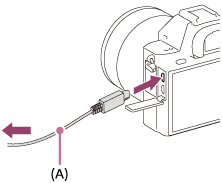
- Если при подключении изделия к компьютеру с помощью кабеля micro USB опция [USB питание] установлена в положение [Вкл], питание будет осуществляться с компьютера. (Установка по умолчанию: [Вкл])
[279] Как использоватьИспользование компьютераСоединение данного изделия и компьютераИмпортирование снимков в компьютер
PlayMemories Home позволяет легко импортировать снимки. Для получения подробных сведений о функциях приложения PlayMemories Home см. справку PlayMemories Home.
Импортирование снимков в компьютер без использования приложения PlayMemories Home (Для Windows)
Если после установки USB-соединения между изделием и компьютером появится мастер автоматического воспроизведения, щелкните [Открыть папку для просмотра файлов] → [OK] → [DCIM] или [MP_ROOT]. Затем скопируйте нужные снимки в компьютер.
- Если на компьютере с системой Windows 7 или Windows 8 появится окно Device Stage, дважды щелкните [Обзор файлов] → значок носителя → папку, в которой хранится снимок для импортирования.
Импортирование снимков в компьютер без использования приложения PlayMemories Home (Для Mac)
Подсоедините изделие к компьютеру Mac. Дважды щелкните на вновь распознанном значке на рабочем столе → папке, в которой хранится снимок для импортирования. Затем перетащите файл изображения на значок жесткого диска.
Примечание
- Для таких операций, как импортирование в компьютер видеозаписей XAVC S или AVCHD, используйте PlayMemories Home.
- Не редактируйте или не выполняйте другие операции с видеофайлами/папками AVCHD на подключенном компьютере. Видеофайлы могут повредиться или стать невоспроизводимыми. Не удаляйте и не копируйте видеозаписи AVCHD на карте памяти с компьютера. Sony не несет ответственности за последствия, возникшие в результате выполнения таких операций с помощью компьютера.
[280] Как использоватьИспользование компьютераСоединение данного изделия и компьютераОтключение изделия от компьютера
Отключается USB-соединение между данным изделием и компьютером.
Выполните действия пунктов от 1 до 2 ниже перед выполнением следующих операций:
- Отсоединение кабеля USB.
- Извлечением карты памяти.
- Выключением изделия.
- Щелкните
 (Безопасное извлечение Запоминающее устройство для USB) на панели задач.
(Безопасное извлечение Запоминающее устройство для USB) на панели задач. - Щелкните по отображенному сообщению.
Примечание
- Для компьютеров Mac перетащите значок карты памяти или значок привода на значок “Корзина”. Изделие будет отключено от компьютера.
- Для компьютеров с системой Windows 7/Windows 8 значок отсоединения может не появиться. В этом случае можно пропустить действия пунктов 1 и 2, приведенных выше.
- Не извлекайте кабель micro USB из данного изделия в то время, когда горит индикатор доступа. Это может привести к повреждению данных.
[281] Как использоватьИспользование компьютераСоздание диска с видеозаписямиВыбор диска для создания
Вы можете создать диск, который можно воспроизводить на других устройствах, из видеозаписи, выполненной на данной камере.
Какие устройства могут воспроизводить диск, зависит от типа диска. Выберите тип диска, подходящий для устройств воспроизведения, которые будут использоваться.
В зависимости от типа видеозаписи, формат видеозаписи можно преобразовать при создании диска.

Качество изображения высокой четкости (HD) (Диск Blu-ray)
Видеозаписи с качеством изображения высокой четкости (HD) можно записывать на диски Blu-ray, создавая диски с качеством изображения высокой четкости (HD). Диски Blu-ray позволяют записывать более продолжительные видеозаписи с качеством изображения высокой четкости (HD), чем диски DVD.
Записываемые видеоформаты: XAVC S, AVCHD, MP4 (AVC)
Проигрыватели: устройства воспроизведения дисков Blu-ray (проигрыватели дисковSony Blu-ray, PlayStation 3 и т.п.)

Качество изображения высокой четкости (HD) (диск для записи AVCHD)
Видеозаписи с качеством изображения высокой четкости (HD) можно записывать на носители DVD, например диски DVD-R, создавая диски с качеством изображения высокой четкости (HD).
Записываемые видеоформаты: XAVC S, AVCHD, MP4 (AVC)
Проигрыватели: устройства воспроизведения формата AVCHD (проигрыватели дисков Sony Blu-ray, PlayStation 3 и т.п.)
На обычных проигрывателях DVD воспроизводить такие диски невозможно.

Качество изображения стандартной четкости (STD)
Видеозаписи с качеством изображения стандартной четкости (STD), преобразованные из видеозаписей с качеством изображения высокой четкости (HD), можно записывать на носители DVD, например диски DVD-R, создавая диски с качеством изображения стандартной четкости (STD).
Записываемый видеоформат: AVCHD
Проигрыватели: устройства для воспроизведения обычных дисков DVD (проигрыватели DVD, компьютеры, которые могут воспроизводить диски DVD и т.п.)
Совет
- Вы можете использовать следующие типы 12-см дисков с помощью программы PlayMemories Home.
BD-R*/ DVD-R/DVD+R/DVD+R DL: Не допускающие перезаписывания
BD-RE*/DVD-RW/DVD+RW: Перезаписываемые*Дополнительная запись невозможна.
- Для поддержания “PlayStation 3” всегда используйте последнюю версию программного обеспечения системы “PlayStation 3”.
[282] Как использоватьИспользование компьютераСоздание диска с видеозаписямиСоздание дисков Blu-ray из видеозаписей с качеством изображения высокой четкости
Вы можете создавать диски Blu-ray, которые можно воспроизводить на устройствах воспроизведения дисков Blu-ray (например, проигрывателях дисков Sony Blu-ray или PlayStation 3 и т.п.).
A. Создание дисков с помощью компьютера
С помощью компьютера Windows вы можете копировать видеозаписи, импортированные в компьютер, и создавать диски Blu-ray с помощью PlayMemories Home.
Ваш компьютер должен позволять создавать диски Blu-ray.
При создании диска Blu-ray в первый раз, подключите камеру к компьютеру с помощью кабеля USB. Необходимое программное обеспечение будет автоматически добавлено в компьютер. (Необходимо подключение к сети Интернет.)
Подробные сведения о создании диска с помощью PlayMemories Home приведены в Справочном руководстве для PlayMemories Home.
B.Создание диска с помощью устройства, отличного от компьютера
Вы можете также создавать диски Blu-ray с помощью рекордера Blu-ray и т.п.
Подробные сведения приведены в инструкции по эксплуатации устройства.
Примечание
- При создании дисков Blu-ray с помощью PlayMemories Home из видеозаписей, выполненных в видеоформатах XAVC S или MP4, качество изображения преобразовывается в 1920×1080 (60i/50i) и создание дисков с оригинальным качеством изображения будет невозможно. Для видеозаписей с оригинальным качеством изображения скопируйте видеозаписи на компьютер или внешний носитель.
- Для создания диска Blu-ray из видеозаписей в видеоформате AVCHD с [
 Параметры зап.], установленной в [60p 28M(PS)]/[50p 28M(PS)], необходимо использовать устройство, совместимое с форматом AVCHD Вер. 2.0. Созданный диск Blu-ray можно воспроизвести только на устройстве, совместимом с форматом AVCHD Вер. 2.0.
Параметры зап.], установленной в [60p 28M(PS)]/[50p 28M(PS)], необходимо использовать устройство, совместимое с форматом AVCHD Вер. 2.0. Созданный диск Blu-ray можно воспроизвести только на устройстве, совместимом с форматом AVCHD Вер. 2.0.
[283] Как использоватьИспользование компьютераСоздание диска с видеозаписямиСоздание дисков DVD (диски с записью AVCHD) из видеозаписей с качеством изображения высокой четкости
Вы можете создавать диски DVD (диски с записью AVCHD), которые можно воспроизводить на AVCHD-совместимых устройствах воспроизведения (например проигрывателях дисков Sony Blu-ray или PlayStation 3 и т.п.).
A. Создание дисков с помощью компьютера
С помощью компьютера Windows вы можете копировать видеозаписи, импортированные в компьютер, и создавать диски DVD (диски с записью AVCHD) с помощью PlayMemories Home.
Ваш компьютер должен позволять создавать диски DVD (диски с записью AVCHD).
При создании диска DVD в первый раз подключите камеру к компьютеру с помощью кабеля USB. Необходимое программное обеспечение будет автоматически добавлено в компьютер. (Необходимо подключение к сети Интернет.)
Подробные сведения о создании диска с помощью PlayMemories Home приведены в Справочном руководстве для PlayMemories Home.
B.Создание диска с помощью устройства, отличного от компьютера
Вы можете также создавать диски DVD (диски с записью AVCHD) с помощью рекордера Blu-ray и т.п.
Подробные сведения приведены в инструкции по эксплуатации устройства.
Примечание
- При создании дисков DVD (диски с записью AVCHD) с помощью PlayMemories Home из видеозаписей, выполненных в видеоформатах XAVC S или MP4, качество изображения преобразовывается в 1920×1080 (60i/50i) и создание дисков с оригинальным качеством изображения будет невозможно. Для видеозаписей с оригинальным качеством изображения скопируйте видеозаписи на компьютер или внешний носитель.
- При создании дисков с записью AVCHD с помощью PlayMemories Home из видеозаписей, записанных в видеоформате AVCHD с помощью [
 Параметры зап.], установленной в [60p 28M(PS)]/[50p 28M(PS)], [60i 24M(FX)]/[50i 24M(FX)] или [24p 24M(FX)]/[25p 24M(FX)], качество изображения преобразовывается, и создать диски с оригинальным качеством изображения будет невозможно. Преобразование качества изображения занимает время. Для видеозаписей с оригинальным качеством изображения используйте диски Blu-ray.
Параметры зап.], установленной в [60p 28M(PS)]/[50p 28M(PS)], [60i 24M(FX)]/[50i 24M(FX)] или [24p 24M(FX)]/[25p 24M(FX)], качество изображения преобразовывается, и создать диски с оригинальным качеством изображения будет невозможно. Преобразование качества изображения занимает время. Для видеозаписей с оригинальным качеством изображения используйте диски Blu-ray.
[284] Как использоватьИспользование компьютераСоздание диска с видеозаписямиСоздание дисков DVD из видеозаписей с качеством изображения стандартной четкости
Вы можете создавать диски DVD, которые можно воспроизводить на обычных устройствах воспроизведения DVD (проигрыватели DVD, компьютеры, которые могут воспроизводить диски DVD и т.п.).
A. Создание дисков с помощью компьютера
С помощью компьютера Windows вы можете копировать видеозаписи, импортированные в компьютер, и создавать диски DVD с помощью PlayMemories Home.
Ваш компьютер должен позволять создавать диски DVD.
При создании диска DVD в первый раз подключите камеру к компьютеру с помощью кабеля USB. Установите специальное дополнительное программное обеспечение, следуя инструкциям на экране. (Необходимо подключение к сети Интернет.)
Подробные сведения о создании диска с помощью PlayMemories Home приведены в Справочном руководстве для PlayMemories Home.
B.Создание диска с помощью устройства, отличного от компьютера
Вы можете также создавать диски DVD с помощью рекордера Blu-ray, рекордера HDD и т.п. Подробные сведения приведены в инструкции по эксплуатации устройства.
[285] Как использоватьМеры предосторожности/Данное изделиеМеры предосторожностиМеры предосторожности
Резервное копирование карт памяти
В следующих случаях данные могут быть повреждены. Не забывайте выполнять резервное копирование данных для их защиты.
- При извлечении карты памяти, отсоединении кабеля USB либо выключении питания изделия во время операции считывания или записи.
- При использовании карты памяти в местах, подверженных воздействию статического электричества или электрических помех.
Создание файла базы данных изображений
Если вставить карту памяти, на которой нет файла базы данных изображений, в изделие и включить питание, изделие автоматически создаст файл базы данных изображений, используя некоторую емкость карты памяти. Процесс может занять длительное время и работать с изделием будет невозможно до его завершения.
Если произойдет ошибка файла базы данных, экспортируйте все снимки в компьютер с помощью приложения PlayMemories Home, а затем отформатируйте карту памяти с помощью данного изделия.
Не используйте/не храните изделие в следующих местах
- В чрезмерно жарком, холодном или влажном месте
В таких местах, как, например, в автомобиле, припаркованном под прямыми лучами солнца, корпус камеры может деформироваться, что может привести к неисправности. - Хранение под прямыми лучами солнца или возле обогревателя
Корпус камеры может обесцветиться или деформироваться, что может привести к неисправности. - В месте, подверженном качающей вибрации
- Вблизи источников сильного магнитного поля
- В местах с повышенным содержанием песка или пыли
Будьте осторожны, чтобы не допустить попадания песка или пыли в изделие. Это может привести к неисправности изделия, и в некоторых случаях эта неисправность может быть не отремонтирована. -
В местах с высокой влажностью
(Это может стать причиной покрытия объектива плесенью.)
О хранении
Если камера не используется, всегда прикрепляйте переднюю крышку объектива или крышку байонета. Для предотвращения попадания пыли или грязи внутрь камеры, удалите пыль с крышки байонета перед прикреплением ее к камере.
Меры предосторожности при переноске
Не переносите камеру, взявшись за прикрепленный штатив. Это может стать причиной повреждения отверстия гнезда для штатива.
О температурах эксплуатации
Изделие предназначено для использования при температуре от приблизительно 0°C до 40°C. Съемка в исключительно холодных или горячих местах, превышающих указанный диапазон, не рекомендуется.
О конденсации влаги
- При быстром перемещении изделия из холодного места в теплое внутри или снаружи изделия может конденсироваться влага. Подобная конденсация влаги может привести к неисправности изделия.
- Для предотвращения конденсации влаги, когда изделие попадает непосредственно из холодного места в теплое, сначала поместите его в пластиковый пакет и запечатайте, чтобы предотвратить попадание воздуха. Подождите около часа, пока температура изделия не достигнет температуры окружающей среды.
- В случае конденсации влаги выключите питание изделия и подождите около часа для испарения влаги. Обратите внимание, что если вы попытаетесь выполнять съемку, когда внутри объектива остается влага, вы не сможете записать качественные снимки.
О функциях, имеющихся в изделии
- Данная камера совместима с видеозаписями в формате 1080 60p или 1080 50p. В отличие от существующих стандартных режимов записи, в которых для записи использовался чересстрочный метод, в данном изделии для видеозаписей используется прогрессивный метод. Это позволяет повысить разрешение и получить более четкое и более реалистичное изображение.
- Камера совместима с видеозаписями в формате 4K 30p/4K 25p/4K 24p. Вы можете записывать видео с более высоким качеством.
Примечания относительно нахождения на борту самолета
- В самолете установите опцию [Режим полета] в положение [Вкл].
О совместимости форматов данных изображения
Данное изделие соответствует универсальному стандарту DCF (Design rule for Camera File system), разработанному ассоциацией JEITA (Japan Electronics and Information Technology Industries Association).
- Воспроизведение снимков, записанных вашим изделием, на другом оборудовании и воспроизведение вашим изделием снимков, записанных или отредактированных на другом оборудовании, не гарантируется.
Примечания относительно воспроизведения видеозаписей на других устройствах
- Видеозаписи, выполненные с помощью камеры, могут воспроизводиться на других устройствах неправильно. Также видеозаписи, выполненные с помощью устройств, отличных от камеры, могут не воспроизводиться на камере.
- Диски с видеозаписями AVCHD, выполненные с помощью камеры, можно воспроизводить только на устройствах, поддерживающих формат AVCHD.
Проигрыватели DVD и рекордеры DVD не поддерживают формат AVCHD, поэтому они не могут воспроизводить диски с видеозаписью AVCHD.
Кроме того, если диск с качеством изображения высокой четкости (HD), записанный в формате AVCHD, вставлен в какой-либо из проигрывателей DVD или рекордеров DVD, извлечь диск из устройства, возможно, не удастся. - Видеозаписи, записанные в формате 1080 60p/1080 50p, могут воспроизводиться только на 1080 60p/1080 50p-совместимых устройствах.
- Видео XAVC S можно воспроизвести только на XAVC S-поддерживающих устройствах.
О мониторе, видоискателе и объективе
- Монитор и видоискатель изготовлены с использованием особо высокоточной технологии, что позволяет при эксплуатации эффективно использовать свыше 99,99 % пикселей. Однако может быть несколько очень мелких черных и/или ярких точек (белого, красного, синего или зеленого цвета), постоянно появляющихся на мониторе и видоискателе. Появление этих точек вполне нормально для процесса изготовления и никаким образом не влияет на изображение.
- Воздействие на монитор или на объектив прямого солнечного света в течение длительного периода времени может привести к неисправности. Соблюдайте осторожность, располагая изделие возле окна или вне помещения.
- Не надавливайте на монитор. Монитор может быть обесцвечен, и это может привести к неисправности.
- При низкой температуре на мониторе может появляться остаточное изображение. Это не является неисправностью.
- Если на монитор попали капли воды или других жидкостей, протрите его мягкой тканью. Если монитор останется влажным, это может привести к изменению свойств его поверхности или повреждению. Это может привести к неисправности.
- Следите за тем, чтобы не ударить объектив, и не прилагайте к нему силу.
- Не переносите камеру, взявшись за монитор.
- При использовании объектива с приводным зумом будьте осторожны, чтобы ваши пальцы или другие предметы не были защемлены в объективе.
- Не подвергайте камеру воздействию солнечного света и не снимайте в направлении солнца в течение продолжительного времени. Это может привести к повреждению внутреннего механизма.
- Не смотрите на солнечный свет или сильный источник света через объектив, когда он отсоединен. Это может привести к необратимому повреждению глаз или стать причиной неисправности объектива.
- Не используйте камеру в местах излучения сильных радиоволн или радиации. Запись и воспроизведение могут не функционировать надлежащим образом.
Съемка с помощью видоискателя
- Во время съемки с помощью видоискателя могут возникнуть такие симптомы, как болезненные ощущения в глазах, усталость или тошнота, как при укачивании в автомобиле. Во время съемки с помощью видоискателя рекомендуется периодически делать перерывы. Определите самостоятельно необходимую продолжительность и частоту перерывов, поскольку это зависит от индивидуальных особенностей человека. При возникновении неприятных симптомов прекратите использование видоискателя до их исчезновения и обратитесь к врачу в случае необходимости.
Примечания относительно утилизации или передачи данного изделия другим
При утилизации или передаче данного изделия другим лицам, обязательно выполните следующие действия для защиты частной информации.- Выполните [Заводск. настройка] для сброса всех установок.
[286] Как использоватьМеры предосторожности/Данное изделиеМеры предосторожностиО внутренней перезаряжаемой батарейке
В данной камере имеется встроенный аккумулятор, предназначенный для поддержания даты, времени и других установок независимо от того, включено или выключено питание, а также заряжен или разряжен аккумулятор. Данная перезаряжаемая батарейка постоянно заряжается в течение всего времени использования изделия. Тем не менее, при использовании изделия на протяжении только коротких периодов она постепенно разряжается. Если изделие не используется на протяжении примерно 2 месяца(ев), он полностью разрядится. В этом случае не забудьте зарядить перезаряжаемую батарейку перед использованием изделия. Вместе с тем, если данная перезаряжаемая батарейка не заряжена, вы можете пользоваться изделием до тех пор, пока вам не понадобится записать дату и время.
Способ зарядки внутренней перезаряжаемой батарейки
Вставьте заряженный аккумулятор в изделие или подсоедините изделие к сетевой розетке (штепсельной розетке) с помощью адаптера переменного тока (прилагается) и оставьте изделие на 24 часа или более с выключенным питанием.
[287] Как использоватьМеры предосторожности/Данное изделиеМеры предосторожностиПримечание об аккумуляторе
Зарядка аккумулятора
- Зарядите аккумулятор (прилагается) перед использованием изделия в первый раз.
- Заряженный аккумулятор будет понемногу разряжаться, даже если вы не пользуетесь камерой. Заряжайте аккумулятор каждый раз перед использованием изделия, чтобы не упустить ни одной возможности съемки.
- Аккумулятор можно заряжать, даже если он не полностью разряжен. Вы можете использовать частично заряженный аккумулятор.
- Если лампочка зарядки мигает при не полностью заряженном аккумуляторе, извлеките аккумулятор или отсоедините кабель USB от камеры, а затем вставьте его снова для повторной зарядки.
- Рекомендуется заряжать аккумулятор при окружающей температуре от 10 °C до 30 °C. За пределами этого температурного диапазона аккумулятор может заряжаться неэффективно.
- При подключении данного изделия к ноутбуку, который не подключен к источнику питания, уровень зарядки аккумулятора ноутбука может снизиться. Не заряжайте данное изделие с помощь ноутбука слишком долго.
- Не следует включать/перезапускать компьютер, выводить компьютер из спящего режима или выключать компьютер, когда данное изделие подсоединено к компьютеру с помощью кабеля USB. Это может привести к неисправности данного изделия. Отсоедините изделие от компьютера перед выполнением операций выше.
- Зарядка с помощью собранного самостоятельно компьютера или модифицированного компьютера не гарантируется.
Время зарядки (полная зарядка)
Время зарядки с помощью адаптера переменного тока (прилагается) равно приблизительно 150 минут. Указанное выше время зарядки относится к зарядке полностью разряженного аккумулятора при температуре 25 °C. Зарядка может выполняться дольше в зависимости от условий и обстоятельств использования.Эффективное использование аккумулятора
- Эксплуатационные качества аккумулятора снижаются при низкой температуре окружающей среды. Поэтому в холодных местах время работы аккумулятора уменьшается. Для обеспечения более продолжительного использования аккумулятора рекомендуется поместить его в карман близко к телу, чтобы нагреть его, и вставить в изделие непосредственно перед началом съемки. При наличии в кармане любых металлических предметов, например ключей, будьте осторожны, чтобы не случилось короткое замыкание.
- Заряд аккумулятора будет расходоваться быстрее при частом использовании вспышки или функции непрерывной съемки, частом включении/выключении питания или установке очень яркого монитора.
- Рекомендуется подготовить запасные аккумуляторы и сделать несколько пробных снимков перед началом реальной фотосъемки.
- Не допускайте попадания на аккумулятор воды. Аккумулятор не является водостойким.
- Не оставляйте аккумулятор в чрезмерно нагретых местах, как, например, салон автомобиля, или под прямыми солнечными лучами.
- При загрязненном разъеме аккумулятора, возможно, не удастся включить изделие или надлежащим образом зарядить аккумулятор. В этом случае очистите аккумулятор, слегка протерев всю пыль, используя для очистки аккумулятора мягкую ткань или ватный тампон.
Индикатор оставшегося заряда элементов питания
- На экране появляется индикатор оставшегося заряда элементов питания.
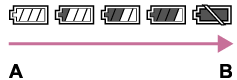
A: Уровень заряда аккумулятора высокий
B: Аккумулятор разряжен
- Понадобится примерно одна минута, пока появятся правильные показания индикатора оставшегося заряда элементов питания.
- При некоторых условиях эксплуатации или окружающей среды правильные показания индикатора оставшегося заряда элементов питания могут не отображаться.
- Если оставшееся время работы от элементов питания не появляется на экране, нажмите кнопку DISP (Настройка показа) для его отображения.
Как хранить аккумулятор
- Для поддержания качественной работы аккумулятора полностью заряжайте, а затем полностью разряжайте его в изделии как минимум раз в год перед началом хранения. Извлеките аккумулятор из камеры и храните его в прохладном, сухом месте.
- Для полного расходования заряда аккумулятора оставьте камеру в режиме слайд-шоу до тех пор, пока заряд не израсходуется.
- Чтобы предотвратить загрязнение разъема, короткое замыкание и т.п., обязательно используйте пластиковый пакет для предохранения от контакта с металлическими предметами во время переноски или хранения аккумулятора.
О сроке службы аккумулятора
- Срок службы аккумулятора ограничен. При использовании одних и тех же элементов питания повторно или при использовании одних и тех же элементов питания длительный период времени, емкость элементов питания постепенно уменьшается. Если время работы от аккумулятора значительно сократится, это может означать, что аккумулятор необходимо заменить на новый.
- Время работы от аккумулятора отличается в зависимости от условий хранения аккумулятора, условий работы и окружающей среды, в которой каждый аккумулятор используется.
[288] Как использоватьМеры предосторожности/Данное изделиеМеры предосторожностиЗарядка аккумулятора
- Прилагаемый адаптер переменного тока предназначен только для данного изделия. Не подключайте его к другим электрическим устройствам. Это может привести к неисправности.
- Убедитесь также, что используется оригинальный адаптер переменного тока Sony.
- Если лампочка зарядки изделия быстро мигает во время зарядки, извлеките заряжаемый аккумулятор, а затем снова надежно вставьте его в изделие. Если лампочка зарядки продолжает мигать, это может указывать на ошибку элемента питания или на то, что был установлен аккумулятор, отличный от указанного типа. Убедитесь, что используется аккумулятор соответствующего типа.
Если аккумулятор соответствует указанному типу, извлеките аккумулятор, замените его на новый или другой и убедитесь, что вновь вставленный аккумулятор заряжается надлежащим образом. Если вновь вставленный аккумулятор заряжается надлежащим образом, ранее вставляемый аккумулятор может быть неисправен. - Если лампочка зарядки мигает, даже если адаптер переменного тока подсоединен к изделию и сетевой розетке, это указывает на то, что зарядное устройство временно прекратило зарядку и находится в режиме ожидания. Зарядное устройство прекращает зарядку и переходит в режим ожидания автоматически, если температура выходит за пределы рекомендуемой рабочей температуры. Когда температура возвращается в подходящий для зарядки диапазон, зарядное устройство продолжает зарядку и лампочка зарядки высвечивается снова. Рекомендуется заряжать аккумулятор при окружающей температуре от 10°C до 30°C.
[289] Как использоватьМеры предосторожности/Данное изделиеМеры предосторожностиПримечания относительно карты памяти
- Если вы в течение длительного времени повторно снимаете и удаляете снимки, может произойти фрагментация данных в файле на карте памяти, и запись видео может быть прервана посередине съемки. В этом случае сохраните снимки в компьютере или в другом запоминающем устройстве, а затем выполните [Форматировать].
- Функционирование карты памяти, отформатированной на компьютере, на данном изделии не гарантируется.
- Скорость чтения/записи отличается в зависимости от сочетания используемой карты памяти и устройства.
- Для важных данных рекомендуется делать резервные копии, например, на жестком диске компьютера.
- Не прикрепляйте наклейки непосредственно на карту памяти или на ее адаптер.
- Не прикасайтесь к участку разъема карты памяти рукой или металлическим предметом.
- Не подвергайте ударам, не изгибайте и не роняйте карту памяти.
- Не разбирайте и не модифицируйте карту памяти.
- Не допускайте попадания воды на карту памяти.
- Не оставляйте карту памяти в месте, доступном для маленьких детей. Они могут случайно проглотить ее.
- Карта памяти может стать горячей сразу после длительного использования. Будьте осторожны при обращении с ней.
- Не извлекайте аккумулятор или карту памяти и не выключайте камеру, когда горит индикатор доступа. Это может стать причиной повреждения данных на карте памяти.
- Если карта памяти используется рядом с областями с сильной намагниченностью или используется в местах, подверженных воздействию статического электричества или электрических помех, данные на карте памяти могут быть повреждены.
- Не вставляйте карту памяти, которая не подходит к слоту карты памяти. Это может стать причиной неисправности.
- Не используйте и не храните карту памяти в следующих условиях:
- Места с высокой температурой, например в автомобиле, припаркованном на солнце
- Места, подверженные действию прямого солнечного света
- Влажные места или места с наличием коррозионных веществ
- Для использования носителя Memory Stick Micro с данным изделием обязательно вставьте носитель Memory Stick Micro в адаптер M2 размера Duo. Если вставить Memory Stick Micro в изделие без адаптера M2 размера Duo, возможно, не удастся извлечь ее из изделия.
- Для использования карты памяти microSD с данным изделием, не забудьте вставить карту памяти microSD в специальный адаптер.
- Вставляя карту памяти в адаптер карты памяти, убедитесь в том, что карта памяти вставлена в правильном направлении, а затем вставьте ее до упора. Если карта не вставлена надлежащим образом, это может привести к неисправности.
[290] Как использоватьМеры предосторожности/Данное изделиеЧистка изделияОб очистке
Чистка объектива
- Не используйте чистящие растворы, содержащие органические растворители, такие, как разбавитель, бензин.
- Во время чистки поверхности объектива удалите пыль с помощью имеющейся в продаже воздуходувки. В случае сильного загрязнения, вытрите пыль мягкой тканью или салфеткой, слегка смоченной в растворе для чистки объектива. Вытирайте, совершая движения по спирали от центра к периферии. Не распыляйте раствор для чистки объектива непосредственно на поверхность объектива.
Чистка корпуса камеры
Не касайтесь деталей изделия внутри байонета объектива, как, например, сигнальных контактов подсоединения объектива. Для очистки поверхностей внутри байонета объектива, используйте имеющуюся в продаже воздуходувку* для удаления всей пыли.
*Не используйте распылитель, поскольку это может привести к возникновению неисправности.
Чистка поверхности изделия
Очистите поверхность изделия мягкой тканью, слегка смоченной водой, а затем протрите поверхность сухой тканью. Чтобы не повредить покрытие или корпус:
- Не подвергайте изделие воздействию химических веществ, таких как разбавитель, бензин, спирт, разовые салфетки, жидкость от насекомых, солнцезащитный крем или инсектицид.
- Не прикасайтесь к изделию, если на ваших руках находится какое-либо из перечисленных выше веществ.
- Не оставляйте изделие в контакте с резиной или винилом в течение длительного времени.
Чистка монитора
- Если масло или крем и т.п. с ваших рук останется на мониторе, оригинальное покрытие может стать легко удаляемым. Вытрите масло или крем для рук как можно скорее.
- При протирании монитора с помощью папиросной бумаги и т.п. покрытие может быть поцарапано.
- Если монитор загрязнен отпечатками пальцев или пылью, аккуратно удалите пыль с поверхности, а затем протрите монитор мягкой тканью и т.п.
[291] Как использоватьМеры предосторожности/Данное изделиеЧистка изделияЧистка датчика изображения
Выполните перечисленные ниже действия для чистки датчика изображения.
- Выключите питание изделия.
- Снимите объектив.
- Удалите пыль с датчика изображения и окружающей поверхности с помощью воздуходувки для чистки камеры.
- Прикрепите объектив.
Примечание
- Воздуходувка не прилагается к данному изделию. Используйте имеющуюся в продаже воздуходувку для чистки камеры.
- Не используйте распылитель, так как это может привести к попаданию капель воды внутрь корпуса изделия.
- Не вставляйте конец воздуходувки во впадину за областью байонета, чтобы не допустить его касания к датчику изображения.
- Держите камеру лицевой стороной немного вниз так, чтобы пыль выпала.
- Не подвергайте изделие во время чистки каким-либо ударным нагрузкам.
- При чистке датчика изображения воздуходувкой не дуйте слишком сильно. Если дуть на датчик слишком сильно, изделие может повредиться изнутри.
- Если пыль остается даже после выполнения чистки, как описано, проконсультируйтесь с сервисным центром.
[292] Как использоватьМеры предосторожности/Данное изделиеСписок значений установок по умолчаниюСписок значений установок по умолчанию
Установки по умолчанию данного изделия следующие:
MENU→ (Настройка) →[Заводск. настройка]→[Сброс настроек камеры] или [Инициализировать]→[Да].
(Настройка) →[Заводск. настройка]→[Сброс настроек камеры] или [Инициализировать]→[Да].
 Настройки съемки
Настройки съемки
В случае выбора [Сброс настроек камеры] или [Заводск. настройка], установки в [Настройки съемки] будут сброшены к установкам по умолчанию.
 Размер изобр.
Размер изобр.
- L: 42M (Если [
 Формат] установлен в [3:2])
Формат] установлен в [3:2]) - L: 36M (Если [
 Формат] установлен в [16:9])
Формат] установлен в [16:9]) - L: 18M (Если [APS-C/Super 35mm] установлен в [Вкл], а [
 Формат] установлен в [3:2])
Формат] установлен в [3:2]) - L: 15M (Если [APS-C/Super 35mm] установлен в [Вкл], а [
 Формат] установлен в [16:9])
Формат] установлен в [16:9])
- L: 42M (Если [
 Формат: 3:2
Формат: 3:2 Качество: Высокое
Качество: Высокое- Панорама: размер: Стандартная
- Панорама: направ.: Вправо
 Формат файла: AVCHD
Формат файла: AVCHD Параметры зап.
Параметры зап.
- 30p 60M/25p 60M* (Если [
 Формат файла] установлен в [XAVC S 4K])
Формат файла] установлен в [XAVC S 4K]) - 60p 50M/50p 50M* (Если [
 Формат файла] установлен в [XAVC S HD])
Формат файла] установлен в [XAVC S HD]) - 60i 17M(FH)/50i 17M(FH)* (Если [
 Формат файла] установлен в [AVCHD])
Формат файла] установлен в [AVCHD]) - 1920x1080 30p 16M/1920x1080 25p 16M* (Если [
 Формат файла] установлен в [MP4])
Формат файла] установлен в [MP4])
*Только в случае установки [Перекл. NTSC/PAL] в PAL.
- 30p 60M/25p 60M* (Если [
- Двойная ЗАП видео: Выкл
- Режим протяжки: Покадров. Съемка
- Установки брекет.
- А/спуск во вр.брек.: OFF
- Порядок брекет.: 0→-→+
- Режим вспышки: Автовспышка
- Кор.эксп.вспыш.: ±0,0
- Ум.эфф.кр.глаз: Выкл
- Режим фокусиров.: Автоматич. AF
- Область фокусир.
- Широкая АФ (Фазодетекторный АФ)
- Широкая АФ (Контрастный АФ)
- Настройки фокуса: ―
 Подсветка AF: Авто
Подсветка AF: Авто Скорость АФ: Нормальная
Скорость АФ: Нормальная Чувств. след. AF: Нормальная
Чувств. след. AF: Нормальная- Коррек.экспоз.: ±0,0
- Шаг экспозиции: 0,3 EV
- ISO: ISO AUTO
- ISO AUTO мин. выд.: Стандартная
- Режим измер.: Мульти
- Баланс белого: Авто
- DRO/Авто HDR
- Опт.Д-диап.: Оптимизат. Д-диапазона: Авто
- Авто HDR: Авто HDR: Сдвиг экспоз. Авто
- Творческ. стиль: Стандартное
- Эффект рисунка: Выкл
- Профиль изображ.: Выкл
- Увеличение: ―
- Фокусиров. лупа: ―
 ШП длит. экспоз.: Вкл
ШП длит. экспоз.: Вкл ШП высокого ISO: Нормальная
ШП высокого ISO: Нормальная- Центр. следящ. AF: Вкл
- Улыб./Распоз. Лиц: Выкл
 Эфф. мягк. кожи: Выкл
Эфф. мягк. кожи: Выкл Авто кадриров.: Выкл
Авто кадриров.: Выкл- Режим Авто: Интеллект. Авто
- Выбор сцены: Портрет
- Видео: Программное авто
- SteadyShot: Вкл
- Настройки SteadyS.
- Регулиров. SteadyS.: Авто
- Фок. расст. SteadyS.: 8 мм (Если [Регулиров. SteadyS.] установлена в [Ручной])
 Цвет. простран.: sRGB
Цвет. простран.: sRGB Авто медл. затв.: Вкл
Авто медл. затв.: Вкл- Запись звука: Вкл
- Уров. записи звука: 26
- Синх. Аудио выхода: Прямая передача
- Умен. шума ветра: Выкл
- Вызов памяти: ―
- Память: ―
 Пользов. настройки
Пользов. настройки
Выберите [Заводск. настройка] для сброса установок в [Пользов. настройки] к установкам по умолчанию. В случае выбора [Сброс настроек камеры], установки не будут возвращены к установкам по умолчанию.
- Зебра: Выкл
 Помощь для MF: Вкл
Помощь для MF: Вкл- Время увел. фокус.: Без ограничен.
- Сетка: Выкл
 Отображ. метки: Выкл
Отображ. метки: Выкл Настр. метки
Настр. метки
- Центр: Выкл
- Вид: Выкл
- Безопасн. зона: Выкл
- Контрольная рамка: Выкл
- Отобр. ур. звука: Вкл
- Авто.просмотр: 2 сек.
- Кнопка DISP
- Монитор: Показ. всю инф./Не показывать/Гистограмма/Уровень/Для в/искателя
- Видоискатель: Не показывать/Гистограмма/Уровень
- Ур. выдел. контур.: Выкл
- Цвет выдел. контур.: Белый
- Инстр. настр. эксп.: Вкл
- Отображ. Live View: Отобр. парам. ВКЛ
- Отобр.зону непр.AF: Вкл
- Обл. фаз. детек. АФ: Выкл
 Предварител. AF: Вкл
Предварител. AF: Вкл- Настр. увеличения: Только оптич. увел.
 Eye-Start AF: Выкл
Eye-Start AF: Выкл- FINDER/MONITOR: Авто
- Спуск б/объектива: Вкл
- Спуск без карты: Вкл
- Устан.приор.в AF-S: Акцент на баланс
- Устан.приор.в AF-C: Акцент на баланс
 AF с затвором: Вкл
AF с затвором: Вкл AEL с выдержкой: Авто
AEL с выдержкой: Авто Бесшум. съемка: Выкл
Бесшум. съемка: Выкл- Эл. пер. штор. затв.: Вкл
- Изв.изоб.супер а/р.: Авто
- Уст.корр.эксп.: Окр.осв.и всп.
- Сброс коррекц. EV: Сброс
- Регистрация лиц: ―
- APS-C/Super 35mm*: Авто
*Если формат видео установлен в [XAVC S 4K], [APS-C/Super 35mm] будет установлен в [Вкл].
- Микрорегулир.AF*:
- Параметр настр. AF: Выкл
- величина: ±0
* Данная установка не будет сброшена даже в случае выполнения [Сброс настроек камеры] или [Инициализировать].
- Коррекц. объектива
- Коррекц. затенения: Авто
- Корр. хром. аберр.: Авто
- Коррек. дисторсии: Выкл
 Система AF: Фазовое детект. AF
Система AF: Фазовое детект. AF- Реж. лампы видео: Подключ. питание
- Настр. меню функ.: ―
- Парам. польз. клав.
- Колесико управлен.: Не задано
- Специал. кнопка 1: Баланс белого
- Специал. кнопка 2: Настройки фокуса
- Специал. кнопка 3: Режим фокусиров.
- Специал. кнопка 4: Не задано
- Центральн. кнопка: AF на глаз
- Левая кнопка: Режим протяжки
- Правая кнопка: ISO
- Кнопка спуска: Не задано
- Функц. кнопки AEL: Удержание AEL
- Кнопка AF/MF: AF/MF с удерж. кн.
- Кнопка блок. фок.: Блокир. фокуса
- Установка диска:
 F.
F.  Выд.
Выд. - Коррекц. диска Ev: Выкл
- Повор. кольца зума: Влево(W)/Впр.(T)
- Кнопка MOVIE: Всегда
- Блок. диска/колес.: Разблокировка
 Беспровод- ная
Беспровод- ная
Выберите [Заводск. настройка] для сброса установок в [Беспровод- ная] к установкам по умолчанию. В случае выбора [Сброс настроек камеры], установки не будут возвращены к установкам по умолчанию.
- Отправ. на смартф.: ―
- Отправить на комп.: ―
- Просмотр на ТВ: ―
- Одно касание(NFC): ―
- Режим полета: Выкл
- Нажать WPS: ―
- Руч. настр. тчк дост.: ―
- Редакт. назв. устр.: ―
- Отобр. MAC-адрес: ―
- Сбр. SSID/Пароль: ―
- Сброс. настр. сети: ―
 Приложение
Приложение
- Список приложен.: ―
- Введение: ―
 Воспроизве- дение
Воспроизве- дение
Выберите [Заводск. настройка] для сброса установок в [Воспроизве- дение] к установкам по умолчанию. В случае выбора [Сброс настроек камеры], установки не будут возвращены к установкам по умолчанию.
- Удалить: ―
- Режим просмотра: Просм. по дате
- Индекс изображ.: 9 изображений
- Поворот отображ.: Ручной
- Слайд-шоу
- Повторить: Выкл
- Интервал: 3 сек.
- Повернуть: ―
 Увеличить: ―
Увеличить: ―- Защита: ―
- Укажите печать: ―
 Настройка
Настройка
Выберите [Заводск. настройка] для сброса установок в [Настройка] к установкам по умолчанию. В случае выбора [Сброс настроек камеры], установки не будут возвращены к установкам по умолчанию.
- Яркость монитора: Ручной
- Яркость видоискат.: Авто
- Цвет.темп. видоиск.: 0
- Параметры громк.: 7
- Звуковые сигн.: Вкл
- Парам. Выгрузки: Вкл
- Мозаичное меню: Выкл
- Спр. д-ка выб. реж.: Выкл
- Подтвержд.удал.: Снач."Отмена"
- Качество отображ.: Стандартная
- Время нач. энергоз.: 1 мин.
- Темп. авт.выкл.пит.: Стандартная
- Перекл. NTSC/PAL: ―
- Режим очистки: ―
- Демонстр. режим: Выкл
- Настройки TC/UB:
- Настр.отобр.TC/UB: Счетчик
- TC Format: DF
- TC Run: Rec Run
- TC Make: Preset
- UB Time Rec: Выкл
- ПДУ: Выкл
- Настройки HDMI
- Разрешение HDMI: Авто
 Вывод 24p/60p: 60p
Вывод 24p/60p: 60p- Показ инф. о HDMI: Включить
 Вывод TC: Выкл
Вывод TC: Выкл Управление REC: Выкл
Управление REC: Выкл- КОНТР. ПО HDMI: Вкл
 Выб. вывода 4K: Карта пам.+HDMI
Выб. вывода 4K: Карта пам.+HDMI- USB-соединение: Авто
- Настройка USB LUN: Несколько
- USB питание: Вкл
 Язык: ―
Язык: ―- Настр. даты/врем.: ―
- Часовой пояс: ―
- Инф. об авт. правах
- Зап. инф. об авт.пр.: Выкл
- Устан. фотографа: ―
- Уст. имя правообл.: ―
- Отоб. инф.об автор.: ―
- Форматировать: ―
- Номер файла: Серия
- Устан. имя файла: DSC
- Выбор папк. записи: ―
- Создать папку: ―
- Название папки: Станд.формат
- Восстан. БД изобр.*: ―
*Данная установка не будет сброшена даже в случае выполнения [Сброс настроек камеры] или [Инициализировать].
- Показ. инф. о носит: ―
- Модель: ―
- Логотип сертифик.: ―
- Заводск. настройка: ―
[293] Как использоватьМеры предосторожности/Данное изделиеКоличество доступных для записи фотоснимков и доступное время видеозаписиКоличество фотоснимков
Количество фотоснимков может отличаться в зависимости от условий съемки и карты памяти.
[ Размер изобр.]: [L: 42M]
Размер изобр.]: [L: 42M]
Когда [ Формат] установленo на [3:2]*
Формат] установленo на [3:2]*
Стандартное
8 Гб: 770 снимков
16 Гб: 1550 снимков
32 Гб: 3100 снимков
64 Гб: 6200 снимков
Высокое
8 Гб: 520 снимков
16 Гб: 1000 снимков
32 Гб: 2100 снимков
64 Гб: 4200 снимков
Сверхвысокое
8 Гб: 270 снимков
16 Гб: 540 снимков
32 Гб: 1050 снимков
64 Гб: 2150 снимков
RAW и JPEG (Сжатый RAW)
8 Гб: 130 снимков
16 Гб: 260 снимков
32 Гб: 520 снимков
64 Гб: 1050 снимков
RAW (Сжатый RAW)
8 Гб: 170 снимков
16 Гб: 350 снимков
32 Гб: 700 снимков
64 Гб: 1400 снимков
RAW и JPEG (Несжатый RAW)
8 Гб: 75 снимков
16 Гб: 150 снимков
32 Гб: 300 снимков
64 Гб: 600 снимков
RAW (Несжатый RAW)
8 Гб: 88 снимков
16 Гб: 175 снимков
32 Гб: 355 снимков
64 Гб: 710 снимков
*Если параметр [ Формат] установлен в положение, отличное от [3:2], вы можете записать больше снимков, чем показано выше.(Кроме случая, когда [
Формат] установлен в положение, отличное от [3:2], вы можете записать больше снимков, чем показано выше.(Кроме случая, когда [ Качество] установлено в [RAW].)
Качество] установлено в [RAW].)
Примечание
- Даже если количество оставшихся доступных для съемки снимков превышает 9999, будет отображаться индикатор “9999”.
- Если снимок, полученный с помощью другого изделия, воспроизводится на данном изделии, изображение может не соответствовать фактическому размеру снимка.
[294] Как использоватьМеры предосторожности/Данное изделиеКоличество доступных для записи фотоснимков и доступное время видеозаписиДоступное время видеозаписи
В таблице ниже показано приблизительное максимальное время записи возможное для записи на карту памяти, отформатированную с помощью данного изделия. Данные числа представляют собой общее время всех файлов видеозаписи на карте памяти. Доступное для записи время может отличаться в зависимости от условий съемки и карты памяти.
Значения при [ Формат файла] установленном в [XAVC S 4K], [XAVC S HD], и [AVCHD], основаны на съемке с [Двойная ЗАП видео] установленном в [Выкл].
Формат файла] установленном в [XAVC S 4K], [XAVC S HD], и [AVCHD], основаны на съемке с [Двойная ЗАП видео] установленном в [Выкл].
[ Формат файла]:[XAVC S 4K]
Формат файла]:[XAVC S 4K]
30p 100M
25p 100M
8 Гб: -
16 Гб: -
32 Гб: -
64 Гб: 1 h 15 m
30p 60M
25p 60M
8 Гб: -
16 Гб: -
32 Гб: -
64 Гб: 2 h 5 m
24p 100M*
8 Гб: -
16 Гб: -
32 Гб: -
64 Гб: 1 h 15 m
24p 60M*
8 Гб: -
16 Гб: -
32 Гб: -
64 Гб: 2 h 5 m
[ Формат файла]:[XAVC S HD]
Формат файла]:[XAVC S HD]
60p 50M
50p 50M
8 Гб: -
16 Гб: -
32 Гб: -
64 Гб: 2 h 35 m
30p 50M
25p 50M
8 Гб: -
16 Гб: -
32 Гб: -
64 Гб: 2 h 35 m
24p 50M*
8 Гб: -
16 Гб: -
32 Гб: -
64 Гб: 2 h 35 m
120p 50M
100p 50M
8 Гб: -
16 Гб: -
32 Гб: -
64 Гб: 2 h 35 m
[ Формат файла]: [AVCHD]
Формат файла]: [AVCHD]
60i 24M(FX)
50i 24M(FX)
8 Гб: 40 m
16 Гб: 1 h 25 m
32 Гб: 3 h
64 Гб: 6 h
60i 17M(FH)
50i 17M(FH)
8 Гб: 55 m
16 Гб: 2 h
32 Гб: 4 h 5 m
64 Гб: 8 h 15 m
60p 28M(PS)
50p 28M(PS)
8 Гб: 35 m
16 Гб: 1 h 15 m
32 Гб: 2 h 30 m
64 Гб: 5 h 5 m
24p 24M(FX)
25p 24M(FX)
8 Гб: 40 m
16 Гб: 1 h 25 m
32 Гб: 3 h
64 Гб: 6 h
24p 17M(FH)
25p 17M(FH)
8 Гб: 55 m
16 Гб: 2 h
32 Гб: 4 h 5 m
64 Гб: 8 h 15 m
[ Формат файла]: [MP4]
Формат файла]: [MP4]
1920x1080 60p 28M
1920x1080 50p 28M
8 Гб: 35 m
16 Гб: 1 h 15 m
32 Гб: 2 h 35 m
64 Гб: 5 h 20 m
1920x1080 30p 16M
1920x1080 25p 16M
8 Гб: 1 h
16 Гб: 2 h
32 Гб: 4 h 10 m
64 Гб: 8 h 25 m
1280x720 30p 6M
1280x720 25p 6M
8 Гб: 2 h 35 m
16 Гб: 5 h 20 m
32 Гб: 10 h 55 m
64 Гб: 22 h
*Только в случае установки [Перекл. NTSC/PAL] в NTSC.
При использовании камеры с установками по умолчанию непрерывная съемка возможна приблизительно 29 минут (макс.) для каждой съемки при температуре приблизительно 25 °C.
(ограничено техническими характеристиками изделия)
В случае установки формата файла в MP4 (28M), непрерывная съемка будет возможна приблизительно в течение 20 минут для каждой съемки (ограничено размером файла в 4 Гб).
Примечание
- Доступное для записи время видеосъемки может изменяться, поскольку изделие оснащено системой VBR (Variable Bit-Rate (переменная скорость передачи битов)), которая автоматически регулирует качество изображения в зависимости от сцены съемки.
При записи быстродвижущихся объектов изображение остается четким, однако доступное для записи время будет меньше, так как для записи требуется больше памяти.
Доступное для записи время также изменяется в зависимости от условий съемки, объекта или настроек качества/размера изображения.
Примечания по непрерывной видеозаписи
- Для высококачественной видеозаписи или непрерывной съемки необходимо большое количество энергии. Поэтому во время непрерывной съемки температура внутри камеры будет расти, особенно температура датчика изображения. В таких случаях камера автоматически выключится из-за нагрева поверхности камеры до высокой температуры, что может повлиять на качество изображений или внутренний механизм камеры.
-
Продолжительность времени, доступного для видеозаписи, когда камера начнет запись после того, как питание камеры было на некоторое время выключено, указана ниже.
(Следующие значения показывают непрерывное время от начала записи камерой до окончания записи.)
Температура окружающей среды: 20°C- Время непрерывной видеозаписи (HD): Около 29 минут
- Время непрерывной видеозаписи (4K): Около 29 минут
Температура окружающей среды: 30°C- Время непрерывной видеозаписи (HD): Около 29 минут
- Время непрерывной видеозаписи (4K): Около 29 минут
Температура окружающей среды: 40°C- Время непрерывной видеозаписи (HD): Около 29 минут
- Время непрерывной видеозаписи (4K): Около 22 минут
[Темп. авт.выкл.пит.]: [Стандартная]
HD: AVCHD FH (17 Мбит/с)
4K: XAVC S 4K (Super 35 mm, 60 Mбит/с) - Продолжительность времени, доступного для видеозаписи, изменяется в зависимости от температуры, формата/настройки записи или состояния камеры перед началом записи. В случае частой перекомпоновки или съемки после включения питания температура внутри камеры повысится, и доступное время записи сократится.
-
Появление значка
 означает, что температура камеры является слишком высокой.
означает, что температура камеры является слишком высокой.
- Если камера остановит запись из-за повышения температуры, оставьте ее на несколько минут с выключенным питанием. Начните запись после полного снижения температуры внутри камеры.
[295] Как использоватьМеры предосторожности/Данное изделиеИспользование данного изделия за границейСетевой адаптер
Вы можете использовать зарядное устройство и адаптер переменного тока (прилагается) в любой стране или регионе, где имеются источники электропитания от 100 В до 240 В переменного тока и 50 Гц/60 Гц.
Примечание
- Не используйте электронный трансформатор напряжения, так как такие действия могут привести к неисправности.
[296] Как использоватьМеры предосторожности/Данное изделиеИспользование данного изделия за границейО системах цветного телевидения
Для просмотра видеозаписей, полученных с помощью данного изделия, на телевизоре, необходимо, чтобы изделие и телевизор имели одинаковую систему цветного телевидения. Проверьте систему цветного телевидения для страны или региона, где используется изделие.
-
Система NTSC:
Багамские острова, Боливия, Канада, Центральная Америка, Чили, Колумбия, Эквадор, Ямайка, Япония, Корея, Мексика, Перу, Суринам, Тайвань, Филиппины, США, Венесуэла и т.д. -
Система PAL:
Австралия, Австрия, Бельгия, Китай, Хорватия, Чешская Республика, Дания, Финляндия, Германия, Голландия, Гонконг, Венгрия, Индонезия, Италия, Кувейт, Малайзия, Новая Зеландия, Норвегия, Польша, Португалия, Румыния, Сингапур, Словацкая Республика, Испания, Швеция, Швейцария, Таиланд, Турция, Великобритания, Вьетнам и т.д. -
Система PAL-M:
Бразилия -
истема PAL-N:
Аргентина, Парагвай, Уругвай -
Система SECAM:
Болгария, Франция, Греция, Гвиана, Иран, Ирак, Монако, Россия, Украина и т.д.
[297] Как использоватьМеры предосторожности/Данное изделиеПрочая информацияУстановочный адаптер
С помощью установочного адаптера (продается отдельно) можно прикрепить объектив с A-переходником (продается отдельно) к данному изделию.
Подробные сведения приведены в инструкции по эксплуатации, прилагаемой к установочному адаптеру.

Примечание
- Вам, возможно, не удастся использовать установочный адаптер с определенными объективами. Обратитесь за консультацией о совместимых объективах к дилеру Sony или в местный уполномоченный сервисный центр Sony.
- Использовать подсветку АФ при использовании объектива с A-переходником невозможно.
- Во время видеозаписи может быть записан звук объектива и работы изделия.
Вы можете выключить звук, выбрав MENU → [Настройки съемки] → [Запись звука] → [Выкл]. - В зависимости от используемого объектива или объекта, для изделия может потребоваться длительное время или может быть сложно выполнить фокусировку.
[298] Как использоватьМеры предосторожности/Данное изделиеПрочая информацияLA-EA1 Установочный адаптер
При использовании установочного адаптера LA-EA1 (продается отдельно) доступны следующие функции.
Полноразмерная съемка:
Не доступно
Автофокус:
Доступно только с объективом SAM/SSM
Система АФ:
Контрастный AF/Фазовое детект. AF
Выбор AF/MF:
Можно изменять с помощью операционного переключателя на объективе.
Режим фокусиров.:
Покадровый AF/Непрерывный AF*
*Эта установка недоступна в случае установки [ Система AF] в [Контрастный AF].
Система AF] в [Контрастный AF].
- При использовании установочного адаптера и камеры, установленной в режим видеосъемки, автофокусировка работает только тогда, когда кнопка затвора нажата наполовину.
- При использовании установочного адаптера в режиме видеосъемки отрегулируйте диафрагму вручную.
Доступная область фокусировки
Если установлен установочный адаптер LA-EA1, доступная область фокусировки такая же, как для доступных установок данной камеры.
[Зонная фокусиров.], [Расш. рег.пятно АФ] или [Следящий AF] нельзя выбрать в случае установки [ Система AF] в [Фазовое детект. AF].
Система AF] в [Фазовое детект. AF].
SteadyShot:
Встроенная в корпус
[299] Как использоватьМеры предосторожности/Данное изделиеПрочая информацияLA-EA2 Установочный адаптер
При использовании установочного адаптера LA-EA2 (продается отдельно) доступны следующие функции.
Полноразмерная съемка:
Не доступно.
Автофокус:
Доступный
Система АФ:
Фазодетекторый АФ, который контролируется специальным датчиком АФ внутри установочного адаптера
Выбор AF/MF:
Объективы, которые не поддерживают DMF: Можно изменять с помощью операционного переключателя на объективе.
Объективы, которые поддерживают DMF: Можно изменять с помощью операционного переключателя на объективе. Если переключатель на объективе установлен в положение AF, можно использовать MENU для изменения способа фокусировки.
Другие объективы:
Можно изменить с помощью MENU.
Режим фокусиров.:
Доступны следующие режимы (Покадровый AF/Непрерывный AF/DMF*)
*Доступно только при использовании объективов, поддерживающих Прямую ручную фокусировку.
- Даже если опция [Устан.приор.в AF-S] установлена в положение [Акцент на баланс], камера временно переключится в [AF].
- Даже если опция [Устан.приор.в AF-C] установлена в положение [Акцент на баланс], камера временно переключится в [Затвор].
Доступная область фокусировки
Широкая АФ:
Изделие автоматически выбирает область фокусировки из 15 областей.
Центр:
Изделие использует область фокусировки, расположенную исключительно в центральной области.
Рег. пятно АФ:
Вы можете выбрать область фокусировки из 15 областей с помощью колесика управления.
Следящий AF:
При нажатии кнопки затвора наполовину изделие начнет отслеживание объекта в выбранной области АФ.
SteadyShot:
Встроенная в корпус
[300] Как использоватьМеры предосторожности/Данное изделиеПрочая информацияLA-EA3 Установочный адаптер
При использовании установочного адаптера LA-EA3 (продается отдельно) доступны следующие функции.
Полноразмерная съемка:
Доступно только с объективом, совместимым с полноразмерной съемкой
Автофокус:
Доступно только с объективом SAM/SSM
Система АФ:
Контрастный AF/Фазовое детект. AF
Выбор AF/MF:
Можно изменять с помощью операционного переключателя на объективе.
Режим фокусиров.:
Покадровый AF/Непрерывный AF*
*Эта установка недоступна, если [ Система AF] установлена в [Контрастный AF].
Система AF] установлена в [Контрастный AF].
- При использовании установочного адаптера и камеры, установленной в режим видеосъемки, автофокусировка работает только тогда, когда кнопка затвора нажата наполовину.
- При использовании установочного адаптера в режиме видеосъемки отрегулируйте диафрагму вручную.
Доступная область фокусировки
Если установлен установочный адаптер LA-EA3, доступная область фокусировки такая же, как для доступных установок данной камеры.
[Зонная фокусиров.], [Расш. рег.пятно АФ] или [Следящий AF] нельзя выбрать в случае установки [ Система AF] в [Фазовое детект. AF].
Система AF] в [Фазовое детект. AF].
SteadyShot:
Встроенная в корпус
[301] Как использоватьМеры предосторожности/Данное изделиеПрочая информацияLA-EA4 Установочный адаптер
При использовании установочного адаптера LA-EA4 (продается отдельно) доступны следующие функции.
Полноразмерная съемка:
Доступно только с объективом, совместимым с полноразмерной съемкой
Автофокус:
Доступна
Система АФ:
Фазодетекторый АФ, который контролируется специальным датчиком АФ внутри установочного адаптера
Выбор AF/MF:
Объективы, которые не поддерживают DMF: Можно изменять с помощью операционного переключателя на объективе.
Объективы, которые поддерживают DMF: Можно изменять с помощью операционного переключателя на объективе. Если переключатель на объективе установлен в положение AF, можно использовать MENU для изменения способа фокусировки.
Другие объективы:
Можно изменить с помощью MENU.
Режим фокусиров.:
Доступны следующие режимы
(Покадровый AF/Непрерывный AF/Автоматич. AF/DMF*)
*Доступно только при использовании объективов, поддерживающих Прямую ручную фокусировку.
- Даже если опция [Устан.приор.в AF-S] установлена в положение [Акцент на баланс], камера временно переключится в [AF].
- Даже если опция [Устан.приор.в AF-C] установлена в положение [Акцент на баланс], камера временно переключится в [Затвор].
Доступная область фокусировки
- Широкая АФ:
- Изделие автоматически выбирает область фокусировки из 15 областей.
- Центр:
- Изделие использует область фокусировки, расположенную исключительно в центральной области.
- Рег. пятно АФ:
- Вы можете выбрать область фокусировки из 15 областей с помощью колесика управления.
- Следящий AF:
- При нажатии кнопки затвора наполовину изделие начнет отслеживание объекта в выбранной области АФ.
SteadyShot:
Встроенная
[302] Как использоватьМеры предосторожности/Данное изделиеПрочая информацияВертикальная рукоятка
Вы можете прикрепить вертикальную рукоятку (продается отдельно) к данному изделию и записать вертикально ориентированные снимки. При прикреплении вертикальной рукоятки предварительно снимите крышку отсека элементов питания. Подробные сведения приведены в инструкции по эксплуатации вертикальной рукоятки.
Как снять крышку отсека элементов питания
Поверните рычажок снятия фиксации крышки аккумуляторного отсека (A) данного изделия в направлении стрелки.
Валик крышки аккумуляторного отсека останется внутри крышки аккумуляторного отсека.
Потяните крышку аккумуляторного отсека в сторону.
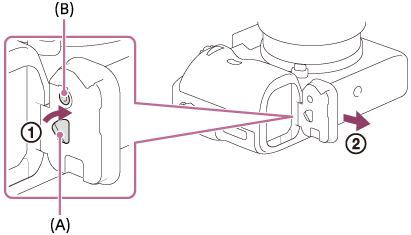
- Вы можете прикрепить снятую крышку отсека элементов питания к вертикальной рукоятке, чтобы она не потерялась.
Как прикрепить крышку отсека элементов питания
Совместите шарнир крышки аккумуляторного отсека с отверстием валика крышки аккумуляторного отсека и прикрепите, нажимая кнопку фиксации крышки аккумуляторного отсека (B).
После прикрепления крышки аккумуляторного отсека убедитесь в том, что головка рычажка снятия фиксации крышки аккумуляторного отсека (A) направлена на основание знака стрелки.
Примечание
- При прикрепленной вертикальной рукоятке к данному изделию, оставшийся заряд элементов питания отображается как

 .
. - Если вертикальная рукоятка прикреплена, выполнить следующие операции невозможно:
- Зарядка аккумулятора (Если вы хотите зарядить аккумулятор, вставьте его в камеру, а не в вертикальную рукоятку.)
- Использование адаптера переменного тока AC-PW20 (продается отдельно)
[303] Как использоватьМеры предосторожности/Данное изделиеПрочая информацияФормат AVCHD
Формат AVCHD был разработан для цифровых видеокамер высокой четкости для записи сигнала HD (высокой четкости) с помощью технологии кодирования высокоэффективного формата сжатия. Формат MPEG-4 AVC/H.264 используется для сжатия видеоданных, а система Dolby Digital или Linear PCM используется для сжатия аудиоданных.
Формат MPEG-4 AVC/H.264 позволяет сжимать изображения с большей эффективностью, чем обычный формат сжатия изображения.
- Поскольку формат AVCHD использует технологию кодирования сжатия, изображение может быть неустойчивым в сценах, в которых резко изменяются экран, угол обзора или яркость и т.п., но это не является неисправностью.
[304] Как использоватьМеры предосторожности/Данное изделиеПрочая информацияЛицензия
Примечания к лицензии
Данное изделие поставляется с программным обеспечением, которые используется на основании лицензионных соглашений с владельцами этого программного обеспечения. В соответствии с требованиями владельцев авторского права на данное программное обеспечение наша компания обязана уведомить вас о следующем. Ознакомьтесь, пожалуйста, с содержанием следующих разделов. Лицензии (на английском языке) записаны во внутренней памяти изделия. Установите соединение Mass Storage между изделием и компьютером, чтобы прочесть лицензии в папке “PMHOME” - “LICENSE”.
ДАННОЕ ИЗДЕЛИЕ ИМЕЕТ ЛИЦЕНЗИЮ, ПРЕДОСТАВЛЕННУЮ ПОРТФЕЛЕМ ПАТЕНТОВ AVC ДЛЯ ЛИЧНОГО ИСПОЛЬЗОВАНИЯ ПОТРЕБИТЕЛЕМ ИЛИ ДРУГОГО ИСПОЛЬЗОВАНИЯ, В РЕЗУЛЬТАТЕ КОТОРОГО ОН НЕ ПОЛУЧАЕТ ВОЗНАГРАЖДЕНИЯ
(i) КОДИРОВАНИЯ ВИДЕОИЗОБРАЖЕНИЯ В СООТВЕТСТВИИ С ТРЕБОВАНИЯМИ СТАНДАРТА AVC (“AVC VIDEO”)
И/ИЛИ
(ii) ДЕКОДИРОВАНИЯ ВИДЕОИЗОБРАЖЕНИЯ AVC, ЗАКОДИРОВАННОГО ПОТРЕБИТЕЛЕМ, ДЕЯТЕЛЬНОСТЬ КОТОРОГО НОСИТ ЛИЧНЫЙ ХАРАКТЕР И/ИЛИ ПОЛУЧЕННОГО ОТ ПОСТАВЩИКА ВИДЕОМАТЕРИАЛОВ, ИМЕЮЩЕГО ЛИЦЕНЗИЮ КОМПАНИИ НА ПРОИЗВОДСТВО ВИДЕОПРОДУКЦИИ AVC.
ДЛЯ ИСПОЛЬЗОВАНИЯ ИЗДЕЛИЯ В ДРУГИХ ЦЕЛЯХ ЛИЦЕНЗИЯ НЕ ПРЕДОСТАВЛЯЕТСЯ. ДОПОЛНИТЕЛЬНАЯ ИНФОРМАЦИЯ МОЖЕТ БЫТЬ ПОЛУЧЕНА ОТ КОМПАНИИ MPEG LA, L.L.C. СМ. HTTP://WWW.MPEGLA.COM
О прикладном программном обеспечении, распространяемом по лицензиям GNU GPL/LGPL
В изделие включается программное обеспечение на основании Универсальной общедоступной лицензии GNU General Public License (далее именуемой “GPL”) или Стандартной общественной лицензии ограниченного применения GNU Lesser General Public License (далее именуемой “LGPL”).
Данная лицензия уведомляет о том, что вы имеете право доступа, модификации и распространения исходного кода данного программного обеспечения на условиях, оговоренных в прилагаемых лицензиях GPL/LGPL.
Исходный код распространяется через сеть Интернет. Для его загрузки используйте следующий URL-адрес.
http://oss.sony.net/Products/Linux/
Мы просим не извещать нас о содержании исходного кода.
[305] Как использоватьМеры предосторожности/Данное изделиеПрочая информацияТехнические характеристики
Камера
[Система]
- Тип камеры:
- Цифровой фотоаппарат со сменным объективом
- Объектив:
- Sony Объектив с E-переходником
[Датчик изображения]
- Формат изображения:
- полный размер 35 мм (35,9 мм × 24,0 мм), датчик изображения CMOS
- Число эффективных пикселей камеры:
- Приблиз. 42 400 000 пикселей
- Общее количество пикселей камеры:
- Приблиз. 43 600 000 пикселей
[SteadyShot]
- Система:
- Встроенный в камеру датчик системы стабилизации сдвига изображения
[Пылезащита]
- Система:
- Покрытие с защитой от накапливания электростатического заряда на датчике изображения и механизме сдвига датчика изображения
[Система автоматической фокусировки]
- Система:
- Фазодетекторная система/контрастнодетекторная система
- Диапазон чувствительности:
- От –2 EV до +20 EV (при эквиваленте ISO 100, с объективом F2,0)
- Подсветка АФ:
- Приблиз. от 0,3 м до 3 м (При использовании FE 28-70 mm F3.5 – 5.6 OSS)
[Электронный видоискатель]
- Тип:
- Электронный видоискатель
- Общее количество точек:
- 2 359 296 точек
- Охват кадра:
- 100%
- Увеличение:
- Приблиз. 0,78 × с объективом 50 мм на бесконечности, –1 м–1
- Точка обзора:
- Приблиз. 23 мм от окуляра, 18,5 мм от рамки окуляра на –1 м–1 (в соответствии со стандартом CIPA)
- Регулировка диоптра:
- От –4,0 м–1 до +3,0 м–1
[Монитор]
- ЖК-монитор:
- Привод TFT 7,5 см (тип 3,0)
- Общее количество точек:
- 1 228 800 (640 × 4 (RGBW) × 480) точек
[Управление экспозицией]
- Метод экспозамера:
- 1 200-зонный оценочный экспозамер
- Диапазон экспозамера:
- От –3 EV до +20 EV (при эквиваленте ISO 100, с объективом F2,0)
- Чувствительность ISO (рекомендуемая величина экспозиции):
- Фотоснимки: ISO от 100 до 25 600 (с расширением ISO: Минимум ISO 50, максимум ISO 102 400), [ISO AUTO] (ISO от 100 до 6 400, можно установить максимальное/минимальное значение.)
Видеозаписи: от ISO-эквивалента 100 до 25 600, [ISO AUTO] (от ISO-эквивалента 100 до 6 400, можно установить максимальное/минимальное значение.)
- Компенсация экспозиции:
- ±5,0 EV (переключаемая между шагами 1/3 EV и 1/2 EV)
При использовании диска коррекции экспозиции: ±3,0 EV (шаг 1/3 EV)
[Затвор]
- Тип:
- С электронным управлением, вертикального хода, шторно-щелевого типа
- Диапазон выдержек:
- Фотоснимки: От 1/8 000 секунд до 30 секунд, съемка BULB
Видео: От 1/8 000 секунд до 1/4 секунд (шаг 1/3 EV)- 1080 60i-совместимое устройство
до 1/60 секунды в режиме AUTO (до 1/30 секунды в автоматическом режиме медленного срабатывания затвора) - 1080 50i-совместимое устройство
до 1/50 секунды в режиме AUTO (до 1/25 секунды в автоматическом режиме медленного срабатывания затвора)
- 1080 60i-совместимое устройство
- Скорость синхронизации вспышки:
- 1/250 секунды
[Непрерывная съемка]
- Скорость непрерывной съемки:
 : Максимум 5 снимков в секунду
: Максимум 5 снимков в секунду : Максимум 2,5 снимков в секунду
: Максимум 2,5 снимков в секунду-
- На основании собственных критериев измерения. Скорость непрерывной съемки может быть ниже в зависимости от условий съемки.
- Количество непрерывных снимков:
 : Сверхвысокое 24 изображений
: Сверхвысокое 24 изображений
[Формат записи]
- Формат файла:
- В соответствии с JPEG (DCF Ver. 2.0, Exif Ver. 2.3, MPF Baseline), RAW (формат Sony ARW 2.3)
- Видеозапись (формат XAVC S):
- В соответствии с форматом MPEG-4 AVC/H.264 XAVC S вер. 1.0
Видео: MPEG-4 AVC/H.264
Аудио: LPCM 2 канала (48 кГц 16 бит)
- Видеозапись (формат AVCHD):
- Поддержка формата AVCHD версии 2.0
Видео: MPEG-4 AVC/H.264
Аудио: Dolby Digital 2 канала, оснащенные Dolby Digital Stereo Creator
- Изготовлено по лицензии компании Dolby Laboratories.
- Видеозапись (формат MP4):
- Видео: MPEG-4 AVC/H.264
Звук: MPEG-4 AAC-LC 2 канала
[Носитель записи]
Memory Stick PRO Duo, карта SD
[Разъемы ввода/вывода]
- Разъем Multi/Micro USB*:
- Hi-Speed USB (USB 2.0)
- HDMI:
- Микрогнездо D типа HDMI
- Разъем
 (микрофон):
(микрофон): - Ø 3,5 мм стереофоническое мини-гнездо
- Разъем
 (наушники):
(наушники): - Ø 3,5 мм стереофоническое мини-гнездо
*Поддерживает Micro USB-совместимое устройство.
[Питание, общая информация]
- Аккумулятор:
- Перезаряжаемый аккумулятор NP-FW50
[Потребляемая мощность (во время съемки)]
- При использовании FE 28-70 mm F3.5-5.6 OSS
- При использовании видоискателя: Приблиз. 3,2 Вт
- При использовании монитора: Приблиз. 2,7 Вт
[Прочее]
- Exif Print:
- Совместима
- DPOF:
- Совместима
- PRINT Image Matching III:
- Совместима
- Размеры (Приблиз.):
- 126,9 мм × 95,7 мм × 60,3 мм (Ш/В/Г, не включая выступы)
- Масса:
- Приблиз. 625 г (с аккумулятором и Memory Stick PRO Duo)
Приблиз. 582 г (только корпус)
- Температура эксплуатации:
- от 0°C до 40°C
[Беспроводная локальная сеть]
- Поддерживаемый формат:
- IEEE 802.11 b/g/n
- Полоса частот:
- диапазон частот 2,4 ГГц
- Безопасность:
- WEP/WPA-PSK/WPA2-PSK
- Способ подключения:
- Wi-Fi Protected SetupTM (WPS)/Ручной
- Способ доступа:
- Инфраструктурный режим
- NFC:
- В соответствии с NFC Forum Type 3 Tag
- Model No. WW325951
Зарядное устройство BC-VW1
- Номинальные параметры на входе:
- От 100 В до 240 В переменного тока, 50 Гц/60 Гц, 4,2 Вт
- Номинальные параметры на выходе:
- 8,4 В постоянного тока, 0,28 А
- Рабочий диапазон температуры:
- от 0°C до 40°C
- Диапазон температуры хранения:
- от –20°C до +60°C
Адаптер переменного тока AC-UD10/AC-UUD11
- Требования к питанию:
- От 100 В до 240 В переменного тока, 50 Гц/60 Гц, 0,2 А
- Выходное напряжение:
- 5 В постоянного тока, 1,5 А
Перезаряжаемый аккумулятор NP-FW50
- Тип аккумулятора:
- Литий-ионный аккумулятор
- Максимальное напряжение:
- 8,4 В постоянного тока
- Номинальное напряжение:
- 7,2 В постоянного тока
- Максимальное напряжение зарядки:
- 8,4 В постоянного тока
- Максимальный ток зарядки:
- 1,02 А
- Емкость:
- 7,3 Втч (1 020 мАч)
Конструкция и технические характеристики могут быть изменены без уведомления.
[306] Как использоватьМеры предосторожности/Данное изделиеТоварные знакиТоварные знаки
- Следующие знаки являются зарегистрированными товарными знаками или товарными знаками Sony Corporation.
 ,
,  , Memory Stick,
, Memory Stick,  , Memory Stick PRO,
, Memory Stick PRO,  , Memory Stick Duo,
, Memory Stick Duo,  , Memory Stick PRO Duo,
, Memory Stick PRO Duo,  , Memory Stick PRO-HG Duo,
, Memory Stick PRO-HG Duo,  , Memory Stick Micro,
, Memory Stick Micro,  , MagicGate, PhotoTV HD, InfoLITHIUM, PlayMemories Online, логотип PlayMemories Online, PlayMemories Home, логотип PlayMemories Home, PlayMemories Mobile, логотип PlayMemories Mobile
, MagicGate, PhotoTV HD, InfoLITHIUM, PlayMemories Online, логотип PlayMemories Online, PlayMemories Home, логотип PlayMemories Home, PlayMemories Mobile, логотип PlayMemories Mobile
PlayMemories Camera Apps, логотип PlayMemories Camera Apps
Многоинтерфейсный разъем, логотип многоинтерфейсного разъема
-
XAVC S и
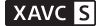 являются зарегистрированными товарными знаками Sony Corporation
являются зарегистрированными товарными знаками Sony Corporation
- Blu-ray Disc™ и Blu-ray™ являются товарными знаками Blu-ray Disc Association.
- AVCHD Progressive и логотип AVCHD Progressive являются товарными знаками Panasonic Corporation и Sony Corporation.
- Dolby и символ в виде сдвоенной буквы D являются товарными знаками Dolby Laboratories.
- HDMI, логотип HDMI и High-Definition Multimedia Interface являются товарными знаками или зарегистрированными товарными знаками HDMI Licensing LLC.
- Microsoft, Windows и DirectX являются зарегистрированными товарными знаками или товарными знаками Microsoft Corporation в Соединенных Штатах Америки и/или других странах.
- Mac является товарным знаком Apple Inc.
- iPhone и iPad являются товарными знаками Apple Inc., зарегистрированными в США и других странах.
- Логотип SDXC является товарным знаком SD-3C, LLC.
- Android и Google Play являются товарными знаками или зарегистрированными товарными знаками Google Inc.
- Wi-Fi, логотип Wi-Fi, Wi-Fi Protected Setup являются зарегистрированными товарными знаками или товарными знаками Wi-Fi Alliance.
- Метка N является товарным знаком или зарегистрированным товарным знаком NFC Forum, Inc. в Соединенных Штатах Америки и в других странах.
- DLNA и DLNA CERTIFIED являются товарными знаками Digital Living Network Alliance.
- Eye-Fi является товарным знаком Eye-Fi Inc.
- Кроме того, названия систем и изделий, используемые в данном руководстве, являются, обычно, товарными знаками или зарегистрированными товарными знаками их соответствующих разработчиков или производителей. Однако знаки ™ или ® указываются не во всех случаях в данном руководстве.
[307] Устранение неполадокПри возникновении проблемПри возникновении проблемПоиск и устранение неисправностей
Если в вашем изделии имеется неисправность, попробуйте выполнить следующие действия по ее устранению.
- Прочтите пункты в разделе “Поиск и устранение неисправностей”, а затем проверьте изделие.
- Извлеките аккумулятор, подождите около одной минуты, а затем снова вставьте аккумулятор и включите питание.
- Инициализируйте установки.
- Обратитесь к дилеру или в местный уполномоченный сервисный центр. Дополнительная информация о данном изделии и ответы на часто задаваемые вопросы можно найти на нашем веб-сайте поддержки покупателей.
http://www.sony.net/
[308] Устранение неполадокПоиск и устранение неисправностейАккумулятор и питаниеНе удается вставить аккумулятор в изделие.
- Убедитесь в том, что аккумулятор вставляется в правильном направлении, и вставьте его таким образом, чтобы рычаг блокировки аккумулятора был заблокирован.
- Убедитесь, что аккумулятором действительно является NP-FW50.
[309] Устранение неполадокПоиск и устранение неисправностейАккумулятор и питаниеНе удается включить изделие.
- После вставки аккумулятора в изделие может пройти некоторое время до его включения.
- Убедитесь, что аккумулятор вставлен правильно.
- Аккумулятор будет самостоятельно разряжаться даже в том случае, если его не использовать. Зарядите аккумулятор перед использованием.
- Убедитесь, что аккумулятором действительно является NP-FW50.
[310] Устранение неполадокПоиск и устранение неисправностейАккумулятор и питаниеПитание внезапно отключается.
- В зависимости от температуры изделия и аккумулятора изделие может выключиться автоматически для защиты от перегрева. В этом случае перед выключением изделия на его экране отобразится сообщение.
[311] Устранение неполадокПоиск и устранение неисправностейАккумулятор и питаниеАккумулятор быстро разряжается.
- Если [ПДУ] установлен в [Вкл], режим экономии питания не функционирует. Установите [ПДУ] в [Выкл] после использования пульта дистанционного управления.
[312] Устранение неполадокПоиск и устранение неисправностейАккумулятор и питаниеИндикатор уровня оставшегося заряда аккумулятора отображает несоответствующий уровень.
- Данное явление происходит при использовании изделия в местах с очень высокой или очень низкой температурой.
- Между индикатором уровня оставшегося заряда аккумулятора и фактически оставшимся зарядом аккумулятора может быть несоответствие. Полностью разрядите аккумулятор один раз, а затем зарядите его таким образом, чтобы сбросить индикатор уровня оставшегося заряда аккумулятора. В некоторых условиях эксплуатации или окружающей среды правильные показания индикатора уровня оставшегося заряда аккумулятора могут не отображаться.
- Со временем, а также при частом использовании емкость аккумулятора уменьшается. Если уменьшение времени использования аккумулятора между зарядками стало существенным, возможно, пришло время заменить его.
[313] Устранение неполадокПоиск и устранение неисправностейАккумулятор и питаниеЛампочка зарядки на изделии/лампочка CHARGE зарядного устройства мигает при зарядке аккумулятора.
- Убедитесь, что аккумулятором действительно является NP-FW50.
- Характеристики не используемого больше года аккумулятора могут ухудшиться.
- Данное явление происходит, когда аккумулятор заряжается в очень жарком или очень холодном месте. Оптимальной температурой для зарядки аккумулятора является от 10 °C до 30 °C.
[314] Устранение неполадокПоиск и устранение неисправностейАккумулятор и питаниеАккумулятор не заряжен.
- Если аккумулятор не заряжен (индикатор зарядки не светится), даже если вы правильно выполняете процедуру зарядки, проверьте, выключено ли питание изделия, затем извлеките аккумулятор и снова надежно вставьте его на место или же отсоедините и снова подсоедините кабель USB.
[315] Устранение неполадокПоиск и устранение неисправностейАккумулятор и питаниеМонитор не включается даже при включении изделия.
- [FINDER/MONITOR] установлено в [Видоискат.(Ручной)]. Измените [FINDER/MONITOR] в [Авто].
[316] Устранение неполадокПоиск и устранение неисправностейФотосъемка/видеосъемкаНе удается записать снимки.
- Используется карта памяти с переключателем защиты от записи, и этот переключатель установлен в положение LOCK. Установите переключатель в положение записи.
- Проверьте свободную емкость карты памяти.
- Записывать снимки во время зарядки вспышки невозможно.
- Объектив установлен неправильно. Прикрепите объектив надлежащим образом.
- Активирован [Автоспуск].
- Установите [Спуск без карты] в [Вкл]. Однако без карты памяти, вставленной в камеру, запись изображений будет невозможна.
[317] Устранение неполадокПоиск и устранение неисправностейФотосъемка/видеосъемкаЗапись занимает длительное время.
- Функция шумоподавления выполняет обработку изображения. Это не является неисправностью.
- Вы выполняете съемку в режиме RAW. Поскольку файлы данных RAW имеют большой размер, съемка в режиме RAW может занять время.
- Функция [Авто HDR] представляет собой обработку изображения.
- Изделие компилирует изображения.
[318] Устранение неполадокПоиск и устранение неисправностейФотосъемка/видеосъемкаОдин и тот же снимок захвачен несколько раз.
- Установите режим протяжки в [Покадров. Съемка].
- Режим съемки установлен в [Супер авторежим], а [Изв.изоб.супер а/р.] установлен в [Выкл].
[319] Устранение неполадокПоиск и устранение неисправностейФотосъемка/видеосъемкаЗатвор срабатывает непрерывно.
- Камера может автоматически выполнять несколько снимков и выполнять процесс наложения в следующих случаях:
- [ISO]установлено в [Многокадровое ШП].
- Режим съемки установлен в [Панорамный обзор].
- Режим съемки установлен в [Супер авторежим].
- Режим съемки установлен в [Сумерки с рук] или [Устр. размыт. движ.] под [Выбор сцены].
- [DRO/Авто HDR]установлено в [Авто HDR].
[320] Устранение неполадокПоиск и устранение неисправностейФотосъемка/видеосъемкаИзображение не сфокусировано.
- Объект находится слишком близко. Выясните минимальное фокусное расстояние объектива.
- Недостаточное общее освещение.
- [Режим фокусиров.] установлен в [Ручной фокус]. Выберите для [Режим фокусиров.] установку, отличную от [Ручной фокус].
[321] Устранение неполадокПоиск и устранение неисправностейФотосъемка/видеосъемкаУгол обзора понемногу изменяется во время фотосъемки.
- В зависимости от используемого объектива, угол обзора может понемногу изменяться во время фокусировки. Это изменение угла обзора может быть более наглядным, когда режим фокусировки установлен в [Непрерывный AF] (AF-C) (включая [Спорт] в функции выбора сцены). Это не влияет на реальные записанные снимки.
Обратитесь за консультацией о совместимых объективах к дилеру Sony или в местный уполномоченный сервисный центр Sony.
[322] Устранение неполадокПоиск и устранение неисправностейФотосъемка/видеосъемка[Eye-Start AF] не функционирует.
- [
 Eye-Start AF] доступно только тогда, когда прикреплен установочный адаптер (LA-EA2, LA-EA4) (продается отдельно).
Eye-Start AF] доступно только тогда, когда прикреплен установочный адаптер (LA-EA2, LA-EA4) (продается отдельно). - Установите [
 Eye-Start AF] в [Вкл].
Eye-Start AF] в [Вкл].
[323] Устранение неполадокПоиск и устранение неисправностейФотосъемка/видеосъемкаНе работает зум.
- Использовать функции зума при съемке в режиме панорамного обзора невозможно.
-
Вы можете использовать только оптический зум в следующих случаях:
- При использовании функции Распознавания улыбки.
-
[
 Качество] установлено в [RAW] или [RAW и JPEG].
Качество] установлено в [RAW] или [RAW и JPEG].
[324] Устранение неполадокПоиск и устранение неисправностейФотосъемка/видеосъемкаВспышка не работает.
- Вспышку невозможно использовать в следующих случаях:
- При выборе следующих режимов в [Выбор сцены].
- [Устр. размыт. движ.]
- [Ночная Сцена]
- [Сумерки с рук]
- Во время съемки в режиме панорамного обзора.
- Во время видеозаписи.
- При выборе следующих режимов в [Выбор сцены].
[325] Устранение неполадокПоиск и устранение неисправностейФотосъемка/видеосъемкаРазмытые белые круглые пятна появляются на снимках во время съемки со вспышкой.
- Частицы (пыль, пыльца и т.п.) в воздухе отразили свет вспышки и появились на снимке. Это не является неисправностью.
[326] Устранение неполадокПоиск и устранение неисправностейФотосъемка/видеосъемкаФункция съемки крупным планом (Макро) не работает.
- Изделие автоматически регулирует фокус. Нажмите и удерживайте кнопку затвора нажатой наполовину. Регулировка фокусировки может занять некоторое время при съемке близко расположенного объекта.
- Функция съемки крупным планом не будет функционировать при выборе следующих режимов в [Выбор сцены]:
- [Спорт]
[327] Устранение неполадокПоиск и устранение неисправностейФотосъемка/видеосъемкаДата и время записи не отображаются на экране.
- Во время съемки дата и время не отображаются. Они отображаются только во время воспроизведения.
[328] Устранение неполадокПоиск и устранение неисправностейФотосъемка/видеосъемкаДата и время записываются неправильно.
- Установите правильную дату и время.
- Область, выбранная с помощью [Часовой пояс], отличается от фактической области. Выберите реальную область.
[329] Устранение неполадокПоиск и устранение неисправностейФотосъемка/видеосъемка Мигает значение диафрагмы и/или выдержки.
- Объект слишком яркий или слишком темный для съемки с использованием текущих установок значения диафрагмы и/или скорости затвора. Отрегулируйте настройки.
[330] Устранение неполадокПоиск и устранение неисправностейФотосъемка/видеосъемкаИскаженные цвета изображения.
- Отрегулируйте [Баланс белого].
- [Эффект рисунка] установлено. Установите [Эффект рисунка] в [Выкл].
- [Профиль изображ.] установлено. Установите [Профиль изображ.] в [Выкл].
- Для возврата параметров к исходным установкам выполните команду [Заводск. настройка].
[331] Устранение неполадокПоиск и устранение неисправностейФотосъемка/видеосъемкаПри просмотре экрана в темном месте на изображении появляются помехи.
- Изделие пытается улучшить видимость экрана посредством временного повышения яркости монитора в условиях недостаточного освещения. На записанном снимке отсутствует эффект.
[332] Устранение неполадокПоиск и устранение неисправностейФотосъемка/видеосъемкаГлаза человека на снимке выглядят красными.
- Установите [Ум.эфф.кр.глаз] в [Вкл].
- При использовании вспышки фотографируйте объект на расстоянии ближе, чем радиус действия вспышки.
- Осветите комнату и выполните съемку объекта.
[333] Устранение неполадокПоиск и устранение неисправностейФотосъемка/видеосъемкаНа экране появляются и остаются точки.
- Это не является неисправностью. Эти точки не записываются.
[334] Устранение неполадокПоиск и устранение неисправностейФотосъемка/видеосъемкаНе удается выполнить непрерывную съемку.
- Карта памяти заполнена. Удалите ненужные снимки.
- Низкий уровень заряда аккумулятора. Установите заряженный аккумулятор.
[335] Устранение неполадокПоиск и устранение неисправностейФотосъемка/видеосъемкаИзображение в видоискателе недостаточно четкое.
- Выполните коррекцию диоптрийности соответствующим образом с помощью диска регулировки диоптра.
[336] Устранение неполадокПоиск и устранение неисправностейФотосъемка/видеосъемкаВ видоискателе нет изображения.
- [FINDER/MONITOR] установлен в [Монитор(Ручной)]. Измените [FINDER/MONITOR] в [Авто] или [Видоискат.(Ручной)].
- Поднесите видоискатель близко к своему глазу.
[337] Устранение неполадокПоиск и устранение неисправностейФотосъемка/видеосъемкаНа мониторе нет изображения.
- При фотосъемке на высоте талии, если [FINDER/MONITOR] установлен в [Авто], монитор выключится вследствие реакции датчика окуляра. Установите [FINDER/MONITOR] в [Монитор(Ручной)].
[338] Устранение неполадокПоиск и устранение неисправностейФотосъемка/видеосъемка [Выб. Finder/Monitor] не работает даже при назначении определенной кнопке с помощью [Парам. польз. клав.].
- [FINDER/MONITOR] в данный момент установлено в [Авто]. Установите [FINDER/MONITOR] в [Видоискат.(Ручной)] или [Монитор(Ручной)].
[339] Устранение неполадокПоиск и устранение неисправностейФотосъемка/видеосъемкаСнимок имеет беловатый цвет (Засвечено)./На снимке появляется размывание света (Ореол).
- Если направить объектив в сторону источника сильного света, в объектив попадет излишний свет и изображение может выглядеть белесым (засвеченным) или же на изображении может появиться посторонняя засветка (повторные изображения), однако это не является неисправностью.
При использовании зум-объектива установите светозащитную бленду объектива. Постройте композицию таким образом, чтобы во время съемки не возникало подсветки сзади.
[340] Устранение неполадокПоиск и устранение неисправностейФотосъемка/видеосъемкаУглы снимка слишком темные.
- Если используется какой-либо фильтр или светозащитная бленда, снимите их и попробуйте выполнить съемку еще раз. В зависимости от толщины фильтра и неправильного крепления светозащитной бленды, на фотоснимке может частично появиться фильтр или светозащитная бленда. Оптические свойства некоторых объективов могут привести к тому, что периферийные участки фотоснимков окажутся слишком темными (недостаточное освещение). Вы можете компенсировать данный феномен с помощью [Коррекц. затенения].
- При использовании объектива с E-переходником для съемки с размером APS-C, установите [APS-C/Super 35mm] в [Авто] или [Вкл], а затем выполните съемку.
[341] Устранение неполадокПоиск и устранение неисправностейФотосъемка/видеосъемкаРазмытое изображение.
- Убедитесь в том, что [SteadyShot] установлен в [Вкл].
- Снимок был выполнен в темном месте без вспышки, что привело к вибрации камеры. Рекомендуется использование штатива или вспышки. [Сумерки с рук] и [Устр. размыт. движ.] в [Выбор сцены] также эффективны для снижения размытости.
- При использовании [Регулиров. SteadyS.], установленной в [Ручной], проверьте правильность установки фокусного расстояния.
[342] Устранение неполадокПоиск и устранение неисправностейФотосъемка/видеосъемкаМонитор темнеет через небольшой промежуток времени.
- Если вы не пользуетесь изделием в течение определенного периода времени, изделие переходит в режим экономии питания. Изделие выходит из режима экономии питания при выполнении операций, например, нажатии кнопки затвора наполовину.
[343] Устранение неполадокПоиск и устранение неисправностейФотосъемка/видеосъемкаВспышка заряжается слишком долго.
- Вспышка сработала последовательно несколько раз за короткий период времени. Если вспышка сработала последовательно несколько раз, процесс перезарядки может занять больше времени, чем обычно, во избежание перегрева камеры.
[344] Устранение неполадокПоиск и устранение неисправностейФотосъемка/видеосъемкаПередний диск, задний диск или колесико управления не работает.
- [Блок. диска/колес.] включена. Удерживайте нажатой кнопку Fn до снятия блокировки или установите [Блок. диска/колес.] в [Разблокировка].
[345] Устранение неполадокПоиск и устранение неисправностейФотосъемка/видеосъемкаЗвук не записывается надлежащим образом.
- Если вы уменьшите [Уров. записи звука] до самого низкого уровня, звук записываться не будет.
- Если вы повысите [Уров. записи звука] до самого высокого уровня, звук, возможно, будет ограничен.
[346] Устранение неполадокПоиск и устранение неисправностейФотосъемка/видеосъемкаКамера вибрирует при включенном питании.
- Датчик изображения перемещается вверх/вниз/влево/вправо по причине встроенного в камеру механизма подавления размытости. Это не является неисправностью.
[347] Устранение неполадокПоиск и устранение неисправностейФотосъемка/видеосъемкаВ случае встряхивания камеры при выключенном питании возникает вибрация или звуки.
- Датчик изображения вибрирует или издает звуки по причине встроенного в камеру механизма сдвига датчика изображения. Это не является неисправностью.
[348] Устранение неполадокПоиск и устранение неисправностейПросмотр изображенийНе удается воспроизвести снимки.
- Убедитесь в том, что карта памяти вставлена в изделие до упора.
- Имя папки/файла было изменено на вашем компьютере.
- Если файл изображения был обработан на компьютере или если файл изображения был записан с помощью модели, отличной от данного изделия, воспроизведение на данном изделии не гарантируется.
- Изделие находится в режиме USB. Отключите изделие от компьютера.
- Используйте PlayMemories Home для воспроизведения на данном изделии снимков, сохраненных на компьютере.
[349] Устранение неполадокПоиск и устранение неисправностейПросмотр изображенийОтображение снимков занимает некоторое время.
- Если снимок в несжатом формате RAW увеличивается во время воспроизведения, для отображения снимка может потребоваться некоторое время.
[350] Устранение неполадокПоиск и устранение неисправностейПросмотр изображенийДата и время не отображаются.
- Режим экранной индикации установлен только для отображения снимков. Нажмите DISP (Настройка показа) на колесике управления для отображения информации.
[351] Устранение неполадокПоиск и устранение неисправностейПросмотр изображенийНе удается удалить снимок.
- Снимите защиту.
[352] Устранение неполадокПоиск и устранение неисправностейПросмотр изображенийСнимок был удален по ошибке.
- Вы не сможете восстановить снимок после его удаления. Рекомендуется предохранять снимки, удаление которых нежелательно.
[353] Устранение неполадокПоиск и устранение неисправностейПросмотр изображенийНе удается установить метку DPOF.
- Поместить метки DPOF на изображения RAW невозможно.
[354] Устранение неполадокПоиск и устранение неисправностейWi-FiНе удается найти точку беспроводного доступа для подключения.
- Точки беспроводного доступа могут не отображаться на изделии из-за условий сигнала. Расположите изделие ближе к точке беспроводного доступа.
- Точки беспроводного доступа могут не отображаться на изделии в зависимости от установок точек доступа. См. инструкцию по эксплуатации точки беспроводного доступа.
[355] Устранение неполадокПоиск и устранение неисправностейWi-Fi[Нажать WPS] не работает.
- [Нажать WPS] может не работать в зависимости от установок точки беспроводного доступа. Проверьте SSID и пароль точки беспроводного доступа и выполните [Руч. настр. тчк дост.].
[356] Устранение неполадокПоиск и устранение неисправностейWi-Fi[Отправить на комп.] отменяется на полпути.
- Если уровень оставшегося заряда элементов питания низкий, [Отправить на комп.] может быть отменено на полпути. Зарядите аккумулятор и повторите попытку еще раз.
[357] Устранение неполадокПоиск и устранение неисправностейWi-FiНе удается отправить видеозаписи в смартфон.
- Не удается отправить видеозаписи XAVC S в смартфон.
- Не удается отправить видеозаписи AVCHD в смартфон. Установите [
 Формат файла] в [MP4] перед записью видео.
Формат файла] в [MP4] перед записью видео.
[358] Устранение неполадокПоиск и устранение неисправностейWi-Fi [Внедрен интелл. отдален. доступ] или [Отправ. на смартф.] отменяется на полпути.
- Если уровень оставшегося заряда элементов питания низкий, [Внедрен интелл. отдален. доступ] или [Отправ. на смартф.] может быть отменено на полпути. Зарядите аккумулятор и повторите попытку еще раз.
[359] Устранение неполадокПоиск и устранение неисправностейWi-Fi Экран съемки для [Внедрен интелл. отдален. доступ] отображается с помехами./Соединение между изделием и смартфоном прерывается.
- Обмен данными между изделием и смартфоном может не получиться из-за условий сигнала. Расположите данное изделие ближе к смартфону.
[360] Устранение неполадокПоиск и устранение неисправностейWi-FiНе удается использовать соединение в одно касание (NFC).
- Расположите
 (метка N) на смартфоне как можно ближе к
(метка N) на смартфоне как можно ближе к  (метка N) на изделии. Если это не помогло, переместите смартфон на несколько миллиметров или переместите смартфон подальше от изделия, подождите более 10 секунд, а затем приложите их друг к другу еще раз.
(метка N) на изделии. Если это не помогло, переместите смартфон на несколько миллиметров или переместите смартфон подальше от изделия, подождите более 10 секунд, а затем приложите их друг к другу еще раз. - [Режим полета]установлено в [Вкл]. Установите [Режим полета] в [Выкл].
- Убедитесь в том, что функция NFC активирована на смартфоне. Подробные сведения приведены в инструкции по эксплуатации смартфона.
- Не располагайте какие-либо металлические предметы, отличные от смартфона, возле
 (метка N).
(метка N). - Не прикладывайте два или более смартфона к изделию одновременно.
- Если на смартфоне запущено другое NFC-приложение, завершите работу этого приложения.
- Переключитесь в режим съемки перед прикладыванием смартфона к изделию. Приложение не активируется, если изделие находится в режиме воспроизведения.
[361] Устранение неполадокПоиск и устранение неисправностейКомпьютерыКомпьютер не распознает данное изделие.
- Установите [USB-соединение] в [Съемный диск].
- Убедитесь в том, что питание камеры включено.
- Если уровень заряда аккумулятора низкий, вставьте заряженный аккумулятор.
- Используйте кабель micro USB (прилагается) для подключения устройств.
- Отсоедините кабель USB и подсоедините его еще раз плотно.
- Отсоедините все оборудование, кроме данного изделия, клавиатуры и мыши, от USB-разъемов компьютера.
- Подсоедините изделие непосредственно к компьютеру без использования USB-концентратора или иного устройства.
- При установке опции [USB питание] в положение [Выкл] компьютеру, возможно, удастся распознать данное изделие.
[362] Устранение неполадокПоиск и устранение неисправностейКомпьютерыНе удается импортировать снимки.
- Подсоедините правильно изделие к компьютеру с помощью USB-соединения.
- При получении снимков с использованием карты памяти, отформатированной с помощью компьютера, возможно, не удастся импортировать снимки в компьютер. Выполняйте съемку на карту памяти, отформатированную с помощью данного изделия.
[363] Устранение неполадокПоиск и устранение неисправностейКомпьютерыИзображение и звук прерываются шумом при просмотре видеозаписи на компьютере.
- Воспроизводится видеозапись непосредственно с карты памяти. Импортируйте видеозапись в компьютер с помощью приложения PlayMemories Home и воспроизведите ее.
[364] Устранение неполадокПоиск и устранение неисправностейКомпьютерыЭкспортированные из компьютера снимки не удается просмотреть на изделии.
- Используйте программу PlayMemories Home для копирования снимков, сохраненных в компьютере, на карту памяти, вставленную в данное изделие, и просмотра их на данном изделии.
[365] Устранение неполадокПоиск и устранение неисправностейКарты памятиПо ошибке отформатирована карта памяти.
- Все данные на карте памяти при форматировании удаляются. Восстановить данные невозможно.
[366] Устранение неполадокПоиск и устранение неисправностейПечатьНе удается напечатать снимки.
- Изображения в формате RAW напечатать невозможно. Для печати изображений RAW сначала преобразуйте их в изображения JPEG с помощью Image Data Converter.
[367] Устранение неполадокПоиск и устранение неисправностейПечатьЦвет снимка выглядит странно.
- В случае печати снимков, записанных в режиме Adobe RGB с помощью принтеров sRGB, которые не совместимы с Adobe RGB (DCF2.0/Exif2.21), снимки будут печататься с более низкой насыщенностью.
[368] Устранение неполадокПоиск и устранение неисправностейПечатьСнимки распечатываются с обрезанными краями.
- В зависимости от вашего принтера, левый, правый, верхний и нижний края снимка могут быть обрезаны. При печати фотоснимка его края могут обрезаться, особенно если во время съемки параметр [
 Формат] был установлен на [16:9].
Формат] был установлен на [16:9]. - При печати фотоснимков на принтере отключите параметры подгонки или печати без рамки принтера. Обратитесь к предприятию-изготовителю принтера за консультацией, предусмотрены ли у принтера данные функции или нет.
- При печати снимков в фотоателье спросите, возможна ли печать без обрезания обоих краев.
[369] Устранение неполадокПоиск и устранение неисправностейПечатьНе удается напечатать снимки с датой.
- Если нужно напечатать снимки с датой, используйте пункт [Настройка печати] установки [Укажите печать].
- Вы можете печатать снимки с наложенной датой, если принтер или программное обеспечение могут распознавать информацию Exif. По вопросам совместимости с информацией Exif проконсультируйтесь с производителем принтера или программного обеспечения.
- С помощью PlayMemories Home (только версия Windows) вы можете вставить дату даже на снимки, которые были выполнены без записи даты.
- В случае печати снимков в фотоателье можно попросить выполнить распечатки с датой.
[370] Устранение неполадокПоиск и устранение неисправностейПрочееОбъектив запотел.
- Произошла конденсация влаги. Выключите питание изделия и оставьте его примерно на час перед использованием.
[371] Устранение неполадокПоиск и устранение неисправностейПрочееИзделие нагревается после его использования в течение длительного времени.
- Это не является неисправностью. Выключите изделие и не используйте его некоторое время.
[372] Устранение неполадокПоиск и устранение неисправностейПрочееПри включении изделия появляется экран установки часов.
- Установите дату и время повторно.
- Внутренняя перезаряжаемая батарейка автономной подпитки разряжена. Установите заряженную батарейку и оставьте в выключенном состоянии на 24 часа или более.
[373] Устранение неполадокПоиск и устранение неисправностейПрочееКоличество доступных для записи снимков не уменьшается или уменьшается на два снимка за один раз.
- Это связано со степенью сжатия, и при съемке изображения в формате JPEG размер изображения после сжатия изменяется в зависимости от снятого фотоснимка.
[374] Устранение неполадокПоиск и устранение неисправностейПрочееУстановки сбрасываются, несмотря на то, что операция переустановки не выполнена.
- В случае извлечения аккумулятора при включенном питании установки камеры могут быть сброшены. При извлечении аккумулятора сначала выключите питание и убедитесь в том, что индикатор доступа не горит.
[375] Устранение неполадокПоиск и устранение неисправностейПрочееИзделие не работает надлежащим образом.
- Выключите питание изделия. Извлеките и вставьте снова аккумулятор. Если изделие горячее, извлеките аккумулятор и дайте возможность ему остыть перед выполнением этой процедуры по исправлению.
- При использовании адаптера переменного тока AC-PW20 (продается отдельно) отсоедините сетевой шнур. Подсоедините сетевой шнур и включите изделие снова. Если изделие часто повторяет эту же ошибку или не работает после принятых данных мер, обратитесь за консультацией к дилеру Sony или в местный уполномоченный сервисный центр Sony.
[376] Устранение неполадокСообщенияСообщенияПредупреждающие сообщения
Выбор Часового пояса/ Даты/Времени.
- Установите регион, дату и время. Если изделие не использовалось в течение длительного промежутка времени, зарядите встроенный аккумулятор для автономной подпитки.
Недостаточно питания.
- Режим очистки не будет работать, если оставшийся заряд аккумулятора меньше, чем
 (3). Рекомендуется использовать адаптер переменного тока AC-PW20 при использовании режима очистки.
(3). Рекомендуется использовать адаптер переменного тока AC-PW20 при использовании режима очистки.
Работа с картой памяти невозможна. Форматировать?
- Карта памяти была отформатирована на компьютере, и формат файлов был модифицирован. Выберите [Ввод], а затем отформатируйте карту памяти. Вы сможете снова использовать карту памяти, однако все предыдущие данные на ней будут удалены. Для завершения операции форматирования может потребоваться некоторое время. Если сообщение по-прежнему появляется, замените карту памяти.
Ошибка карты памяти
- Вставлена несовместимая карта памяти.
- Форматирование не выполнено. Снова отформатируйте карту памяти.
Чтен. карты пам. невозможно. Повт. вставьте карту памяти.
- Вставлена несовместимая карта памяти.
- Карта памяти повреждена.
- Разъем карты памяти загрязнен.
Карта памяти заблокирована.
- Используется карта памяти с переключателем защиты от записи или переключателем защиты от удаления, и этот переключатель установлен в положение LOCK. Установите переключатель в положение записи.
Открытие затвора невозможно, так как не вставлена карта памяти.
- Не была установлена карта памяти.
- Для спуска затвора без установки карты памяти установите [Спуск без карты] в [Вкл]. В этом случае снимки не будут сохранены.
Нормальная запись/воспроиз- ведение с карты памяти не гарантируются.
- Вставлена несовместимая карта памяти.
Обработка...
- При выполнении подавления шума выполняется процесс шумоподавления. Делать следующие снимки во время процесса шумоподавления невозможно.
Невозможно отобразить.
- Фотоснимки, записанные с помощью других изделий или видоизмененные с помощью компьютера, могут не отображаться.
- Обработка на компьютере, например, удаление файлов изображений, может привести к возникновению несоответствий в файлах базы данных изображений. Восстановите файлы базы данных изображений.
Объектив не распознан. Установите объектив правильно.
- Объектив не присоединен надлежащим образом или объектив не присоединен. Если сообщение появилось при присоединенном объективе, отсоедините и присоедините его заново. Если сообщение появляется часто, проверьте, чистые или нет контакты присоединения объектива и изделия.
- В случае присоединения изделия к астрономическому телескопу или аналогичному устройству, установите опцию [Спуск б/объектива] в положение [Вкл].
Невозможно напечатать.
- Вы попытались пометить изображения RAW меткой DPOF.
Камера перегрелась. Позвольте камере остыть.
- Изделие нагрелось из-за непрерывной съемки. Отключите питание. Дайте изделию остыть и подождите, пока оно будет снова готово к съемке.

- Температура изделия повысилась из-за съемки в течение длительного времени.
Выполнение записи в этом формате видеосъемки невозможно.
- Установите [
 Формат файла] в [MP4].
Формат файла] в [MP4].

- Количество фотоснимков превышает значение, для которого изделие может выполнять управление датой в файле базы данных.

- Не удается выполнить регистрацию в файле базы данных. Импортируйте все снимки в компьютер и восстановите карту памяти.
Ошибка файла базы изображений
- Произошла ошибка в файле базы данных изображений. Выберите [Настройка] → [Восстан. БД изобр.].
Системная ошибка
Ошибка фотоаппарата. Выключите и снова включите питание.
- Извлеките аккумулятор, а затем вставьте его снова. Если сообщение появляется часто, обратитесь за консультацией к дилеру Sony или в местный уполномоченный сервисный центр Sony.
Невозможно увеличить.
Невозможно повернуть кадр.
- Изображения, записанные другими изделиями, могут не увеличиваться или не поворачиваться.
Создание дополнительных папок невозможно.
- Папка на карте памяти имеет первые три цифры “999”. Создать новые папки на данной камере невозможно.
[377] Устранение неполадокСитуации, в которых работа данного изделия затрудненаСитуации, в которых работа данного изделия затрудненаСитуации, в которых работа данного изделия затруднена
При определенных обстоятельствах данное изделие не может полностью использовать преимущества некоторых функций.
Во время съемки в следующих условиях либо измените компоновку фотоснимка, либо измените режим съемки, а затем снова делайте снимки.
Условия низкой освещенности
- Панорамный обзор
- Следящий АФ
Слишком яркое освещение
- Следящий АФ
Изменение уровней яркости
- Следящий АФ
Мигающие огни
- Панорамный обзор
Слишком близко расположенные к изделию объекты
- Панорамный обзор
Объекты с большой траекторией движения или объекты, которые перемещаются слишком быстро
- Супер авторежим
- Панорамный обзор
- Авто HDR
- Следящий АФ
Слишком маленькие или слишком большие объекты
- Панорамный обзор
- Следящий АФ
Сцены с невысокой контрастностью, например, небо или песчаный пляж
- Панорамный обзор
- Супер авторежим
-
 Скорость АФ
Скорость АФ
-
 Чувств. след. AF
Чувств. след. AF
Постоянно изменяющиеся сцены, например, водопад
- Панорамный обзор
- Супер авторежим
-
 Скорость АФ
Скорость АФ
-
 Чувств. след. AF
Чувств. след. AF
